Microsoft Word doc
|
|
|
- 阅 支
- 5 years ago
- Views:
Transcription
1 西北大学经济管理学院 管理运筹学 实验指导书 经济管理综合实验室编印
2 第一次上机实习目的 : 熟悉 QM 软件的使用方法能用 QM 软件求解线性规划的最大 最小值问题, 并且能够解读出最优解和松弛变量 ( 剩余变量 ) 的信息 要求 : 写出书面实习报告 AB:QM 是 ALLYN&Bacon:Quantitative Methods( 定量方法 ) 的缩写 1. AB:QM 的使用在实际工作中, 很少有人用笔和纸来求解线性规划问题 商用的计算机软件能解大型的线性规划问题, 运筹学常用的软件包有 :QM,QSB,LINDO,STORM 等 各软件包的使用稍有不同, 只要精通一个就能处理任何一个其它的软件包 介绍 QM 软件的使用方法 : 第一步 : 双击 QM 软件图标, 运行该软件 第二步 : 选择 Module 按回车键, 并选择约束方程 变量个数, 选择最大值 最小值 并按 OK 确认 第三步 : 选择 Linear Programming 按回车键 选择 New 按回车键, 第四步 : 输入数据 第五步 : 选择 Solve 按回车键运行 第六步 : 在 Windows 窗口中察看结果 ( 最优解 最优值 迭代过程 影子价格 (Shadow Price)) 2. 使用 Qm 软件求解下列模型最优解 max z 2x 3x x1 2x2 8 4x1 16 st. 4x21 2 x j 0, j 1,2, 1 2
3 选择线性规划模块 在选择 New 并按回车键后, 设置标题 约束条件 变量个数 选择最大最小
4 输入目标函数系数和约束条件 点击 SLOVE 按钮, 进行求解 点击 WINDOW 按钮, 查看结果
5 计算机软件 QM 求解 0, min x x x x x x x st x x z 将上述线性规划的数据输入到 QM 软件中得到以下求解结果 下面是用软件求解的迭代过程
6
7 第二次上机实习目的 : 通过实习掌握线性规划的对偶问题的解和原问题解之间的关系 ; 掌握 影子价格 的计算和经济意义要求 : 写书实习报告 用计算机求最大化问题 max S 6x1 8x2 x1 x2 90 5x1 2x2 490 st. 2x1 6x2 240 x1, x2 0 将用 QM 软件中, 求解得到以下结果, 可以看出最后一列就是影子价格也就是对偶最优解 解 y 1 5, y2 0, y 最后一行就是最优解, x 1 75, x 2 15, z 570 进一步在 window 窗口中查看结果 用计算机求解最小化问题
8 0,, min y y y y y y y y y s t y y y S 通过上述求解我们可以看到, 该模型的最优解为 5,0,0.5 影子价格为 -75,-15 对偶最优解就是影子价格的相反数 其解释为, 如果第一个约束条件右端值增加一个单位, 由于该模型是求最小值问题, 所以目标函数值将会增加 75, 减少一个单位, 将会使目标函数值减少 75 同理可以做出第二个约束条件右端之的变化的经济意义解释 4.5 求第二章中的 M&D 公司生产问题的线性规划模型 0, min x x x x x x x st x x z
9 通过上面的最优单纯形表可以得到原模型的最优解为 :250,100 对偶模型的最优解为:0, 4,1 三个约束条件的影子价格为 0,-4,1 其经济意义为, 约束条件 1 增加一个单位不会引起目标函数值的增加 ; 第 2 种资源的影子价格表明增加一单位的总产量, 将会使目标函数值增加 4; 加工公司增加一个单位会使目标函数值减少 1
10 第三次上机实习目的 : 通过实习掌握如何利用计算机进行线性规划的灵敏度分析 ; 掌握目标函数系数 RSH 的 不变区间 掌握 相差值 的经济意义和 对偶价格 的应用学会用灵敏度分析进行实际问题的决策 要求 : 写书实习报告 QM 软件中如何灵敏度分析 ,x,x,x x x x x x x x x x x x x x max S 将上述线性规划模型的数据输入到 QM 软件中求解得到下面的结果 在 window 窗口中点击 Ranging 可以得到以下信息
11 生产安排问题 某工厂采用研磨和钻孔两种加工工艺生产五种产品 P1,P2, P5 扣除成本后, 每单位产品可获得的利润如下 : P1 P2 P3 P4 P5 利润 ( 元 ) 每单位产品在每一种加工中所花费的工时为 : P1 P2 P3 P4 P5 研磨 钻孔 此外, 每单位产品的最后装配需要 20 工时 已知产品 P2 的最低需求和最高需求分别为 10 和 100 个单位 ; 产品 P4 的最低需求和最高需求分别为 20 和 150 个单位, 其余产品的产量无限制 该厂有九台磨床和六台钻床, 每周工作 6 天, 每天两班, 每班 8 小时 另用 24 名工人进行装配, 每人每天一班 为获取最大的总利润, 试求一周内每种产品各应生产多少? 并根据计算机求解后的输出结果回答下列问题 : (1) 这家工厂还有剩余的资源吗? 如果有的话, 是哪种资源? 有多少? (2) 增加一台磨床每周将增加多少利润? (3) 如果钻孔的总工时下降至 440, 每周的利润有什么变化? (4) 如果每周能增加劳动工时 90 人时, 成本每人时 8.5 元, 或者能租借研磨工艺 100 工时, 每工时的租金为 9.5 元, 你将选择哪一种方案? (5) 如果产品 P2 的单位利润从 600 元增至 650 元, 最优生产计划有什么变化? 总利润有什么变化? (6) 产品 P1 的单位利润在什么范围变化, 最有生产方案保持不变? 总利润有改变吗? (7) 若产品 P4 的最低需求变为 25, 或产品 P2 的最低需求变为 5, 总利润又是多少? (8) 若减少两台磨床, 对总利润有什么影响? 解 : 设 x j 表示一周内产品 P j 的产量 下面计算各种资源的限额 因工厂有 9 台磨床, 每台一周工作 96 小时, 故共有 864 磨床工时 同理, 每周的钻床工时为 576 而装配工作总共使用 24 名工人, 每人每周工作 48 小时, 可给出的工作时间为 1152 小时
12 我们不难得到该问题的线性规划模型 : max z 550x 12x 1 10x 20x 1 600x 20x 1 1 8x 20x x,x x x,x x x 20x,x 4,x x x 25x x x x 20x 200x 图 5-1 图 5-1 是使用 QM 软件求解后的输出结果 我们看到, 最优生产方案为一周内生产品 P 单位, 产品 P2 10 单位, 产品 P 单位, 产品 P4 20 单位, 不生产产品 P5, 可得最大利润 元 下面是各小问题的答案 : (1) 由各约束条件的松弛 ( 或剩余 ) 变量值可知工厂有 钻床工时的剩余 (2) 增加一台磨床意味每周增加 96 磨床工时 磨床工时的影子价格为 , 影子价格的有效范围为 [700,1031.2], 没有超出这个范围, 因此增加一台磨床将增加利润 = ( 元 ) (3) 由于钻孔工时的影子价格为 0, 故总利润没有变化 (4) 每周增加劳动工时 90 人时, 扣除成本后利润的净增量为 :90 ( ) =810( 元 ) 而租借 100 磨床工时所带来的利润净增量为 :100 ( )=716.7( 元 ) 所以, 正确的选择应为增加劳动工时
13 (5) 由目标函数的系数的可变范围可见最优生产计划不变, 但是总利润增加 50 10=500 ( 元 ) ( 其余留给学生完成 ) 投资问题 某部门现有资金 200 万元, 今后五年内考虑给以下的项目投资, 已知项目 A: 从第一年到第五年每年年初都可以投资, 当年底能收回本利 110% 项目 B: 从第一年到第四年每年年初都可以投资, 次年底能收回本利 125% 但每年最大投资额不能超过 30 万 项目 C: 从第三年初需要投资, 到第五年年底能收回本利 140% 但每年最大投资额不能超过 80 万 项目 D: 从第二年初需要投资, 到第五年年底能收回本利 155% 但每年最大投资额不能超过 100 万 根据每万元每次投资的风险指数如下所示 : 项 目 风险指数 ( 每万元每次 ) A 1 B 3 C 4 D 5.5 问题 : a. 应如何确定这些项目的每年投资额, 使得第五年底拥有资金的本利最大? b. 应如何确定这些项目的投资额, 使得第五年底拥有资金的本利在 330 万元的基础上使得其投资总的风险系数为最小? 解 :a. (1) 确定变量 这是一个连续投资的问题, 设 x ij 表示第 i 年初投资于第 j 项目的金额 ( 万元 ), 根据条件, 将变量列于下表中
14 A B C D 年份项目 x 1 A x 2 A x 3 A x 4 A x 5 A x 1 B x 2 B x 3 B x 4 B x 2 D x 3 C (2) 约束条件因为项目 A 每年都可以投资, 并且当年底能收回本利, 所以该部门每年都应该把资金投出去, 手中不应该有呆滞资金, 因此第一年 : 该部门年初有 200 万元, 即 x 1 A x1 B 200 第二年 : 因项目 B 的投资要到第二年底才能收回, 所以该部门在第二年初拥有的资金仅为项目 A 在第一年投资额所收回的本息 110% x 1 A, 故有 x2a x2b x2d 1. 1x1A 第三年 : 第三年初的投资额是从项目 A 第二年投资和项目 B 第一年投资所收回的本息总和, 即 1.1x2 A 1. 25x1B, 因此有 x3a x3b x3c 1.1x2 A 1. 25x1B 第四年 : 第五年 : x4a x4b 1.1x3A 1. 25x2B x5a 1.1x4 A 1. 25x3B (3) 目标函数要求在第五年底该部门拥有的资金额最大, 即 max z 1.1x5 A 1.25x4B 1.40x3C 1. 55x2D 这样该问题的数学模型为 : max z 1.1x5 A 1.25x4B 1.40x3C 1. 55x2D x 1 A x1 B 200 x2a x2b x2d 1. 1x1A
15 x3a x3b x3c 1.1x2 A 1. 25x1B x4a x4b 1.1x3A 1. 25x2B x5a 1.1x4 A 1. 25x3B x x x x ib 3C 2D ij 30, i 1,2,3, 用 QM 软件求解得 : x x x 5A 1A 3A 33.5, 170, 0, x x x 4B 1B 3B 30, 30, 20.2, x 3C x 2A x 4A 80, 57, x 2D x 2B , z b. 所有变量和 a 相同, 可知其目标函数为最小风险, 有 min f x1a x2a x3a x4a x5a 3( x1b x2b x3b x4b ) 4x3C 5. 5x2D 约束条件为 : 在问题 a 的约束条件的基础上加上要求第五年底拥有资金本利 330 万元的条件 就得到问题 b 的约束条件 : x 1 A x1 B 200 x2a x2b x2d 1. 1x1A x3a x3b x3c 1.1x2 A 1. 25x1B x4a x4b 1.1x3A 1. 25x2B ib 3C 2D 1.1x ij x5a 1.1x4 A 1. 25x3B 30, i 1,2,3,4 5A 下表是计算机求解的最优解 : x x x x 1.25x 4B 1.40x 3C 1.55x 2D 330
16 下表是计算求解的所有结果
17 第四次上机实习目的 : 通过实习掌握线性规划的运输问题的计算机求解 ; 掌握 运输问题检验数 的应用和经济意义要求 : 写书实习报告 计算软件求解 某建材公司所属的三个水泥厂 A 1, A2, A3, 生产水泥销往四个销售点 B 1, B2, B3, B4 已知水泥的日产量 ( 百吨 ), 各销售点的日销量 ( 百吨 ) 以及各工厂运往各销售点的单位运价 ( 百元 / 百吨 ) 如下表 7-23 所示表 7-23 产地 A 销量 在 QM 中的求解步骤 1 选择运输规划模块 A A 销地 B 1 B 2 B 3 B 4 产量 2 新建一个项目
18 3 设置标题 产地个数 销地个数 4 输入单位运价 产量和销量 5 选择初始调运方案的方法 ( 西北角法 最小元素法 Vogel s)
19 6 点击 SoLve 进行求解 7 计算的迭代过程
20 第五次上机实习目的 : 通过实习掌握纯整数线性规划和混合整数线性规划的计算机求解 ; 掌握 0-1 规划的的计算机求解及实际建模应用要求 : 写书实习报告 计算机求解 以 8.1 的例 8.2 题说明 QM 求解纯整数规划的过程 max z 20x1 10x2 5x1 4x2 24 2x1 5x2 13 st. x1, x2 0 x1, x2 整数 1 在 QM 软件包选择整数规划模块点击 Module 按钮, 在下拉式菜单中, 选择 integer programming 回车 2 新建一个项目 ( 选择 New, 并按回车键 )
21 3 设置标题 约束条件数 变量数和选择最大最小 4 输入目标函数系数 约束条件 5 点击 Slove 按钮进行求解
22 6 在 Window 窗口中查看迭代过程 图形 ( 两个变量 ) 等信息
23 第六次上机实习目的 : 通过实习掌握指派问题的计算机求解 ; 掌握指派问题的流程和应用要求 : 写书实习报告 某高校拟开设文学 艺术 音乐 美术四个学术讲座 每个讲座每周下午举行一次 经调查知, 每周星期一至星期五不能出席某一讲座的学生数如下表 : 星期 讲座 一二三四五 文学 艺术 音乐 美术 问 : 应如何安排一周的讲座日程, 使不能出席讲座的学生总数最少, 并计算不能出席讲座的 学生总数
24 第七次上机实习目的 : 通过实习掌握多目标线性规划问题计算机求解步骤 ; 学会分析多目标线性规划问题的求解结果要求 : 写书实习报告 目标规划的计算机求解 一家生产某种产品的公司在生产周期内的正常生产时间为 100 小时 为了提高产品产量, 该 公司可以加班生产 转承包或雇用临时工, 具体数据见下表 正常生产加班生产转承包临时工 小时 / 单位产品 费用 / 小时 100元 150元 80元 80元 平均优质水平 99% 98% 95% 90% 公司决策者确定的目标为 : 第一优先级 : 尽量满足 100 单位产品的市场需求 第二优先级 : 优质品不低于 98% 的水平 第三优先级 : 生产费用不超过 元 应如何安排生产? 解 : 设 x 1, x2, x3, x4 分别表示正常生产 加班生产 转承包生产 临时工生产的产品数量 该问题的目标规划模型为 : 1 1 min z P d 0.99x P d x P d 2 200x 3 x 0.95x 1 3 x x x j, d 2 2 i x 0.9x 200x, d i 3 2x x d ( x x 4 d 1 1 x d x d 3 3 0, j 1,2,3,4; i 1,2,3 x 4 ) d d 2 0
25 通过计算机求解知 : 第一和第二优先级目标已经达到, 而第三级目标目标无法达到 ( 生 产费用超出 元 ), 总偏差为 P 3, 所得的满意解为 : 正常生产 50 单位, 加班 生产 单位, 转承包生产 单位 说明 : 关于目标规划上机时, 如果约束条件中包含有硬约束, 硬约束一定要转化为软约束, x 转化方法为 : 如 x 1 x2 11, 就等价于 : 1 x2 d1 d1 11 并且在目标函数中将 d1 0 权因子和优先级别设置为 1 级, d 1 的权因子和优先因子都为 0 d 1
26 第八次上机实习目的 : 通过实习掌握多排队论问题计算机求解步骤 ; 学会分析排队系统的优化问题要求 : 写书实习报告计算机求解 1 M / M /1/ / 排队模型 某储蓄所通过分析顾客到达的数据, 得到每小时顾客平均到达的人数为 36 人, 如果将时间单位确定为分钟, 平均每种顾客到达人数为 并且储蓄所认为负指数概率分布能 60 近似地反映储蓄所服务时间的概率分布, 并统计出这一个服务窗口平均每小时能处理 48 位顾客的业务, 也就是说每分钟平均能处理 位顾客的业务 60 设 0.6, 0. 8 数据说明 : 顾客到达储蓄所得不到及时服务, 必须排队等待服务的概率为 Pw 0.75, 排队的长度平均
27 为 L 个人, 在系统里的平均顾客数为 L 3 人, 一个顾客花在排队上的平均时间 q 为 W q =3.75 分钟, 一位顾客在系统里的平均逗留时间为 W s 5分钟 s 上表说明在系统里的顾客数的概率
28 系统里顾客人数的概率分布图 对系统的改进 : 方法有两种, 一是减少服务时间, 提高服务效率 ; 另一是增加服务台及增加服务窗口 如采用第一种方法, 每小时平均服务的顾客数从原来的 48 人提高到 60 人, 即改变
29
30 如果采用第二种方法, 再设一个窗口, 排队的规则为每个窗口排一个队, 由于到达以后分流作用,
31 2 M / M / S / / 排队模型计算储蓄所有两个服务窗口, 排队规则为一个队时的排队系统数量指标 排队系统的经济分析
32 一个排队系统的总费用定义为 : 服务机构的单位时间的费用和顾客在排队系统里逗留单位时 间的费用之和 TC C w L s C s S 储蓄所的每个服务台的费用包括服务员的工资 津贴以及开设这个服务台的直接费用 估计 为 Cs 18 元 ; 根据该地区剧名收入数据的分析, 顾客在储蓄所逗留一小时的费用估计为 C 10 元 w 比较结果 : M / M / S / / 系统是一个更为经济的模型 3 M / G /1/ / 排队模型某杂货店只有一名售货员, 已知顾客到达过程服从泊松分布, 每小时平均到达 20 人, 不清楚则各系统的服务时间服从什么分布, 但是从统计数据知道售货员平均服务一名顾客时间为 2 分钟, 服务时间的均方差位 1.5 分钟, 请求这个排队系统的数量指标
33 4 M / D /1/ / 排队模型某汽车冲洗服务营业部, 有一套自动冲洗设备, 冲洗每辆车所需时间是 6 分钟, 到此营业部来洗车的汽车到达过程服从泊松分布, 每小时平均到达 6 辆, 求该排队系统的数量指标 5 M / M /1/ K 排队模型 K 为系统的空间 某修理站只有一个修理工, 且站内最多只能停放 4 台待修的机器 设待修机器按照 poissin 流进站, 平均每秒到达一台, 修理时间服从负指数分布平均每 1.25 秒修理一台, 求该系统 的数量指标 该系统可看成是一个 M / M /1/ 4 排队系统 1, 1 0.8, K M / M / S / K
34
35 西北大学经济管理学院 管理信息系统 实验指导书 经济管理综合实验室编印
36 [ 实验名称 ] 小型管理信息系统开发 [ 实验目的 ] 1 按照教育部素质教育的要求, 理论与实践相结合, 通过小组开发的过程, 将课程中学到的系统分析 系统设计 系统实施及系统测试的方法得到具体的应用, 提升学生的动手能力 2 通过小组协作开发, 培养学生团队精神, 互相学习, 互相督促, 并通过开发实践, 加深对于管理信息系统的认识和体验 3 为学生进入社会, 参与信息管理 信息系统开发工作奠定基础 [ 实验器材 ] 要求操作系统为 Window95/98/2000/XP, 开发工具使用 Visual FoxPro 5.0 以上版本 [ 实验原理 ] 根据课程所学系统开发方法进行开发 开发方法主要有两种 : 结构化生命周期法和面向对象的开发方法 结构化生命周期法是一种自顶向下的开发方法, 他将信息系统的整个开发运行过程划分成若干个阶段, 预先规定每一阶段的目标和任务, 按部就班的完成 这种方法把一个系统设计成层次化的模块结构 这些模块相对独立, 完成特定的 相对单一的功能 学生上机实现的内容主要依据他们在分析 设计阶段的工作成果 依据系统设计说明书完成系统实施过程 面向对象的开发方法则主要是以对象为主要研究对象, 一种自底向上的开发方法 面向对象的系统分析和设计的基本过程是首先基于用例模型从外部用户的角度捕获系统的行为, 即系统应该响应的主要事件 ; 然后, 使用类图定义系统领域主要概念之间的关系, 形成系统的概念模型, 它表达了系统对应的事物部分 ; 在采用顺序图或者协作图, 以及状态图对系统操作行为进行描述 它采用统一的建模语言对系统进行建模, 将分析结果直接映射到实施工具上进行系统的实施 [ 实验内容 ] 项目一 : 系统的分析与设计 系统的分析与设计是开发小组在上机实现前应必须完成的工作 如果开发小组选用结构化的开发方法, 则首先需要对所开发的系统进行系统分析 在系统分析阶段要建立系统的逻辑模型, 在逻辑上规定系统的功能, 也就是要解决 系统干什么 的问题 要确定系统功能 性能等方面的要求以及制定开发计划 系统分析的第一步首先要所要开发系统的自然系统原形的处理流程, 在此基础上描绘业务流程图 ; 然后, 将数据在系统中系统中流动的情况抽象的独立出来, 进行数据流程分析, 建立数据流程图 ; 在此基础上, 进一步定义数据词典, 定义和描述所有的数据项 数据结构 数据存储 处理过程和外部实体的详细逻辑内容与特征 此外, 还要对数据流分析中涉及到的每一项处理过程用结构化的英语 判定表或者判定树进行描述 ; 在系统分析的最后阶段要进行系统分析说明书的编写 系统分析结束后, 得到了系统的逻辑模型, 接下来就是要进行系统设计, 建立系统的物理模型 这个阶段主要分为连个大的步骤 : 总体设计和详细设计 在系统的总体设计中, 主要根据系统分析说明书中所描述的系统目标 系统功能与环
37 境条件, 确定系统的总体结构, 将系统按照功能划分为若干个子系统, 按照层次结构关系, 划分功能模块, 确定模块间的相互关系, 画出系统结构图 在系统详细设计中, 要完成系统的代码设计 数据库设计 输入输出设计和处理过程设计等工作 代码设计的好坏, 将直接影响整个系统的质量 实用性 如果代码设计不合适, 对其进行小的修改, 会影响多个数据文件和程序的修改, 而代码系统的大变动则会引起整个数据库的重新设计和建立, 因此, 代码设计一定要做全面的考虑和仔细的推敲 在代码设计中, 一般应该遵循以下几项原则 : 唯一确定性 可扩充性 易识别性 简短性 数据库设计主要包括逻辑模型的设计和物理模型的设计 人 - 机接口设计的内容包括输出设计 输入设计和人 - 机对话设计三个方面 输出设计主要内容包括 : 输出信息内容的设计 格式的设计 保密与安全性的设计等 还包括输出方式的选择 要求有 : 使用方便 符合用户习惯 ; 便于计算机处理 ; 规格标准化 ; 能满足系统的发展和项目增减的需要 输入设计主要包括 : 输入方式与设备的选择 输入的内容 输入的格式以及输入数据的收集和审核 要求直观 ( 所设计出的输入格式符合使用者习惯 ) 快速( 对于输入不完整的代码, 设计提示和帮助功能 ) 准确 ( 对输入数据利用计算机自动进行正确性检查 ) 人 - 机对话常用的方式有 : 菜单式 填表式和问答式 在对话设计中, 需要注意以下几个方面 : 对话要清晰 简洁 明了, 不能有二义性 对话要适合操作人员的水平, 并且容易学习和掌握 对话本身应该具有指导操作人员如何操作和回答问题的能力 对话应该能反映用户的观点, 尽可能的考虑用户的业务用语习惯 系统应该能够提示错误 处理过程设计主要是利用流程图 NS 图或者 PAD 图等工具, 对模块内容的处理过程进行说明, 并编写模块说明书, 说明模块的基本说明 处理过程以及模块之间的接口关系 最后, 在系统设计完成以后要编写系统设计说明书为上机实施做好充分的准备 如果, 开发小组选用面向对象的开发方法, 则主要完成以下工作 首先, 要定义用例, 也就是要去确定系统的参与者 系统的用例以及用例之间的关系, 从外部描述系统所需要的行为, 构造系统的用例图, 建立系统的一种动态模型 在此基础上要识别系统中涉及到的所有的对象, 然后对其进行抽象, 定义类 ( 包括类的属性和类的操作 ) 并指明一个类的对象与另一个类的对象之间的联系( 关联 ) 绘制系统类图 建立系统的静态模型之一 此外, 建立系统的动态模型首先应该从系统的用例着手 系统的用例图描述了系统包括的所有用例, 具体每一个用例如何来实现则需要利用交互图来描述 交互图显示一个交互, 有一组对象和他们之间的关系构成, 其中包括在对象间传递的信息 在面向对象的建模语言中交互图主要分为两大类 : 顺序图和协作图 在进行分析设计时这两类图可以任选其一进行建立 在一个交互图中, 一个特定的对象可能接受多个消息, 并且这些消息要以一定的顺序接受 而在其他的交互图中, 同样的对象可能接受完全不同的消息 对象接受一定消息的顺序也会随着实例的不同而不同, 这主要取决于每一个交互图的细节 交互图无法描述一个对象所参与的所有可能的交互 所以, 必须使用状态图建立系统的另一种动态模型 除此以外, 开发小组可以根据自己开发需要自行决定采用面向对象的开发方法时是否建立其他的动态及静态模型 例如, 对象图 构件图等等 所需模型建立好之后, 小组就可以根据所建模型利用开发工具进行系统实施 项目二 系统数据库的建立
38 建立系统项目, 根据项目一实验结果确定系统的数据结构 数据项等, 进行数据库和标的建立 并且对于初始化数据进行录入 首先, 创建项目 1 启动 VFP, 进入 VFP 环境 2 从 VFP 文件 菜单下选择新建, 系统显示 新建 对话框 3 选中 项目 后, 单击 新建文件 按钮 4 为创建的项目起名字 其次, 在已有的项目中建立数据库 1 在项目管理器中选 数据 选项卡, 再从 数据 选项卡中的 数据库 单击 新建 2 从弹出对话框中选择 新建数据库 按钮, 在 创建对话框中给出新建数据库的路径和文件名 第三, 在已有的项目中建立表 1 建立数据表示从项目管理器选数据库下的 表 建立数据库表 ; 如果建立自由表时从项目管理器选 自由表, 单击 新建 按钮 2 新建表 对话框单击 新建表 按钮 按系统提示给出新建表的路径和名称 3 系统进入 表设计器 ( 见图 1), 依次输入个字段的名称 类型 宽度等项后点击 确定 4 为新建的表添加记录将系统初始化数据写入 ( 图 1) 第四, 为表建立索引和关联 在标设计器中选择 索引 选项卡, 输入索引的名称, 选 择索引类型, 定义索引表达式, 设置 排序 方向等 然后为同一数据库中的表建立关联 打开数据库设计器对话框, 为当前数据库中的表建立关联 项目三 数据的录入处理 所开发系统应具备的基本功能之一 数据录入主要是实现系统中数据记录的追加 删除 修改 恢复等处理 在数据录入处理功能的实现过程中, 要求尽量不要使用向导方式生成数据录入表单 1 新建表单 : 制作好背景 标题 命令按钮 2 将 数据环境 中所要实现录入功能的表拉出 3 双击表单区域, 为表单设置初值 4 分别选中各种功能按钮, 在过程 Click 下填写相应程序 5 添加组合框等增加录入功能使用的方便性 注意, 在为各种功能编写程序时, 因考虑那些按钮功能中需要包含相应的信息提示对话框 添加相应的信息提示对话框, 提高系统和用户的交互能力 在进行数据录入处理时, 可以通过在 表单 中使用 类 技术是系统界面保持良好的
39 一致性, 同时减少系统开发工作量 1 在项目管理器选 类 选项卡, 单击 新建 按钮, 显示 新建类 对话框 2 在 新建类 对话框中给出类名 3 在 类设计器 ( 见图 2) 中进行编辑 ( 图 2) 在进行数据录入设计和开发过程中, 要求系统要具有数据合适的功能, 根据实际情况不 接受错误数据或者不可能的数据给出警示, 进行数据有效性的控制 同时, 在必要的时候, 应该对于录入的信息进行掩码处理 以便于提高系统最基本的保密性 项目四 排序 筛选和统计 排序是使记录构成有序序列 ; 筛选是挑选显示出某一类记录, 使这一部分记录凸现出来 所开发小型信息系统要求具备基本的排序 筛选和统计汇总功能 排序处理可以选择按单一字段进行, 也可以按照多个字段进行 ( 在一个字段排好序后, 在排其他字段 ); 排序可以使升序, 也可以是降序 在建立好索引的基础上建立排序处理表单 1 新建表单, 制作好背景和标题, 单击右键弹出菜单, 选 数据环境, 在数据环境设计器中添加相应的表, 调整好大小和位置 2 从 表单控件工具栏 中选择适合的按钮或者按钮组 3 为按钮或者按钮组的 Click 过程 ( 见图 3) 填写程序, 实现按不同方式的排序
40 ( 图 3) 和排序一样, 筛选也是应用系统的重要环节, 通过筛选可以凸现希望看到的一部分记录 筛选可以选用不同的控件完成 : 复选框控件 组合框控件 列表框控件 文本框控件等等, 这取决于筛选字段的情况和运用的方便 各筛选项之间的关系可以是独立的, 即互不影响的筛选 ; 也可以是连带的, 即在原筛选基础上继续筛选 ; 可以是组合的, 即选项间包含 与 / 或 关联 可以依据各自所开发的系统的具体情况确定筛选方式 如果选用复选框筛选, 则应该 1 新建表单, 制作好背景和标题, 在 数据环境设计器 中添加相应的表, 并将表拉入表单, 调整好大小和位置 2 从表单控件工具栏中点击 复选框 后在表单中拉出 对复选框属性进行设置, 统一调整空间位置和布局 3 双击表单, 在过程名为 Load 下填写相应程序 4 分别为各复选框填写相应程序 选中相应的复选框, 在其属性窗口的 方法程序 选项卡中选 Click Event 双击, 填写相应的程序 如果选用组合框筛选, 则应该 1 在 表单控件工具栏 中点击 组合框 后再表单中拉出 2 调出组合框属性, 选 数据 选项卡, 进行设置 3 在属性窗口选 方法程序 选项卡, 双击 InteractiveChange Event, 填写程序 如果选用列表框筛选, 则应该 1 从表单控件工具栏中点击 列表框 后再表单中拉出 2 调出列表框属性进行设置 3 在属性窗口选择 方法程序 选项卡, 双击 InteractiveChange Event, 填写程序 如果选用文本框筛选, 则应该 1 从表单控件工具栏中点击 文本框 后再表单中拉出 2 双击文本框, 在过程名为 InteractiveChange 下填写程序 如果想要在前一次筛选结果的基础上连续做筛选, 即设置连带筛选 则应该 1 新建表单 2 双击表单空白处, 在过程名为 Load 中填写相应程序 3 依次双击要作连续筛选的组合框控件, 在过程名为 Click 中填写相应程序 如果想要设置组合筛选, 即明确含 与 或 操作的筛选 则应该 1 完成表单全部外观制作 2 双击表单空白处, 在过程名为 Load 中以及过程名为 Init 中填写相应程序 3 书命令按钮, 在过程名为 Click 中填写实现筛选功能的程序 此外, 系统还应该具备基本的统计功能, 例如对筛选前或者筛选后分别进行求和, 求平均值等统计处理, 或者进行汇总直接将结果填入表中 具体步骤为 :1 完成表单全部外观制作 2 双击表单空白处, 在过程名为 Load 中及过程名为 Init 中填写程序 3 双击命令按钮, 在过程名为 Click 中填写相应的实现筛选统计功能的程序
41 项目五 数据查询 数据查询也是几乎任何一个信息系统都必不可少的一项基本功能 因此, 在此实验中所有开发的系统也都必须包含数据查询这项功能 首先, 必须要创建查询, 可以用查询向导, 也可以用查询设计器 可以是单表查询也可以是双表查询 如果使用查询向导创建查询, 则需要 1 在 新建 对话框中选择 查询, 然后单击 向导 2 从 向导选取 中选 查询向导, 后 确定, 显示 查询向导 对话框 ( 见图 4) ( 图 4) 3 根据提示依次选择数据库 选择数据表 挑选查询字段, 进行筛选记录 排序记录的设置等, 如果是双表查询还需要为两个表建立关联和记录行的选取 如果使用查询设计器创建查询, 则需要 1 从 新建查询 对话框中选 新建查询 2 在 添加表或者视图 中选择数据库 数据表或者视图, 然后点击 添加 命令按钮 3 在 字段 选项卡挑选字段 4 在 筛选 选项卡中给出查询条件 5 在 排序依据 选项卡中选择要排序字段以及顺序 6 当有必要进行分组查询时还需要在 分组依据 选项卡中设置分组字段 7 另外, 在查询中直接进行一些统计功能 可以在 查询设计器 中 字段 选项 卡中, 点击 函数和表达式 右侧的浏览键, 启动表达式生成器 然后选择相应的函数或设置相应的表达式点击 确定 按钮 ; 返回查询设计器后, 点击 添加 按钮, 其统计结果既可以作为一个字段显示在查询表中 8 通过 查询去向 对话框可以确定查询结果的去向 在这里可以选择直接浏览, 也可以选择输出给表 报表等 在有必要的情况下也可以考虑创建交叉表 1 在 字段 选项卡挑选字段, 即查询结果显示的字段 注意, 对于交叉表只能选取三个字段 2 在 杂项 选项卡中选择 交叉数据表 如果要创建有汇总统计的交叉表, 则可以在 函数和表达式中 生成, 然后点击 添加, 将表达式进入 选定字段 另外, 当我们需要利用对查询出来的信息的更新来改变原表内容, 或者利用参数进行查询的话, 仅使用 VFP 中的查询就难以完美实现 这个时候就需要进行视图的设计 首先, 如果需要利用查询功能实现对原数据的更新, 就必须先创建视图, 可以利用视图向导出发创建视图 :( 利用视图向导和利用视图设计器基本与创建查询相同 )1 利用视图向导, 依据提示按步骤创建视图, 最后一步点击完成, 提示给出视图名称, 然后点击 确认
42 2 系统自动进入 视图设计器, 选择 更新条件 选项卡, 在这里指定关键字和可更新字段, 在选中 发送 SQL 更新 选项的前提下, 选择更新字段的限制和方式 3 对视图进行保存并运行即可以看到视图结果 其次, 创建视图参数方式, 就是将视图中的筛选条件用参数来代替, 运行筛选时, 在给出参数的确切值, 然后依据次值进行筛选 具体步骤如下 :1 进入到已经建好的视图的视图设计器中, 在视图设计器的 筛选 选项卡中将实力改为? 参数名 2 从 查询 主菜单下选 视图参数 3 系统显示 视图参数 对话框, 输入参数名, 并选取它的类型 点击确定关闭 视图参数 对话框, 保存视图 通过视图的建立可以更好的更完善的实现系统的查询功能 项目六 报表的设计 打印报表往往是系统运行的最终步骤, 是应用系统的关键一环 而打印报表的前提实现创建和设计好的报表 所以, 报表设计也要求是本实验要完成系统的必要组成本分之一, 本实验开发的信息系统要求具备提供报表及报表打印功能 对于报表的创建主要有三种方式 : 报表向导 报表设计器和快速报表方式 利用报表向导可以在系统问答的引导下创建报表, 同其他向导一样, 按每部提示回答所有问题后, 报表设计就完成了 而用报表设计器则可以创建出更加符合用户要求的报表形式 操作步骤如下 : 1 从 新建报表 对话框中单击 新建报表, 进入报表设计器 ( 见图 5) ( 图 5) 2 单击 报表设计器 工具栏相应的按钮, 可以调处辅助报表设计环境和工具 : 数据环境设计器 报表控件 布局 调色板等 3 在报表中添加表, 并将表拉入报表设计器 4 在博阿表中添加标题 : 按下 报表控件 中的 标签 后, 点击报表设计器中 页标头 的区域并输入标题 5 用调色板调整字体颜色, 用圆角矩形修饰标题, 用 布局工具 调整相对位置 6 关闭报表设计器, 保存报表 同时,VFP 提供了自动创建具有基本报表组建的简单报表 操作步骤 :1 在 新建报表 对话框中单击 新建报表 按钮 2 从主菜单 报表 下选 快速报表 项, 屏幕显示 打开 对话框, 选定制作报表所依据的表或者视图, 然后 确定 3 在 快速报表 对话框中, 设定布局 : 横向还是纵向显示记录 4 单击 字段 按钮, 从 字段选择器 中选取需要的字段, 然后 确定 5 返回 快速报表 对话框, 再次 确定, 就生成了快速报表, 并显示在 报表设计器 窗口中 除了最基本的行报表 列报表以外, 还可以创建分组报表和多栏报表 分组报表的前提
43 是对使用的数据表已经进行了索引或者排序的处理, 压可以使用排好序的视图或者查询表 其操作步骤为 :1 以某一表位数据源, 按希望的布局建立好列报表或者行报表, 以修改方式打开已经建好的报表 2 在报表设计器中单击右键调出菜单, 选 数据环境, 在数据环境的表区域单击右键调出菜单, 选 属性 3 在属性对话框的 数据 选项卡中选 Order, 指定 Order 为该表索引的名称 3 关闭属性对话框及属性设计器, 返回报表设计器 从 报表 主菜单中选 数据分组 在 数据分组 对话框中指定分组表达式 在 组属性 区域选定属性 4 在报表设计器中, 将索引字段从细节区域拉入组标头区域, 使其显示唯一且清晰 5 保存报表文件 如果打印内容较短, 横向只占小部分页面时, 使用多栏报表比较合适 1 打开已经建好的某一报表的报表设计器 2 从 文件 菜单下选 页面设置 设置列数, 设置好打印顺序, 然后 确定 3 将页标头移入列标头, 调整好字段名及字段数据的位置 4 保存报表文件 此外, 报表控件 是修改或者修饰报表版面的主要工具, 可以利用它将实验系统中报表的版面更加美观 最后在表单界面上添加命令按钮 浏览报表 和 打印报表 并为这两个按钮添加命令, 通过调用表单实现对于报表的浏览和打印 项目七 系统进入界面设计及表单间的调用整合 用户是通过界面了解和使用应用软件的, 而 VFP 的用户界面是通过一个个 表单 来体现的, 最开始的表单应功过设计的主标题明确制作的是什么系统 ; 通过扶标题明确该系统的设计小组及成员 这些基本都可以通过改变表单属性及使用表单控件来完成设计开发 此外, 开始界面一般要在用户点击 进入系统 后完成对保密口令的测试, 以确定当前操作者是否为合法用户, 是否允许此人继续进入其他表单 即使是合法用户, 根据职务 工作性质不同对于系统的使用权限也应该不同 项目中的一些表单可以有选择的开放或以 只读 方式 因此, 本实验要求所开发的系统至少在进入系统时都要进行身份验证, 有权限的用户才可以访问, 否则将被拒绝进入 其他表单的操作步骤前边已经多次提及, 不再赘述 口令表单则主要是在双击按钮, 在七 Click 过程中编入相应的程序既可以实现 在进入表单制造完成以后, 就可以将以前所做的各种各样的表单比如 : 数据录入表单 数据筛选表单 数据查询表单 打印报表表单等独立运行的表单串接在一起 完成这一任务由多种方式, 一是通过命令按钮, 如 下一步 连接各表单 ; 而是用页框方式把各表单功能集中于一个表单 ; 三是菜单方式, 由用户通过菜单选项决定要执行的表单 本实验要求系统必须包含所有这三种表单的调用方式 通过命令按钮的方式的操作步骤在前边已经多次用到, 也不再赘述 由页框方式制作出来的表单, 是大脚熟悉的选项卡方式, 选取的页面不同, 对应的内容也不同 操作步骤 :1 从 表单控件 工具栏选中 页框 按钮, 并在表单中拉出 2 调出页框属性和页面属性, 设置页数 3 在页面属性对话框中的 Caption 中改变页标题 4 通过页面属性对话框中的 Name 改变页名 5 设置页面属性 Pageorder 改变页面原有的顺序 6 设置页框属性 ActivePage 的序号改变当前页 当然, 以上步骤可以通过程序命令完成 应用程序一般以菜单方式展现所有功能, 用户通过菜单选项调用应用模块 下拉菜单是最典型的菜单设计, 由一个条形菜单栏和一组探出菜单组成 快捷菜单一般是由一个或一组上下级的弹出式菜单组成 不论哪种菜单方式, 其菜单设计的基本过程均为 : 定义菜单 设置菜单显示方式 生成菜单程序 运行菜单 首先, 定义菜单的操作步骤 :1 调用菜单生成器 在 新建菜单 对话框中选 菜单,
44 调出下拉菜单设计器 2 在菜单设计器中输入主菜单各选项名称 结果和选项 3 设置菜单选项的快捷键 4 关闭菜单设计器是, 系统会要求给出文件名, 系统按指定名称保存 其次, 设置菜单显示方式的操作步骤 :1 打开已创建菜单的菜单设计器, 从 VFP 显示 主菜单中选 常规选项 2 设置当前菜单与 VFP 系统菜单在位置上的关系 3 设置当前菜单的显示位置 第三, 生成菜单程序的操作步骤 :1 进入菜单设计器环境, 从 VFP 主菜单的 菜单 下选 生成 2 在 生成菜单 对话框中选定菜单程序文件名和存放路径 3 单击生成按钮 最后, 对显示在 VFP 主菜单位置上的菜单, 只需要在项目管理器中选中后, 直接单击 运行 即可运行菜单 下拉菜单一般反应应用系统的整体功能, 快捷菜单则依附于某个界面或某个界面对象, 给出其对应的独特功能 其菜单设计过程与下拉菜单基本一致 项目八 调试编连应用程序及测试 作为系统开发实验的最后一个阶段, 首先建立和编辑相关的程序 ; 其次, 要利用 VFP 的调试工具有效的 动态的跟踪和处理有错误的命令语句或者函数 ; 然后, 将调试好的项目编连成应用程序 ; 最后, 对整个信息系统进行测试, 编写测试报告及用户手册 建立和编辑程序的操作步骤 :1 在项目管理器的 代码 选项卡中选 程序 后单击 新建 也可以从 文件 主菜单中选择 新建, 在 新建 对话框中选 程序, 单击 新建文件 按钮 2 在程序窗口输入程序, 编辑程序 保存程序 关闭窗口 利用 VFP 工具对程序进行调试 :1 从 VFP 工具 主菜单下选 调试器 打开调试窗口 2 通过 调试器 工具栏中的 打开 或 继续执行 按钮打开要跟踪调试的程序文件 3 通过 调试器 中的相应的按钮进行跟踪设置和完成跟踪运行的操作 4 同时打开监视窗口和跟踪窗口, 在跟踪窗口打开要调试的程序, 在监视窗口的监视栏中输入要监视其变化的变量 函数或表达式 并通过使用命令等方式捕捉错误信息, 进行及时的更正 当系统调试完成以后, 就可以将该项目所有文件进行编连, 生成一个可执行文件或者应用程序 首先设置出文件 : 在项目管理器中选中要设置为主文件的文件, 从主菜单 项目 中选 设置主文件 即可 其次, 要设置包含和排除文件 : 在项目管理器中选中要 包含 或者要 排除 的文件, 从主菜单 项目 下选 包含 或 排除 第三, 设置项目信息 : 从主菜单 项目 下选 项目信息, 打开项目信息对话框, 在 项目 选项卡, 可以输入项目的相关信息 最后, 连编项目 当设置好主文件 设置好包含和排除文件 设置好项目信息, 并运行主程序, 逐车功能需没有错误后, 即可连编项目 1 在项目管理器中选中主文件, 单击项目管理器中的 连编 按钮, 探出 连编选项 对话框 2 选择连编文件类型, 点击确定 3 按系统提示给出连编后的文件名, 单击 保存, 系统能够开始连编操作 最后, 当系统成功连编后, 就要进行系统的测试 测试实际上是一个程序执行的过程, 其目的在于发现错误 常用的测试方法主要有两种 : 白盒测试和黑盒测试 白盒测试是已知系统的内部控制结构, 通过测试证明每种内部操作是否都符合设计的规范, 所有的内部成分是否都已经检查过 白盒测试允许测试人员利用程序内部的逻辑结构及有关信息, 设计或选择测试用例, 对程序所有逻辑路径进行测试 典型的测试方法有 : 语句覆盖 判断覆盖 条件覆盖 路径覆盖 黑盒测试意味着要完全根据系统的外部特性进行 特将测试对象看作一个黑盒子, 测试人员完全不考虑程序内部的逻辑结构和内部特征, 只依据程序的说明书, 检查程序的功能是否符合它的功能说明 包括是否有不正确或遗漏的功能? 在接口上的输入能否正确的接受?
45 能否输出正确的结果? 等等 所以, 黑盒测试必须在所有可能的输入条件和输出条件中确定测试数据, 检查程序是否都能产生正确的输出 一种常用的黑盒测试方法是边界值测试 如果测试过程中发现错误就转到调试 连编 测试, 直到测试结果没有发现错误为止 在测试的过程中要编写测试报告, 在测试完成以后, 最后要编写用户手册, 实验内容全部结束 本实验直到书所列实验内容基本是每个实验小组开发项目所必需要包含的内容, 各小组可以结合所开发系统的复杂度, 以及小组成员的能力增加实习内容, 使所开发系统功能尽可能的完善, 灵活, 实用 [ 实验报告要求事项 ] 此实验结束后, 要求每个小组交出一套完整的开发文档 包括系统分析说明书 系统设计说明书 ( 如果采用面向对象的开发方法, 前两项可以合为一项 ) 系统测试报告以及系统的用户手册 格式严格按照理论课讲授时所规定的格式 此外, 小组内部个成员就自己在整个开发过程中完成的工作写一份实验报告
46 西北大学经济管理学院 企业管理教学模拟实习 实验指导书 经济管理综合实验室编印
47 目录第一部分模拟教学实习软件操作指导 2 一 企业管理教学模拟实习 实习指导书总体介绍 2 二 教学要点 2 三 系统详细功能介绍 2 1 说明 2 2 系统注册 2 3 启动企业管理教学模拟实习系统 3 4 实习目的 3 5 企业背景介绍 4 6 模拟实习 实验室管理 新建实验室 删除实验室 工具 实习稽核 模拟实习 进入实验室 用户登录 图例说明 菜单栏 流程图 系统工具条 系统工具条状态 系统工具条的组成 12 7 试题库 学校代码 帐户设置 班级设置 题 库 试卷管理 考试管理 成绩管理 计分标准 15 8 实习考核 16 第二部分模拟实习指导 19 一 实习目的 19 二 实习的性质与任务 19 三 模拟实习课时分配 19
48 四 实习提示 19 五 模拟实习内容和要求 20 1 企业背景介绍 20 2 基础数据 20 3 营销管理 21 4 技术管理 22 5 采购管理 23 6 设备管理 23 7 生产管理 24 8 品质管理 25 9 仓库管理 财务管理 人事资源管理 27
49 第一部分模拟实习软件操作指导 一 企业管理教学模拟实习 实习指导书总体介绍 企业管理教学模拟实习是建立在现代企业管理模型之上的一个教学系统, 其功能全面, 结构复杂 ; 用于学生实习的实验室可建在服务器或任一客户机上 由于学生对企业实际了解不多, 对本软件使不熟悉, 为了帮助学生能顺利进行模拟实习, 达到本实习的目的, 特编写了本实习指导书 二 教学要点 1 让学生了解相关的背景资料 1.1 实习目的介绍模拟实习的目的 强调是以典型的加工装配型企业为例来建立现代企业管理模型 1.2 企业背景指导学生通过文字 图片 影视片来了解企业的背景 可选择不同的企业背景, 讲解企业背景与模拟实习 导入数据 之间的关系 2 模拟实习 2.1 介绍进入 新建 删除实验室功能 2.2 介绍主流程 图例说明 登录 2.3 进入基础数据 -> 物料主文件, 点击帮助按钮调出帮助, 介绍帮助的使用, 重点介绍 系统基本操作, 包括系统工具条 物料选择窗口 表格基本操作 2.4 进入每一模块, 介绍每一模块的流程 内容 逻辑流图 数据流图 2.5 介绍系统提供的案例, 要求学生按案例实习 在基础数据部份, 因数据量多, 学生可根据案例每个表单输入几个数据, 熟悉后点击导入数据完成基础数据实习 业务数据部份, 则要求学生严格按提供的业务进行实习 三 系统详细功能介绍 1 说明 1> 鼠标点击 或 点击, 指鼠标左键单击 ; 右击 指鼠标右键单击 ; 双击 指鼠标左键双击 2> 可通过鼠标点击或按 Tab 键 回车键 光标键来移动光标 3> 当鼠标移到某处, 鼠标形状变为时, 表示该处响应鼠标点击 2 系统注册在教学系统运行之前, 要先进行系统注册 把系统配备的软件狗插在任一一台安装有本系统的服务器或客户机的并口 ( 打印口 ) 上, 点击开始 > 程序 > 企业管理教学模拟实习 > 控制台, 在任务栏出现一个 Fst 图标, 点击如图 2-1 此时系统已注册成功 最大用户数是系 统允许的登录用户数, 在线人数是现已登录的用户数 ( 只有插有软件狗的机器才能进行注册 )
50 ( 图 2-1) 3 启动企业管理教学模拟实习系统点击桌面的企业管理教学模拟实习, 即可启动企业管理教学模拟实习系统, 如图 2 企业管理教学模拟实习由 相应的层面 五个层面组成 点击各按钮, 将分别进入 3-1) 主界面 ( 图
51 4 实习目的 点击系统主界面的 按钮进入实习目的层面 此层面讲述了 通过本系统实习的目的及要求 点击按钮进行翻阅 ; 点击按 钮返回到系统主界面 5 企业背景介绍 点击系统主界面的按钮进入企业背景介绍层面 ( 如图 5-1) 这一层面通过文字 影视片 图片来讲述了企业的背景 流程 ( 图 5-1) 企业背景介绍 本系统提供了五羊 - 本田摩托 ( 广州 ) 有限公司 金城自行车有限公司 飞燕电子有限公司 ABC 四个企业案例 点击按钮可选择不同的企业 此层面的图片和文字说明也将随着企业的改变而相应变化 改变企业后, 在模拟实习中执行导入数据功能, 模拟实习的配套数据也会作相应的变化 点击出现一列表框, 双击选择当前企业背景介绍的不同段落 界面的图片和文字说明也将随着 内 容的变换而变换 点击 按钮将根据所选择的企业和下拉框中的选择项播放相 关的影视文件 ; 用户也可通过和按钮进行企业背景介绍的翻阅, 界面的
52 内容也将随着变换 点击 按钮则返回到系统主界面 6 模拟实习模拟实习包括实验室管理与模拟实习 6.1 实验室管理实验室管理包括新建实验室 删除实验室 新建实验室本系统内置有一个 TEACHING 实验室, 同时还提供新建实验室功能, 学生能够建立自己的实验室 老师可通过服务器配置的 屏蔽新建 和 开启新建 功能来控制本系统是否可新建 删除实验室 点击系统主界面的 实验室窗口, 如图 6-1 按钮, 在系统主界面上出现一可选 在可选实验室窗口点击 ( 图 6-1 可选实验室窗口 ) 按钮, 系统出现新建窗口, 在新建窗口中输入 新建的实验室名称 (8 位字符或数字 ) 和密码, 点击确定按钮, 完成新建操作 点击取消按钮即可取消新建实验室操作 删除实验室 在可选实验室窗口中选定需删除的实验室, 点击 按钮, 系统出现删 除窗口, 在删除窗口中输入新建实验室时所设置的密码, 点击确定即删除选定
53 的实验室, 点击取消按钮取消删除实验室操作 ;teaching 和公共实验室不允许删除 工具 工具提供了浏览实验室密码 实验室操作员密码 实验室类型设置 删除实验室的功能 在服务器或安装了 Setup_T 后具有此功能 单击开始 -> 程序 -> 企业管理教学模拟实习 -> 工具, 出现如图 6-2 窗口 1 服务器名称包括服务器和客户机的 SQL Server 名称 2 显示当前服务器下的实验室及密码和类型 3 显示当前实验室的操作员及密码 ( 图 6-2 工具 ) 导入设置 : 设置允许或禁止导入数据 服务器及每台学生机有一个独立的 TEACHING 实验室, 建议不在服务器的 TEACHING 实验室里导入数据 新建设置 : 设置允许或禁止新建实验室 类型设置 : 设置实验室类型 实验室类型分个人实验室和公共实验室 个人实验室只能在本地使用, 适用于学生独立实习 公共实验室能在整个网络使用, 适用于学生分组实习 进行独立实习时, 学生自已新建实验室即可完成 进行分组实习时, 老师在服务器 教师机或学生机上按组数建立实验室, 在实验室里按企业的部门或职能建立操作员, 设置相应的权限和密码 在工具里选定实验室, 点击类型设置将其设置为公共实验室 每一个小组使用一个实验室, 按老师指定的操作员扮演不同的角色进行实习 建议公共实验室建在不同的机器上, 以提高程序的运行速度 实习稽核 实习稽核提供了学生资料管理 设置稽核模块 设置稽核状态 实习进度的
54 功能 学生资料管理 : 提供新增 删除 修改学生的资料 学生资料可在学生登录注册时生成, 也可在此录入 设置稽核模块 : 对不同的专业 班级可设置不同的实习模块 设置稽核状态 : 设置是否自动跟踪学生实习 实习进度 : 可通过表格和图表来查看学生个人或全班的实习进度, 方便老师掌握学生的实习情况 6.2 模拟实习 进入实验室 ( 图 6-3) 在可选实验室窗口中, 选定需要进入的实验室, 点击 按钮, 进到本 系统的流程主界面, 如图 6 该界面包括流程图 菜单栏 图例说明 登录和退出五部分 用户将从此界面进入到模拟企业的各个模块, 可通过点击流程图 中的可点击部门按钮 ( 蓝色按钮, 如 ) 进入各个模块, 也可以通过点 击菜单栏的功能模块进入各个模块, 但在进入之前, 用户须通过该界面的登录按钮进行登录, 以便系统确认用户身份, 否则, 将不能进行下一步的任何操作
55 ( 图 6-4 系统流程主界面 ) 用户登录 ( 图 6-5 用户登录窗口 ) 点击按钮, 系统出现一用户登录窗口 ( 如图 7) 输入用户号和密码, 点击确定按钮即可 在本系统中, 系统内置了 SYSTEM
56 和 USER 两个用户号,SYSTEM 的密码为 123,USER 的密码为 456 如果设置了实习稽核, 在用户登录窗口出现之前会弹出实习注册窗口, 选择班级及姓名, 点确定注册 第一次实习时, 需点击注册按钮, 输入学号和姓名 班级 在试题库的班级设置里增加 ( 图 6-6) 图例说明在系统流程主界面中点击 图例说明 按钮, 即可进入图例说明界面, 如 图 8 点击 按钮返回系统流程主界面 ( 图 6-7 图例说明 ) 菜单栏在系统主流程界面及子界面, 都包括有功能菜单, 通过点击功能菜单可调出与菜单功能相应的模块 流程图本系统的流程以流程图的形式描述出来, 包括逻辑流程图与数据流程图
57 逻辑流程主要反应各业务之间的逻辑关系 数据流程图主要反应各业务的数据来源及去向 主界面的流程图描述了整个企业的基本业务流程 用户点击流程 图中的蓝色按钮来进入本系统的各个功能模块, 如点击 入营销管理界面, 如图 9 按钮, 即可进 ( 图 6-8 营销管理界面 ) 营销管理界面由菜单栏 流程图 流程图切换按钮 返回主菜单 退出五部分组成 在本系统的每一个功能模块中, 都包含这五部分, 操作也相同, 这里以营销管理为例进行讲述 营销管理流程图包括逻辑流程图和数据流程图, 在图 9 中反映的是逻辑流程图, 如 需切换到数据流程图, 则通过点击流程图切换按钮 ( 如 ) 即可调出营 销管理数据流程图, 如图 10 除了通过点击菜单栏可调出表单进行操作之外, 还可以通 过点击逻辑流程图的表单按钮 ( 如 ) 或通过点击数据流程图的可点击 按钮 ( 如 ) 调出对相应的表单进行操作
58 ( 图 6-9 营销管理界面 ) 数据流程图在数据流向方面反映得比较详细, 在某些地方系统分几个层次来进行描 述 如点击了按钮, 系统将调出关于销售合同录入与管理的流程图, 如图 11 点击可点击按钮 ( 如 ), 即可调出对应的表单 点击按钮, 将返回到营销管理 ( 数据流程图 ) 界面 点击 切换到逻辑流程图
59 ( 图 6-10 销售合同录入与管理 ) 点击按钮, 即可返回到系统流程主界面, 点击按 钮, 即退回系统启动状态 系统工具条 系统工具条的状态 ( 图 6-11 系统工具条 ) 系统工具条具有浏览和编辑两种状态 进入表单时, 系统工具条处于浏览状态 点击添加或编辑按钮将使系统工具条处于编辑状态, 同时添加按钮变成保存, 编辑按钮变成还原 点击保存 还原按钮将使系统工具条处于浏览状态 点击其它按钮不改变系统工具条的状态 系统工具条的组成 系统工具条是由记录定位 查找 打印 添加 编辑 删除等按钮组成, 在不同的状态下, 其功能也有所不同, 图 12 所示的工具条为浏览状态 在此状 态下, 可对工具条的每个按钮进行操作 详细的功能描述请参看系统联机帮助 的系统基本操作 7 试题库
60 (7-1 试题库流程图 ) 如图 7-1, 试题库包含了学校代码 帐户设置 班级管理 题库 试卷管理 考试管理 成绩管理 计分标准八个部份 单击主界面试题库, 输入教师 ID 密码 ( 内置 ID 为 admin 密码 admin) 登录 7.1 学校代码 标识学校的唯一代码如 (8001) 7.2 帐户设置 设置教师的登录 ID 和密码, 此功能只有系统管理员 ( 教师 ID:admin) 才能操作, 非系统管理员 ( 一般教师 ) 进入此模块, 只能修改自己的密码 7.3 班级设置 由系统管理员 (admin) 登录设置班级及教师信息 7.4 题库 如图 7-2, 题库有单选 多选 填空 判断 流程操作五种题型, 前四种有章节之分 在 题型 下拉框选择需要进行操作的试题类型, 在 章节 下拉框中选择试题所在的章节, 系统会自动将相关试题以表格的形式反映在左边的表格中, 在表格中选择相关试题记录, 则在表格的右边反映了所选试题的内容 用户可通过点击 按钮对来添加 编辑 删除试题 点 击或按钮后, 系统弹出试题设置界面, 用户可根据工具条进行章节试 题的添加 编辑 删除等操作
61 (7-2 试题设置界面 ) 流程操作题界面如图 7-3 (7-3 流程操作题 ) 左边表格中是试题号, 右边框中显示与试题号对应的题目内容 添加 编辑完题目内容后, 要对流程数据进行相关的设置 基础数据 : 查看基础数据标准答案 : 查看题目的标准答案, 进入后去相应表单查看即可 清除答案 : 清除题目的答案 ( 将标准答案清除 ) 设置算分表 : 设置计算学生分数时具体用到哪些表
62 数据导入表 : 导入本题数据表 7.5 试卷管理设置考试试卷, 包括题型选择, 题目数量, 分数等 在浏览状态下, 点击 题数保存后如图 7-4 按钮, 输入试卷名称, 在网格中选择题型, 填写分数和 图 7-4 在试卷中加入题目, 有人工选题和自动选题两种方法, 详细操作请看联机帮助 7.6 考试管理设置考试的时间 班级 使用的试卷名称 是否采用 A B 卷等 在考试管理界面中, 教师可点击 按钮, 设置新的考试, 填写考试说明和 考试日期, 在 A 卷序号或 B 卷序号处点击鼠标右键选择试题, 在表格设置考试班级, 点击 按钮进行保存 教师点击 开始考试 复选框进行考试 当学生考试完 毕, 教师点击 结束考试 复选框结束考试 7.7 成绩管理考试结束后, 计算学生的考试成绩 也可以点学生考试明细来查看学生考试情况 7.8 计分标准对流程操作题设置计分标准 8 实习考核首先进行学生注册, 选择班级, 输入学号 姓名, 确定进入考试 ( 要求所选班级当天已开始考试 ) 进入后如 8-1 图 :
63 ( 图 8-1) 上图中左边选择题型, 再选题号, 右边答题再提交答案 ( 要求每答一题提交一次 ) 当点流程操作题时, 出现下图 ( 图 8-2): 选择一个题目再点 ( 图 8-2), 作完后退出来选另一题再进去考试 这里进入考试将出现和模拟实习一样的操作, 我们要按照题目叙述的内容去答题 进入考试后按 (ctrl+h) 显示题目内容
64 学生考试完成后退出考试系统 当学生全部考完后, 教师在 考试设置 中结束本次考试, 再到 成绩管理 中去统计成绩和浏览学生考试试卷
65 第二部分模拟实习指导 一 实习的目的 1 按教育部素质教育的要求, 理论联系实际, 使学生将所学知识贯通起来, 提升学生的实操能力 2 掌握企业内各部门工作内容 流程和相互关系, 进一步认识 掌握企业的管理方法 手段与途经 3 让学生了解现代企业的整体架构 在教师指导下进行案例分析和流程再造 4 为学生进入社会, 参与管理工作打下良好基础 二 实习性质和任务 1 性质: 企业管理教学模拟实习 是一门实操课程, 学生在教师和计算机的引导帮助下, 完成全部实习内容 2 任务: 让学生在现代管理平台上, 参与营销 技术 采购 设备 生产 质量 仓库 财务 人事等各个环节的实际操作, 以达到 :1) 强化 融通学生所学的企业管理理论和方法 2) 了解 掌握企业管理中各管理部门的职能及其相互的协调与制约关系 3) 理解企业的供应 销售过程, 掌握物流 资金流 信息流的运行程序 三 模拟实习课时分配课时设计共 34 个学时, 模拟实习共分 11 个模块 1. 企业背景介绍 : 2 学时 2. 基础数据 : 4 学时 3. 营销管理 : 4 学时 4. 技术管理 : 2 学时 5. 采购管理 : 2 学时 6. 设备管理 : 2 学时 7. 生产管理 : 4 学时 8. 品质管理 : 4 学时 9. 仓库管理 : 4 学时 10. 财务管理 : 2 学时 11. 人事资源管理 : 2 学时 12. 实习考核 : 2 学时四 实习提示 1 实习中建立学生练习系统 2 通过查联机帮助, 轻松完成整个实习内容 3 通过导入数据, 灵活安排自我模拟实习内容 4 可按岗位实习, 提高学生自己的管理 协调能力 5 提供完整的实习环境, 让每个学生认识到企业运作的有序性 连续性
66 6 提供了丰富的案例, 帮助学生熟练掌握各种不同企业的管理特点 7 提供了详细的数据流程图, 有助于学生全面 直观的了解企业的物流 信息流 资金流以及各部门之间的相互关系 五 各单元模拟实习教学内容和要求 单元 1 企业背景介绍 [ 实习内容 ] 1> 以一个典型的企业案例为例, 讲述企业的背景 流程 2> 介绍模拟系统的操作规范与流程 单元 2 基础数据 [ 实习目的 ] 1> 了解基础数据与业务管理之间的关系 如物料主文件与物料管理之间的关系, 物料清单与物料需求计划的关系等 2> 了解基础数据的表现形式以及录入方式 3> 掌握基础数据的来源以及相关获取的手段 方法 4> 了解基础数据的作用 意义 重要性 5> 根据系统配备的案例, 建立一套基础数据进行操作练习 [ 实习内容 ] 1> 代码设置理解代码设置在信息管理系统中所起的作用 2> 部门地区设置掌握企业组织的设置策略 3> 库区代码设置掌握企业库区划分的方法 4> 工厂日历掌握工厂日历的内容及其在现代企业管理中对主生产计划 物料需求计划的制定所起的作用 5> 物料主文件熟悉物料主文件的含义 内容及其在管理系统中所起的作用 6> 物料清单熟悉物料清单的内容及其在系列产品 可选配产品的预测 主生产计划 物料需求计划 最终装配计划的制定 成本计算中所起的作用 7> 物料批量提前期理解提前期在需求计划 能力计划中所起的作用
67 8> 工艺路线掌握产品工艺路线的内容及其在作业计划调度与控制中所起的作用 9> 工作中心掌握工作中心的内容及其在编制能力需求计划 临控日常生产过程 计算工序成本时所起的作用 ; 10> 数字签名了解企业权责职能的划分方法 11> 月初数据结转了解企业信息数据的处理方式 12> 操作员设置了解信息系统的权责划分方法 13> 库存初始化了解信息系统的期初数据的处理方法 单元 3 营销管理 [ 实习目的 ] 1> 掌握营销部门的工作内容和业务流程, 认识 掌握营销管理的方法和策略 ; 理解销售与售后服务之间的相互关系 2> 了解营销与生产 财务等管理部门之间的相互关系 3> 理解营销管理的作用 意义 重要性 4> 根据系统配备的案例, 建立一套营销数据进行操作练习 5> 通过在线帮助, 学习与营销管理相关的知识 [ 主要内容 ] 1> 客户资料了解客户资料管理的内容, 理解客户资料在现代企业管理中的意义及其对提高企业效益所起的作用 2> 客户咨询掌握企业通过客户咨询了解客户需求, 为决策者提供决策依据的方法 3> 报价单了解报价单的作用和报价单的基本内容 4> 产品成本查询了解产品成本与产品销售价格之间的关系 5> 业务员资料及业绩查询掌握对业务人员的管理方法及策略 6> 销售合同掌握销售合同的内容, 销售合同在企业同外部发生经济业务中所起的作用及其在企业内部运作中所处的地位 了解常用销售合同的文本形式
68 7> 订制单掌握订制单作为一种以外部需求驱动生产的方式在企业管理中的作用 8> 存货查询了解存货查询对客户报价 销售合同的签订所起的作用 9> 交运单掌握企业提交产品给客户的方式方法 10> 营销计划了解营销部门通过营销计划来对未来计划期营销活动的统筹安排的意义及作用 11> 销售预测了解销售预测为一种以内部需求驱动生产的方式在企业管理在的作用 12> 已收款记录了解收款记录在企业营销活动中对销售收入的分析及对客户的跟踪与评估所起的作用 13> 顾客意见了解对顾客意见的处理方法 14> 维修记录录入了解对产品外部质量跟踪的方法 15> 成品退货单 成品换损交运单 客户请偿单了解企业同客户之间对出现质量问题的产品进行处理的方式方法 单元 4 技术管理 [ 实习目的 ] 1> 掌握技术部门的工作内容和业务流程 2> 了解技术部门与其他管理部门之间的相互关系 3> 理解技术部门的作用 意义 重要性 4> 根据系统配备的案例, 建立一套数据进行操作练习 5> 通过在线帮助, 学习与技术管理相关的知识 [ 实习内容 ] 1> 产品设计更改通知了解产品设计更改的来源及处理方法 2> 产品设计管理掌握产品设计的相关内容及管理方法 设计程序 3> 产品设计评审记录了解产品设计评审的内容 方法及意义 4> 评计验证记录理解评计验证记录的方法及与产品设计的意义 5> 图纸管理
69 了解图管理的方式 方法 单元 5 采购管理 [ 实习目的 ] 1> 掌握采购部门的工作内容和业务流程, 认识 掌握采购管理的方法和策略 2> 了解采购与生产 仓库等管理部门之间的相互关系 3> 理解采购管理的作用 意义 重要性 4> 根据系统配备的案例, 建立一套数据进行操作练习 5> 通过在线帮助, 学习与采购管理相关的知识 [ 实习内容 ] 1> 供应商资料掌握供应商资料所包括的内容 ; 理解信用程度和信用级别的概念 ; 掌握供应商资料在企业中的作用 2> 供应商评估了解供应商评估的内容及方法 3> 外购计划 外协加工计划 外协领料单了解采购程序 ; 掌握采购方法与策略 了解外包外协的意义 作用, 外包外协管理的内容 4> 请购单了解请购物料的请购程序 ; 理解请购单的作用 5> 交货单了解处理外来物料的方法 ; 理解其在供应商评估中所起的作用 6> 暂付款录入 核销了解暂付款的管理方法及其意义和作用 7> 交货单发票录入了解企业对进项发票的管理方法 8> 应付款熟悉应付款的基本业务 ; 并能进行统计分析 单元 6 设备管理 [ 实习目的 ] 1> 掌握设备管理的工作内容和业务流程, 认识 掌握设备管理的方法和途径 2> 了解设备与生产等管理部门之间的相互关系 3> 理解设备管理的作用 意义 重要性 4> 根据系统配备的案例, 建立一套数据进行操作练习 5> 通过在线帮助, 学习与设备管理相关的知识
70 [ 实习内容 ] 1> 固定资产管理 掌握固定资产的管理内容 方法 2> 设备开箱记录 了解设备开箱记录的登记内容, 理解设备箱记录的作用 3> 设备安装移交单 了解设备安装移交单的内容, 理解设备安装移交单的作用 4> 设备保养计划 了解设备保养计划的含义 分类 了解对设备进行保养计划所要填写的单据内容 5> 设备使用情况 了解设备使用情况的记录内容, 掌握总共时 开机工时 停机工时 维修工时 保养工时及设备使用率的概念, 及其在企业管理中的作用 6> 维修记录 了解维修记录的内容, 设备维修的目标等内容 理解维修记录在企业管理中的意义 7> 事故记录 了解事故记录的内容 设备事故的分类, 出现设备事故后应记录的内容等 理解设备事故记录在总结经验教训, 杜绝事故重复发生中的意义 单元 7 生产管理 [ 实习目的 ] 1> 掌握生产管理的工作内容和业务流程, 认识 掌握生产管理的方法和策略 2> 了解生产与其他管理部门之间的相互关系 3> 理解生产管理的作用 意义 重要性 4> 根据系统配备的案例, 建立一套数据进行操作练习 5> 通过在线帮助, 学习与生产管理相关的知识 [ 实习内容 ] 1> 年度生产规划 月度生产规划了解企业通过生产规划来对未来计划期生产经营活动进行统筹安排的方法 2> 生产计划掌握生产计划的编制依据 编制方法, 了解正确编制生产计划对提高劳动生产率及降低产品成本所具有的意义 3> 粗能力分析理解粗能力分析的分析方法 了解分析的目的是核实主生产计划的可行性 4> 生产计划调整了解生产计划调整的目的 内容及其对物料需求 能力需求等产生的影响 5> 物料分解
71 了解物料分解的数据来源及其基本分解方法 ; 6> 物料需求计划掌握物料需求计划的内容以及在管理活动中所起的作用 7> 细能力分析了解细能力分析的方法及在生产活动中所起的作用 8> 物料计划调整了解物料计划调整的意义及作用 9> 车间作业计划了解作业计划的内容 任务和目标 10> 工序流转卡 11> 送检单了解半成品送检单 成品送检单的内容及其作用 12> 领料单 退料单熟练掌握料品发放 退还单据的填制 13> 临时加工单 14> 计件工资管理 15> 非加工工时统计 16> 计划执行情况 8 品质管理 (4 学时 ) [ 实习目的 ] 1> 掌握品质管理的工作内容和业务流程, 认识 掌握品质管理的方法和途径 2> 了解品质与其他管理部门之间的相互关系 3> 理解品质管理的作用 意义 重要性 4> 了解 ISO9000 的内容 认证程序及与全面质量管理的关系 5> 理解计量器具的管理在品质管理中的作用 6> 根据系统配备的案例, 建立一套数据进行操作练习 7> 通过在线帮助, 学习与品质管理相关的知识 [ 实习内容 ] 1> 质检记录, 包括交货单质检 成品入库质检 半成品入库质检 退料入库质检 成品退货质检 换损交运单质检 质检记录表等 2> 不良品处理 3> 质检报表, 包括验收日报表 半成品质量统计表 成品质量统计表 外协件质量统计表等 4> 计量器具, 包括计量器具台帐 送检通知 相关量具检定记录等
72 单元 9 仓库管理 [ 实习目的 ] 1> 掌握仓库管理的工作内容和业务流程, 认识 掌握仓库管理的方法和程序 2> 了解仓库与其他管理部门之间的相互关系 3> 理解仓库管理的作用 意义 重要性 4> 根据系统配备的案例, 建立一套数据进行操作练习 5> 通过在线帮助, 学习与仓库管理相关的知识 如 ABC 分类法 经济批量法 安全库存量等 [ 实习内容 ] 1> 交货单入库 成品入库 半成品入库 退料入库 成品退货入库掌握物料入库的流程 具体的业务操作方法 了解各种入库发生的业务背景, 以及与相关部门的协调制约关系 2> 销售出库 换损交运单出库 外协领料出库 计划领料出库 领料出库等内容掌握物料出库的流程 具体的业务操作方法 了解各种出库发生的业务背景, 以及与相关部门的协调制约关系 3> 盘点录入 盘盈盘亏处理 盘点报表掌握盘点的内容 方法与作用 ; 了解发生盘盈盘亏的原因和具体的处理方法 理解库存盘点与其它仓库业务之间的关系 4> 现存物料报表 低于安全存量报表 超存物料报表 材料收发存明细表 材料收发存月报表 产销存月报表 理解各个报表的作用, 编制各个报表的原理 了解各个报表的数据来源, 掌握编制各个报表的方法 根据实习手册的案例数据, 查看和验证相关的报表数据 体会仓库与其它部门的联系 单元 10 财务管理 (2 学时 ) [ 实习目的 ] 1> 了解财务部门内部以及与其他管理部门之间的相互制约 协调关系 2> 了解财务部门的功能及其业务流程 3> 理解财务管理的作用 意义 重要性 4> 了解财务报表的数据来源及其在管理中所起的作用 5> 按照实习手册提供的案例模拟操作 6> 通过在线帮助, 学习与财务管理相关的知识 [ 实习内容 ] 1> 应收业务处理, 包括应收款查询 销售合同明细查询 客户帐龄分析等 2> 应付业务处理, 包括应付款查询 已付应付查询 工资报表等 3> 成本核算, 掌握成本核算的内容 方法
73 单元 11 人力资源管理 [ 实习目的 ] 1> 了解人力资源部门内部以及与其他管理部门之间的相互协调关系 2> 了解人力资源部门的功能及其业务流程 3> 理解人力资源管理的作用 意义 重要性 4> 按照实习手册提供的案例模拟操作 5> 通过在线帮助, 学习与人力资源管理相关的知识 [ 实习内容 ] 1> 人事管理, 包括人事档案录入 人事要案管理 员工需求申请 员工培训记录 员工工作职责等 2> 员工奖罚管理, 包括警告条 罚款条 员工奖惩表 奖惩汇总表等 3> 员工考勤管理, 包括排班表, 考勤记录等 4> 工资报表 5> 劳保用品 6> 工作考查表 7> 职员提案制度
74 西北大学经济管理学院 金融投资技术分析 实验指导书 经济管理综合实验室编印
75 关于金融投资技术分析实验课的两点说明 : 1 总体目标本实验主要是配合 金融投资技术分析 课程的教学内容而安排的 金融投资技术分析 课程的教学目的不仅要求学生全面 系统 清晰 准确地把握金融投资技术分析的基本原理, 更重要的是要培养学生技术分析方法的实际应用能力, 通过模拟的交易环境加强学生对课堂知识的理解, 训练学生的实际操盘能力, 为金融专业学生日后走向社会提供理论联系实际的机会, 从而培养出适应现代金融市场的既懂金融理论又懂市场操作的复合型专业人才 2 实验安排本实习课利用世华财讯资讯分析系统和模拟交易系统进行行情分析和模拟实验, 其中实验一至实验七为上机操作练习, 实验八至实验十二为实务模拟练习 ( 附表 )
76 附表 金融投资技术分析实验安排 实验序号 实验内容 实验类型 计划学时 实验一 世华财讯资讯分析系统的基本操作 操作练习 6 实验二 金融交易的盘面认识 操作练习 3 实验三 K 线分析 操作练习 3 实验四 形态分析 操作练习 3 实验五 指标分析 操作练习 3 实验六 切线分析 操作练习 3 实验七 波浪分析 操作练习 3 实验八 盘后评论 实务模拟 3 实验九 技术选股 实务模拟 3 实验十 证券交易 实务模拟 6 实验十一 外汇交易 实务模拟 6 实验十二 期货交易 实务模拟 6 合计 48
77 实验一 世华财讯资讯分析系统的基本操作 实验目的 1 了解世华财讯资讯分析系统的基本操作对象 2, 掌握资讯分析系统的基本操作 实验器材 金融实验室专用软件 世华财讯资讯分析系统 预习要求 1 熟悉本实验分析系统的基本术语 2 掌握教材 股市技法实战新论 第二章第三节的内容: 分析系统的基本操作 实验内容及步骤 1 认识系统界面, 了解常用术语 (1) 开机 (2) 双击 世华财讯 图标 (3) 输入用户 ( 学生学号 ) 名和密码, 进入系统界面 (4) 世华财讯界面及常用术语 : 1 窗口 : 世华财讯 显示商品信息的最小单位 如图 1-1 所示, 世华财讯系统包括商品报价窗口 分时价量表窗口 K 线图窗口 资讯窗口等 2 签式页面 : 由一个或多个窗口组成, 显示商品信息 用户 ( 学生 ) 可根据个人习惯或喜好设计 保存 调用页面 ( 如图 1-1 所示, 大连期货 页面由商品报价窗口 分时价量表窗口 日 K 线窗口及新闻资讯窗口组成 ) 3 激活当前窗口 : 用鼠标左键点击某一窗口, 使之处于激活状态, 此时窗口边框显示为蓝色 ( 如图 1-1, 商品报价窗口边框为蓝色 被激活 ) 4 图表 : 是指将行情数据进行记录 运算, 并且以图形或表格的方式显示出来 5 工具栏 : 各种快捷图标并列, 组成工具栏 6 股票状态栏 : 显示沪市 深市大盘最新价 涨跌及成交量等实时信息 7 状态条 : 显示系统在线状态, 工作站每次读取数据状态及以走马灯形式显示最新一条新闻标题 一旦网络断开, 状态条中的红心为一颗破碎的心 8 命令栏 : 直接敲击键盘输入商品代码或拼音首字母迅速调用商品信息 ( 注 : 本系统命令栏在不使用情况下不显示 )
78 图 系统图形快速操作 (1) 系统缺省页面用户 ( 学生 ) 初次进入世华系统将进入系统缺省页面 - 大连期货 ( 如图 1-1 所示 ) 该页面由商品报价窗口 分时价量表窗口 日 K 线窗口及新闻资讯窗口组成, 显示商品的实时走势及详细成交明细 (2) 切换商品激活图 1-1 中 A 商品报价窗口, 在命令栏输入商品代码 如 : 激活窗口为新闻资讯窗口不显示命令栏 ( 如图 1-2) 本说明以大连 7 月大豆 (S07) 为例, 详细国内期货商品代码表见附件
79 图 1-2 图 1-2 以大连 7 月大豆 S07 为例, 在命令栏中输入 S07 输入商品代码并单击 Enter 键, 所需商品的 K 线图显示 ( 如图 1-3 所示 ) 图 1-3 图 1-3 例 : 回车后,S07 商品信息显示在当前页面 (3) 在系统缺省页面中调用 K 线图
80 菜单 图 1-4 图 1-4, 激活 大连期货 页面中分时价量表窗口, 单击主菜单图表分析, 弹出下拉 图 1-5 图 1-5, 在弹出的菜单中, 单击 K 线图, 则窗口 B 调出该商品的 K 线图 ( 在 K 线图窗口中可通过移动鼠标查看 K 线图的详细数据 ) (4) 在系统缺省页面中调用商品报价 1 调用商品报价
81 激活 K 线图窗口, 单击主菜单商品报价 在弹出的菜单中选择所需调用的商品类别, 调 用所需商品 ( 如下例所示 ) 图 1-6 图 1-6, 激活窗口 A, 单击主菜单中商品报价 在弹出的菜单中选择国内股票 在弹出 的第二级菜单中, 选择全部指数和股票 面 图 1-7 图 1-7, 单击菜单中全部指数和股票, 窗口 A 中切换为国内所有股票和指数报价画 2 报价窗口中调用其他商品类别报价显示操作方法同上, 见下例
82 图 1-8 图 1-8, 激活窗口 A, 单击主菜单中商品报价 在弹出的菜单中选择国内期货 在弹 出的第二级菜单中, 选择国内全部商品 图 1-9 图 1-9, 单击菜单中国内全部商品, 窗口 A 中切换为国内所有期货及现货市场商品报价 3 常用页面基本操作 (1) 新建页面 1 单击主菜单中页面管理 弹出下拉菜单 ( 如弹出页面管图 1-10 所示 )
83 图 在弹出的页面管理菜单中单击新设页面, 弹出 页面切分方式 对话框 ( 图 1-11), 选择垂直切分或水平切分 图 单击 确认, 建立空白页面, 如图 1-12 所示 具体的页面窗口分割和窗口内容 设定见后面 3.6 部分
84 图 新建页面的快速调用方法 : 单击工具栏中 图标, 快速创建空白页面 (2) 设置页面内容用户 ( 学生 )( 学生 ) 可根据需求在空白页面中调用所需商品信息 调用方法已在实验内容与步骤 2 作了介绍 (3) 存储页面 1 单击主菜单中页面管理 在弹出的菜单中, 单击存储页面, 弹出 保存页面文件 对话框 ( 如图 1-13 所示 ) 在 文件名 输入框中, 选择路径并输入所存页面名称, 单击 保存 即可将所设页面保存到指定路径下 图 1-13
85 2 存储页面的快速调用方法 : 单击工具栏中图表, 亦可调出 保存页面文件 对话框 (4) 打开页面 1 单击主菜单的页面管理 在弹出的菜单中, 单击打开页面, 弹出 打开 对话框 ( 如图 1-14 所示 ) 在对话框中选择需要打开的页面路径及名称, 点击 打开 即可调用所需页面 图 打开页面的快速调用方法 : 单击工具栏中 图表, 亦可调出 打开 对话框 4 查找新闻资讯信息 (1) 新闻资讯窗口 激活当前窗口, 单击主菜单中资讯信息, 选择下拉菜单调用所需新闻类别 图 1-15 图 1-15 激活当前窗口, 选择主菜单中资讯信息, 弹出下拉菜单
86 图 1-16 在菜单中单击资讯总汇, 调出世华当日所有新闻, 图 1-16 所示 (2) 新闻详文窗口新闻窗口中, 鼠标移动至欲浏览的新闻标题 ( 底色变为蓝色 ) 单击该标题 弹出 新闻详细内容 窗口 如图 1-17 图 1-17 上机作业要求事项 1 认真做好预习, 未预习者不允许做实验 2 验证设计指令并填写验证实验记录 3 实验后认真完成实验报告( 包括在实验过程中遇到的问题及解决问题的方法和实验的心得体会 )
87 实验二 金融交易的盘面认识 实验目的 1 认识各种金融工具交易市场的盘面要素及其市场意义 2 练习价量图表及报价窗口的上机操作 实验器材 1 大智慧证券分析系统运行平台 :Win9x WinNT Win2000 WinXp 2 世华财讯资讯分析系统 预习要求 1 掌握教材 股市技法实战新论 第二章第一节内容: 盘面要素的市场意义 2 熟悉本实验指导关于世华财讯资讯分析系统的操作指南 实验内容及步骤 1 真实交易环境的创建 (1) 开机 (2) 联通互联网 (3) 登录大智慧网站 ( 免费下载大智慧证券分析软件 1 点击 Internet 经典板, 出现图 2-1 画面 图 2-1
88 2 在图示的四个站点中任选一个, 按提示下载大智慧经典版软件 3 软件安装成功后, 打开或运行该软件, 即可得到沪深证券交易所的真实行情 2 盘面要素的认识与理解 (1) 金融指数 ( 大盘 ) 走势图的要素 1 单击 F3 或 03+Enter, 盘面显示 上证领先 图 2 单击 F4 或 04+Enter, 盘面显示 深证领先 图 3 熟悉并理解 领先 图中的上框要素 主图要素和下框要素 (2) 金融商品 ( 个股 ) 走势图的要素 1 输入股票代码 +Enter, 盘面显示所查个股的分时走势 ( 图 2-2) 图 输入股票名称拼音的声母 +Enter, 盘面显示所查个股的分时走势 ( 图 2-3)
89 图 熟悉并理解个股走势图中的下列要素 : 卖盘和买盘 ( 委卖和委买 ) 成交和开盘 升跌和幅度 总手和现手 总笔和现笔 内盘和外盘 均价和涨停 量比 委比及换手等 3 价量图表窗口操作世华财讯资讯分析系统的价量图表如图 2-4 所示
90 图 2-4 (1) 单商品报价 1 单商品报价窗口 ( 见图 2-4 中单商品报价窗口 ) 的功能是显示商品详细报价信息, 如成交量 成交金额 委买 委卖等 2 单商品报价窗口的调用方法是, 激活当前窗口, 单击主菜单图表分析 在弹出的菜单中, 单击单商品报价 3 单商品报价窗口的快捷方法是, 激活当前窗口, 在命令栏输入.1 然后单击 Enter (2) 分时价量表 1 分时价量表 ( 见图 1-1 中的分时价量表窗口 ) 的功能是显示商品每一笔成交的时间 价位 成交量和持仓量 2 分时价量表的调用激活当前窗口, 单击主菜单图表分析 在弹出的菜单中, 单击分时价量表 ( 成交明细 ) 3 分时价量表的基本操作是, 用 和 键查看历史成交记录 4 分时价量表的快捷方法是, 激活当前窗口, 在命令栏输入.2 然后单击 Enter (3) 分价表 1 分价表 ( 见图 2-4 中的分价表窗口 ) 的功能是显示商品的每一笔成交价位及对应的成交量 2 分价表的调用方法是, 激活当前窗口, 单击主菜单图表分析 在弹出的菜单中单击分价表 3 分价表的基本操作是, 用 和 键查看历史成交记录 4 分价表的快捷方法是, 激活当前窗口, 在命令栏输入.3 然后单击 Enter (4) 价量图 1 价量图 ( 见图 2-4 中的价量图窗口 ) 的功能是显示商品交易当日的每一成交价位的总成交量, 又称为价量图 以纵坐标表示成交价位, 横坐标表示成交量 2 价量图的调用方法是, 激活当前窗口, 单击主菜单图表分析 在弹出的菜单中单击价量图 3 价量图的快捷方法是, 激活当前窗口, 在命令栏输入.4 然后单击 Enter (5) 走势图 1 走势图 ( 见图 2-4 中的走势图窗口 ) 的功能是以图形显示商品的每笔成交情况, 即以商品的每笔成交价为基准, 将其绘制成连续的图形, 显示商品的走势, 又称为走势图 2 走势图的调用方法是, 激活当前窗口, 单击主菜单图表分析 在弹出的菜单中单击 tick 图 3 走势图的基本操作是, 用 和 键查看历史成交记录, 用 和 键调整显示时间段 4 走势图的快捷方法是, 激活当前窗口, 在命令栏输入.5 然后单击 Enter (6) 收盘价图 1 收盘价图 ( 见图 2-4 中的收盘价图窗口 ) 的功能是商品每日收盘价位的连线 2 收盘价图的调用方法是, 激活当前窗口, 单击主菜单图表分析 在弹出的菜单中, 单击收盘价图 3 收盘价图的基本操作是, 用 和 键查看历史成交记录 4 收盘价图的快捷方法是, 激活当前窗口, 在命令栏输入.8 然后单击 Enter (7) 时间图 1 时间图 ( 见图 2-4 中的时间图窗口 ) 的功能是以图形显示商品当前交易日每分钟的成交情况 ( 包括成交价格和成交量 ), 即以每分钟的最后一笔价作为基准, 绘制成连续图形 2 时间图的调用方法是, 激活当前窗口, 单击主菜单图表分析 在弹出的菜单中单击时
91 间图 3 时间图的快捷方法是, 激活当前窗口, 在命令栏输入.9 然后单击 Enter 4 商品报价窗口操作 (1) 调用商品报价窗口 1 商品报价窗口 ( 图 2-5) 的功能是显示商品报价信息 可根据需要自由选择显示商品种类及抬头内容 图 商品报价窗口的调用方法是, 在命令栏中输入.0 然后单击 Enter 3 商品报价窗口的快捷方法 : 激活任意窗口, 单击工具栏 图标, 即可调用商品报 价内容 (2) 自选商品组合 1 自选商品组合的功能是根据个人需要, 在报价窗口显示不同的商品组合 2 自选商品组合的创建方法 : 第一步, 激活报价窗口, 单击主菜单中系统设定 在弹出的菜单中选择设定自选商品组合 在第二级菜单中单击新设 ( 如图 2-6)
92 图 2-6 第二步, 弹出 新设商品组合 窗口 ( 如图 2-7 所示 ) 输入组合名称 ( 本例名为 seewaa) 选择交易所 在 可选商品列表 中选择商品 ( 双击单个商品或者利用 ctrl 及 shift 键配合鼠标选择合适的商品 ) 单击 选择, 将所选商品添加至 已选商品列表 中 单击 确认 即可 图 自选商品组合的调用方法 : 调用自选商品组合是指在报价窗口中调用已存商品组合的商品报价内容 第一步, 在报价窗口中, 单击主菜单中当前操作, 在弹出的菜单中选择选择商品组合 在弹出第二级菜单中单击其它自选商品 ( 如图 2-8)
93 图 2-8 第二步, 弹出 选择商品组合 对话框 ( 如图 2-9) 选中所需调用的组合名称 单击 确认 即可 图 2-9 (3) 自选抬头组合 1 自选抬头组合是指根据个人需要在商品报价窗口中设定不同的抬头显示内容 2 新的抬头组合创建方法 : 第一步, 报价窗口中, 单击主菜单中系统设定, 在弹出的菜单中选择设定报价抬头 在第二级菜单中单击新设 ( 如图 2-10) 图 2-10 第二步, 弹出 新设抬头组合 窗口 ( 如图 2-11 所示 ) 输入组合名称 ( 例名为 future) 在 可选抬头列表 选择抬头 ( 双击单个抬头或利用 Ctrl 及 Shift 键配合鼠标选择合适的商品 ) 单击 选择 将所选抬头添加至 已选抬头列表 中 单击 确认 即可
94 图 自选抬头组合调用方法 : 调用自选抬头组合是指在商品报价窗口, 以已存抬头组合格式显示商品报价 第一步, 报价窗口中, 单击主菜单中当前操作, 在弹出的菜单中选择选择抬头组合 在弹出的第二级菜单中单击其它抬头组合 ( 如图 2-12) 图 2-12 第二步, 弹出 选择抬头组合 对话框 ( 如图 2-13) 选中所需调用的抬头组合名 称 单击 确认 即可
95 图 2-13 (4) 显示排行榜 1 显示排行榜是指通过点击鼠标对报价画面的商品组合按所选抬头进行排序 2 显示排行榜方法是, 单击商品报价中所需排序的抬头, 所有商品按该抬头自动升序或降序排列, 并每隔 5 秒自动刷新, 重复点击商品报价抬头会循环切换排列顺序 ( 如图 2-14) 图 2-14 (5) 移动台头位置 1 在报价画面中, 将鼠标移动到某一抬头, 按住鼠标左键不放, 鼠标指针下出现一虚线小长方形 ( 如图 2-15 所示 );
96 图 拖拽至所需抬头位置, 释放鼠标, 则该抬头移动到所需位置 如图 2-16 所示, 将 最新价 抬头拖拽至 涨跌 % 抬头上, 释放鼠标, 则 最新价 抬头插入至 涨跌 % 抬头前 2-16 上机作业要求事项 1 认真做好预习, 未预习者不允许做实验 2 验证设计指令并填写验证实验记录 3 实验后认真完成实验报告( 包括在实验过程中遇到的问题及解决问题的方法和实验的心得体会 )
97 实验三 K 线分析 实验目的 1 掌握 K 线图分析的基本技能 2 熟悉 K 线的基本类型及其组合 认识 K 线的断裂形态 3 识别 K 线组合的转势信号 实验器材 1 金融实验室专用软件 世华财讯资讯分析系统 2 大智慧证券分析系统 预习要求 1 掌握教材 股市技法实战新论 第三章的内容: 多空力量的对比 K 线组合 2 正确理解下列概念:K 线 中继 转势 抵抗 连续 断裂 波峰 波谷 支撑 抛压 实验内容及步骤 1 K 线图的调用 (1)K 线图的功能 K 线图的功能是以 K 线显示商品所有历史成交记录 ( 图 3-1) (2)K 线图的调用方法 图 选择主菜单中图表分析 单击 K 线图 2 任意窗口中单击工具栏中 图标, 迅速进入 K 线图 3 任意图表窗口中, 在命令栏输入.6 回车, 迅速进入 K 线图 2 在 K 线图窗口寻找认识特征 K 线 这一部分要求同学根据自己的认知任意寻找, 比如图 3-2 图 3-3 图 3-4 图 3-5
98 图 3-6 图 3-7 图 3-8 图 3-2 图 3-3
99 图 3-4 图 3-5
100 图 3-6 图 3-7
101 图 3-8 (1) 基本形态 1 普通阳线和普通阴线 2 单边上升型和单边下跌型 3 上升抵抗型和下跌抵抗性 4 先跌后涨型和先涨后跌型 5 一字线和十字线 6T 字线和倒 T 字线 (2) 组合形态 1 星型 K 线 2 锤头吊颈 3 流星陨石 4 穿头破脚 5 身怀六甲 6 乌云压顶 7 曙光初现 8 巨阴巨阳 (3) 断裂形态 ( 缺口 ) 1 普通缺口 2 除权缺口 3 突破性缺口 4 中继性缺口 5 衰竭性缺口 3 更换需要的商品 (1) 代码切入激活 K 线图窗口 在命令栏中键入商品代码 在弹出的下拉列表中选择商品代码 ( 如图 3-6 所示 ) Enter 确认, 即可调用所需商品的 K 线图
102 3-9 (2) 拼音切入如果商品为股票, 则可直接输入拼音首字母 : 如 中信国安 可直接输入 zxga 4 更改显示 K 线图的时间区域 (1) 放大图形激活 K 线图窗口, 按 键, 显示时间段缩短, 荧屏笔数减小,K 线图比例增大, 如图 3-9 中窗口 A (2) 缩小图形激活 K 线图窗口, 按 键, 显示时间段增加, 荧屏笔数增多,K 线图比例缩小, 如图 3-9 中窗口 B 5 切换时间单位 (1) 切换时间单位的功能切换时间单位是指显示商品不同时间单位的 K 线图 (2) 调用系统预设时间单位 K 线图 1 激活 K 线图窗口, 单击主菜单中当前操作 在弹出的菜单中选择, 时间单位 在弹出的第二级菜单中单击所需时间单位 ( 如图图 3-10)
103 图 调用系统预设时间单位 K 线图的快捷方法 : 单击工具栏中 图标, 从 图标中选择所需时间单位即可 (3) 自定义时间单位激活 K 线图窗口, 单击主菜单中当前操作 在弹出的菜单中选择时间单位 在第二级菜单中, 单击任意分钟或任意天数 弹出的 请输入时间单位 对话框 ( 如图 3-11 所示 ) 选择或输入所需时间单位 单击 确定 即可显示所设置时间单位的 K 线图 图 3-11 上机作业要求事项 1 认真做好预习, 未预习者不允许做实验 2 记录实验中特征 K 线 3 验证设计指令并填写验证实验记录 4 实验后认真完成实验报告( 包括在实验过程中遇到的问题及解决问题的方法和实验的心得体会 )
104 实验四 形态分析 实验目的 1 熟悉各种价格形态的图形 2 理解各种价格形态的意义 3 掌握形态分析的基本技能 4 测算各种形态的理论量幅 5 识别各种形态的买卖信号 实验器材 1 金融实验室专用软件 世华财讯资讯分析系统 2 大智慧证券分析系统 预习要求 1 掌握教材 股市技法实战新论 第四章的内容: 股价演变的性质 轨迹形态 2 正确理解价格移动规律 3 熟练理解下列概念: 整理 突破 回抽 反抽 确认 颈线 形态高度 量价关系 买卖信号 实验内容及步骤 1 在 K 线图窗口寻找特征形态这一部分要求同学根据自己的认知任意寻找课堂中已讲授过的特征形态 比如图 4-1 至图 4-15 图 4-1
105 图 4-2
106 图 4-3 图 4-4 图 4-5
107 图 4-6 图 4-7
108 图 4-8 图 4-9
109 图 4-10 图 4-11
110 图 4-12 图 4-13
111 图 4-14 (1) 寻找识别突破反转形态 图 4-15
112 1 头肩形 2 圆弧形 3 喇叭形 4 菱形 5 岛形 (2) 寻找识别中途整理形态 1 三角形 2 矩形 3 旗形 4 楔形 2 在 K 线图窗口画出形态要素 (1) 画出突破反转形态的形态要素 1 头肩形 2 圆弧形 3 喇叭形 4 菱形 5 岛形 (2) 画出中途整理形态的形态要素 1 三角形 2 矩形 3 旗形 4 楔形 3 在 K 线图窗口查找商品价格 (1) 查价的功能查价是指查看商品在各交易时间 K 线的四个价位 ( 即开盘 最高 最低和收盘 ) 及成交量 (2) 查价的方法 1 激活 K 线图窗口, 单击主菜单中的当前操作 在弹出的菜单中, 单击查价 弹出查价坐标线及查价框 ( 如图 4-16 所示 ) 通过移动鼠标或移动 和 键查看
113 图 查价的快捷方法是, 按 F7 键或单击工具栏中 图标, 弹出查价坐标线及查价窗口 4 在 K 线图窗口选择多图组合 (1) 选择多图组合的含义选择多图组合是指选择在 K 线图窗口中显示多个指标分析线, 如 RSI MACD 等 (2) 选择多图组合的方法激活 K 线图窗口, 单击主菜单中当前操作 在弹出的菜单中选择画面组合 在第二级菜单中, 在弹出的菜单中选择不同的图形组合方式 ( 如图 4-17 所示 ) 如图 4-18 所示窗口 A 为二图组合 (K 线图 + 成交量 ), 窗口 B 为五图组合 (K 线图 + 成交量 +RSI+MACD+KDJ) 各图指标切换方法将在实验五中练习
114 图 4-17 图 4-18 上机作业要求事项 1 认真做好预习, 未预习者不允许做实验 2 记录实验中特征形态, 比如形态构筑的时间 ( 日期 ) 和价位 3 验证设计指令并填写验证实验记录 4 实验后认真完成实验报告( 包括在实验过程中遇到的问题及解决问题的方法和实验
115 的心得体会 )
116 实验五 指标分析 实验目的 1 熟悉主要技术指标的图形 2 理解主要技术指标的涵义 3 掌握主要技术指标的原理 4 识别主要技术指标的买卖信号 实验器材 1 金融实验室专用软件 世华财讯资讯分析系统 2 大智慧证券分析系统 预习要求 1 掌握教材 股市技法实战新论 第五章的内容: 买卖切入的时点 技术指标 2 熟练理解指标线的排列状况( 多头排列与空头排列 ) 交叉情况( 黄金交叉与死亡交叉 ) 3 正确理解指标背驰与指标钝化的意义 实验内容及步骤 1 在 K 线图窗口切换技术指标激活 K 线图窗口 双击技术指标名称 弹出更换指标窗口 ( 如图 5-1 所示 ) 选择所需指标 单击 更换 图 运用主要技术指标分析真实行情走势 (1)ADL
117 (2)MACD 图 5-2
118 (3)KDJ 图 5-3 (4)RSI 图 5-4
119 (5)DMI 图 5-5
120 (6)SAR 图 5-6 图 5-7
121 (7)OBV 图 5-8 图 多指标叠加的综合运用 (1) 叠加技术指标用途叠加技术指标是指在任意显示区内叠加技术指标 (2) 操作方法 1 叠加方法 : 在某技术指标图形区域内单击鼠标右键选择 叠加指标 选择一技术指标后单击鼠标左键屏幕将弹出 选择叠加模式 对话框, 并提示 同比例叠加 请单击 是 按钮 ( 叠加指标后如图 5-10)
122 图 5-10 注 : 如需要叠加多个技术指标则重复上述操作 2 取消叠加方法 : 单击叠加的技术指标 ( 图形选中如图 5-11, 未选种如中 5-12) 单击鼠标右键将弹出 指标参数菜单 单击 删除指标 图 注 : 指标参数菜单 的具体使用方法见下节内容 4 技术指标参数设置 (1) 技术指标参数设置用途技术指标参数设置是指对主图的技术指标参数进行设置 (2) 操作方法 1 在 图表分析 窗口内单击鼠标右键选择 技术指标参数设置 在弹出的 指标参数设置 窗口内进行各种设置 ( 如图 5-13)
123 图 5-13 指标参数显示 : 显示叠加指标的参数及数值 2 对指标参数进行修改 : 修改指标参数的数值, 点击 设置 按钮后将弹出 设置参数窗口 删除叠加指标 : 点击 删除 按钮, 并按 确定 按钮可以删除叠加的指标 上机作业要求事项 1 认真做好预习, 未预习者不允许做实验 2 记录实验中的主要指标, 比如买卖信号出现的时间 ( 日期 ) 和价位 3 验证设计指令并填写验证实验记录 4 实验后认真完成实验报告( 包括在实验过程中遇到的问题及解决问题的方法和实验的心得体会 )
124 实验六 切线分析 实验目的 1 掌握切线分析的原理 2 学习多种画线方法 实验器材 1 金融实验室专用软件 世华财讯资讯分析系统 2 大智慧证券分析系统 预习要求 1 掌握教材 股市技法实战新论 第六章第三节内容: 切线分析 2 熟练理解趋势线 轨道线 支撑线 阻力线 黄金线 百分线的意义 实验内容及步骤 1 画线分析用途画线分析是进行各种切线分析的基础手段 2 操作方法在 图表分析 窗口内单击鼠标右键单击 画线分析 屏幕弹出 画线分析 窗口 ( 如图 6-1) 单击所需要的项目即可绘制 ( 具体绘制如下 ) 图 6-1 (3) 绘制方法操作选项 : 选择此项后可以选择和移动分析线 1 趋势线 : 点击趋势线后移动鼠标到第一点, 单击鼠标左键并拖动鼠标到第二点然后放开鼠标左键, 屏幕将出现一条线段, 用户 ( 学生 )( 学生 ) 可用鼠标单击线段并拖动鼠标来调整趋势线的位置, 也可以用鼠标单击第一点或第二点并拖动鼠标来调整线段的角度
125 图 费比拉契线 : 点击此图标后移动鼠标到起始点, 然后单击鼠标左键, 屏幕将绘制出费 比拉契线, 用户 ( 学生 )( 学生 ) 可用鼠标单击线段并拖动鼠标来调整趋势线的位置 图 阻速线 : 点击阻速线图标后移动鼠标到第一点, 单击鼠标左键并拖动鼠标到第二点然后放开鼠标左键, 屏幕将出现三条放射型的线段, 用户 ( 学生 )( 学生 ) 可用鼠标单击线段并拖动鼠标来调整阻速线的位置, 也可以用鼠标单击第一点或第二点并拖动鼠标来调整线段的角度
126 图 平行线 : 点击平行线图标后移动鼠标到第一点, 单击鼠标左键并拖动鼠标到第二点然后放开鼠标左键, 屏幕将出现一条线段, 然后移动鼠标到第三点并单击鼠标左键 用户 ( 学生 )( 学生 ) 可用鼠标单击线段并拖动鼠标来调整平行线的位置, 也可以用鼠标单击第一点或第二点并拖动鼠标来调整线段的角度, 也可以用鼠标单击第三点并拖动鼠标来调整平行线的宽度 图 黄金分割 : 点击黄金分割图标后移动鼠标到第一点, 单击鼠标左键并拖动鼠标到第二点然后放开鼠标左键, 屏幕将出现两条平行的线段, 然后移动鼠标到第三点 ( 第三点必须在两条线段之间 ) 并单击鼠标左键 用户 ( 学生 )( 学生 ) 可用鼠标单击线段并拖动鼠标来调整黄金分割线的位置
127 图 甘氏角度线 : 点击甘氏角度线图标后移动鼠标到第一点, 单击鼠标左键并拖动鼠标到第二点然后放开鼠标左键, 屏幕将出现数条放射型的线段, 用户 ( 学生 )( 学生 ) 可用鼠标单击线段并拖动鼠标来调整甘氏角度线的位置, 也可以用鼠标单击第一点或第二点并拖动鼠标来调整线段的角度 图 删除分析线 : 点击删除分析线图标, 用鼠标左键单击想要删除的分析线, 分析线将会删除, 如没有点击到分析线屏幕将弹出 选择分析线 窗口, 用户 ( 学生 )( 学生 ) 在需要删除的分析线前加上标记, 然后单击 确认 按钮 上机作业要求事项 1 认真做好预习, 未预习者不允许做实验 2 记录实验中的主要切线, 比如切线特征点出现的时间 ( 日期 ) 和价位 3 验证设计指令并填写验证实验记录 4 实验后认真完成实验报告( 包括在实验过程中遇到的问题及解决问题的方法和实验
128 的心得体会 )
129 实验七 波浪分析 实验目的 1 了解波浪理论的基本原则 2 掌握数浪方法, 能初步在真实行情上划分波浪 实验器材 1 金融实验室专用软件 世华财讯资讯分析系统 2 大智慧证券分析系统 预习要求 1 掌握教材 股市技法实战新论 第六章第四节内容: 波浪理论 2 正确理解波浪的级别 数浪的基本原则 实验内容及步骤 本实验要求同学根据自己的认知任意确定行情阶段进行波浪划分, 比如图 7-1 图 7-2 图 7-3 图 7-4 图 7-1
130 图 7-2 图 7-3( 续图 )
131 图 金融指数走势图上的波浪划分 (1) 沪市 (2) 深市 2 金融商品价格走势图上波浪的划分 (1) 时间 (2) 波幅 上机作业要求事项 1 认真做好预习, 未预习者不允许做实验 2 记录实验中的波浪划分, 比如各个级别波浪起始点出现的时间 ( 日期 ) 和波幅 4 实验后认真完成实验报告( 包括在实验过程中遇到的问题及解决问题的方法和实验的心得体会 )
132 实验八 盘后评论 实验目的 1 通过真实的行情走势加强学生对市场预测的理解 2 训练学生综合运用技术分析评论研判股指大势的能力 3 模拟盘后评论( 即当一次 股评人 ) 实验内容 1 在真实行情的背景下, 综合运用所学知识进行走势分析 2 在规定时间内写出评论文章 初始条件 模拟真实行情, 要求学生实验前收集沪深股市信息, 熟悉实验课期间的行情走势, 以实验课当天真实行情为初始条件 ( 基准 ), 进行实验 实验报告要求事项 1 在实验课堂内完成实验报告 2 实验报告的主体内容为股市分析评论( 即股评 ) 3 股评文章要求观点明确 分析有理 评论清晰, 字数不少于 500 字
133 实验九技术选股 实验目的 1 通过真实的行情走势加强学生对个股选择的理解 2 训练学生综合运用技术分析方法选择具体投资品种的能力 3 模拟盘后评论, 选出具体商品 ( 即当一次 荐股咨询人 ) 实验内容 1 在真实行情的背景下, 综合运用所学知识进行选股推荐 2 在规定时间内选出五只推荐的股票 初始条件 模拟真实行情, 要求学生实验前收集沪深股市信息, 熟悉实验课期间的行情走势及市场热点, 以实验课当天真实行情为初始条件 ( 基准 ), 进行实验 实验报告要求事项 1 在实验课堂内完成实验报告 2 实验报告的主体内容为个股推荐书( 即荐股介绍 ) 3 个股推荐书要求商品名称具体 所选商品分析 商品概要介绍 具体操作建议 4 商品个数不得多于 5 个
134 实验十证券交易 实验目的 1 通过模拟的交易环境加强学生对证券市场的理解 2 训练学生证券交易的实际操盘能力 实验内容 1 在证券模拟交易平台的实时股票行情中在线进行下单交易 2, 在证券模拟交易平台中查询账户资金 3 在证券模拟交易平台中查询交易历史 初始条件 虚拟资本额每人 100 万元人民币和 100 万美元 ( 包括外汇交易和期货交易 ) 模拟交易系统使用指南 1 登录与主界面 (1) 登录 1 从程序登录用户 ( 学生 ) 在 Windows 系统中, 依次点击 开始 程序 模拟股票客户端 模拟股票客户端 2 从桌面登陆 用户 ( 学生 ) 直接双击桌面快捷图标 统 ( 客户端 ) 窗口, 如图 10-1 所示, 系统弹出 世华财讯模拟股票交易系 图 10-1 请输入登录名称 ( 学生学号 ) 及密码, 单击 确认 ( 注 : 一个用户名在同一时刻只允许一个登录 同一个用户名的第二个登录将被提示用户已在线 ) (2) 主界面登录成功后, 系统进入 世华财讯模拟股票交易系统 ( 客户端 ) 主界面, 如图 10-2 所示, 界面上方为功能模块区, 系统设有首面 交易 排行榜 在线咨询共四个模块 ; 界面
135 下方为每个功能模块操作区, 显示每个功能模块对应的详细内容 图 系统退出单击主界面 ( 如图 10-2 所示 ) 右上角系统关闭的快捷按钮, 系统退出 3 功能介绍 (1) 行情显示 1 显示一般商品进入交易界面, 左侧部分即是行情信息部分, 显示股票产品的最新动态行情, 如图 10-3 所示 用户 ( 学生 ) 可以根据自己需要选择要查看的产品 买 / 卖设置 行情信息 图 显示自选商品在行情页面, 点击鼠标右键, 在弹出菜单里面选择自选产品, 即可进入自选产品界面, 如图 10-4 所示
136 图 10-4 选择左侧的产品列表中的产品 ( 可以复选 ), 然后点击增加, 右边即显示自选产品列表, 最多自选产品为 20 个, 且自选产品列表产品不能重复 或者在自选产品里面直接输入产品代码, 点击加入按钮可以直接加入代码所对应的产品 点击确定保存自选产品列表 (2) 委托交易 1 买入股票进入交易界面, 点击 下单, 进入买卖委托操作区, 如图 10-5 所示 在代码编辑框内输入要购买的股票的代码, 右边立即显示该股票的名称, 然后行情区域会显示这个股票的相应信息 在买卖栏选择 买, 然后填入适当的交易股数, 注意, 买入股数必须是 100 的倍数 该操作也可以通过双击行情信息窗口的产品实现快速买入操作, 如图 10-5 所示 限价 双击买入
137 图 10-5 在限价输入框内输入合适的限价, 然后点击确定, 弹出 10-6 所示的确认对话框 图 10-6 点击 确定 确认下单, 点击取消重新下单 下单成功则显示图 10-7 所示提示成功界面, 否则显示 10-8 所示的出错提示 图 10-7 图 卖出股票进入交易界面, 点击 下单, 进入买卖委托操作区, 如图 10-5 所示 在代码编辑框内输入要卖的股票的代码, 右边立即显示该股票的名称, 然后行情区域会显示这个股票的相应信息在买卖栏选择 卖, 该产品的可卖出股数即显示在股数编辑框内 该操作也可以通过双击委托状态栏里的持股列表实现快速卖出操作 在限价输入框内输入合适的限价, 然后填入适当的卖出股数点击确定, 再点击确认对话框的确定按钮进行下单 注意, 卖出股数也必须是 100 的倍数, 只有在全卖的时候才允许零卖 下单成功则显示图 10-7 所示提示成功界面, 否则显示 10-8 所示的出错提示 (3) 撤单撤单是指撤销当日未成交委托的操作 点击 撤单, 进入撤单操作区 系统显示等待成交的委托单明细, 如图 10-9 所示
138 委托单明细 图 10-9 双击 委托单明细, 出现如图 所示提示框, 点击 确定 按钮完成撤单 图 (4) 委托查询委托查询是指查询下单委托记录 点击 下单查询, 进入下单查询操作区, 系统自动显示当天委托记录, 如图 所示 通过 开始日期 及 结束日期 选择查询委托的起始时间, 如图 所示 单击 查询 键即可查看该起始范围内的所有委托记录
139 起始时间设置终止时间设置 委托单明细 图 (5) 资金变动资金变动功能是指客户查看其资金变动情况 单击 资金变动, 进入资金变动模块, 系统自动显示如图 所示的账户明细 账户明细显示内容包括变动金额 资金余额 变动原因 时间等信息 可根据起始时间, 终止时间, 分类来选择账户明细的内容 分类 个人的账户明细 图 (6) 成交查询点击 成交查询 键, 系统弹出图 所示界面 成交单明细内容包括产品名称 股票代码 买卖 交易股数等信息 默认情况下显示昨天到今天的成交单明细 用户 ( 学生 ) 也可通过选择起始时间和终止时间查看成交单的明细
140 图 (7) 交易状态交易状态功能是指查看持股和委托状态 交易状态实时显示在操作界面上, 以利于用户 ( 学生 ) 随时查看自己的持股及委托情况 如图 交易状态显示市值 浮动盈亏 可用资金等重要信息 交易状态明细内显示各种货币持仓的信息明细, 内容包括 : 状态 产品名称 产品代码 买卖 股数 成本价 限价 盈亏等信息 委托状态区 图 双击委托状态栏的 持股 子项可以进行快速平仓操作, 双击 等待买入 或者 等待卖出 的子项可以进行快速撤单, 其功能与撤单页面的相同 (8) 排行榜排行榜功能是指客户 ( 学生 ) 查看交易成绩排行前 10 名 点击 排行榜, 进入排行榜模块操作区, 如图 所示
141 点击全校或班级, 排行榜将显示全校或班级范围内的交易成绩前 10 名及本人的名次 点击排序方式对应的下拉框选择排序的标准, 即可按所需进行排序显示 本系统可按市值 成交量 最大周 ( 月 ) 盈利 最大周 ( 月 ) 交易量进行排名 选择查询排序标准 交易成绩前 10 名排行 选择查询排行范围 本人交易成绩所在的排名位置 图 (9) 首页首页的功能包括修改登录密码和个人信息进入首页, 点击 密码修改, 进入密码修改模块操作区, 如图 所示 输入旧密码, 并两次输入新密码, 即可修改密码 图 点击 更改信息, 进入更改信息模块操作区, 如图 所示 输入昵称 姓 名即 可修改个人信息, 并在首页显示如图 所示
142 图 图 实验报告要求事项 1 写明买入 卖出证券的原因或依据 2 计算证券交易的收益率 3 分析收益率高低的原因 4 总结模拟证券交易的心得体会
143 实验十一外汇交易 实验目的 1 通过模拟的交易环境加强学生对外汇市场的理解 2 训练学生外汇交易的实际操盘能力 实验内容 1 在外汇模拟交易平台的实时外汇行情中在线进行下单交易 2, 在外汇模拟交易平台中查询账户资金 3 在外汇模拟交易平台中查询交易历史 初始条件 虚拟资本额每人 100 万元人民币和 100 万美元 ( 包括证券交易和期货交易 ) 模拟交易系统使用指南 1 登录与主界面 (1) 登录 1 从程序登录用户 ( 学生 ) 在 Windows 系统中, 依次点击 开始 程序 模拟外汇客户端 模拟外汇客户端, 2 从桌面登录 用户 ( 学生 ) 直接双击桌面快捷图标 统 ( 客户端 ) 窗口, 如图 11-1 所示, 系统弹出 世华财讯模拟外汇交易系 图 11-1 请输入登录名称 ( 学生学号 ) 及密码, 单击确认 ( 注 : 一个用户名在同一时刻只允许一个登录 同一个用户名的第二个登录将被提示用户已在线 ) (2) 主界面登录成功后, 系统进入 世华模拟外汇交易系统 ( 客户端 ) 主界面, 如图 11-2 所示, 界面上方为功能模块区, 系统设有交易 排行榜 排行榜 在线咨询共四个模块 ; 界面下方
144 为每个功能模块操作区, 显示每个功能模块对应的详细内容 图 系统退出单击主界面右上角系统关闭的快捷按钮, 系统退出 3 实盘交易 (1) 实盘交易简介实盘交易又称个人实盘外汇买卖, 它是由国内银行面向个人推出的, 以个人所持外汇自由兑换其它种类外汇的交易 即交易者必须持有足额需要卖出的货币 银行接受客户的委托, 按照银行个人外汇买卖的报价, 为客户把其持有的一种外币买卖成另一种外币的业务 不得进行空头多头交易 随着我国居民个人外汇存款的大幅度增长, 新交易方式的引进和投资环境的变化, 个人外汇买卖业务迅速发展, 甚至已经发展成为我国除股票以外最大的投资市场 目前, 北京市工商银行 中国银行 交通银行 建设银行 招商银行等几大支柱银行均已开办此项业务, 营业网点遍及全国 与保证金交易方式相比, 银行个人外汇买卖业务采用实盘交易方式, 也就是客户必须持有足额的需要卖出的货币, 才能按照实时汇率买入想买的货币 因此, 实盘交易没有卖空机制, 也没有融资放大的机制, 较国际通行的外汇保证金交易逊色不少, 但由于银行仍根据国际外汇市场实时行情报价, 因此每日的波幅仍会带来大量的交易机会 如果操作得当, 仍然可以获得 20% 左右的收益 外汇保证金交易业务在国内尚未开放, 目前国内大多数外汇投资者参与的是实盘交易 参与外汇实盘交易的好处是 : 第一, 保值 : 投资者可通过不同的外汇组合来规避汇率风险, 以达到保值目的 ; 第二, 套利 : 投资者可将所持利率较低的外汇通过买卖转换成另一种利率较高的外汇, 从而增加存款利息收入 ; 第三, 增值 : 投资者可利用外汇市场汇率的频繁波动, 通过买卖获取汇差收益 (2) 行情信息点击顶部的交易按钮, 进入交易页面 页面左侧是行情信息区域, 显示产品的最新行情信息, 刷新时间由服务器设定 ( 如图 11-3)
145 买入 / 卖出设置 行情信息 行情信息 图 11-3 行情有两种分类方式, 一种是按名字排序, 即点击按币种排序, 或者点击鼠标右键, 然后在弹出菜单里面选择要显示的币种 点击弹出菜单里的自选产品子菜单, 可以进行自选产品显示, 如图 11-4 先选择左边产品列表里面的产品 ( 可以复选 ), 然后点击增加按钮, 选择好的产品即被添加到右边的已选择产品中, 自选产品最多可以显示 8 个, 不可以重复选择相同产品 点击确定则自选产品被保存, 以后点击自选产品列表即显示 图 11-4 (3) 交易 1 进入 买卖委托 模块操作区点击 买卖委托, 进入买卖委托操作区, 如图 11-3 所示 2 买入委托 a. 委托交易第一步, 点击 买入 / 卖出 设置键设置为 买入 状态, 如图 11-3 所示
146 第二步, 可在 产品 下拉框选择外汇产品, 在界面中部 行情信息 区域可看到该产品的银行最新买卖价明细, 如图 11-5 所示 第三步, 点击 委托交易 单选按钮, 然后通过复选框选择委托交易的交易方式 ( 限价 止损和双向单 ), 点击输入框, 在 限价 栏或者 止损价 栏中显示该外汇的当前对应汇率, 客户可根据自己的需要更改委托买入外汇的汇率 如图 4.3 所示, 委托价格输入后, 用户可向金额设置框输入购买外汇产品金额 ( 是否有足够得可用资金在点击确定后判断 ) 买入 / 卖出设置 金额设置 限价 止损价 图 11-5 第四步, 选择适当的有效期限, 然后单击 确定 键 如可以委托, 系统弹出如图 11-6 所示的提示窗口 图 11-6 第五步, 单击 确定 键 如委托成功, 系统弹出如图 11-7 所示的提示窗口
147 图 11-7 b. 即时交易即时交易即按行情的当前汇率马上进行交易 ( 不需要输入限价 ), 操作过程与委托交易一样, 只要选择即时交易这一交易方式, 另外即时交易必须在 15 秒内确认, 否则自动取消 3 卖出委托 a. 委托交易第一步, 点击 买入 / 卖出 设置键设置为 卖出 状态, 如图 11-8 所示 第二步, 选好外汇产品后, 在界面中间行情报价区域可看到该外汇产品的即时行情信息, 如图 11-8 所示 买入 / 卖出设置 图 11-8 第三步, 点击 委托交易 单选按钮, 然后通过复选框选择委托交易的交易方式 ( 限价 止损和双向单 ), 点击输入框, 在 限价 栏或者 止损价 栏中显示该外汇的当前对应汇率, 客户可根据自己的需要更改委托买入外汇的汇率 如图 11-5 所示 第四步, 输入委托金额 ( 是否有足够得可用资金在点击确定后判断 ), 选择适当的有效期限, 并单击 确定 确认操作 如委托成功, 系统弹出如图 11-7 所示的提示窗口 b. 即时交易即时交易即按行情的当前汇率马上进行交易 ( 不需要输入限价 ), 操作过程与委托交易一样, 只要选择即时交易这一交易方式, 另外即时交易必须在 15 秒内确认, 否则自动取消 (4) 撤单撤单是指撤销未成交委托的操作 第一步, 点击 撤单, 进入撤单操作区 系统显示等待成交的委托单明细, 如图 11-9 所示
148 委托单明细 图 11-9 第二步, 双击 委托单明细 或者点击撤单按钮, 出现如图 所示提示框, 点击 确定 按钮完成撤单 图 (5) 委托查询委托查询是指查询下单委托记录的操作 第一步, 点击 委托查询, 进入委托查询操作区, 系统自动显示当天委托记录, 如图 所示 第二步, 通过 开始日期 及 结束日期 选择查询委托的起始时间, 如图 所示 单击 查询 键即可查看该起始范围内的所有委托记录
149 起始时间设置 终止时间设置 委托单明细 图 (6) 账户明细账户明细功能是指用户 ( 学生 ) 可以查看自己资金的变动情况 第一步, 单击 账户明细, 进入账户明细模块, 系统自动显示如图 所示的账户明细 账户明细显示内容包括货币 描述 金额 余额 时间等信息 第二步, 可根据起始时间, 终止时间, 币种来选择账户明细的内容 个人的账户明细 图 (7) 成交查询第一步, 点击 成交查询 键, 系统弹出图 所示界面 成交单明细内容包括产品名称 币种 成交价 金额等信息 第二步, 默认情况下显示昨天到今天的成交单明细 用户也可通过选择起始时间和终止时间查看成交单的明细
150 成交记录明细 图 (8) 委托单委托单功能是指用户 ( 学生 ) 可以查看自己的委托状态 第一步, 委托单实时显示在操作界面上, 以利于用户随时查看自己的委托情况 如图 第二步, 双击委托状态的下单可以进行直接撤单, 功能和在交易界面的撤单的一样 委托单 图 (9) 排行榜利用排行榜功能用户 ( 学生 ) 可以查看交易成绩排行前 10 名 第一步, 点击 排行榜, 进入排行榜模块操作区, 如图 所示 第二步, 点击全校或班级, 排行榜将显示全校或班级范围内的交易成绩前 10 名及本人的名次 第三步, 点击排序方式对应的下拉框选择排序的标准, 即可按所需进行排序显示 本系统可按市值 成交量 最大周 ( 月 ) 盈利 最大周 ( 月 ) 交易量进行排名
151 选择查询排序标准 交易成绩前 10 名排行 选择查询排行范围 本人交易成绩所在的排名位置 图 (10) 首页首页的功能是修改登录密码和个人信息 1 修改密码进入首页, 点击 密码修改, 进入密码修改模块操作区, 如图 所示 输入旧密码, 并两次输入新密码, 即可修改密码 图 更新个人资料点击 更改信息, 进入更改信息模块操作区, 如图 所示 输入昵称 姓 名 性别即可修改个人信息 ( 其他信息暂时不能修改, 只能查看 ), 并在首页显示如图 所示
152 图 图 (11) 切换切换功能是指从实盘交易状态向保证金交易状态的切换 切换 按钮实现由 实盘交易 到 保证金交易 的转换
153 4 保证金交易 (1) 外汇保证金交易简介 1 外汇保证金交易的概念外汇保证金交易又称合约现货外汇交易 按金交易 虚盘交易, 指投资者和专业从事外汇买卖的金融公司 ( 银行 交易商或经纪商 ), 签定委托买卖外汇的合同, 缴付一定比率 ( 一般不超过 10%) 的交易保证金, 便可按一定融资倍数买卖外汇 这种合约形式的买卖只是对某种外汇的某个价格作出书面或口头的承诺, 然后等待价格出现上升或下跌时, 再作买卖的结算 从变化的价差中获取利润, 当然也承担了亏损的风险 换句话说, 外汇保证金就是投资者用自有资金作为担保, 从银行或券商处提供的融资放大来进行外汇交易, 也就是放大投资者的交易保证资金 融资的比例大小, 一般由银行或者券商决定, 融资的比例越大, 客户需要付出的资金就越少 假设,GFT 作为交易商提供的保证金融资比例是 100 倍, 即投资人出资 1000 美元作为保证金, 按交易商给的融资放大 100 倍就可以做 10 万美元的交易, 而投资人最大的亏损也就是 1000 美元, 充分做到了以小博大的作用 一笔成功的交易就可以让投资人成为富翁, 而最大的亏损也就是当初投入的本金 所以在世上各种各样投资中, 最公平而最吸引人的可算是外汇保证金交易 2 外汇保证金交易的获利原理外汇保证金交易的获利是靠综合分析货币的价值后, 预测货币的未来趋势波动, 买卖货币未来的趋势 投资者不但可以在低价买入高价卖出中获利, 也可以从高价先卖出 ( 沽空 ), 低价再买入平仓而获利 因为外汇保证金交易有预购和预售特色, 容许双向投资, 而且没有指定的结算日期, 交易一瞬间即可完成, 全日 24 小时可以进出市场, 也可以随时改变投资方向策略, 是最灵活 可靠的投资 这方面它比股票有更大的优势, 不必受到所谓的熊市中无法赚钱的限制 3 外汇保证金交易的具体情况 a. 汇率表示方法在国际市场做外汇保证金交易, 主要是以汇率的波动来显示, 汇率的具体表现是一个 货币兑 例如, 英镑兑美元 就是一种 货币兑, 它代表英镑目前市场上的价格是和美元相比而来的 ( 这里列表说明有多少常用的货币兑 ) 在显示价位上, 以五位数字来显示的, 如 : 欧元 EUR 就代表欧元兑美元现在价位是 日元 JPY 澳元 AUD 等等 汇率的最小变化为最后的一个数字 ( 一点 ) 即 : 欧元 日元 JPY 0.01 澳元 AUD 等等 货币的汇率的高低, 不一定相等于货币价值高低 以汇率分类, 货币分直接货币和间接货币 直接货币主要包括欧元 EUR 英磅 GPB 澳元 AUD 纽西兰元 NZD 等 直接货币汇率是 1 直接货币兑换多少美元, 如澳元 AUD , 即一澳元兑 美元 ; 欧元 EUR , 即一欧元兑 美元 间接货币主要有日元 JPY 瑞士法郎 CHF 加拿大元 CAD 等 间接货币则 1 美元兑换多少间接货币, 如日元 JPY , 即 1 美元兑 日元 ; 瑞士法郎 CHF , 即 1 美元兑 瑞士法郎 b. 汇率的报价体系外汇保证金以采购价 (Dealing Rate) 来进行交易, 由银行或经纪商自行同时定出买入和卖出的价位, 客户自行决定买卖方向 以 GFT 欧元兑美元为例, 买入和卖出的价位 ( 差价 ) 相差 3-5 对于投资者来说差价越小, 成本越小, 获利的机会也较大 c. 外汇保证金交易的合约单位外汇保证金交易的合约单位, 跟股票交易相似, 都是以某数目作为一个单位 ( 手 / 口 ) 来进行交易 在 GFT 一般以十万元为一批 ( 有的地方也叫手 ), 来进行交易和计算盈亏
154 d. 如何计算盈亏计算盈亏就是计算开仓价位和平仓价位之间点差的价值 首先确定是直接货币还是间接货币, 然后用计算公式得出结论 以买入欧元作一个例子, 欧元是直接货币, 欧元买入价 ( 即开仓价位 ) 是 , 卖出价 ( 即平仓价位 ) 是 , 点差就是 150 点 要计算每一点的价值, 直接货币的特性在于汇率怎样高低波动, 都不会影响每一点的价值 如欧元 EUR 汇率波动每一点的价值都是 10 美元 ( 澳元和英镑的每一点也是 10 美金 ), 程序如下 : 每点的价格 价差的点数 手数 = 投资盈亏 10 美元 点差 手数 = 投资盈亏 手 =1500 美元 / 手间接货币每一点的价值, 会因汇率波动而变化 计算程序跟直接货币相比, 不同的在于合约单位是以美元为基础的 以日元 JPY 为例计算程序如下 : ( 最少的变化单位 / 汇率 ) 合约单位 手数 = 每一点的美元价值 (0.01/130.46) 100,000 1=7.7 美元如果日元的汇率涨至 , 每一点的价格又会不会是 7.7 美元呢? (0.01/132.60) 100,000 1=7.54 美元比如在 放空日元, 日元现在的价位是 , 那盈亏计算是这样的 : 首先是以日元 时的每一点来计算 : ( 最少的变化单位 / 汇率 ) 合约单位 手数 = 每一点的美元价值 (0.01/113.00) 100,000 1=8.85 美元价位从 到 价差是 230 点每点的价格 价差的点数 手数 = 投资盈亏 手 = 美元 / 手交易系统中, 客户持有每手货币的盈亏状况是随市场变动而实时显示出来, 客户无须自行计算盈亏 (2) 行情信息保证金的行情信息和实盘交易的完全一样, 不再赘述 (3) 交易 1 买卖委托与实盘交易相似, 当客户选择委托交易方式, 即出现如图 所示界面
155 交易方式选择 图 a. 开仓委托第一步, 点击 下单操作 单选按钮, 选择 开仓, 开仓操作可以选择买或卖 第二步, 保证金交易以手数为基本交易单位, 在手数编辑框内输入交易的手数 第三步, 点击 交易方式 单选按钮选择 委托交易, 开仓的委托交易只能是限价交易, 不能输入止损价 ( 如图 11-19) 第四步, 开仓的委托交易可以追加挂单 ( 即在委托成交后再反向挂一个委托单 ), 追加挂单可以输入获利价或者止损价 ( 如图 11-20) 只需复选相应的复选按钮, 填入适当的价格即可 ( 如填入不合适的价格, 系统会给出相应提示 ) 追加挂单 图 第五步, 输入适当的价格并且选择相应的有效期限后, 点击确认按钮, 弹出确认对话框 ( 如图 11-21)
156 图 第六步, 点击对话框上的 确定 下单, 或者取消进行重新下单 第七步, 如委托成功, 系统弹出委托成功提示窗口, 如委托失败则提示下单失败 b. 平仓委托第一步, 首先点击 下单操作 单选按钮, 选择 平仓 第二步, 从平仓下拉列表里面选择要平仓的持仓 第三步, 点击 交易方式 单选按钮选择 委托交易, 平仓的委托交易可以下限价 止损价 或者双向单, 但是不能追加下单 ( 如图 11-22) 止损价 图 第四步, 输入相应的委托价格, 并且选择相应的有效期限后, 点击确定, 弹出确认对话框 第五步, 点击对话框上的 确定 下单, 或者取消进行重新下单 第六步, 如委托成功, 系统弹出委托成功提示窗口, 如委托失败则提示下单失败 c. 即时交易
157 即时交易即按行情的当前汇率马上进行交易 ( 不需要输入限价 ), 操作过程与委托交易一样, 只要选择即时交易这一交易方式, 另外, 即时交易必须在 15 秒内确认, 否则自动取消 (4) 撤单与实盘交易的功能和操作一样, 不再赘述 (5) 委托查询与实盘交易的功能和操作一样, 不再赘述 (6) 成交查询与实盘交易的功能和操作一样, 不再赘述 (7) 账户明细第一步, 单击 账户明细, 进入账户明细模块, 系统自动显示如图 所示的账户明细 账户明细显示内容包括货币 描述 金额 余额 时间等信息 第二步, 选择起始时间, 终止时间, 并选中 交易 出入金 利息 结算 的相应项, 击 查询 按钮, 系统则显示相应的账户资金变动列表 查询选项 图 (8) 持仓状态持仓状态实时显示在操作界面上, 以利于用户随时查看自己的持仓及委托情况 如图 持仓状态显示总市值 总浮动盈亏 可用保证金等重要信息 持仓状态明细内显示各种货币持仓的信息明细, 内容包括 : 产品名称 交易手数 成本价 获利价 现价 止损价 盈亏等信息 双击委托状态的下单可以进行直接撤单, 功能和在交易界面的撤单的一样 双击持仓可以直接对该持仓进行平仓操作
158 持仓状态区 图 (9) 排行榜此功能与实盘交易模块的排行榜功能一样, 只是所有的排行信息取自保证金交易的账户, 操作过程同前所述 (10) 首页此功能与实盘交易的模块的首页功能一样, 包括修改密码及更改信息 (11) 切换切换到现金交易状态 此功能用于从 保证金交易 切换到 实盘交易 状态 实验报告要求事项 1 写明买入 卖出外汇的原因或依据 2 计算外汇交易的收益率 3 分析收益率高低的原因 4 总结模拟外汇交易的心得体会
159 实验十二 期货交易 实验目的 1 通过模拟的交易环境加强学生对期货市场的理解 2 训练学生期货交易的实际操盘能力 实验内容 1 在期货模拟交易平台的实时期货行情中在线进行下单交易 2, 在期货模拟交易平台中查询账户资金 3 在期货模拟交易平台中查询交易历史 初始条件 虚拟资本额每人 100 万元人民币和 100 万美元 ( 包括证券交易和外汇交易 ) 模拟交易系统使用指南 1 登录与主界面 (1) 登录 1 从程序登录用户 ( 学生 ) 在 Windows 系统中, 依次点击 开始 程序 模拟期货客户端 模拟期货客户端 2 用户 ( 学生 ) 直接双击桌面快捷图标 系统 ( 客户端 ) 窗口, 如图 12-1 所示, 系统弹出 世华财讯模拟期货交易 图 12-1 请输入登录名称 ( 学生学号 ) 及密码, 单击确认 ( 注 : 一个用户名在同一时刻只允许一个登录 同一个用户名的第二个登录将被提示用户已在线 ) (2) 主界面登录成功后, 系统进入 世华财讯模拟期货交易系统 ( 客户端 ) 主界面, 如图 12-2 所示, 界面上方为功能模块区, 系统设有交易 排行榜 排行榜 在线咨询共四个模块 ; 界
160 面下方为每个功能模块操作区, 显示每个功能模块对应的详细内容 图 系统退出单击主界面右上角系统关闭的快捷按钮, 系统退出 3 功能介绍 (1) 行情显示进入交易界面, 左侧部分即是行情信息部分, 显示期货产品的最新动态行情, 如图 12-3 所示 用户可以根据自己需要选择要查看的产品 开仓 / 平仓设置 行情信息 图 12-3 在行情页面, 点击鼠标右键, 在弹出菜单里面选择自选产品, 即可进入自选产品界面, 如图 12-4 所示
161 图 12-4 选择左侧的产品列表中的产品 ( 可以复选 ), 然后点击增加, 右边即显示自选产品列表, 最多自选产品为 20 个, 且自选产品列表产品不能重复 点击确定保存自选产品列表 (2) 委托交易 1 开仓进入交易界面, 点击 买卖委托, 进入买卖委托操作区, 如图 12-5 所示 在 下单操作 栏选择 开仓 单选按钮, 同时选择开仓产品, 该操作也可以通过双击行情信息窗口的产品实现快速开仓操作, 如图 12-5 所示 限价 双击开仓 图 12-5 在限价输入框内输入合适的限价, 然后填入适当的交易手数点击确定, 弹出 12-6 所示 的确认对话框
162 图 12-6 点击 确定 确认下单, 点击取消重新下单 下单成功则显示图 12-7 所示提示成功界面, 否则显示 12-8 所示的出错提示 图 12-7 图 平仓进入交易界面, 点击 买卖委托, 进入买卖委托操作区, 如图 12-3 所示 在 下单操作 栏选择 平仓 单选按钮, 同时选择平仓产品, 该操作也可以通过双击委托状态栏里的持仓列表实现快速平仓操作 在限价输入框内输入合适的限价, 然后填入适当的交易手数点击确定, 再点击确认对话框的确定按钮进行下单 下单成功则显示图 12-7 所示提示成功界面, 否则显示 12-8 所示的出错提示 (3) 撤单点击 撤单, 进入撤单操作区 系统显示等待成交的委托单明细, 如图 12-9 所示
163 委托单明细 图 12-9 双击 委托单明细, 出现如图 所示提示框, 点击 确定 按钮完成撤单 图 (4) 委托查询点击 下单查询, 进入下单查询操作区, 系统自动显示当天委托记录, 如图 所示 通过 开始日期 及 结束日期 选择查询委托的起始时间, 如图 所示 单击 查询 键即可查看该起始范围内的所有委托记录 起始时间设置 终止时间设置 委托单明细
164 图 (5) 资金变动单击 资金变动, 进入资金变动模块, 系统自动显示如图 所示的账户明细 账户明细显示内容包括变动金额 资金余额 变动原因 时间等信息 可根据起始时间, 终止时间, 分类来选择账户明细的内容 分类 个人的账户明细 图 (6) 成交查询点击 成交查询 键, 系统弹出图 所示界面 成交单明细内容包括产品名称 产品代码 开平仓 交易手数等信息 默认情况下显示昨天到今天的成交单明细 用户也可通过选择起始时间和终止时间查看成交单的明细 (7) 委托状态 图 12-13
165 委托状态实时显示在操作界面上, 以利于用户随时查看自己的持仓及委托情况 如图 委托状态显示市值 浮动盈亏 美元余额等重要信息 委托状态明细内显示各种货币持仓的信息明细, 内容包括 : 状态 产品名称 产品代码 买卖 手数 成本价 获利价 盈亏等信息 委托状态区 图 双击委托状态栏的 持仓 子项可以进行快速平仓操作, 双击 等待开仓 或者 等待平仓 的子项可以进行快速撤单, 其功能与撤单页面的相同 (8) 排行榜点击 排行榜, 进入排行榜模块操作区, 如图 所示 点击全校或班级, 排行榜将显示全校或班级范围内的交易成绩前 10 名及本人的名次 点击排序方式对应的下拉框选择排序的标准, 即可按所需进行排序显示 本系统可按市值 成交量 最大周 ( 月 ) 盈利 最大周 ( 月 ) 交易量进行排名 选择查询排序标准 交易成绩前 10 名排行 选择查询排行范围 本人交易成绩所在的排名位置 图 12-15
166 (9) 首页 进入首页, 点击 密码修改, 进入密码修改模块操作区, 如图 所示 输入旧密 码, 并两次输入新密码, 即可修改密码 图 点击 更改信息, 进入更改信息模块操作区, 如图 所示 输入昵称 姓 名即 可修改个人信息, 并在首页显示如图 所示 图 12-17
167 图 实验报告要求事项 1 写明买入 卖出期货的原因或依据 2 计算期货交易的收益率 3 分析收益率高低的原因 4 总结模拟期货交易的心得体会
168 附录 国内期货商品代码表 交易所名称商品财讯代码月份 大豆 S** 大连 豆粕 M** 黄大豆 A** OF OH OK ON OU OX 上海 铜 铝 CU** AL** 郑州小麦 AA** OF OH OK ON OU OX
169 西北大学经济管理学院 会计电算化 实验指导书 经济管理综合实验室编印
170 实验一系统管理 实验目的 掌握用友 ERP-U8 软件中有关财务管理系统中的系统管理的相关内容, 理解系统管理在整个财务管理系统中的作用及重要性, 充分理解财务分工的意义 实验器材 用友 ERP-U8 软件的系统管理模块 预习要求 1 理解系统管理的基本工程原理 2 掌握系统管理所包含的主要工作内容 3 掌握计算机环境下企业建账, 财务分工数据安全控制等方面的处理方式 实验内容 1 建立单位账套 2 增加操作员 3 进行财务分工 4 备份账套数据 5 账套数据引入 6 修改账套数据 实验资料 1 建立新账套 (1) 账套信息账套号 :001; 账套名称 : 北京朔日科技有限公司 ; 采用默认账套路径 ; 启用会计期 : 2003 年 1 月 ; 会计期间设置 :1 月 1 日至 12 月 31 日 (2) 单位信息单位名称 : 北京塑日科技有限公司 ; 单位简称 : 塑日公司 (3) 核算类型该企业的记账本位币为人民币 (RMB); 企业类型为工业 ; 行业性质为新会计制度 ; 账套主管为陈明 ; 按行业性质预置科目 (4) 基础信息该企业有外币核算, 进行经济业务处理时, 需要对存货 客户 供应商进行分类 (5) 分类编码方案科目编码级次 :42222 即科目代码结构 : 其他 : 默认 (6) 数据精度该企业对存货数量 单价小数位定为 2 2 财务分工 (1)001 陈明 ( 口令 :1) 账套主管负责财务软件运行环境的建立, 以及各项初始设置工作 ; 负责财务软件的日常运行管理工作, 监督并保证系统有效 安全 正常运行 ; 负责总账系统的凭证审核 记账 账簿查询 月末结账工作 ; 负责报表管理及其账务分析工作 具有系统所有模块的全部权限 (2)002 王晶 ( 口令 :2) 出纳负责现金 银行账管理工作 具有 总账 凭证 出纳签字 权限, 具有 总账 出纳 的全部操作权限
171 (3)003 马方 ( 口令 :3) 会计负责总账系统的凭证管理工作以及客户往来和供应商往来管理工作 具有 总账 凭证 凭证处理 的全部权限, 具有 总账 凭证 查询凭证 打印凭证 科目汇总 摘要汇总表 常用凭证 凭证复制 权限, 具有 总账 期末 转账设置 转账生成 权限 实验要求 以系统管理员 Admin 的身份注册系统管理 实验步骤 1 启动系统管理执行 开始 程序 用友 ERP-U8 系统服务 系统管理 命令, 进入 用友 ERP-U8 系统管理 窗口 2 登录系统管理 (1) 执行 系统 注册 命令, 打开 注册 系统管理 对话框 (2) 输入 : 服务器 ( 默认 ); 操作员,Admin; 密码 :( 空 ) 单击 确定 按钮, 以系统管理员身分进入系统管理 注意 : 为了保证系统的安全性, 在 系统管理员登录 对话框中, 可以设置或更改系统管理员的密码 首先将 改密码 复选框选中, 单击 确定 按钮, 打开 设置操作员口令 对话框, 在 新口令 和 确认新口令 后面的输入区中均输入新密码, 最后单击 确定 按钮, 返回系统管理 一定要牢记设置的系统管理员密码, 否则无法以系统管理员的身份进入系统管理, 也就不能执行账套数据的输出和引入 考虑实际教学环境, 建议不要设置系统管理员密码 用友 ERP-U8 系统运行期间禁止修改计算机操作系统日期 3 增加操作员 (1) 执行 权限 用户 命令, 进入 用户管理 窗口, 窗口中显示系统预设的几位用户 :demo SYSTEM UFSOFT 和 WEB (2) 单击工具栏中的 增加 按钮, 打开 增加用户 对话框, 按表中所示资料输入用户 编号姓名口令确认口令所属部门角色完成操作 001 陈明 1 1 财务部账套主管单击 增加 按钮 002 王晶 2 2 财务部单击 增加 按钮 003 马方 3 3 财务部单击 增加 按钮 (3) 最后单击 退出 按钮结束, 返回 用户管理 窗口, 所有用户以列表方式显示 注意 : 只有系统管理员用户才有权限设置操作员 操作员编号在系统中必须惟一, 即使是不同的账套, 操作员编号也不能重复 设置操作员口令时, 为保密起见, 输入的口令字以 * 号在屏幕上显示 所设置的操作员用户一旦被引用, 便不能被修改和删除 指定 陈明 为 账套主管 角色, 账套主管 角色拥有了该账套的全部功能权限 其他两位用户不通过指定角色的方式来分配功能权限, 直接在权限分配时指明其相应的权限 4 建立账套 (1) 执行 账套 建立 命令, 打开 创建账套 对话框
172 (2) 输入账套信息现存账套 : 系统将已存在的账套以下拉列表框的形式显示, 用户只能查看, 不能输入或修改 [999] 演示账套 是系统内置的 账套号 : 必须输入 本例输入账套号 001 账套名称 : 必须输入 本例输入 北京塑日科技有限公司 账套路径 : 用来确定新建账套将要被放置的位置, 系统默认的路径为 C : \U8SOFT\ADMIN, 用户可以人工更改, 也可以利用 按钮进行参照输入, 本例采用系统的缺省路径 启用会计期 : 必须输入 系统缺省为计算机的系统日期 更改为 2003 年 1 月 输入完成后, 单击 下一步 按钮, 进行单位信息设置 (3) 输入单位信息单位名称 : 用户单位的全称, 必须输入 企业全称只在发票打印时使用, 其余情况全部使用企业的简称 本例输入 北京塑日科技有限公司 单位简称 : 用户单位的简称, 最好输入 本例输入 塑日公司 其他栏目都属于任选项 输入完成后, 单击 下一步 按钮, 进行核算类型设置 (4) 输入核算类型本币代码 : 必须输入 本例采用系统默认值 RMB 本币名称 : 必须输入 本例采用系统默认值 人民币 企业类型 : 用户必须从下拉列表框中选择输入 系统提供了工业 商业两种类型 如果选择工业模式, 则系统不能处理受托代销业务 ; 如果选择商业模式, 委托代销和受托代销都能处理 本例选择 工业 行业性质 : 用户必须从下拉列表框中选择输入, 系统按照所选择的行业性质预置科目 本例选择行业性质为 新会计制度科目 账套主管 : 必须从下拉列表框中选择输入 本例选择 001 陈明 按行业预置科目 : 如果用户希望预置所属行业的标准一级科目, 则选中该复选框 本例选择 按行业性质预置科目 输入完成后, 单击 下一步 按钮, 进行基础信息设置 (5) 确定基础信息如果单位的存货 客户 供应商相对较多, 可以对他们进行分类核算 如果此时不能确定是否进行分类核算, 也可以等到分销软件启动时再设置分类核算 按照本例要求, 选中 存货是否分类 客户是否分类 供应商是否分类 有无外币核算 四个复选框, 单击 完成 按钮, 弹出系统提示 可以创建账套了么?, 单击 是 按钮, 稍候, 打开 分类编码方案 对话框 (6) 确定分类编码方案为了便于对经济业务数据进行分级核算 统计和管理, 系统要求预先设置某些基础档案的编码规则, 即规定各种编码的级次及各级的长度 按实验资料所给内容修改系统默认值, 单击 确认 按钮, 打开 数据精度定义 对话框 (7) 数据精度定义数据精度是指定义数据的小数位数, 如果需要进行数量核算, 需要认真填写该项 本例采用系统默认值, 单击 确认 按钮, 弹出系统提示 创建账套成功! 和 现在进行系统启用的设置吗? 单击 是, 弹出 系统启用 对话框 (8) 系统启用
173 选中 GL 总账 复选框, 弹出 日历 对话框, 选择日期 2003 年 1 月 1 日, 单击 确定 按钮, 单击 退出 按钮 5 财务分工 (1) 执行 权限 权限 命令, 进入 操作员权限 窗口 (2) 选择 001 账套 ;2003 年度 (3) 从操作员列表中选择 陈明, 选中 账套主管 复选框, 确定陈明具有账套主管权限 注意 : 由于在建立账套时已指定 陈明 为账套主管, 此处无需再设置 一个账套可以设定多个账套主管 账套主管自动拥有该账套的所有权限 如果在角色管理或用户管理中已将 用户 归属于 账套主管 角色, 则该操作员即已定义为系统内所有账套的账套主管 本例中, 由于在用户管理中指明了 陈明 具有 账套主管 角色, 因此, 陈明 不权是 001 账套的账套主管, 同时也是本系统中其他账套的账套主管 (4) 选择 王晶, 单击工具栏中的 修改 按钮, 打开 增加和调整权限 对话框, 根据实验资料选择相应的权限项, 单击 确定 按钮 同理, 设置操作员马方的权限 (5) 单击工具栏中的 退出 按钮, 返回系统管理 注意 : 在用友 ERP-U8 系统中, 提供了三个层次的权限管理, 分别是功能级权限管理 数据级权限管理 金额级权限管理 功能级权限管理提供了对不同用户分配不同功能模块的操作权限 例如 : 用户 王晶 分配了 总账 出纳 的全部权限 数据级权限管理 该权限可通过两个方面进行控制, 一个是字段级权限控制, 另一个是记录级权限控制 例如 : 设定用户 马方 只能录入某一种凭证类别的凭证 金额级权限管理 该权限主要用于完善内部金额控制, 对具体金额数量划分级别, 对不同岗位和职位的操作员实行金额级别控制, 限制他们制单时可以使用的金额数量 例如, 设定用户 马方 只能录入金额在 元以下的凭证 功能级权限的分配在系统管理中的 权限分配 中设置, 数据级权限和金额级权限在 企业门户 基础信息 数据权限 中进行设置, 且必须是在系统管理的功能权限分配之后才能进行 本实验中只有功能权限的分配 6 备份账套数据 (1) 以系统管理员的身份注册进入系统管理 (2) 执行 账套 输出 命令, 打开 账套输出 对话框, 选择需要输出的账套 001, 单击 确认 按钮 (3) 系统将所选账套数据压缩后, 弹出 选择备份目标 对话框 (4) 单击下拉列表框, 选择需要将账套数据输出的驱动器及所在文件夹, 单击 确认 按钮 (5) 系统开始进行备份, 备份完成后, 弹出系统提示 备份完毕!, 单击 确定 按钮返回 注意 : 只有系统管理员 (Admin) 才能进行账套备份 备份的账套数据名以 Uferpact 为前缀
174 正在使用的账套是不允许删除的 若要删除已选中的账套数据, 则在输出账套时, 选中 删除当前输出账套 即可 7 账套数据引入 (1) 以系统管理员的身分注册进入系统管理 (2) 执行 账套 引入 命令, 打开, 引入账套数据 对话框, 选择需要引入的账套路径 C:\U8soft\demo999, 选择账套文件 UFERPACT.LST, 单击 打开 按钮 (3) 系统提示 重新指定账套路径吗?, 单击 否 按钮 (4) 系统提示 正在引入账套, 请等待, 最后提示 账套引入成功!, 单击 确定 按钮 注意 : 只有系统管理员 (Admin) 才能进行账套引入 本实验引入的 999 账套数据为系统提供的账套数据, 可在未建立新的账套之前打开 打开此账套可以了解和学习相关操作, 并查询相关的信息 8 修改账套数据如果账套启用后, 需要修改建账参数, 需要以账套主管的身分注册进入系统管理 (1) 在 系统管理 窗口, 执行 系统 注册 命令, 打开 注册 系统管理 对话框 注意 : 如果此前是以系统管理员的身份注册进入系统管理, 那么需要首先执行 系统 注销 命令, 注销当前系统操作员, 再以账套主管的身分登录 (2) 输入 : 操作员 001 ; 密码 1 选择账套 001 北京塑日科技有限公司 ; 会计年度 2003 ; 日期 (3) 单击 确定 按钮, 进入 系统管理 窗口, 菜单中显示为黑色字体的部分为账套主管可以操作的内容 (4) 执行 账套 修改 命令, 打开 修改账套 对话框, 可修改的账套信息以白色显示, 不可修改的账套信息以灰色显示 (5) 修改完成后, 单击 完成 按钮, 弹出系统提示信息 确认修改账套了么, 单击 是 按钮, 确定 分类编码方案 和 数据精度定义, 单击 确认 按钮, 弹出系统提示 修改账套成功!
175 实验二基础档案设置 实验目的 掌握用 ERP-U8 软件中有关基础档案设置的相关内容, 理解基础档案设置在整个系统中的作用, 理解基础档案设置的数据对日常业务处理的影响 实验器材 用友 ERP-U8 软件的基础档案设置模块 预习要求 掌握并理解基础档案设置的顺序及内容 实验内容 设置基础档案, 包括部门档案 职员档案 客户分类 供应商分类 地区分类 客户档案 供应商档案 开户银行 外币及汇率 结算方式 实验资料 北京塑日科技有限公司分类档案资料如下 : (1) 部门档案 部门编码部门名称部门属性部门编码部门名称部门属性 1 综合部管理部门 203 销售三部专售软件 101 总经理办公室综合管理 204 销售四部售配套用品 102 财务部财务管理 3 供应部采购供应 2 销售部市场营销 4 制造部研发制造 201 销售一部专售打印纸 401 产品研发技术开发 202 销售二部专售硬件 402 制造车间生产制造 (2) 职员档案 职员编号职员名称所属部门职员属性 101 肖剑总经理办公室总经理 102 陈明财务部会计主管 103 王晶财务部出纳 104 马方财务部会计 201 赵斌销售一部总门经理 202 宋佳销售二部经营人员
176 203 孙健销售三部部门经理 204 王华销售四部经营人员 301 白雪供应部部门经理 401 周月产品研发部门经理 402 李彤制造车间部门经理 (3) 客户分类 分类编码 分类名称 01 事业单位 学校 机关 02 企业单位 工业 商业 金融 03 其他 (4) 供应商分类 分类编码 分类名称 01 硬件供应商 02 软件供应商 03 材料供应商 04 其他 (5) 地区分类 地区分类 分类名称 01 东北地区 02 华北地区 03 华东地区 04 华南地区 05 西北地区 06 西南地区
177 (6) 客户档案 客户 编号 客户名称 客户 简称 所属 分类码 所属 地区 税号 开户 银行 银行账号地址邮编发展日期 001 北京世纪 学校 世纪学 校 工行 北京市海淀区上 地路 1 号 天津海达 公司 海达 公司 工行 天津市南开区华苑 路 1 号 上海万邦证券 公司 万邦 证券 工行 上海市徐汇区天平 路 8 号 哈尔滨市飞机 制造厂 哈飞 中行 哈尔滨市平房区和 平路 116 号 (7) 供应商档案 供应商编号 供应商名称 001 北京万科有限公司 002 北京联想分公司 003 南京多媒体教学研究所 004 上海信息记录纸厂 供应商所属所属开户银行税号邮编地址发展日期简称分类码地区银行账号 万科 中行 北京市朝阳区十里堡 8 号 联想 中行 北京市海淀区开拓路 108 号 多媒体南京市湖北路 工行 研究所 100 号 记录上海市浦东新区 工行 纸厂东方路 1 号 (8) 外币及汇率 币符 :USD; 币名 : 美元 ; 固定汇率 1:8.275 (9) 结算方式结算方式编码 结算方式名称 票据管理 1 现金结算 否 2 支票结算 否 201 现金支票 是 202 转账支票 是 3 其他 否 实验要求 以账套主管 陈明 的身分注册企业门户
178 实验步骤 1 启动企业门户执行 开始 程序 用友 ERP-U8 企业门户 命令, 打开 注册 企业门户 对话框 输入 : 操作员 001 ; 密码 1 选择账套 001 北京朔日科技有限公司 ; 会计年度 2003 ; 日期 单击 确认 按钮 2 进行基础设置打开 控制台 页签, 执行 基础信息 基础档案 命令, 在 基础档案 窗口中, 双击要设置档案项目, 即进入相应项目的设置界面 3 按所给实验资料依次输入基础档案数据 注意 : 所有档案建立时, 应遵循事先设定的编码原则 客户档案 供应商档案应建立在最末级分类上 上述基础档案的建立在总账系统中也可进行
179 实验三总账管理系统初始设置 实验目的 掌握用友 ERP-U8 软件中总账系统初始设置的相关内容, 理解总账系统初始设置的意义, 掌握总账系统初始设置的操作方法 实验器材 用友总账管理系统初始设置模块 预习要求 掌握总账系统初始设置的内容和作用 实验内容 1 总账系统控制参数设置 2 基础档案设置: 会计科目 凭证类别 项目目录 3 期初余额录入 实验要求 以 陈明 的身份进行初始设置 实验资料 1 总账控制参数 选项卡 参数设置 制单序时控制支票控制可以使用应收 应付系统的受控科目打印凭证页脚姓名 ( 凭证 ) ( 账簿 ) ( 会计日历 ) 凭证审核控制到操作员出纳凭证必须经出纳签字凭证编号由系统编号外币核算采用固定汇率进行预算控制账簿打印位数 每页打印行数按软件默认的标准设定明细账查询权限控制到科目明细账打印按年排页会计日历为 1 月 1 日 -12 月 31 日 数量小数位和单价小数位设为 2 位 ( 其他 ) 部门 个人 项目按编码方式排序 2 基础数据 (1)2003 年 12 月份会计科目及期初余额表 科目名称 辅助核算 方向 币别计量 期初余额 现金 (1001) 日记 借 银行存款 (1002) 银行日记 借 工行存款 (100201) 银行日记 借
180 中行存款 (100202) 银行日记 借 美元 应收账款 (1131) 客户往来 借 其他应收款 (1133) 个人往来 借 坏账准备 (1141) 贷 预付账款 (1151) 供应商往来 借 物资采购 (1201) 借 生产用物资采购 (120101) 借 其他物资采购 (120102) 借 原材料 (1211) 借 生产用原材料 (121101) 数量核算 借 吨 其他原材料 (121102) 借 包装物 (1221) 借 材料成本差异 (1232) 借 库存商品 (1243) 借 委托加工物资 (1251) 借 待摊费用 (1301) 借 报刊费 (130101) 借 固定资产 (1501) 借 累计折旧 (1502) 贷 在建工程 (1603) 借 人工费 (160301) 项目核算 借 材料费 (160302) 项目核算 借 其他 (160303) 项目核算 借 待处理财产损益 (1911) 待处理流动资产损益 (191101) 待处理固定资产损益 (191102) 无形资产 (1801) 借 短期借款 (2101) 贷 应付账款 (2121) 供应商往来 贷 预收账款 (2131) 客户往来 贷 科目名称 辅助核算 方向 币别计量 期初余额 应付工资 (2151) 贷 应付福利费 (2153) 贷 应交税金 (2171) 贷
181 应交增值税 (217101) 贷 进项税额 ( ) 贷 销项税额 ( ) 贷 其他应付款 (2181) 贷 预提费用 (2191) 借款利息 (219103) 贷 贷 实收资本 (3101) 贷 本年利润 (3131) 贷 0.00 利润分配 (3141) 贷 未分配利润 (314115) 贷 生产成本 (4101) 借 直接材料 (410101) 项目核算 借 直接人工 (410102) 项目核算 借 制造费用 (410103) 项目核算 借 折旧费 (410104) 项目核算 借 其他 (410105) 项目核算 借 制造费用 (4105) 工资 (410501) 折旧费 (410502) 主营业务收入 (5101) 其他业务收入 (5102) 主营业务成本 (5401) 主营业务税金及附加 (5402) 其他业务支出 (5405) 营业费用 (5501) 管理费用 (5502) 借借借贷贷借借借借借 工资 (550201) 部门核算 借 福利费 (550202) 部门核算 借 办公费 (550203) 部门核算 借 差旅费 部门核算 借 科目名称 辅助核算 方向 币别计量 期初余额 招待费 (550205) 部门核算 借 折旧费 (550206) 部门核算 借 其他 (550207) 部门核算 借
182 财务费用 (5503) 利息支出 (550301) 借 借 (2) 凭证类别凭证类别 限制类型 限制科目 收款凭证 借方必有 1001, , 付款凭证 贷方必有 1001, , 转账凭证 凭证必无 1001, , (3) 凭证类别项目设置步骤项目大类核算科目项目分类 生产成本生产成本 (4101) 直接材料 (410101) 直接人工 (410102) 制造费用 (410103) 折旧费 (410104) 其他 (410105) 1 自行开发项目 2 委托开发项目 设置内容 项目名称 101 普通打印纸 -A4 102 凭证套打纸 -8X 3 期初余额 (1) 总账期初余额表 ( 见 会计科目及期初余额表 ) (2) 辅助账期初余额表 会计科目 :1133 其他应收款 余额 : 借 3800 元 日期 凭证号 部门 个人 摘要 方向 期初余额 付 -118 总经理办公室 肖剑 出差借款 借 付 -156 销售一部 越斌 出差借款 借 会计科目 :1131 应收账款 余额 : 借 元 日期 凭证号 客户 摘要 方向 金额 业务员 票号 票据日期 转 -118 世纪学校 销售商品 借 宋佳 P 转 -15 海达公司 销售商品 借 宋佳 Z 会计科目 :2121 应付账款 余额 : 贷 元 日期 凭证号 客户 摘要 方向 金额 业务员 票号 票据日期 转 -45 万科 购买商品 贷 宋佳 C 会计科目 :4101 生产成本 余额 : 借 元 科目名称 普通打印纸 -A4 凭证套打纸 -8X 合计 直接材料 (410101)
183 直接人工 (410102) 制造费用 (410104) 折旧费 合计 实验步骤 1 启动与注册 (1) 单击 开始 按钮, 执行 程序 用友 ERP-U8 财务会计 总账 命令, 打开 注册 总账 对话框 (2) 输入 : 操作员 001 ; 密码 1 选择: 账套 001 北京朔日科技有限公司 ; 会计年度 2003 ; 日期 单击 确认 按钮 2 设置总账控制参数 (1) 首次进入总账系统, 打开 选项 参数设置对话框 (2) 选择系统默认选项 (3) 单击 确定 按钮, 总账系统正式启用 系统启用后, 如果默认账套参数与实际不符, 可以采用以下方法进行调整 (1) 执行 设置 选项 命令, 打开 选项 对话框 (2) 分别单击 凭证 账簿 会计日历 其他 选项卡, 按照 实验资料 的要求进行相应的设置 (3) 设置完成后, 单击 确定 按钮 3 设置基础数据建立会计科目 增加明细会计科目 (1) 执行 设置 会计科目 命令, 进入 会计科目 窗口, 显示所有 按新会计制度 预置的科目 (2) 单击 增加 按钮, 进入 会计科目 新增 窗口, 输入实验资料中所给的明细科目 (3) 输入明细科目相关内容 输入编码 科目名称 工行存款 ; 选择 日记账 银行账, 单击 确定 按钮 (4) 继续单击 增加 按钮, 输入实验资料中其他明细科目的相关内容 (5) 全部输完后, 单击 关团 按钮 注意 : 增加的会计科目编码长度及每段位数要符合编码规则 科目 经使用, 用不能再曾设下级科目, 只能增加同级科目 建立会计科目 修改会计科目 (1) 在 会计科目 窗口中, 单击要修改的会计科目 1001 (2) 单击 修改 按钮或双击该科目, 进入 会计科目 修改 窗口 (3) 单击 修改 按钮, 选中 日记账 复选框, 单击 确定 按钮 (4) 按实验资料内容修改基他科目的辅助核算属性, 修改完成后, 单击 返回 按钮 注意 : 已有数据的科目不能修改科目性质 被封存的科目在制单时不可以使用 只有处于修改状态才能设置汇总找印和封存
184 建立会计科目 删除会计科目 (1) 在 会计科目 窗口中, 选择要删除的会计科目 (2) 单击 删除 按钮, 弹出 记录删除后不能修复! 真的删除此记录吗? 提示框 (3) 单击 确定 按钮, 即可删除该科目 注意 : 如果科目已录入期初余额或已制单, 则不能删除 非末级会计科目不能删除 被指定为 现金科目 银行科目 的会计科目不能删除 ; 如想删除, 必须先取消指定 建立会计科目 指定会计科目 (1) 在 会计科目 窗口中, 执行 编辑 指定科目 命令, 进入 指定科目 窗口 (2) 单击 现金总账科目 单选按钮, 将 1001 现金 由待选科目选入已选科目 (3) 单击 银行总账科目 单选按钮, 将 1002 银行存款 由待选科目选入已选科目 (4) 单击 确认 按钮注意 : 指定会计科目是指定出纳的专管科目 只有指定科目后, 才能执行出纳签字, 从而实现现金 银行管理的保密性, 才能查看现金 银行存款日记账 在指定 现金科目 银行科目 之前, 应在建立 现金 银行存款 会计科目时选中 日记账 复选框 设置凭证类别 (1) 执行 设置 凭证类别 命令, 打开 凭证类别预制 对话框 (2) 单击 收款凭证 付款凭证 转账凭证 单选按钮 (3) 单击 确定 按钮, 进入 凭证类别 窗口 (4) 单击工具栏中的 修改 按钮, 再单击收款凭证 限制类型 的下三角按钮, 选择 借方必有 ; 在 限制科目 栏输入 1001,100201, (5) 设置付款凭证的限制类型 贷方必有 限制科目 1001,100201, ; 转账凭证的限制类型 凭证必无 限制科目 1001,100201, (6) 设置完后, 单击 退出 按钮设置项目目录 定义项目大类 (1) 执行 设置 编码档案 项目目录 命令, 进入 项目档案 窗口 (2) 单击 增加 按钮, 打开 项目大类定义 增加 对话框 (3) 输入新项目大类名称 生产成本 (4) 单击 下一步 按钮, 其他设置均采用系统默认值 最后单击 完成 按钮, 返回 项目档案 窗口 注意 : 项目大类的名称是该类项目的总称, 而不是会主科目名称 如 : 在建工程按具体工程项目核算, 其项目大类名称应为 工程项目 而不是 在建工程 设置项目目录 指定核算科目 (1) 在 项目档案 窗口中, 选择 核算科目 页签 (2) 选择项目大类 生产成本 (3) 分别选择要参加核算的科目, 直接材料 直接人工
185 制造费用 折旧费 其他, 单击 > 按钮, 单击 确定 按钮 注意 : 一个项目大类可指定多个科目, 一个科目只能指定一个项目大类 设置项目目录 定义项目分类 (1) 在 项目档案 窗口中, 选择 项目分类定义 页签 (2) 单击右下角的 增加 按钮, 输入分类编码 1 ; 输入分类名称 自行开发项目, 单击 确定 按钮 (3) 同理定义 2 委托开发项目 项目分类 注意 : 为了便于统计, 可对同一项目大类下的项目进行进一步划分, 即定义项目分类 若无分类, 也必须定义项目分类为 无分类 设置项目目录 定义项目目录 (1) 在 项目档案 窗口中, 选择 项目目录 页签 (2) 单击 维护 按钮, 进入 项目目录维护 窗口 (3) 单击 增加 按钮, 输入项目编号 101 ; 输入项目名称 普通打印纸 -A4 ; 选择所属分类吗 1 (4) 同理, 继续增加 102 凭证套打纸 -8X 项目档案 注意 : 标识结算后的项目将不能再使用 4 输入期初余额 (1) 执行 设置 期初余额 命令, 进入 期初余额录入 窗口 (2) 直接输入末级科目 ( 底色为白色 ) 的期初余额, 上级科目的期初余额自动填列 (3) 设置了辅助核算的科目底色显示为黄色, 期初余额的录入要到相应的辅助账中进行 方法是 : 双击设置了辅助核算属性的科目的期初余额栏, 进入相应的辅助账窗口, 按明细输入每笔业务的金额, 完成后单击 退出 按钮, 辅助账余额自动带到总账 (4) 输完所有科目余额后, 单击 试算 按钮, 打开 期初余额试算平衡表 对话框 (5) 若期初余额不平衡, 则修改期初余额 ; 若期初余额试算平衡, 单击 退出 按钮 注意 : 期初余额试算不平衡, 将不能记账, 但可以填制凭证 已经记过账, 则不能再输入 修改期初余额, 也不能执行 结转上年余额 功能 5 数据权限分配 (1) 执行 设置 数据权限分配 命令, 进入 权限浏览 窗口 (2) 选择用户 王晶, 单击 授权 按钮, 弹出 记录权限设置 对话框 (3) 选中 查账 复选框, 分别选中 1001 现金 1002 银行存款 科目, 单击 > 按钮, 再单击 保存 按钮 这样 用户 王晶 便具有查询现金和银行存款日记账的权限
186 实验四总账管理系统日常业务处理 实验目的 掌握用友 ERP-U8 软件中总账系统日常业务处理的相关内容, 熟悉总账系统日常业务处理的各种操作, 掌握凭证管理 出纳管理和账簿管理的具体内容和操作方法 实验器材 用友软件总账管理系统日常业务处理模块 预习要求 掌握总账系统日常业务处理的步骤及操作方法 实验内容 1 凭证管理: 填制凭证 审核凭证 凭证记账 2 出纳管理 3 账簿管理: 总账 科目余额表 明细账 辅助账 实验要求 1 以 马方 的身分进行填制凭证, 凭证查询操作 2 以 王晶 的身份进行出纳签字, 现金 银行存款日记账的资金日报表的查询, 支票登记操作 3 以 陈明 的身分进行审核 记账 账簿查询操作 实验资料 1 凭证管理 1 月经济业务如下 : (1)2 日, 销售一部赵斌购买了 200 元的办公用品, 以现金支付 ( 附单据一张 ) 借 : 营业费用 (5501) 200 贷 : 现金 (1001) 200 (2)3 日, 财务部王晶从工行提取现金 元, 作为备用金 ( 现金支票号 XJ001) 借 : 现金 (1001) 贷 : 银行存款 / 工行存款 (100201) (3)5 日, 收到泛美集团投资资金 美元, 汇率 1:8.275 ( 转账支票号 ZZW001) 借 : 银行存款 / 中行存款 (100202) 贷 : 实收资本 (3101) (4)8 日, 供应部白雪采购原纸 10 吨, 每吨 元, 材料直接入库, 货款以银行存款支付 ( 转账支票号 ZZR001)] 借 : 原材料 / 生产用原材料 (121101) 贷 : 银行存款 / 工行存款 (100201) (5)12 日, 销售二部宋佳收到北京世纪学校转来一张转账支票, 金额 元, 用以偿还所欠贷款 ( 转账支票号 ZZR002) 借 : 银行存款 / 工行存款 (100201) 贷 : 应收账款 (1131) (6)14 日, 供应部白雪从南京多媒体研究所购入 管理革命 光盘 100 张, 单价 80 元, 货税未暂欠, 商品已验收入库 ( 适用税率 17%) 借 : 库存商品 (1243) 应交税金 / 应交增值税 / 进项税额 ( ) 1 360
187 贷 : 应付账款 (2121) (7)16 日, 总经理办公室支付业务招待费 元 ( 转账支票号 ZZR003) 借 : 管理费用 / 招待费 (550205) 贷 : 银行存款 / 工行存款 (100201) (8)18 日, 总经理办公室肖剑出差归来, 报销差旅费 元, 交回现金 200 元 借 : 管理费用 / 差旅费 (550204) 现金 (1001) 200 贷 : 其他应收款 (1133) (9)20 日, 生产部领用原纸 5 吨, 单价 元, 用于生产普通打印纸 -A4 借 : 生产成本 / 直接材料 (410101) 贷 : 原材料 / 生产用原材料 (121101) 出纳管理 25 日, 销售二部宋佳借转账支票一张, 票号 155, 预计金额 元 实验步骤 以 马方 的身份注册进入总账系统 1 凭证管理填制凭证增加凭证 输入一张完整的凭证 ( 业务 1) (1) 执行 凭证 填制凭证 命令, 进入 填制凭证 窗口 (2) 单击 增加 按钮, 增加一张空白凭证 (3) 选择凭证类型 付款凭证 ; 输入制单日期 输入附单据数 1 (4) 输入摘要 购办公用品 ; 输入科目名称 5501, 借方金额 200, 回车 ; 摘要自动带到下一行, 输入科目名称 1001, 贷方金额 200 (5) 单击 保存 按钮, 弹出 凭证已成功保存! 信息提示框, 单击 确定 按钮 注意 : 采用序时控制时, 凭证日期应大于等于启用日期, 不能超过业务日期 凭证一旦保存, 其凭证类别 凭证编号不能修改 正文中不同行的商要可以相同也可以不同, 但不能为空 每行摘要将随相应的会计科目在明细账 日记账中出现 科目编码必须是末级的科目编码 金额不能为 零 ; 红字以 - 号表示 可按 = 键取当前凭证的辅助核算信息 ( 业务 2~ 业务 9) 在凭证填制过程中, 若某科目为 银行科目 外币科目 数量科目 辅助核算科目, 输完科目名称后, 则须继续输入该科目的辅助核算信息 银行科目 ( 业务 2) (1) 在填制凭证过程中, 输完银行科目 , 弹出 辅助项 对话框 (2) 输入结算方式 201, 票号 XJ001, 发生日期 , 单击 确认 按钮 (3) 凭证输完后, 单击 保存 按钮, 若此张支票未登记, 则弹出 此支票尚未登记, 是否登记? 对话框 (4) 单击 是 按钮, 弹出 票号登记 对话框 (5) 输入领用日期 , 领用部门 财务部 姓名 王晶, 限额 , 用途, 备用金, 单击 确定 按钮 注意 :
188 选择支票控制, 即该结算方式设为支票管理, 银行账辅助信息不能为空, 而且该方式的票号应在支票登记簿中有记录 外币科目 ( 业务 3) (1) 在填制凭证过程中, 输完外币科目 , 输入外币金额 , 根据自动显示的外币汇率 8.275, 自动算出并显示本币金额 (2) 全输完后, 单击 保存 按钮, 保存凭证注意 : 汇率栏中内容是固定的, 不能输入或修改 如使用变动汇率, 汇率栏中显示最近一次汇率, 可以直接在汇率栏中修改 数量科目 ( 业务 4) (1) 在填制凭证过程中, 输完数量科目 , 弹出 辅助项 对话框 (2) 输入数量 10, 单价 5 000, 单击 确认 按钮 辅助核算科目 客户往来 ( 业务 5) (1) 在填制凭证过程中, 输入客户往来科目 1131 后, 弹出 辅助项 对话框 (2) 选择输入客户 世纪学校, 业务员 宋佳, 发生日期 (3) 单击 确认 按钮 注意 : 如果往来单位不属于已定义的往来单位, 则要正确输入新往来单位的辅助信息, 系统会自动追加到往来单位目录中 辅助核算科目 供应商往来 ( 业务 6) (1) 在填制凭证过程中, 输入供应商往来科目 2121 后, 弹出 辅助项 对话框 (2) 选择输入供应商 多媒体研究所, 业务员 白雪, 发生日期 (3) 单击 确认 按钮 辅助核算科目 部门核算 ( 业务 7) (1) 在填制凭证过程中, 输完部门核算科目 , 弹出 辅助项 对话框 (2) 选择输入部门 总经理办公室, 单击 确认 按钮 辅助核算科目 个人往来 ( 业务 9) (1) 在填制凭证过程中, 输入个人往来科目 1133 后, 弹出 辅助项 对话框 (2) 选择输入部门 总经理办公室, 个人 肖剑, 发生日期 (3) 单击 确认 按钮 注意 : 在输入个人信息时, 若不输 部门名称 只输 个人名称 时, 系统将根所输个人名称自动输入其所属的部门 辅助核算科目 项目核算 ( 业务 9) (1) 在填制凭证过程中, 输入项目核算科目 后, 弹出 辅助项 对话框 (2) 选择输入项目名称 普通打印纸 -A4, 单击 确认 按钮 注意 : 系统根据 数量 X 单价 自动计算出金额, 并将金额先放在借方, 如果方向不符, 可将光标移到贷方后, 按空格键, 即可调整金额方向 查询凭证 (1) 执行 凭证 查询凭证 命令, 打开 凭证查询 对话框 (2) 选择输入查询条件, 单击 辅助条件 按钮, 可输入更多查询条件 (3) 单击 确认 按钮, 进入 查询凭证 窗口 (4) 双击某一凭证行, 则屏幕可显示出此张凭证
189 修改凭证 ( 可选做 ) (1) 执行 凭证 填制凭证 命令, 进入 填制凭证 窗口 (2) 单击 查询 按钮, 输入查询条件, 找到要修改的凭证 (3) 对于凭证的一般信息, 将光标放在要修改的地方, 直接修改 ; 如果要修改凭证的辅助项信息, 首先选中辅助核算科目行, 然后将光标置于备注栏辅助项, 待鼠标变形时双击, 弹出 辅助项 对话框, 在对话框中修改相关信息 (4) 单击 保存 按钮, 保存相关信息 注意 : 未经审核的错误凭证可通过 填制凭证 功能直接修改 ; 已审核的凭证应先取消审核后, 再进行修改 若已采用制单序时控制, 则在修改制单日期时, 该日期不能在上一张凭证的制单日期之前 若选择 不允许修改或作废他人填制的凭证 权限控制, 则不能修改或作废他人填制的凭证 如果涉及银行科目分录中已录入支票的信息, 并对该支票做过报销处理, 修改操作将不影响 支票登记簿 中的内容 外部系统传来的凭证不能在总账系统中进行修改, 只能在生成该凭证的系统中进行修改 冲销凭证 ( 可选做 ) (1) 在 填制凭斑点 窗口, 执行 制单 冲销凭证 命令, 打开 冲销凭证 对话框 (2) 输入条件 : 选择 月份 凭证类别 ; 输入 凭证号 等信息 (3) 单击 确定 按钮, 系统自动生成一张红字冲销凭证 注意 : 通过红字销法增加的凭证, 应视同正常凭证进行保存和管理 制作红字冲销凭斑点, 将错误凭证冲销后, 需要再编制正确的蓝字凭证进行补充 删除凭证 ( 可选做 ) 作废凭证 (1) 先查询到要作废的凭证 (2) 在 填制凭证 窗口中, 执行 制单 作废恢复 命令 (3) 凭证在左上角显示 作废, 表示该凭证已作废 注意 : 作废凭证仍保留凭证内容及编号, 只显示 作废 字样 作废凭证不能修改, 不能审核 在记账时, 已作废的凭证应参与记账, 否则月末无法结账, 但不对作废凭证作数据处理, 相当于一张空凭证 账簿查询时, 查不到作废凭证的数据 若当前凭证已作废, 可执行 编辑 作废 / 恢复 命令, 取消作废标志, 并将当前凭证恢复为有效凭证 整理凭证 (1) 在 填制凭证 窗口中, 执行 制单 凭证删除 / 整理 命令, 打开 选择凭证期间 对话框 (2) 选择要整理的 月份 (3) 单击 确定 按钮, 打开 作废凭证表 对话框
190 (4) 选择真正删除的作废凭证 (5) 单击 确定 按钮, 系统将这些凭证从数据中删除并对剩下凭证重新排号 注意 : 如果作废凭证不想保留时, 则可以通过 凭证删除 / 整理 功能, 将其彻底删除, 并对末记账凭证重新编号 办能对未记账凭证作废证整理 已记账凭证作废证整理, 应先恢复本月月初的记账前状态, 再作凭证整理 出纳签字更换操作员 (1) 在 总账系统 的初始窗口, 执行 系统 重新注册 命令, 进入 注册总账 窗口 (2) 以 王晶 的身分重新注册总账系统, 单击 确定 按钮 注意 : 如果作废凭证不想保留时, 则可以通过 凭证删除 / 整理 功能, 将其彻底删除, 并对未记账凭证重新编号 只能对未记账凭证作凭证整理 已记账凭证作凭证整理, 应先恢复本月月初的记账前状态, 再作凭证整理 出纳签字更换操作员 (1) 在 总账系统 的初始窗口, 执行 系统 重新注册 命令, 进入 注册总账 窗口 (2) 以 王晶 的身分重新注册总账系统, 单击 确定 按钮 注意 : 凭证填制人和出纳签字人可以为不同的人, 也可以为同一个人 按照会计制度规定, 凭证的填制与审核不能是同一个人 在进行出纳签字和审核之前, 通常需先更换操作员 出纳签字 (1) 执行 凭证 出纳签字 命令, 打开 出纳签字 查询条件对话框 (2) 输入查询条件 : 单击 全部 单选按钮, 输入月份 (3) 单击 确认 按钮, 进入 出纳签字 的凭证列表窗口 (4) 双击某一要签字的凭证或者单击 确定 按钮, 进入 出纳签字 的签字窗口 (5) 单击 签字 按钮, 凭证底部的 出纳 处自动签上出纳人姓名 (6) 单击 下张 按钮, 对其他凭证签字, 最后单击 退出 按钮 注意 : 涉及指定为现金科目和银行科目的凭证才需出纳签字 凭证一经签字, 就不能被修改 删除, 只有取消签字后才可以修改或删除, 取消签字只能由出纳人自己进行 凭证签字并非审核凭证的必要步骤, 若在设置总账参数时, 不选择 出纳凭证必须经由出纳签字, 财可以不执行 出纳签字 功能 可以执行 签字 成批出纳签字 功能对所有凭证进行出纳签字 审核凭证以 陈明 的身分重新注册总账系统 (1) 执行 凭证 审核凭证 命令, 打开 凭证审核 查询条件对话框 (2) 输入查询条件, 单击 确认 按钮, 进入 凭证审核 的凭证列表窗口
191 (3) 对击要审核的凭证或单击 确定 按钮, 进入 凭证审核 的审核凭证窗口 (4) 检查要审核的凭证, 无误后, 单击 审核 按钮, 凭证底部的 审核 处自动签上审核人姓名 (5) 单击 下张 按钮, 对其他凭证签字, 最后单击 退出 按钮 注意 : 审核人必须具有审核权 当通过 凭证审核权限 设置了明细审核权限时, 还需要有对制单人所制凭证的审核权 作废凭证不能被审核, 也不能被标错 审核人和制单人不能是同一个人, 凭证一经审核, 不能被修改 删除, 只有取消审核签字后才可修改或删除, 已标记作废的凭证不能被审核, 需先消作废标记后才能审核 凭证记账以 陈明 的身分重新注册总账系统 记账 (1) 执行 凭证 记账 命令, 进入 记账 窗口 (2) 第一步, 单击, 全选 按钮, 选择所有要记账的凭证 单击 下一步 按钮 (3) 第二步, 显示记账报告, 如果需要打印记账报告, 可单击 打印 按钮 如果不打印记账报告, 单击 下一步 按钮 (4) 第三步, 记账 单击 记账 按钮, 打开 试算平衡表 对话框, 单击 确认 按钮, 系统开始登录有关的总账和明细账 辅助账 登记完后, 弹出 记账完毕 信息提示对话框 (5) 单击 确定, 记账完毕 注意 : 第一次记账时, 若期初余额试算不平衡, 不能记账 上月未记账, 本月不能记账 未审核凭证不能记账, 记账范围应小于等于已审核范围 作废凭证不需审核可直接记账 记账过程一旦因断电或其他原因被中断后, 系统将自动调用 恢复记账前状态 恢复数据, 然后再重新记账 取消记账激活 恢复记账前状态 菜单 (1) 在总账初始窗口, 执行 期末 对账 命令, 进入 对账 窗口 (2) 按 Ctrl+H 键, 弹出 恢复记账前状态功能已被激活 信息提示框 (3) 单击 确定 按钮, 单击 退出 按钮 注意 : 如果退出系统后又重新进入系统, 或在 对账 中按 Ctrl+H 键, 将重新隐藏 恢复记账前状态 功能 取消记账 (1) 执行 凭证 恢复记账前状态 命令, 打开 恢复记账前状态 对话框 (2) 单击 最近一次记账前状态 单选按钮 (3) 单击 确定 按钮, 弹出 恢复记账完毕 信息提示对话框, 单击 确定 按钮 注意 : 已结账月份的数据不能取消记账 取消记账后, 一定要重新记账
192 2 出纳管理以 王晶 的身分重新注册总账系统 现金日记账 (1) 执行 出纳 现金日记账 命令, 打开 现金日记账查询条件 对话框 (2) 选择科目 1001 现金, 默认月份 , 单击 确认 按钮, 进入 现金日记账 窗口 (3) 双击某行或将光标定在某行, 再单击 凭证 按钮, 可查看相应的凭证 (4) 单击 总账 按钮, 可查看此科目的三栏式总账, 单击 退出 按钮 银行存款日记账银行存款日记账查询与现金日记账查询操作基本相同, 所不同的只是银行存款日记账多一结算号栏, 主要是对账时使用 资金日报表 (1) 执行 出纳 资金日报 命令, 打开, 资金日报表查询条件 对话框 (2) 输入查询日期 , 选择 有余额无发生也显示 复选框 (3) 单击 确认 按钮, 进入 资金日报表 窗口, 单击 退出 按钮 支票登记簿 (1) 执行 出纳 支票登记簿 命令, 打开 银行科目选择 对话框 (2) 选择科目 : 工行存款 , 单击 确定 按钮, 进入支票登记窗口 (3) 单击 增加 按钮 (4) 输入领用日期 , 领用部门 销售二部, 领用人 宋佳, 支票号 155, 预计金额 5 000, 单击 保存 按钮 单击 退出 按钮 注意 : 只有在结算方式设置中选择 票据管理标志 功能才能在此选择登记 领用日期和支票号必须输入, 其他内容可输可不输 报销日期不能在领用日期之前 已报销的支票可成批删除 3 账簿管理以 陈明 的身分重新注册总账系统 辅助账的查谒只介绍部门账, 其他账簿查询同理 查询基本会计核算账簿 (1) 执行 账表 科目账 总账 命令, 查询总账 (2) 执行 账表 科目账 余额表 命令, 查询发生额及余额表 (3) 执行 账表 科目账 明细账 命令, 查询月份综合明细账 部门账部门总账 (1) 执行 账表 部门辅助账 部门总账 三栏式总账 命令, 进入 部门三栏总账条件 窗口 (2) 输入查询条件 : 科目 招待费, 部门 总经理办公室 (3) 单击 确定 按钮, 显示查询结果 (4) 将光标定在总账的某笔业务上, 单击 明细 按钮, 可以查看部门明细账 部门明细账 (1) 执行 账表 部门辅助账 部门明细账 命令, 进入 部门多栏明细账条件 窗口 (2) 选择科目 5502, 部门 总经理办公室, 月份范围 分析方式 金额
193 分析, 单击 确认 按钮, 显示查询结果 (3) 将光标定在多栏账的某笔业务上, 单击 凭证 按钮, 可以查看该笔业务的凭证 部门收支分析 (1) 执行 账表 部门辅助账 部门收支分析, 进入 部门收支分析条件 窗口 (2) 第一步选择分析科目 : 选择所有的部门核算科目, 单击 下一步 按钮 (3) 第二步选择分析部门 : 选择所有的部门, 单击 下一步 按钮 (4) 第三步选择分析月份 : 起止月份 ~ , 单击 完成 按钮, 显示查询结果
194 实验五总账管理系统银行对账 实验目的 掌握用友 ERP-U8 软件中银行对账的操作方法 实验器材 用友软件总账管理系统银行对账模块 预习要求 掌握银行对账的原理对账方法 实验内容 银行对账 实验要求 以 王晶 的身份进行银行对账操作 1 银行对账 (1) 银行对账期初朔日公司银行账的启用日期为 2003/01/01, 工行人民币企业日记账调整前余额为 元, 银行对账单调整前余额 元, 未达账项一笔, 系银行已收企业未收款 元 (2) 银行对账单 12 月份银行对账单日期结算方式票号借方金额贷方金额 XJ ZZR ZZR 实验步骤 1 以 王晶 的身分启动和注册总账系统 2 输入银行对账期初数据 (1) 执行 出纳 银行对账 银行对账期初录入 命令, 打开 银行科目选择 对话框 (2) 选择科目 工行存款, 单击 确定 按钮, 进入 银行对账期初 窗口 (3) 确定启用日期 (4) 输入单位日记账的调整前余额 ; 输入银行对账单的调整前余额 (5) 单击 对账单期初未达项 按钮, 进入 银行方期初 窗口 (6) 单击 增加 按钮, 输入日期 , 结算方式 202, 借方金额 (7) 单击 保存 按钮 单击 退出 按钮 注意 : 第一次使用银行对账功能前, 系统要求录入日记账及对账单未达账项, 在开始使用银行对几功能之后将不再要求录入
195 在录入完单位日记账 银行对账单期初末达账项后, 请不要随意调整启用日期, 尤其是向前调, 这样可能会造成启用日期后的期初数不能再参与对账 2 录入银委银行账单 (1) 执行 出纳 银行对账 命令, 打开 银行科目选择 对话框 (2) 选择科目 工行存款, 单击 确定 按扭, 进入 银行对账单 窗口 (3) 单击 增加 按扭, 输入银行对账单数据, 单击 保存 按扭 4 银行对账自动对账 (1) 执行出纳 出纳 银行对账 银行对账 命令, 打开 银行科目选择 对话框 (2) 选择科目 工行存款, 确定 按钮, 进入 银行对账 窗口 (3) 单击 对账 按钮, 打开 自动对账 条件对话框 (4) 输入截止日期 , 默认系统提供的其他对账条件 (5) 单击 确定 按钮, 显示自动对账结果 注意 : 自动对账 执行 出纳 银行对账 银行对账 命令, 打开 银行科目选择 对话框 对于已达账项, 系统自动在银行存款日记账和银行对账单双方的 两清 栏打上圆圈标志 手工对账 (1) 在自动对账窗口, 对于一些应勾对而未勾对上的账面, 可分别双击 两清 栏, 直接进行手工调整 (2) 对账完毕, 单击 检查 按钮, 检查结果平衡, 单击按钮 注意 : 在自动对账不能完全对上的情况下, 可采用手工对账 5 输出余额调节表 (1) 执行 出纳 银行对账 余额调节表 命令, 进入 银行存款余额调节表 窗口 (2) 选中科目 工行存款 (3) 单击 查看 或双击该行, 即显示该银行账户的银行存款余额调节表 (4) 单击 打印 按钮, 打印银行存款余额调节表
196 实验六 总账管理系统期末处理 实验步骤 掌握用友 ERP-U8 软件中总账系统月末处理的相关内容, 熟悉总账系统月末处理业务的各种操作, 掌握自动转账设置与生成 对账和月末结帐的操作方法 实验器材 用友软件总账管理系统期末处理模式 预习要求 掌握和理解总账系统月末处理的内容和作用 实验内容 1. 自动转账 2. 对账 3. 结账 实验要求 1. 以 马方 的身分进行自动转账操作 2. 以 陈明 的身分进行对账 结账操作 实验资料 1. 自动转账定义 (1) 自定义结账借 : 管理费用 / 其他 (550207) JG() 贷 : 待摊费用 / 报刑费 (2003) 642/12 (2) 期间损益结转 实验步骤 1. 自动转账自动转账以 马方 的身分重新注册总账系统 转账定义自动义结转设置 (1) 执行 出纳 银行对账 自定义转账 命令 自动转账设置 窗口 (2) 单击 增加 按钮, 打开 转账目录 设置对话框 (3) 输入转账序号 0001, 转帐说明, 摊销报刊费 ; 选择凭证类别 转账凭证 (4) 单击 确定 按钮, 继续定义转账凭证分录信息 (5) 确定分录的借方信息 选择科目编码 , 部门 总经办公室 方向 借, 输入金额公式 JG() (6) 单击 增行 按钮 (7) 确定分录的贷方信息 选择科目编码 , 方向 贷, 输入金额公式 642/12 (8) 单击 保存 按钮 注意 : 转账科目可以为非末及科目, 部门可为空, 表示所有部门 如果使用应收 应付系统, 则在总系统中, 不能按客户 供应商辅助项进行结转, 只能按科目总数进行结转
197 输入转账计算公式有两种方法 : 一是直接选择计算公式 ; 二是引导方式录入方式 (1) 执行 末期 转账定义 期间损益 命令, 进入 期间损益结转设置 窗口 (2) 选择凭证类别 转账凭证, 选择本年利润科目 3131, 单击 确定按钮 转账生成自定义转账生成 (1) 执行 末期 转账生成 命令, 进行 转账生成 ; 窗口 (2) 单击 自定义转账 单选按钮, 单击 全选 按钮 (3) 单击 确定 按钮, 生成转账凭证 (4) 单击 保存 按钮, 系统自动将当前凭证追到未记账凭证中 注意 : 转账生成之前, 注意转账月份为当前会计月份 进行转账生成之前, 先将相关经济业务的记账凭证记入账 转账凭证每月只生成一次 若使用应收 应付系统, 则总账系统中, 不能按客户 供应商进行结转 生成的转账凭证, 仍需审核才能记账 以 陈明 的身分对生成的自动转账凭证进行审核 记账 期间损益结转生成以 马方 的身分进行期间损益的结转 (1) 执行 期末 对账 命令, 进入 对账 窗口 (2) 将光标定位在要进行对账的月份 , 单击 选择 按钮 (3) 单击 对账 按钮, 开始自动对账, 并显示对账结果 (4) 单击 试算 按钮, 可以对各科目类别余额进行试算平衡 (5) 单击 确认 按钮 注意 : 以 陈明 的身分对生成的自动转账凭证进行审核 记账 2 对账以 陈明 的身分重新注册总账系统 (1) 执行 期末 对账 命令, 进入 对账 窗口 (2) 将光标定位在要进行对账的月份 , 单击 选择 按钮 (3) 单击 对账 按钮, 开始自动对账, 并显示对账结果 (4) 单击 试算 按钮, 可以对各科目类别余额进行试算平衡 (5) 单击 确认 按钮 3 结账结账 (1) 执行 期末 结账 命令, 进入 对账 窗口 (2) 单击要结账月份 , 单击 下一步 按钮 (3) 单击 对账 按钮, 系统对要结账的月份进行账账核对 (4) 单击 下一步 按钮, 系统显示 12 月工作报告 (5) 查看工作报告后, 单击 下一步 按钮, 单击 结账 按钮, 若符合结账要求, 系统将进行结账, 否则不予结账 注意 : 结账只能由有结账权限的人进行 本月还有末记账凭证时, 则本月不能结账
198 结账必须按月连续进行, 上月末结账, 则本月不能结账 若总账与明细账对账不符, 则不能结账 当与其他系统联合使用时, 如果其他子系统未全部结账, 则本月不能结账 结账前, 要进行数据备份 取消结账 ( 取消结账后, 必须重新结账 ) (1) 执行 期末 结账 命令, 进入 结账 窗口 (2) 选择要取消结账的月份 (3) 按 Ctrl+shift+F6 键激活 取消结账 功能 (4) 输入口令 1, 单击 确认 按钮, 取消结账标记 注意 : 当结账完毕后, 由于非法操作 计算机病毒或其他原因可能会造成数据被破坏, 这时可以使用 取消结账 功能
199 实验七 报表管理系统初始设置 实验目的 1 理解报表编制的原理及流程 2 掌握报表格式定义 公式定义的操作方法, 掌握报表单元公式的设置方法 实验器材 用友软件报表管理系统初始设置模块 预习要求 理解和掌握报表系统初始设置的作用及方法 实验内容 自定义一张货币资金表 实验资料 货币资金表 编制单位 年 月 日 单位 : 元 项目 行次 期初数 期末数 现金 1 银行存款 2 合计 3 制表人 : 说明 : 编制单位和年 月 日应设为关键字 实验步骤 1 启动 UFO 报表管理系统 (1) 单击 开始 按钮, 执行 程序 用友 ERP-U8 财务会计 UFO 报表 命令, 进入 UFO 报表管理系统 (2) 执行 文件 新建 命令, 建立一张空白报表, 报表名默为 reportl 2 自定义一张货币资金表报表状态设置单击报表底部左下角的 格式 / 数据 按钮, 使当前状态为 格式 状态 报表格式定义设置报表尺寸 (1) 执行 格式 表尺寸 命令, 打开 表尺寸 对话框 (2) 输入行数 7, 列数 4, 单击 确认 按钮 定义组合单元 (1) 选择需合并的区域 A1:D1 (2) 执行 格式 组合单元 命令, 打开, 组合单元 对话框 (3) 选择组合方式 整体组合 或 按行组合, 该单元即合并成一个单元格 (4) 同理, 定义 A2:D2 单元为组合单元 画表格线 (1) 选中报表需要画线的区域 A3:D6 (2) 执行 格式 区域画线 命令, 打开 区域画线 对话框
200 (3) 选择 网线, 单击 确认 按钮, 将所选区域画上表格线 输入报表项目 (1) 选中需要输入内容的单元或组合单元 (2) 在该单元或组合单元中输入相关文字内容, 如在 A1 组合单元输入 凭币资金表 注意 : 报表项目指报表的文字内容, 主要包括表头内容 表体项目 表尾项目等, 不包括关键字 编制单位 日期一般不作为文字内容输入, 而是需要设置为关键字 定义报表行高和列宽 (1) 选中需要调整的单元所在行 A1 (2) 执行 格式 行高 命令, 打开 行高 对话框 (3) 输入行高 : 7, 单击 确定 按钮 (4) 选中需要调整的单元所在列, 执行 格式 列宽 命令, 可设置该列的宽度 注意 : 行高 列宽的单位为毫米 设置单元风格 (1) 选中标题所在组合单元 A1 (2) 执行 格式 单元属性 命令, 打开 单元格属性 对话框 (3) 单击 字体图案 选项卡, 设置字体 黑体, 字号 14 (4) 单击 对齐 选项卡, 设置对齐方式 居中, 单击 确定 按钮 定义单元属性 (1) 选定单元格 D7 (2) 执行 格式 单元属性 命令, 打开 单元格属性 对话框 (3) 单击 单元类型 选项卡, 单击 字符 选项, 单击 确定 按钮 注意 : 格式状态下输入内容的单元均默认为表样单元, 未输入数据的单元均默认为数值单元, 在数据状态下可输入数值 若希望在数据状态下输入字符, 应将其定义为字符单元 字符单元和数值单元输入后只对本表页有效, 表样单元输入后对所有表页有效 设置关键字 (1) 选中需要输入关键字的组合单元 A2 (2) 执行 数据 关键字 设置 命令, 打开 设置关键字 对话框 (3) 单击 单位名称 单选按钮, 单击 确定 按钮 (4) 同理, 设置 年 月 日 关键字 注意 : 每个报表可以同时定义多个关键字 如果要取消关键字, 须执行 数据 关键字 取消 命令 调整关键字位置 (1) 执行 数据 关键字 偏移 命令, 打开 定义关键字偏移 对话框 (2) 在需要调整位置的关键字后面输入偏移量 年 -120, 月 -90, 日 -60 (3) 单击 确定 按钮 注意 : 关键字的位置可以用偏移量来表示, 负数值表示向左移, 正数值表示向右移 在调
201 整时, 可以通过输入正或负的数值来调整 关键字偏移量单位为象素 报表公式定义定义单元公式 直接输入公式 (1) 选定需要定义公式的单元 C4, 即 现金 的期初数 (2) 执行 数据 编辑公式 单元公式 命令, 打开 定义公式 对话框 (3) 在定议公式对话框内直接输入总账期初函数公式 :QC( 1001, 月, 借, 1001, ), 单击 确认 按钮 注意 : 单元公式中涉及到的符号均为英文半角字符 单击 fx 按钮, 或双击某公式单元, 或按 = 键, 都可打开 定义公式 对话框 定义单元公式 引导输入公式 (1) 选定被定义单元 D5, 即, 银行存款 期末数 (2) 单击 fx 按钮, 打开 定义公式 对话框 (3) 单击 函数向导 按钮, 打开 函数向导 对话框 (4) 在函数分类列表框中选择 用友账务函数, 在右边的函数名列表中选中 期末 (QM), 单击 下一步 按钮, 打开 用友账务函数 对话框 (5) 单击 参照 按钮, 打开 账务函数 对话框 (6) 各项均采用系统默认值, 单击 确定 按钮, 返回 用友账务函数 对话框 (7) 单击 确定 按钮, 返回 定义公式 对话框, 单击 确认 按钮 (8) 输入其他单元公式 定义舍位平衡公式 (1) 执行 数据 编辑公式 舍位公式 命令, 打开 舍位平衡公式 对话框 (2) 确定如下信息 舍位表名 SW1, 舍位范围 C4:D6, 舍位位数 3, 平衡公式 C6=C4+C5,D6=D4+D5 (3) 单击 完成 按钮 注意 : 舍位平衡公式是指用来重新调整报表数据进位后的小数位平衡关系的公式 每个公式一行, 各公式之间用逗号, ( 半角 ) 隔开, 最后一条公式不用写逗号, 否则公式无法执行 等号左边只能为一个单元 ( 不带页号和表名 ) 舍位公式中只能使用 + - 符号, 不能使用其他运算符及函数 保存报表格式 (1) 执行 文件 保存 命令 如果是第一次保存, 则打开 另存为 对话框 (2) 选择要保存的文件夹, 输入报表文件名 货币资金表 ; 选择保存类型 * REP, 单击 保存 按钮 注意 : 报表格式设置完以后切记要及时将这张报表格式保存下来, 以便以后随时调用 如果没有保存就退出, 系统会出现提示 : 是否保存报表? 以防止误操作 REP 为用友报表文件专用扩展名
202 实验八 报表管理系统数据管理 实验目的 1 理解报表编制的原理及流程 2 掌握报表数据处理, 表页管理及图表功能等操作 实验器材 用友软件报表管理系统数据管理模块 预习要求 掌握报表系统数据管理和内容 实验内容 根据实验七自定义的货币资金表, 进行报表数据处理, 表页管理及图表功能操作 实验资料 实验七自定义的货币资金表 实验步骤 1 打开定义好的货币资金表 (1) 启动 UFO 系统, 执行 文件 打开 命令 (2) 选择需要打开的报表文件 货币资金表 REP, 单击 打开 按钮 (3) 单击空白报表底部左下角的 格式 / 数据 按钮, 使当前状态为 数据 状态 注意 : 报表数报处理必须在 数据 状态下进行 2 报表数据处理必须在 数据 状态下进行 增加表页 (1) 执行 编辑 表页 命令, 打开 追加表页 对话框 (2) 输入需要增加的表页数 2, 单击 确认 按钮 注意 : 追加表页是在最后一张表页后追加 N 张空表页, 插入表页是在当前表页后面插入一张空表页 一张报表最多只能管理 张表页, 演示版最多为 4 页 输入关键字值 (1) 执行 数据 关键字 录入 命令, 打开 录入关键字 对话框 (2) 输入单位名称 塑日公司, 年 2003, 月 01, 日 31 (3) 单击 确认 按钮, 弹出 是否重算第 1 页? 对话框 (4) 单击 是 按钮, 系统会自动根据单元公式计算 01 月份数据 ; 单击 否 按钮, 系统不计算 01 月份数据, 以后可利用 表页重算 功能生成 01 月数据 注意 : 每一张表页均对应不同的关键字值, 输出时随同单元一起显示 日期关键字可以确认报表数据取数的时间范围, 即确定数据生成的具体日期 生成报表 (1) 执行 数据 表页重算 命令, 弹出 是否重算第 1 页? 提示框 (2) 单击 是 按钮, 系统会自动在初始的账套和会计年度范围内, 根据单元公式计算生成数据 报表舍位操作
203 (1) 执行 数据 舍位平衡 命令 (2) 系统会根据前面定义的舍位公式自动进行舍位操作, 并将舍位后的报表保存在 SW1.REP 文件中 注意 : 舍位操作以后, 可以将 SW1.REP 打开查阅一下 如果舍位公式有误, 系统状态栏会提示 无效命令或错误参数! 3 表页管理表页排序 (1) 执行 数据 排序 表页 命令, 打开 查找 对话框 (2) 确定如下信息 选择第一关键值 年, 排序方向 递增, 第二关键字 月, 排序方向 递增 (3) 单击 确认 按钮 系统将自动把表页按年份递增顺序重新排列, 如果年份相同则按月份递增顺序排序 表页查找 (1) 执行 编辑 查找 命令, 打开 查找 对话框 (2) 确定查找内容 表页, 确定查找条件 月 =01 (3) 单击 查找 按钮, 查找到符合条件的表页作为当前表页 4 图表功能追加图表显示区域 (1) 在格式状态下, 执行 编辑 追加 行 命令, 打开 追加行 对话框 (2) 输入追加行数 10, 单击 确定 按钮 注意 : 追加行或列须在格式状态下进行 插入图表对象 (1) 在数据状态下, 选取数据区域 A3:D6 (2) 执行 工具 插入图表对象 命令, 打开 区域作图 对话框 (3) 选择确定如下信息 数据组 行 数据范围 当前表页 (4) 输入图表名称 资金分析图, 图表标题 资金对比,X 轴标题 期间,Y 轴标题 金额 (5) 选择图表格式 成组直方图, 单击 确定 按钮 注意 : 插入的图表对象实际上也属于报表的数据, 因此有关图表对象的操作必须在数据状态下进行 选择图表对象显示区域时, 区域不能少于 2 行 *2 列, 否则会提出现错误 编辑图表对象编辑图表主标题 (1) 对击图表对象的任意位置, 选中图表 (2) 执行 编辑 主标题 命令, 打开 编辑标题 对话框 (3) 输入主标题 资金对比分析, 单击 确认 按钮 编辑图表主标题字样 (1) 单击选中 主标题 (2) 执行 编辑 标题字体 命令, 打开 标题字体 对话框 (3) 选择字体 隶书, 字型 粗体, 字号 12 ; 效果 加下划线, 单击 确认
204 按钮
205 实验九报表管理系统报表编制 实验目的 1 深刻领会报表编制的原理及流程 2 掌握如何利用报表模板生成一张报表 实验器材 用友软件报表管理系统报表编制模块 预习要求 掌握和理解报表系统自动全成报表数据的原理及处理流程 实验内容 利用报表模板生成一张资产负债表 实验资料 报表模板中的资产负债表模板 实验步骤 1 调用资产负责债表模板 (1) 执行 格式 报表模板 命令, 打开 报表模板 对话框 (2) 选择您所在的行业 新会计制度科目, 财务报表 资产负债表 (3) 单击 确认 按钮, 弹出 模板格式将履盖本表格式! 是否继续? 提示框 (4) 单击 确定 按钮, 即可打开 资产负债表 模板 2 调整报表模板 (1) 单击 数据 / 格式 按钮, 将 资产负债表 处于格式状态 (2) 根据本单位的实际情况, 调整报表格式, 修改报表公式 (3) 保存调整后的报表模板 3 生成资产负债表数据 (1) 在数据状态下, 执行 数据 关键字 录入 命令, 打开 录入关键字 对话框 (2) 输入关键字 : 年 2003, 月 01, 日 31 (3) 单击 确认 按钮, 弹出 是否重算第 1 页? 提示框 (4) 单击 是 按钮, 系统会自动根据单元公式计算 01 月份数据 ; 单击 否 按钮, 系统不计算 01 月份数据, 以后可利用 表页重算 功能生成 01 月数据 ( 会计系向平编写 )
206 西北大学经济管理学院 数据库原理及应用 实验指导书 经济管理综合实验室
207 一 实验教学对象 : 本实验主要面向信息管理与信息系统专业本科生 二 教学实验课时 :32 学时 三 教学实验时间 : 安排在第 5 学期 四 教学实验目的 : 本实验主要是配合 数据库原理与应用 课程的教学而安排的 数据库原 理与应用 课程的教学目的不仅要求学生掌握数据库技术的基本理论, 更重要的 是要培养学生的数据库技术实际应用能力, 实验课的安排有利于帮助学生更好地 掌握数据库技术的知识, 培养学生利用数据库技术解决实际管理问题的能力 五 实验安排 : 实验内容 课时 实验一启动 SQL server 2000, 注册并配置服务器, 创建和管理数 2 课时 实验二 创建和管理数据表 4 课时 实验三 创建索引及表之间的关系 2 课时 实验四 数据检索与查询 6 课时 实验五 视图实验 4 课时 实验六 完整性约束实验 2 课时 实验七 触发器实验 4 课时 实验八 创建存储过程和事务 4 课时 实验九 游标实验 2 课时 实验十 数据导入导出, 数据库安全与许可管理, 数据备份和恢复 2 课时 合计 32 课 六 实验设备 1 实验设备 : 计算机 2 实验软件 :Microsoft SQL Server 操作系统 :MS Windows 2000/XP/2003 七 各单元实验内容 : 实验单元一 : 启动 QL Server 2000, 注册与配置服务器, 创建和管理数据库
208 实验目的 本实验目的是使学生掌握注册与配置服务器 创建和管理数据库的基本方法 实验前的准备 一. 复习有关注册配置服务器与建立和管理数据库的相关内容 二. 了解 SQL Server 2000 的体系结构 基本特性 及其主要管理工具 企业管理器 和 查询分析器 三 复习 Create database 命令 实验内容 一 启动 SQL Server, 注册与配置一个服务器. 二 分别创建两个数据库 一个以 学生自己姓名 为数据库名, 一个以 学生自己姓名 + 学生管理 为数据库名 三 管理与维护已创建的数据库, 改变数据文件的大小和增长方式, 增加数据文件等. 实验步骤 一 启动 SQL Server 练习三种启动方法 1 点击 开始 --- 程序 --- Micro SQL Server --- 服务管理器, 打开服务管理器, 选择 启动, 启动 SQL Server ; 2 点击 开始 --- 程序 --- Micro SQL Server --- 企业管理器, 打开企业管理器, 单击 SQL Server 组下的某服务器, 就会自动启动 SQL Server ; 3 设置启动操作系统时自动启动 SQL Server 2000: 选择 SQL Server 服务管理器中的 " 当启动操作系统时自动启动服务 " 复选框 二 注册与配置服务器 1. 启动 企业管理器 ; 2. 右击 SQL Server 组, 弹出快捷菜单, 选择 新建 SQL Server 注册, 然后根据向导完成一个新的 SQL Server 注册 ; 3. 选择一个已有的 SQL Server 注册, 右击之, 弹出快捷菜单, 选择 编辑 SQL Server 注册属性, 修改服务器的配置 ; 三 创建数据库
209 练习两种创建数据库方法 : 1. 在企业管理器下利用菜单方式创建一个以学生姓名为数据库名的数据库 a) 右击企业管理器下的 数据库, 弹出快捷菜单, 选择 新建数据库, 出现 数据库属性 对话框, 包含三个标签栏 : 常规 数据文件和事务日志 ; b) 选择 常规 标签栏中的名称处输入要创建的数据库名 本实验要求以学生自己的姓名作为数据库名创建一个数据库 c) 在 数据文件 和 事务日志 标签栏中的存储位置处修改数据文件和日志文件的存储路径 2. 打开 查询分析器, 在 查询分析器 下利用 create database 命令创建一个学生管理数据库, 以学生自己姓名 + 学生管理 为数据库名 四 管理和维护已建好的数据库 1. 在 企业管理器 下利用菜单方式维护已建好的以学生自己姓名命名的数据库 ; 2. 在 查询分析器 下利用 Modify database 命令修改已建好学生管理数据库 上机作业要求 a) 完成注册和配置数据库服务器的上机操作 b) 要求必须使用两种方式即菜单方式和命令方式练习创建和管理学生管理数据库 实验单元二 : 创建和管理数据表 实验目的 通过建立数据表和维护数据表, 使学生掌握建立和维护数据表的基 本方法和 SQL 命令 实验前的准备
210 一 复习有关创建和维护数据表的内容 二 复习 Create table Alter table Insert Update Delete Drop table 等 SQL 命令 三 写出习题二第 题的各种操作的 SQL 语句 实验内容 验证习题二第 10 题和 11 题的 1~5 各项操作 实验步骤 一 在已创建的学生管理数据库中创建四张基本数据表结构 ; 1 在企业管理器状态下, 创建两张数据表结构 ---- 学生基本情况表和班级情况表 以创建学生基本表为例 1) 右击 学生管理 数据库中的 表, 弹出快捷菜单, 选中 新建表, 弹出创建数据表结构的编辑窗口 2) 在创建数据表结构的编辑窗口中分别输入或选择各列的名称 数据类型 宽度 是否为空等属性内容 3) 在表的各列属性均编辑完成后, 单击工具栏中的 保存 按钮, 出现 选择名称 对话框, 在其中输入 student, 弹机 确定, 学生基本情况表就建好了 2 在查询分析器中, 利用 SQL 命令 CREATE TABLE 创建两张数据表的结构 --- 课程表和成绩表 二 修改表结构 : 分别利用菜单方式和 SQL 命令 ALTER TABLE 修改已建好的四张数据表的结构 三 向表中输入数据 : 分别利用菜单方式和 SQL 命令 INSERT INTO VALUES 向已建好的四张数据表的结构 四 修改表中数据 : 分别利用菜单方式和 SQL 命令 UPDATE 修改四张数据表中的数据内容 五 删除表中数据, 或删除表 : 分别利用菜单方式和 SQL 命令 DELETE FROM WHERE 删除四张数据表中的一些数据内容 用 DROP TABLE 删除表 上机操作要求
211 一 要求必须使用两种方式即菜单方式和命令方式练习创建和管理学生管理的四张数据表 二 写出用 CREATE TABLE 对四个基本表的定义 三 完成习题二第 11 题的各种操作的 SQL 语句 实验单元三 : 创建索引及表之间的关系 实验目的 使学生掌握建立表的索引和表之间关系的基本操作方法, 更深入体会索引和表之间关系的作用 实验前的准备 一 复习明确聚簇索引 非聚簇索引 主索引 唯一索引 普通索引的概念 二 复习创建表之间关系的作用 三 分析学生管理数据库中四张基本数据表中的那些字段需要创建索引, 以及四张基本数据表之间的关联关系 四 复习 Create index 命令, 及创建表之间关系的方法 实验内容 一 对学生管理数据库中四张基本数据表的中的主码创建主索引, 对外码创建普通索引 二 根据学生管理数据库中四张基本数据表的相互关联关系创建表之间的关系图 实验步骤 一 创建索引 1. 在企业管理器中创建表的索引 a) 打开 学生管理 数据库 以创建 学生基本表 的班级号索引为例 b) 右击 学生基本表, 弹出快捷菜单, 选择 设计表, 弹出表结构编辑窗口, 右击 表结构编辑窗口 ; c) 选择 索引 栏, 弹出创建索引对话框, 完成创建索引 2. 在 查询分析器 中输入创建索引的 SQL 语句创建索引
212 二 创建表之间关系 1 单击打开 学生管理 数据库, 右击 关系, 在弹出的快捷菜单中选择 新建关系 2 选择需要创建关系的表 3 根据各表之间的关联关系联接关系图 上机作业要求 一. 要求必须使用两种方式即菜单方式和命令方式练习创建索引 二. 完成用 Create index 创建各个索引的 SQL 语句 实验单元四 : 数据检索与查询 实验目的 掌握 Select 的基本格式和嵌套使用方法, 能使用 Select 语句对数据库中的数据进行简单和复杂的查询操作 实验前的准备 一. 复习 Select 的基本使用格式 高级格式和完整格式的使用 二. 复习 SQL 中五种库函数 :AVG SUM MAX MIN COUNT 三. 四. 五. 复习库函数在分组查询中的使用规则 复习 Update Delete Insert 语句与子查询结合使用方法 写出习题二第 题中各项操作的 SQL 语句 实验内容 验证习题二第 题中各项操作的 SQL 语句 实验步骤 一. 二. 打开 学生管理 数据库 打开 查询分析器, 在 查询分析器 编辑窗口中分别输入各 项查询操作的 SQL 语句 三. 单击工具栏上的 进行测试, 当测试成功后, 点击 运行命令 上机作业要求 一. 完成习题二第 题中各项操作的 SQL 语句 二. 思考什么情况下使用需要使用关系的别名? 别名的作用是什么?
213 三. 掌握使用存在量词 [NOT] EXISTS 的嵌套查询时, 其执行过程 思考 何时外层查询的 WHERE 条件为真, 何时为假? 实验单元五 : 视图实验 实验目的 掌握创建 删除 查询和更新视图的方法, 实验前的准备 一 复习有关视图的内容 二 掌握创建视图的 SQL 语句 Create View 三 了解可更新视图和不可更新视图 四 写出习题二第 16 题中的各项操作的 SQL 语句 实验内容 一 验证习题二第 16 题中各项操作的 SQL 语句 二 建立一个视图 Class-grade, 用来反映各班所有选修课的平均成绩, 并对其进行更新 验证可更新视图和不可更新视图 实验步骤 一 打开 企业管理器 ; 二 打开 查询分析器, 在 查询分析器 编辑窗口中输入所需操作的 SQL 语句 ; 三 单击工具栏上的 进行测试, 当测试成功后, 点击 上级作业要求 一 完成习题二第 16 题中各项操作的 SQL 语句 二 验证实验内容 2 创建的视图能否进行更新? 为什么? 运行命令 实验单元六 : 完整性约束 实验目的 掌握 SQL 中实现数据完整性约束的方法, 加深理解关系数据模型的三类完整性约束 实验前的准备
214 一 复习有关数据库的完整性约束的内容 二 掌握实体完整性 参照完整性和用户自定义完整性的概念和作用, 分清字段级和表级完整性约束 三 了解 SQL Server 中实现实体完整性 参照完整性和用户自定义完整性的实现手段 四 写出习题三第 11 题中四个表结构的完整性约束的 SQL 定义 实验内容 验证习题三第 11 题中四个表结构的完整性约束的 SQL 定义 实验步骤 一. 在 企业管理器 中设置 实体完整性 : 通过设置实体的主码 ( 主键 ) 来实现实体完整性 1 选择要设置实体完整性约束的表右击, 出现快捷菜单 ; 2 选择 设计表 菜单项进入设计表窗口 ; 3 选择表的主码右击, 出现快捷菜单, 选择 设置主键 即可 二. 在 企业管理器 中完成用户自定义完整性约束设置 1 选择要设置完整性约束的表右击, 出现快捷菜单 ; 2 选择 CHECK 约束 菜单项进入设置 CHECK 约束选项卡的属性窗口 ; 3 选择 新建 进入 CHECK 约束的输入窗口, 输入约束表达式, 然后点击 关闭 按钮即可 三. 在 企业管理器 中完成参照完整性约束 1 打开 学生管理 数据库, 选择 关系图 打开关系图编辑窗口 ; 2 选择要设置参照完整性约束的两个表之间的关联线右击, 出现快捷菜单, 选择 属性, 弹出 属性 编辑窗口 ; 3 根据需要选择对复制 INSERT DELETE 是否实现强制关系 四. 在 查询分析器 中输入相关 SQL 命令设置完整性约束定义 上机作业要求 一 完成习题三第 11 题中四个表结构的完整性约束的 SQL 语句 二 SQL Server 中分别提供了哪些方法实现实体完整性 参照完整性和用户自定义完整性
215 实验单元七 : 创建触发器 实验目的 使学生掌握触发器的概念 作用和创建的基本操作方法 使学生了解触发器的知识与作用, 基本掌握触发器的创建方法 实验前的准备 一 复习教材中有关的触发器的内容 二 写出习题三第 题的 SQL 语句三 了解 SQL Server 中触发器的创建 修改 删除方法和 SQL 语句 四 了解逻辑 ( 概念 ) 表 deleted 和 inserted 的含义和作用 实验内容 一 在 查询分析器 中创建习题三第 题的两个触发器, 并验证其语句的正确性 二 在 企业管理器 中展开 Trigger, 查看刚刚创建的两个触发器, 必要时可以进行修改 三 为学生数据库的 student 表创建一个触发器, 当向表中插入或删除记录时修改 Class 表中相应班级的人数 实验步骤 一 创建触发器 1. 利用 企业管理器 创建触发器 1) 打开 学生管理库 2) 选择将在其上创建触发器的表右击, 出现快捷菜单, 所有任务 菜单, 然后单击 管理触发器, 进入触发器编辑窗口, 输入触发器文本, 弹击 检查语法 按钮检查语法 或利用 企业管理器 中 设计表 触发器 2. 在 查询分析器 中输入创建触发器的 SQL 语句 二 分别在 企业管理器 和 查询分析器 中修改触发器三 分别在 企业管理器 和 查询分析器 中删除触发器 上机作业要求 一 要求学生对已建好的学生管理数据库中创建 3 个分别用于插入 删除 和更
216 新的触发器 二 完成习题三第 题两个触发器的 SQL 定义语句 三 思考为什么要定义触发器? 实验单元八 创建存储过程及事务 实验目的 使学生了解存储过程和事务的作用, 基本掌握存储过程和事务的创建和使用方法 实验前的准备 一 复习有关存储过程和事务的有关内容 二 掌握创建存储过程的 SQL 语句 Create Procedure 三 了解 SQL Server 中存储过程和事务的创建 执行 修改 删除的基本方法和 SQL 语句 四 写出习题三第 题的 SQL 定义语句, 分析第 18 题的结果 实验内容 一 验证习题三第 题 二 创建一个用于计算指定学生的总学分的存储过程, 要求使用一个输入参数和一个输出参数 三 修改和删除创建的计算学生总分的存储过程 实验步骤 1 利用 企业管理器 创建存储过程 1 打开 学生管理 数据库, 选择 存储过程 图标右击, 弹出快捷菜单 ; 2 选择 新建存储过程, 则出现编辑存储过程的属性窗口 在窗口中输入定义的存储过程 ; 3 然后选择 确定 按钮即可 2 利用 查询分析器 创建存储过程 1 在 查询分析器 中输入要创建存储过程的 SQL 语句 ; 的 2 测试 SQL 语句的正确性 3 对于正确的 SQL 语句, 创建存储过程
217 上机作业要求 一 完成习题三第 题 验证第 18 题的结果二 完成创建一个用于计算指定学生的总学分的存储过程, 要求使用一个输入参数和一个输出参数 三 思考 SQL 中为什么要引进事务? 实验单元九 游标实验 实验目的 本实验的目的是使学生了解游标的含义及作用, 基本了解游标的说 明和使用的基本操作方法 实验前的准备 1. 复习有关游标的相关内容 2. 了解游标的含义及作用 3. 复习游标的说明和使用的基本操作方法 实验内容 一. 在学生管理数据库的 student 表上声明一个游标 二. 打开建立的游标, 并从其中提取数据 实验步骤 一. 在 查询分析器 中输入声明游标的 SQL 语句 二. 在 查询分析器 中输入打开建好的游标并提取数据的 SQL 语句 上机作业要求 一 完成要求的操作 二 思考游标的使用有哪几个步骤? 实验单元十 数据导入导出, 数据库的安全与
218 许可管理, 数据备份和恢复 实验目的 使学生掌握数据库之间数据的导入与导出方法; 了解数据库系统中安全管理的重要性, 要求学生掌握作为数据库管理员和数据库的所有者如何设置数据库的安全访问模式和访问权限 另外, 要求学生了解数据库备份的重要性, 掌握数据库备份和恢复的基本方法 实验前的准备 i. 了解数据库之间数据的导入与导出方法 ii. 了解 SQL server 2000 支持的安全访问模式 : 混合型安全系统模式, 集成 型系统安全模式 : iii. 复习数据库备份的种类, 以及数据库备份和还原的方法 实验内容 一 将选定的数据库中的数据导出到另一个数据库中 以及将另一个数据库中的数据导入到选定数据库中 二 练习创建 SQL server 的用户, 设置 SQL server 用户的数据库访问权和服务器角色 三 完成习题八第 16 题 四 制作一个数据库的备份, 并尝试利用备份还原数据库 实验步骤 一 建立 SQLserver 认证用户帐户 : 企业管理器 - 某服务器 -- 安全型 - 登录, 进入登录信息显示窗口, 右击空白处, 弹出快捷菜单, 选择 新建登录, 进入 新建登录 选项卡窗口, 根据需要设置起 服务器角色 和数据库访问 权限, 二 修改 SQL server 用户的服务器角色和数据库访问权设置 : 企业管理器 - 安全型 - 登录 - 右击选定用户 - 属性 - 数据库访问 或 服务器角色, 修改相应内容 三 制作数据库备份或利用备份还原数据库 : 企业管理器 - 数据库 - 所用任务 - 备份数据库 / 还原数据库
219 四 在 查询分析器 中分别练习新建 SQLserver 用户帐户 设置 SQL server 用户的服务器角色和数据库访问权, 以及制作数据库备份和利用备份还原数据库的 SQL 语句 上机作业要求 一 要求使用两种方式即菜单方式和命令方式练习所有操作任务 二 完成习题八第 16 题
220 西北大学经济管理学院 外贸实务模拟 实验指导书 经济管理综合实验室编印
221 1. 通过网上进行国际货物买卖实务具体操作的实习, 使学生进一步深化和巩固已经学过的外贸实务的理论与方法, 熟悉国际货物买卖的具体操作程序, 真正掌握和吸收课堂中所学的知识, 增强感性认识, 从而培养学生发现问题 分析问题和解决问题的能力, 为将来步入工作岗位打下良好基础 2. 通过网上进行国际货物买卖的具体操作, 使学生熟练掌握运用进出口的成本核算 询盘 报盘 还盘等各种基本技巧, 熟悉国际贸易的物流 资金流和业务流的运作方式, 体会国际贸易中不同当事人的不同地位 面临的具体工作和互动关系, 充分发挥主观能动性, 学会外贸公司利用各种方式控制成本以达到利润最大化的思路和技巧 [ 实习器材 ] SimTrade 外贸实习平台 [ 预习要求 ] 1. 熟悉和掌握一般贸易的实际程序 2. 参与国际贸易买卖合同的磋商, 熟悉询盘 发盘 还盘和接受环节的实践过程, 掌握合同条款的具体规定与表达 3. 掌握国际贸易货物买卖合同履行过程中货 证 船 款等内容 4. 了解国际贸易买卖中货款的结算方式, 熟悉与掌握 L/C T/T D/P D/A 的结算程序和运用技巧 5. 熟悉与掌握信用证的申请 开证 审证要点 6. 熟悉海洋运输方式的具体内容 7. 熟悉各种单据的缮制与运用技巧 8. 了解如何在国际贸易货物运输过程中减少风险, 熟悉与掌握价格术语 CIF CFR FOB 的细节与运用技巧 9. 了解 SimTrade 的相关知识介绍 [ 实习内容及步骤 ] 第一篇 SimTrade 相关知识介绍第 1 章登录 SimTrade 运行桌面上的 Simtrade 外贸实习平台, 或者依次点 开始 程序 世格软件 Simtrade 外贸实习平台 运行 Simtrade, 可打开登录画面 系统安装完成后, 有 1 个管理员 admin 用户, 密码同用户名 ( 注意是小写的 admin) 初次使用须先以 admin 登录, 指定实习班级和该班教师的用户名, 并设立密码
222 注意 : 有关出口商 进口商 供应商 出口地银行 进口地银行的具体使用和实习程序, 请参考本指导书 第二篇 ; 有关管理员和教师的具体管理工作, 请参考本指导书 第三篇 2.1 页面简介 第 2 章认识 SimTrade SimTrade 是模拟的 BtoB 电子商务中心, 提供完全仿真的国际商业环境, 使用者在各个页面都可查到通知 今日汇率, 以及供应商 出口商和进口商的详细资料 ; 关键字搜索功能帮助使用者快速找到需要的供求信息 公司 产品资料 ; 重新登录提供使用者以不同角色的身份登入, 为外贸实习提供更大空间 SimTrade 页面如下图所示 : 页面简介如下 :
223 一 重新登录 可快速切换到登录画面, 方便更换使用者身份 二 在线名单 可看到目前登录实习系统的所有使用者的名单, 实习者可根据此份名单选择本次在线的 交易对象 三 在线交谈 聊天室, 为所有在线使用者提供一个交流的空间 四 首页 市场信息 买家信息 卖家信息帮助使用者调研国内外市场状况, 为使用者分析 选择 适当的目标市场和交易对象提供多种渠道 滚动广告更为使用者宣传自己提供一席之地, 提 升扩大业务的机会 五 产品展示 在 SimTrade 中, 可交易的商品限制在本页面所示的范围内 使用者可打开 详细情况, 了解产品的基本特点, 以便从中选择适当的产品 有关产品的介绍, 详见 了解产品的基本 特点 节 六 公司库 在这里可以查到所有出口商 进口商 供应商的详细资料, 为使用者调查 评估交易对 象的资信状况 选择正确的交易对象提供准确信息 七 银行在这里可以查到所有出口地银行 进口地银行的详细资料 在做开证申请 交单 结汇 赎单 贷款等项时, 银行编号可来此页面查询 八 运费查询 运费在进出口业务中所占的比重不容小觑, 它直接影响到成交方式和最终的交易金额 了解各港口的运费状况, 在交易磋商阶段尤显重要 九 保险费用 出口商 进口商在做核算时, 要来此页面查询保险费率, 用以计算要支出的保险费用, 以期争取对自己更有利的成交价格 十 费用查询 列出进出口业务中的相关费用, 为出口商 进口商 供应商预算支出及预估利润提供精 确的计算数据 其中, 有关银行费用部分, 出口商的银行费用包括通知费 ( 例如每笔业务每次 200 元人 民币 ) 议付验单费 ( 例如每笔业务付成交总额 0.125%) 付款费 承兑费 邮费 银行利 息等等,SimTrade 将这些费用归结为银行费率, 出口商在预估利润时, 以预计成交总金额 银行费率可得出该笔业务的预估银行费用 在实际业务中, 不同国家 不同银行的费用不尽 相同, 应以实际发生的每笔费用为准 十一 税则查询 我国海关进出口税则表是应税商品和免税商品的系统分类表, 无论是进口税还是出口税 都用一个税则商品目录, 并在进口税率栏同时列出优惠和普通两栏高低不同的税率, 运用优 惠税率的国家是与我国订立关税互惠协议的国家, 运用普通税率的国家是与我国未订立关税 互惠协议的国家 在 SimTrade 中, 因统一按优惠税率征税, 故未列出普通税率, 而将退税 率列入其中, 以便使用者根据海关编码查询产品各项税率, 为出口商 进口商 供应商提供 精确的计算途径 十二 外贸知识 结合外贸基础知识, 为理论用于实践提供随机帮助, 巩固学生平日所学 对不会填写的
224 单据, 可打开这里的单证范例一一查看 2.2 操作画面简介 SimTrade 有五个主角, 分别为出口商 进口商 供应商 出口地银行和进口地银行, 以不同角色的用户名登录成功后, 点主页左上方的 进入业务中心 按钮, 可打开该角色的操作主画面 点画面上方的按钮, 可分别进入该角色的公司概况 财务状况等等操作画面, 以下分述之 公司概况点出口商 进口商 供应商主画面上方的第一个按钮, 可打开公司概况的操作画面, 点出口地银行 进口地银行主画面上的第一个按钮, 可打开银行概况的操作画面 该画面用于记录公司 ( 或银行 ) 的基本资料, 如下图所示 ( 以出口商画面为例 ): 名词解释 : 用户编号 用户类别 公司账号 注册资金 : 用户编号就是登录时使用的用户名 这几项都是老师统一分配的, 使用者不能修改 用户密码 : 使用者可任意修改 为免密码泄漏导致公司损失, 勿向他人透露密码 公司名称 ( 英文名称 中文名称 ): 第一次登录成功后, 必须先注册公司名称, 否则不能进行其它的业务操作 注意出口商和出口地银行的中文 英文名称都要注册 公司地址 ( 英文地址 中文地址 ): 在合同 信用证及其他单据中都需要填写公司地址 注意进口商和进口地银行的地址必须用英文填写 税务登记号 : 为 15 位数字, 同增值税发票 专用缴款书等有关 此项可以不填 公司电话 公司传真 邮件编码 公司网址 电子邮件 : 这些都是公司的联络资料, 其中, 如果填写了电子邮件, 在主页 公司库 中, 直接点击电子邮件地址可以打开邮件收发系统 ( 如 Outlook Express) 由于 SimTrade 要求所有往来函电都必须使用 SimTrade 内置的邮件系统, 因而这里的电子邮件可以不填, 或者填自己的个人电子邮件地址, 以方便同学间的联络 主营范围 : 只有出口商 进口商 供应商需填主营范围项 列明主营范围, 能让交易对象很快找到自己 由于在 SimTrade 中, 交易商品限制在主页 产品展示 的范围内, 建议先查看 产品详细情况, 根据产品的 类别 填写主营范围 ( 例如 : 食品 ) 基本港口 : 只有进口商才有基本港口项 这是系统随机指定给每位进口商的, 进口商不
225 能修改 公司介绍 : 填写介绍说明 ( 例如 : 公司的经营宗旨 生产规模 产品状况等等 ), 以此来吸引一部分交易对象对公司的注意, 增加业务机会 财务状况点主画面上方的第二个按钮, 可打开财务状况的操作画面, 这里相当于公司的财务部, 所有业务往来发生的收入 支出都在 当前余额 中体现, 所有与贷款有关的项目都在 贷款总额 中体现 本画面的财务状况只用于查询, 不能做任何修改 在本画面中, 注册资金以万元为单位显示, 且注册资金和币别都不可修改 ; 贷款总额 = 所有已放贷的总金额 ; 出口商和进口商的库存资产 = 库存量 采购成本, 供应商的库存资产 = 库存量 生产成本 点 当前余额 按钮, 画面如下图所示 ( 以出口商的当前余额画面为例 ): 名词解释 : 发生时间 : 记录发生收入 支出的具体时间, 以 年 - 月 - 日时 - 分 - 秒 倒序排列 收入 支出 : 记录发生收入 支出的金额 合同号 : 记录发生收入 支出的相关合同号 项目描述 : 记录发生收入 支出的说明 点 贷款总额 按钮, 画面如下图所示 : ( 出口商画面 ) ( 出口地银行画面 )
226 名词解释 : 时间 : 按贷款申请的具体时间, 以 年 - 月 - 日时 - 分 - 秒 倒序排列 贷款银行 : 只有出口商 进口商 供应商才有此项, 显示贷款银行的编号, 以便今后还贷时输入 贷款额 : 显示贷款的金额, 出口商 供应商 出口地银行的币别为 RMB, 进口商 进口地银行的币别为 USD, 均同注册资金的币别 贷款状态 : 申请中 表示银行尚未批准此项贷款, 已放贷 表示银行同意贷款, 并将贷款金额划入申请贷款者的账户中 贷款描述 : 显示申请贷款的银行编号 贷款金额 贷款说明, 是出口商 进口商 供应商在向银行申请贷款时填写的内容 申请单位 : 只有银行才有此项 显示申请单位的基本资料, 包括公司名称 注册资金 当前余额 已贷款额等内容, 为银行处理此项贷款业务提供资信基础 选择 同意 拒绝 : 只有银行才有此项 点击 选择 项, 再点 同意, 将从银行的当前余额中支出贷款金额给申请单位 ; 点 拒绝, 银行将删除该项贷款业务, 同时, 申请单位将收到银行不放贷的邮件通知 库存状况点出口商 进口商 供应商主画面上方的第三个按钮, 可打开库存状况的操作画面, 这里相当于公司的仓库 随着业务的进展, 系统将根据生产 进货后库存量增加, 销货后库存量减少的原则自动统计出来, 本画面只能查询, 不能做修改 如下图所示 ( 以出口商库存状况为例 ): 名词解释 : 产品编号 产品名称 : 与主页 产品展示 中的资料相对应 生产 进货或出货时, 系统均以产品编号来自动计算库存量的增减 数量 : 在供应商画面, 这里显示生产出来的实际数量 在出口商和进口商画面, 系统将根据合同签订的销售数量, 在出货或进货以后自动增减合同双方的库存量 单位 : 显示对应产品编号的 销售单位, 在产品详细情况中可以查到, 与合同中的销售单位无关 采购成本 : 只有出口商 进口商才有此项, 显示出口商向供应商采购 进口商向出口商
227 采购时所签合同中有关该项产品的采购成本的平均数 例如 : 出口商分别向两家供应商采购某产品, 与 A 供应商签订的合同金额为 10 元 / 件, 与 B 供应商签订的合同金额为 12 元 / 件, 则两次进货后, 显示的采购成本为 11 元 / 件 生产成本 : 只有供应商才有此项, 显示供应商生产某产品的成本总和的平均数 例如 : 某产品第一次生产时, 成本为 5 元, 第二次生产的成本为 5.8 元, 则库存中的生产成本显示为 5.4 元 业务中心 点出口商 进口商 供应商主画面上方的第四个按钮, 可打开业务中心的操作画面 如 下图所示 ( 以出口商业务中心画面为例 ): 每个建筑物表示和业务相关的工作对象, 鼠标移到建筑物上, 画面显示相应名称 ( 如上图所示的进口商 ) 点击该建筑物 ( 进口商 ), 画面下方会列出和进口商相关的工作内容 ( 如 : 签订外销合同 ) 位于画面右下方的是新邮件提示, 点击下划线处, 可打开 SimTrade 内置的电子邮件收发系统 详见本手册 业务助手 单证中心点出口商 进口商主画面上方的第五个按钮, 可打开单证中心的操作画面, 这里相当于外贸公司的单证部, 随着进出口业务的进程, 来单证中心制作 查询相关的单证 除制单外, 更对进出口业务中的相关流程加以标识, 让使用者及时了解业务的进行状况 如下图所示 ( 以出口商业务中心画面为例 ): 名词解释 : 选择 : 每次只能选中一笔外销合同做添加单据 查看业务日志 检查单据等项工作 日期 : 指外销合同的日期 本画面以外销合同日期做倒序排列显示, 因此在签订外销合同时, 建议使用者输入固定的日期格式 ( 例如 :YYYY-MM-DD) 合同号 : 为外销合同的合同号 点击加下划线的合同号, 可打开该笔外销合同查看 进口商 ( 出口商 ): 出口商画面显示外销合同的买方用户编号和公司英文名称, 进口商画面显示外销合同的卖方用户编号和公司英文名称
228 成交方式 结汇方式 金额 : 显示外销合同的成交方式 ( 如 :FOB) 结汇方式( 如 : L/C) 及合同总金额 目前状况 : 根据合同的签订 履行的进程, 显示当前的执行情况, 更详细的状况可以看下方的业务进程标识 预算表 : 出口商是否要填出口预算表 进口商是否要填进口预算表, 这项使用权限完全根据老师的设置要求来开放 如果使用权限是开放的, 则出口商必须在向进口商发送合同前, 到这里填写出口预算表中的各项金额 ; 进口商必须在外销合同签字确认前, 填写进口预算表中的各项金额 随着业务的执行, 系统会将实际发生的各项金额及误差率自动写在预算表内, 使用者可随时打开预算表查看 验证自己做的预算是否正确 添加单据 : 随着业务进程, 选择合同号, 点 添加单据, 可制作该合同项下需要的相关单据 进口商在保险前, 需添加并填写投保单 出口商在租船订舱前, 需添加并填写出口货物明细单 商业发票 装箱单 ; 在报检前, 需添加并填写报检单 ; 在报关前, 需先添加并填写核销单, 做核销单备案后, 再添加并填写报关单 ; 在保险前, 需添加并填写保险单 ; 在交单议付前, 需根据进口商要求先添加并填写产地证等 在实际业务中, 报关时要用到的通关单, 议付交单时要用到的检验证明 保险单 海运提单等单据, 均是商检 海关 保险公司 外运公司 ( 或船公司 ) 等单位发出的, 在 SimTrade 中, 这部分单据均是在通过报检 报关 保险 装船出运等过程时由系统自动生成, 使用者不需要缮制这类单据 查看业务日志 : 选择某合同, 点 查看业务日志, 可看到此合同项下, 从起草合同开始到业务结束的全过程 检查单据 : 填写有关单据后, 点 检查单据, 系统会将单据有问题的地方列出, 使用者将所列问题修改后, 可顺利通过报检 报关等过程 ( 注 : 这项功能完全根据老师的设置要求来开放 ) 业务进程标识 : 报检 租船 保险 备案 报关 装船 交单 结汇 核销 退税 是相关出口业务过程的状态标识, 是出口商单证中心的内容 租船 保险 赎单 付款 报检 报关 提货 是相关进口业务过程的状态标识, 是进口商单证中心的内容 系统在这些项目的下方以 表示已完成状态, 以 表示未完成状态 根据成交方式和结汇方式的不同, 有些项目是可以为 的 例如 :CFR 方式下由进口商投保, 则出口商 保险 项的下方可以为, 而进口商在做了投保后, 保险 项下才会改为
229 2.2.6 信用证点出口地银行 进口地银行主画面上方的第三个按钮可打开信用证的操作画面 出口地银行的信用证操作画面如下图所示 : 出口地银行的信用证画面主要起着收到进口地银行发来的信用证并通知出口商的作用 如果该信用证有问题, 出口地银行可通过画面下方的邮件系统向出口商说明 名词解释 : 开证人 : 为合同的买方 (BUYER), 显示开证人的用户编号 点击加下划线的开证人, 可查看该单位的基本资料, 包括注册资金 当前余额等内容, 出口地银行在审核信用证时, 可据此做部分资信评估 受益人 : 为合同的卖方 (SELLER), 显示受益人的用户编号和公司中文名称 信用证号 合同号 : 点击加下划线的信用证号和外销合同号, 可打开信用证和外销合同, 对比查看进口商开来的信用证内容是否与合同要求相符 状态 通知 : 以 未发送 和 已发送 状态表示是否通知出口商 如果是 未发送 状态, 可点右边的 通知 项, 系统将自动通知出口商信用证已到, 并将通知项下的状态改为 已通知, 将发送项下的状态改为 已发送 进口地银行的信用证操作画面如下图所示 : 进口地银行的信用证画面主要起着审核开证申请书 开具信用证并通知出口地银行的作用 如果该信用证开证申请书有问题, 进口地银行可通过画面下方的邮件系统向进口商说明问题所在, 并可要求进口商重发开证申请 名词解释 : 选择 : 每次只能选择一项, 在这里所做的 查看申请书 开证 通知 的操作也是针对所选的这项而言 开证单位 : 点击加下划线的开证单位资料, 可查看该单位的注册资金 当前余额 贷款额等基本资料 信用证号 : 点击加下划线的信用证号, 可打开此信用证查看内容 若无信用证号, 说明这是进口商新递交的开证申请, 进口商正在等待进口地银行开具信用证 合同号 : 点击加下划线的合同号, 可打开此外销合同查看内容 银行在开证前, 可同时打开外销合同和开证申请书, 对比查看申请书是否符合外销合同的要求
230 状态 : 信用证已发送 状态表示该合同项下的信用证已开出, 并已通知出口地银行 ; 未发送 状态表示该合同项下的信用证尚未开出或开出后尚未通知出口地银行 ; 信用证已送到出口商 表示出口地银行已将信用证送至出口商处 查看申请书 : 点击 查看申请书, 可打开进口商交来的信用证开证申请书 银行可同时点击加下划线的合同号对比查看 如果发现开证申请书有问题, 银行可通过画面下方的邮件系统, 向进口商说明问题所在, 并要求进口商修改后重新发送开证申请 开证 : 点 开证 项, 进口地银行在电开信用证的画面输入信用证号, 然后点画面下方的 保存 按钮, 即完成信用证的开具 这时, 信用证号 项会显示银行刚才输入的号码 通知 : 点 通知 项, 系统自动处理进口地银行通知出口地银行信用证已到事项, 同时, 状态项自动改为 信用证已发送 议付单据 点出口地银行 进口地银行主画面上方的第四个按钮可打开议付单据的操作画面 如下 图所示 ( 以进口地银行的议付单据操作画面为例 ):
231 名词解释 : 选择 : 每次只能选择一项 选中后, 即可审核该合同项下的所有议付单据 日期 : 为外销合同的日期 合同号 : 点加下划线的外销合同号, 可打开外销合同 在 D/P D/A 方式下, 对照合同要求来审核该合同项下的议付单据显得尤为重要 金额 : 这是该合同项下的成交总金额 出口商 进口商 : 就是合同的买卖双方, 分别以用户编号 + 公司名称显示 成交方式 结汇方式 : 根据合同签订内容显示成交方式和结汇方式 目前状况 : 标志议付单据的当前状况, 便于使用者追踪单据已到何处 议付单据 : 这是出口商向银行提交的议付单据 如果银行审单通过, 则经出口地银行 进口地银行 进口商 审单 : 这项功能和老师设置的是否允许银行检查单据功能相关 如果老师设置允许银行检查单据, 则可看到 审单 项, 银行点 审单, 可由系统自动检查并列出单据错误之处 ; 如果老师设置不允许银行检查单据, 则担任银行角色的使用者必须自行审核议付单据 发送进口地银行 : 此项只有出口地银行画面中才有 出口地银行审单无误, 点此项, 系统将自动把议付单据发送到进口地银行 通知进口商赎单 : 此项只有进口地银行画面中才有 进口地银行审单无误, 点此项, 系统将自动通知进口商前来赎单 退回 : 出口地银行点 退回, 议付单据将退回给出口商 ; 进口地银行点 退回, 议付单据将退回给出口地银行 在 SimTrade 中, 当银行审单发现有重大问题时, 银行可通过此项功能退回议付单据 第 3 章 SimTrade 中的 产品展示 企业宣传功能与其邮件系统 进出口贸易实务涉及各个部门,SimTrade 将出口商 进口商 供应商 出口地银行 进口地银行作为主要的角色, 使用者以不同身份的角色进入, 模拟实际业务的操作, 藉此加深对进出口贸易各环节相关工作的理解 任何一笔进出口交易, 大体上可分为三个阶段 : 交易前的准备阶段 交易磋商阶段 履行合同阶段 3.1 了解产品的基本特点 实际业务中, 进出口商通过从选定的目标市场中分析得出某种产品的销售趋势 分析利润空间是否合适等情况选择出目标产品, 然后利用互联网 基本产品供应商 商检局以及目标市场的资料来了解目标产品的基本特点, 为以后的交易磋商做好准备 在 SimTrade 中, 提供了大量可供交易的产品, 使用者可以通过 产品展示 的详细情况了解它们的品质 包装等基本特点 名词解释 : 产品名称 中文描述 : 产品的中文名称和描述, 多用于出口商和供应商签的购销合同 出口商制作的货物出口明细单 报检单等等单据中 英文名称 英文描述 : 产品的英文名称和描述, 多用于出口商和进口商签的外销合同
232 出口商制作的商业发票 装箱单 产地证等等单据中 商品编号 : 往来函电中提及的货号就是商品编号, 在合同及各类单据中增加 修改商品资料时, 也须引用商品编号 海关编码 : 记下海关编码, 可到 税则查询 中查此类商品的进口税率 增值税率 出口退税率, 对进口商 出口商 供应商的税收核算起重要作用 销售单位 : 在 SimTrade 中, 合同的成交数量以销售单位来计算, 单据中的 Quantity 项也是以销售单位来填写 包装单位 : 在 SimTrade 中, 体积和重量都是针对一个包装单位而言 单据中有关 Package 或 件数 项, 须填写包装的数量及单位, 有关 毛重 或 净重 项, 须先根据成交数量计算出包装数量, 再根据包装数量计算出重量来填写 毛重 净重 : 在 SimTrade 中, 毛 净重是指一个包装单位的毛 净重 体积 : 在 SimTrade 中, 内陆运费 海运费的部分都是以体积来计算, 使用者在计算运费时, 必须先算出包装数量, 再以包装数量乘以单件包装的体积, 方能算出总体积 国内参考价 国外参考价 : 国内参考价是出口商和供应商签购销合同时的当前市场价格参考, 国外参考价是出口商和进口商签外销合同的市场价格参考, 价格受市场供求关系影响而波动 对主要的三个角色出口商 进口商 供应商而言, 供应商可在自己的业务中心查到生产成本, 进口商可在自己的业务中心查到销售价格, 而出口商既看不到供应商的生产成本, 也看不到进口商的销售价格, 只是在供应商和进口商之间赚取差价, 因而此处的参考价格对出口商核算报价 成本 利润等起重要参考作用, 也为供应商 进口商的交易磋商提供较高参考价值 相关计算范例 : 例 1: 商品 01002( 草莓果酱罐头 ), 销售单位和包装单位都是 CARTON( 箱 ), 每箱体积为 立方米, 试计算 20 英尺集装箱运输出口时的最高报价数量 解 : 可装箱数为 = , 取整 2631 箱由于销售单位和包装单位相同, 该商品的最高报价数量为 2631 箱 例 2: 商品 03008( 白羔羊 ), 销售单位 PC( 只 ), 包装单位 CARTON( 箱 ), 规格描述为每箱装 48 只, 如果交易数量是 5000 只, 试计算最大可装箱数? 解 : 可装箱数 = =104.16, 取整 105 箱 例 3: 商品 04002( 男式牛仔裤 ), 销售单位 PC( 条 ), 包装单位 CARTON( 箱 ), 规格描述
233 为每箱装 20 件, 每箱体积为 立方米, 试分别计算该商品用 20 英尺 40 英尺集装箱运输时的最大可装箱数及最大销售数量 解 : 每 20 英尺集装箱可装箱数为 = , 取整 174 箱, 计 3480 条 每 40 英尺集装箱可装箱数为 = , 取整 384 箱, 计 7680 条 例 4: 商品 的描述为每箱 20 件, 每箱毛重 10.5 公斤, 净重 7.5 公斤, 每箱体积 立方米, 求合同成交量为 5000 件的毛重 净重 体积? 解 : 毛重 = =2625 公斤净重 = =1875 公斤体积 = =35.75 立方米 3.2 企业和产品的宣传 国际市场上, 各国消费者除了知晓一些传统产品和世界驰名的品牌以外, 对大多数产品还是陌生的 他们不可能像对国内产品那样, 通过各种渠道对产品的性质和特点进行详细了解, 甚至对国际企业的名称以及它的实力 规模和经营业绩等也不熟悉 正是由于国际企业与消费者在沟通方面存在困难, 因此, 大力加强宣传已成为企业开拓国际市场的重要手段 特别是在商品首次进入某国市场时, 国际企业更需要通过广告宣传来帮助其打开市场 SimTrade 模拟了大型 BtoB 电子商务网站的企业宣传功能, 无论是出口商 进口商 供应商都有机会通过发布供求信息和在页面的滚动广告位置发布广告来宣传自己, 增加业务机会 一 发布广告操作步骤 : 1. 在 业务中心 画面, 点标志 信息中心 的建筑物 ; 2. 点下方的 发布广告 项 ; 3. 输入广告标题, 选择产品图片或表情图片, 输入广告内容 ; 4. 点 确定 按钮, 完成广告发布 注意 : 广告发布成功后, 主页的广告区会滚动显示广告图片和标题 二 发布信息操作步骤 : 1. 在 业务中心 画面, 点标志 信息中心 的建筑物 ; 2. 点下方的 发布信息 项 ; 3. 输入信息标题, 选择信息类别 ( 买家信息或卖家信息 ), 输入信息内容 ; 4. 点 确定 按钮, 完成信息发布 注意 : 出口商 进口商 供应商发布的买卖信息, 会分别显示在首页上 3.3 使用 SimTrade 邮件系统 一 打开邮件系统操作步骤 : 1. 登录成功后, 在主页上, 点左边的 进入业务中心, 进入实习角色的操作画面 2. 点画面右下角的 您有 XX 个新邮件 处, 打开邮件系统 注意 : 使用者在实习时, 应常看上图中的新邮件信息, 以争取更多的业务机会 二 发送新邮件操作步骤 :
234 1. 在 发件箱 内, 点 发送新邮件 2. 填写收件人 标题和内容 其中, 收件人必须写交易对象的编号 ( 该编号可在公司库 中查到 ), 内容部分可点击右上方的 查看模版 按钮来参考 3. 写完后, 点邮件画面下方的 发送 按钮, 完成新邮件的发送 此时, 可点 已发送邮件, 确认邮件发送信息是否正确 注意 : 在发邮件时应在全文的署名下面写上发件公司的联系资料, 以方便对方联络 三 收邮件在收件箱内,SimTrade 将出口商 进口商 供应商 银行 管理员 系统信息分别管理, 其中, 管理员是来自老师的邮件, 系统信息主要是一些收入 支出等等的通知 使用者应及时查看新邮件, 以免错失良机 3.4 案例参考 案例 : 出口报价核算 例如 : 一林贸易公司收到荷兰客户求购 2400 箱蓝莓罐头 ( 计一个 20 英尺集装箱 ) 的询盘, 经了解该产品进货价格为每箱 67 元人民币 ( 含增值税 17%); 内陆运输费 2280 元 ( 立方米 2400 箱 100 元 =2280 元 ); 出口的商检费 120 元 ; 出口的报关费 150 元 ; 核销费 100 元 ; 公司综合业务费 3000 元 ;L/C 银行费率为 1%( 初次合作采 L/C 方式较稳妥 ), 果酱罐头的退税率为 13%; 海洋运费从装运港上海到荷兰阿姆斯特丹一个 20 英尺集装箱的包箱费率是 1044 美元, 客户要求按成交价格的 110% 投保水渍险 ( 保险费率 0.6%) 和战争险 ( 保险费率 0.08%) 若一林贸易公司的预期利润是 10%( 以成交金额计 ), 人民币对美元汇率为 8.25 比 1, 试报出每箱蓝莓罐头的 FOB CFR 和 CIF 价格 解 : FOB CFR CIF 三种价格的基本构成为 : FOB= 成本 + 国内费用 + 预期利润 CFR= 成本 + 国内费用 + 出口运费 + 预期利润 CIF= 成本 + 国内费用 + 出口运费 + 出口保险费 + 预期利润由于采购价格中包括 17% 的增值税, 所以在报价时应首先求出扣除出口退税
235 收入后的成本, 即 : 实际成本 =67-67 (1+17%) 13%= = 元 / 箱或者 =67 (1+17%-13%) (1+17%)= = 元 / 箱费用国内费用 =( ) 2400= 元 / 箱银行费用 = 报价 1% (L/C 方式的银行费用 ) 出口海运费 = =0.435 美元 =3.5888( 元 ) 出口保险费 =CIF 报价 110% 0.68% 利润 = 报价 10% FOB 报价 = 实际成本 + 国内费用 + 银行费用 + 预期利润 = 报价 1%+ 报价 10% =( ) (1-1%-10%) = = 美元 / 箱 CFR 报价 = 实际成本 + 国内费用 + 海运费 + 银行费用 + 预期利润 = 报价 1%+ 报价 10% =( ) (1-1%-10%) = = 美元 / 箱 CIF 报价 = 实际成本 + 国内费用 + 海运费 + 保险费 + 银行费用 + 预期利润 =( 报价 110% 0.68%+ 报价 1% + 报价 10%) =( ) (1-110% 0.68%-1%-10%) = = 美元 / 箱 2400 箱蓝莓果酱的出口报价如下 : USD8.43 PER CARTON FOB SHANGHAI ( 每箱 8.43 美元上海港船上交货 ) USD8.92 PER CARTON CFR AMSTERDAM ( 每箱 8.92 美元成本加运费至阿姆斯特丹 ) USD9 PER CARTON CIF AMSTERDAM ( 每箱 9 美元成本加运保费至阿姆斯特丹 ) 注意 : 计算时保留 4 位小数, 最后报价取小数点后 2 位 3.5 常见问题解答 问 : 无法登录 解决方法 1: 在 IE 里, 依次点菜单 工具 (T)-Internet 选项 (O), 选择 安全, 点击 默认级别 (D) 按钮 解决方法 2: 不要运行多个防火墙 防病毒软件, 建议关闭掉这些软件 问 : 老师分班管理可管理到哪些内容? 答 : 通知 信息 ( 包括市场信息 供求信息 ) 公司库 银行 本班学生可分班级来管
236 理 问 : 有哪些内容是公用的? 答 : 商品基本资料 商品调价 汇率设定 运费设定 保险费率 邮件模版是公用的 问 : 实习角色的命名规则是什么? 答 : 在学号后分别加角色识别码 1~5, 识别码的规则为 :1( 出口商 ) 2( 进口商 ) 3 ( 供应商 ) 4( 出口地银行 ) 5( 进口地银行 ) 问 : 学生在哪里做交易磋商? 答 : 学生通过 SimTrade 的内置邮件系统来实现交易磋商过程 问 : 如何在单据中修改商品资料? 答 : 如图一所示, 在商品资料中, 直接点击加下划线的货号 (03001) 打开图二来修改 或者, 在货号前的方框内点击鼠标打勾, 再点 修改 按钮打开图二来修改 ( 图一 ) ( 图二 ) 在打开的商品资料小窗口中修改内容并保存 问 : 如何在单据中删除商品资料? 答 : 如上述图一所示, 在货号前的方框内点击鼠标打勾, 再点 删除 按钮, 该笔商品 资料即被删除 问 : 如何计算毛重 净重 体积? 答 : 首先到 产品展示 中记下每箱的重量 体积, 其次查询产品的销售单位和包装单位是否相同 在计算重量时, 对销售单位和包装单位相同的产品 ( 如食品类产品 ), 可直接用交易数量 每箱的毛 ( 净 ) 重 ; 对销售单位和包装单位不同的产品 ( 如玩具类 服装类产品 ), 须先根据规格描述计算出单件的毛 ( 净 ) 重, 再根据交易数量计算总毛 ( 净 ) 重 在计算体积时, 对食品类的产品, 可直接用交易数量 每箱的体积 ; 对玩具和服装类的产品, 须先根据规格描述计算出包装箱数, 再计算总体积 ( 注意 : 包装箱数有小数点时,
237 必须进位取整箱 ) 例 1: 玩具类产品 项, 销售单位是 PC( 件 ), 包装单位是 CARTON( 箱 ), 规格描述显示是每箱装 60 只, 每箱毛重 11 公斤, 每箱净重 9 公斤, 每箱体积 立方米 如果交易数量为 1000 只, 试分别计算毛 净重 体积? 解 : 毛重的计算 : 单件的毛重 =11 60= 公斤总毛重 = = 公斤净重的计算 : 单件的净重 =9 60=0.15 公斤总净重 = =150 公斤体积的计算 : 包装箱数 = =16.66, 取整 17 箱总体积 = =2.788 立方米例 2: 食品类产品 项, 销售单位是 CARTON( 箱 ), 包装单位也是 CARTON( 箱 ), 每箱毛重 公斤, 每箱净重 8.16 公斤, 每箱体积 立方米 如果交易数量为 2000 只, 试分别计算毛 净重 体积? 解 : 毛重 = =17952 公斤净重 = =16320 公斤体积 = =20.8 立方米注意 : 因该类产品销售单位和包装单位相同, 故计算时可不考虑规格描述的内容 问 : 在哪里看如何填写单据的说明内容? 答 : 在单据中, 点击加下划线的项目, 即可打开相关解释查看 问 : 如何向银行申请贷款? 答 : 请按如下步骤操作 : 1. 在业务中心, 点标志 " 银行 " 的建筑物 2. 点下方的 " 贷款 " 项 3. 填写银行编号 贷款金额 项目描述 说明内容, 点 " 确定 " 按钮即完成向银行的贷款申请 注意事项 : 1. 出口商 供应商 出口地银行的本位币固定是人民币, 进口商的本位币固定是美元, 因此在填写贷款金额时, 不需加写币别 如果是其它币别的贷款, 也须换算成本位币来申请 2. 贷款金额为数字格式, 不能加写如千分号 "," 等等符号, 否则贷款申请不会通过 问 : 如何查看贷款状况? 答 : 在财务状况中, 点 " 贷款总额 " 按钮, 可查到所有的贷款记录及当前状况 问 : 装船通知一般有哪些内容? 答 : 在 FOB 或 CFR 条件下, 进口商需要根据装船通知来为进口货物办理保险, 因此一般要求出口商在货物离开起运地后两个工作日内向进口商发出装船通知 装船通知一般包括发票号 提单号 船名航次 装运港 装运日期 目的港 预计到达日 货物品名及描述 唛头 信用证号等内容
238 问 货物发生意外时如何索赔 答 根据价格术语看是哪一方投保 如果已投保 发生意外后可直接向保险公司索赔 如果未投保 损失由责任方承担 例如 CIF 下由出口商投保 进口商在赎单付款后得知货物已发生意外 这时买卖双方 应按如下步骤操作 1. 进口商用邮件联络出口商 洽谈索赔事宜 2. 出口商收到该邮件后 到业务中心找标志"保险公司"的建筑物 点"索赔"项 选择 合同号后点下面的"索赔"按钮 如果出口商投保的险别是在发生意外的项目范围内 出口商就能得到全部保险金额 3. 出口商和进口商协商解决是否退还货款或另签一份合同 注意 如果是退还货款 出口商要业务中心找标志"银行"的建筑物 点"汇款"项 在输 入汇款金额时 注意出口商的本位币是人民币 要把金额换算成人民币后再汇出 问 为什么学生在检查单据 或审单 的时候会有 没有使用权限 的提示 答 老师将系统设置为不允许使用检查单据的功能时 会有此提示 问 为什么没有 CIP CPT FCA 等术语 答 在国际贸易中广泛采用的装运港交货一般有三种价格 船上交货价 即 FOB 价 成本加运费价 即 CFR 价 成本加运费加保险费 即 CIF 价 SimTrade 规定实习的价格术 语即为这三种 故 CIP CPT FCA 等术语未列其中 第 4 章 SimTrade 2.0 版新增及修改功能列表 SimTrade 2.0 版主要增加了分班级管理功能和学生的练习单据 加强了教师的管理功能 和业务的流程控制 强调了学生在模拟交易中的有关计算方法以及制单要点 详见如下列表 表 4 1 SimTrade 2.0 版功能 类别 SimTrade 2.0 版功能描述 主 1. 增加登录画面 页 2. 增加供求信息 产品 公 司库 税则的搜索查询功 能 增加重新登录 在线名 单 在线交谈功能 增加 运费查询 页资料 收录近 50 个国家共 100 个港口 增加 保险费 页 详列 海运保险险别与费率 增加 税则查询 页 更 贴近实际业务 增加 银行 页 便于业 务查找
239 类别 SimTrade 2.0 版功能描述 8. 增加服装类产品 10 个 9. 修改广告发布 为不间断 滚动播出方式 10. 修改商品详细资料 可显 示列表图片和大图片 方 便用户参考图片进行交 易 11. 修改市场信息和供求信 息的显示方式 以 admin 登录时显示所 有市场信息和供求信息 以教师和学生用户登录 可看到本班的信息 且供 求信息分别以出口商 进 口商 供应商列表方式来 显示 12. 修改在线帮助 针对不同 身份的登录者打开相关 的使用说明 管 1. 增加分班级管理功能 理 2. 增加教师管理功能 员 3. 增加通知管理功能 用 户 教师用户 1. 增加商品类别 单位换 算 成本变化幅度 销售 价格变化幅度设定 2. 增加商品图片上传格式 分为列表图片和大图片 两种 3. 增加费用设定类别 4. 增加系统参数设定 5. 增加评分标准设定 6. 增加综合计算学生成绩 功能 7. 增加学生成绩列表功能 8. 增加查看出口商 进口 商 供应商角色业务日志 的功能 9. 修改用户管理显示方式 10. 修改 统一所有商品成本 和价格 功能为 所有商 品恢复系统初始成本和
240 类别 SimTrade 2.0 版功能描述 初始销售价格 功能 11. 修改市场信息管理为分 班级管理功能 12. 修改供求信息管理方式 可分出口商 进口商 供 应商来管理供求信息 13. 取消出口地银行 进口地 银行的用户业务考核功 能 出 1. 财务状况 增加贷款状况 查询功能 口 商 2. 库存状况 增加库存资产 显示功能 3. 业务中心 (1) 增加 T/T 方式交单 功能 减少用户在 T/T 方式下交单至银 行的操作错误 (2) 取消向供应商申请 提货功能 4. 单证中心 (1) 增加查看业务日志 添加单据 检查单据 功能 (2) 增加 10 张单据 出 口预算表 配舱回 单 检验证明 核销 单 投保单 保险单 汇票 一般产地证 普惠制产地证 输欧 盟纺织品产地证 其 中 除配舱回单 检 验证明 保险单这 3 张单据由系统自动 产生外 其它 7 张单 据需填写 进口商 1. 财务状况 增加贷款状况 查询功能 2. 库存状况 增加库存资产 显示功能 3. 业务中心 (1) 增加 T/T,D/A 方式 付款 功能
241 类别 SimTrade 2.0 版功能描述 (2) 取消出口商的查看 单证功能 4. 单证中心 (1) 增加单证中心画面 (2) 增加查看业务日志 添加单据 检查单据 功能 (3) 增加 3 张单据 进口 预算表 投保单 信 用证申请书 其中 信用证申请书在这 里只能查看不能修 改 供应商 1. 财务状况 增加贷款状况 查询功能 2. 业务中心 取消放货通知 功能 出口地银行 1. 财务状况 增加贷款操作 功能 2. 议付单据 增加审单功 能 进口地银行 1. 财务状况 增加贷款操作 功能 2. 信用证 (1) 增加选择信用证状 态功能 (2) 取消信用证申请列 表 信用证列表功 能 3. 议付单据 增加审单功 能 表 4 2 学生要填写的单据与系统产生的单据 学生要填写的单据 系统产生的单据 外销合同 出口预算表 进口预算表 开证申请书 配舱回单 信用证 购销合同 出口货物明细单 商业发票 保险单 装箱单 报检单 报关单 核销单 检验证明 投保单 汇票 一般产地证 普惠制产地证 海运提单 输欧盟纺织品产地证
242 第二篇 SimTrade 实习程序 第 1 章出口商实习程序 出口商的实习主要分以下几个步骤 : 1. 交易准备 : 根据 SimTrade 主页提供的各类信息, 确定目标市场, 寻找交易产品和交易对象, 同进口商建立业务关系, 为出口做准备, 同供应商建立业务关系, 为备货做准备 2. 交易磋商 : 根据 SimTrade 主页提供的各项费用 ( 率 ) 收集报价资料, 通过邮件系统联络多家进口商和供应商, 经询盘 发盘 还盘 接受四个环节, 就交易条件达成一致 在交易磋商过程中, 出口商需不断核算成本 费用和利润, 以期获取最佳成交条件和价格 3. 签订合同 : 买卖双方经过交易磋商, 就交易条件达成一致后, 签订书面合同, 以进一步明确双方的权利和义务 4. 履行合同 : 双方确定合同后进入履约程序 就卖方而言 ( 以 CIF 条件达成的合同为例 ), 履行的职责和义务主要包括 : 催证 审证和改证 备货 租船订舱 报检 保险 报关 装船 制单 结汇等环节 如果货物发生意外, 而承保人是出口商时, 出口商可向保险公司提出索赔 5. 业务善后 : 当出口商提交整套单据后, 业务就进入了善后阶段 出口商应给客户发邮件, 感谢对方合作, 并提供新款产品目录等, 以获得良久商机 6. 注意事项 : (1) 履约过程中出口商需要选择一家出口地银行, 必要时可以贷款 (2) 随时查看邮件系统及财务状况, 避免不必要的损失 1.1 交易准备阶段 选择目标市场 在交易开始前, 我们通常要考虑产品销到哪个市场去, 价格怎样, 竞争状况如何, 怎样销售等问题 这就要求我们加强对国际市场的调查研究, 通过各种途径广泛了解产品和市场情况, 以便从中选择适当的产品和市场, 并有针对性地制定适当的策略 在 SimTrade 中, 可从 市场信息 买卖信息 中寻找适当的目标市场, 例如一条有关中东战争的信息, 可看到出口食品价格将上涨的商机, 这时联络中东的客户, 可谈出较高的售价 ; 再如圣诞节前夕, 欧洲客户对玩具的需求量增多, 准备出口玩具必将有较好销路等等 选择目标产品操作步骤 : 1. 通过从选定的目标市场 主页上的 买卖信息 中分析得出某种产品的销售趋势, 分析利润空间是否合适等情况选择出目标产品 2. 在 产品展示 中打开 详细情况, 了解目标产品的基本特点, 如目前市场上的价格 有关包装的描述 重量 体积 销售单位 包装单位等 ( 详见本说明 了解产
243 品的基本特点 节 ), 为以后的交易磋商做好准备 选择交易对象正确选择交易对象, 对于我们发展业务 扩大出口有很大关系 了解交易对象的途径很多, 在实际业务中, 出口商可以通过驻外机构 有关国家的银行 商会和咨询公司, 也可以通过举办交易会 展览会 技术交流会 学术研讨会主动接触交易对象并进行了解 ; 了解国内供应商, 可以通过我国相关的行业类的特殊机构 互联网 电话黄页 商会和咨询公司, 也可以通过主动接触供应商进行了解和选择 在 SimTrade 中, 可从 买卖信息 广告 公司库 榜上有名 等渠道寻找进口商和供应商, 并记下交易对象的编号, 为邮件联络做准备 建立业务关系通过 SimTrade 的邮件系统, 和进口商 供应商建立业务关系 点击 查看模版, 可查看函电样本 注意 : 如何使用 SimTrade 邮件系统, 请参考 业务助手 节 1.2 交易磋商阶段 交易磋商阶段一般要经过询盘 发盘 还盘和接受四个环节 在进出口贸易中, 商品的价格是买卖双方磋商的焦点, 有时也是成交的决定性因素 正确掌握进出口商品价格构成, 合理采用各种作价方法, 选用有利的计价货币和贸易术语, 准确核算成本 利润, 具十分重要的意义 在实际业务中, 磋商可以采取口头形式, 如电话 交易会 洽谈会 出访 邀访等 ; 也可以采取书面形式, 如通过信件 电报 电传 传真 EDI ICQ 等通讯方式来进行交易洽商 在 SimTrade 中, 要求使用者用 SimTrade 提供的内置邮件系统来完成交易磋商 出口报价核算操作步骤 : 1. 报价数量的核算在国际货物运输中, 经常使用的是 20 英尺和 40 英尺集装箱,20 英尺集装箱的有效容积为 25 立方米,40 英尺集装箱的有效容积为 55 立方米 出口商在做报价核算时, 建议按照集装箱可容纳的最大包装数量来计算报价数量, 以节省海运费 在主页的 产品展示 中查看产品详细情况, 根据产品的体积 包装单位 销售单位 规格描述来计算报价数量 例 1: 商品 03001( 三色戴帽熊 ) 的包装单位是 CARTON( 箱 ), 销售单位是 PC( 只 ), 规格描述是每箱装 60 只, 每箱体积为 立方米, 试分别计算该商品用 20 英尺 40 英尺集装箱运输出口时的最大包装数量和报价数量 解 : 每 20 英尺集装箱 : 包装数量 = = , 取整 152 箱报价数量 =152 60=9120 只每 40 英尺集装箱 :
244 包装数量 = = , 取整 335 箱 报价数量 =335 60=20100 只 例 2: 商品 01006( 蓝莓罐头 ) 的包装单位是 CARTON( 箱 ), 销售单位是 CARTON( 箱 ), 每箱体积为 立方米, 试分别计算该商品用 20 英尺 40 英尺集装箱运输出口时的最大包装数量和报价数量 解 : 每 20 英尺集装箱 : 包装数量 = = , 取整 2631 箱报价数量 =2631 箱每 40 英尺集装箱 : 包装数量 = = , 取整 5789 箱报价数量 =5789 箱注意 : 由于该商品的包装单位和销售单位相同, 故此例的报价数量 = 包装数量 2. 采购成本的核算通过邮件和供应商联络, 询问采购价格, 用以成本核算 例如 : 商品 三色戴帽熊, 供应商报价为每只 6 元, 求采购 9120 只的成本? 解 : 采购成本 =6 9120=54720 元 3. 出口退税收入的核算记下产品展示中的 海关编码, 在主页的 税则查询 中, 输入 海关编码, 点 搜索 按钮, 查询增值税率和出口退税率 例如 : 在产品展示中查到商品 03001( 三色戴帽熊 ) 的海关编码是 在税则查询中, 输入 , 点 搜索 按钮, 可查出增值税率为 17% 出口退税率为 15% 已从供应商处得知供货价为每只 6 元 ( 含增值税 17%), 试算 9120 只三色戴帽熊出口退税收入? 解 : 退税收入 = 采购成本 (1+ 增值税率 ) 出口退税率 = (1+17%) 15% = 元 4. 国内费用核算国内费用包括 : 内陆运费 报检费 报关费 核销费 公司综合业务费 快递费 在主页的 费用查询 中, 查到内陆运费为每立方米 100 元, 报检费 120 元, 报关费 150 元, 核销费 100 元, 公司综合业务费 3000 元,DHL 费 100 元 其中, 内陆运费 = 出口货物的总体积 100 总体积 = 报价数量 每箱包装数量 每箱体积例如 : 商品 的描述为 每箱 5 打, 每打 12 个, 表示每箱可装 60 个, 每箱体积 立方米, 求报价数量为 9120 只的内陆运费是多少? 解 : 总体积 = = 立方米内陆运费 = = 元 5. 海运费核算 出口交易中, 采用 CFR CIF 贸易术语成交的条件下, 出口商需核算海运费 在出口交易中, 集装箱类型的选用, 货物的装箱方法对于出口商减少运费开支起着
245 很大的作用 货物外包装箱的尺码 重量, 货物在集装箱内的配装 排放以及堆叠都有一定的讲究, 需要在实践中摸索 SimTrade 根据货物的体积来计算运费 我们以一个理论算法来规定 20 英尺和 40 英尺集装箱装箱数量的计算 :20 英尺集装箱的有效容积为 25 立方米,40 英尺集装箱的有效容积为 55 立方米 在核算海运费时, 出口商首先要根据报价数量算出产品体积, 再到 运费查询 页, 找到对应该批货物目的港的运价 如果报价数量正好够装整箱 (20 英尺或 40 英尺 ), 则直接取其运价为海运费 ; 如果不够装整箱, 则用产品总体积 拼箱的价格来算出海运费 由于运价都以美元显示, 在核算完海运费后, 应根据当天汇率换算成人民币 例如 : 商品 三色戴帽熊 要出口到加拿大, 目的港是蒙特利尔港口 试分别计算报价数量为 5000 件和 9120 件的海运费 解 : 第 1 步 : 计算产品体积在主页 产品展示 中, 查到商品 的体积是每箱 立方米, 每箱装 60 只 根据查到的产品资料, 先计算产品体积 报价数量为 5000 件, 总体积 = =13.66 立方米报价数量为 9120 件, 总体积 = = 立方米第 2 步 : 查运价在主页 运费查询 中, 查到运至加拿大蒙特利尔港的海运费分别是 : 每 20 英尺集装箱 USD1350, 每 40 英尺集装箱 USD2430, 拼箱每立方米 USD65 根据第 1 步计算出的体积结果来看,5000 件的运费宜采用拼箱,9120 件的海运费宜采用 20 尺集装箱 报价数量为 5000 件, 海运费 = =887.9 美元报价数量为 9120 件, 海运费 =1350 美元第 3 步 : 换算成人民币在主页 今日汇率 中, 查到美元的汇率为 8.25 元人民币兑换 1 美元 报价数量为 5000 件, 海运费 ( 人民币 )= = 元报价数量为 9120 件, 海运费 ( 人民币 )= = 元 6. 保险费核算出口交易中, 在以 CIF 术语成交的情况下, 出口商需要到主页 保险费 中查询保险费率, 用以核算保险费 公式如下 : 保险费 = 保险金额 保险费率保险金额 =CIF 货价 (1+ 保险加成率 ) 在进出口贸易中, 根据有关的国际惯例, 保险加成率通常为 10% 出口商也可根据进口商的要求与保险公司约定不同的保险加成率 例如 : 商品 的 CIF 价格为 USD8937.6, 进口商要求按成交价格的 110% 投保一切险 ( 保险费率 0.8%) 和战争险 ( 保险费率 0.08%), 试计算出口商应付给保险公司的保险费用? 解 : 保险金额 = %= 美元保险费 = (0.8%+0.08%)=86.52 美元查人民币对美元汇率为 8.25 比 1, 换算人民币 = = 元
246 提示 : 在我国出口业务中,CFR 和 CIF 是两种常用的术语 鉴于保险费是按 CIF 货价为基础的保险额计算的, 两种术语价格应按下述方式换算 由 CIF 换算成 CFR 价 :CFR=CIF [1-(1+ 保险加成率 ) 保险费率 ] 由 CFR 换算成 CIF 价 :CIF=CFR [1-(1+ 保险加成率 ) 保险费率 ] 7. 银行费用核算银行费用 = 报价总金额 银行费率不同的结汇方式, 银行收取的费用也不同 银行费率在主页的 费用查询 中可以查到 例如 : 报价总金额为 USD 时, 分别计算 L/C D/P D/A T/T 的银行费用? 解 : 第 1 步 : 查询费率在主页 费用查询 中查得 L/C 费率 1% D/A 费率 0.15% D/P 费率 0.17% T/T 费率 0.1% 第 2 步 : 查询汇率 在主页 今日汇率 中, 查到美元的汇率为 8.25 元人民币兑换 1 美元 第 3 步 : 计算银行费用 L/C 银行费用 = % 8.25= 元 D/P 银行费用 = % 8.25= 元 D/A 银行费用 = % 8.25= 元 T/T 银行费用 = % 8.25=72.98 元 8. 利润核算利润 = 报价金额 - 采购成本 - 各项费用 + 退税收入例如 : 商品 03001, 增值税率 17%, 退税率 15%, 体积每箱 立方米 报价数量为 9120 只 ;FOB 报价金额为每只 0.8 美元 ; 采购成本为每只 6 元 ; 报检费 120 元 ; 报关费 150 元 ; 内陆运费 元 ; 核销费 100 元 ; 银行费用 元 ; 公司综合业务费 3000 元, 外币汇率为 8.25 元人民币兑 1 美元 试计算该笔 FOB 报价的利润额? 解 : 报价金额 = =60192 元采购成本 =6 9120=54720 元各项费用 = = 元退税收入 =54720 (1+17%) 15%= 元利润 = = 元 9. 核算 FOB CFR CIF 的外币报价报价资料 : 商品名称 :03001 三色戴帽熊 商品资料 : 每箱装 60 只, 每箱体积 立方米 供货价格 : 每只 6 元税率 : 供货单价中均包括 17% 的增值税, 出口毛绒玩具的退税率为 15% 国内费用 : 内陆运费 ( 每立方米 )100 元 ; 报检费 120 元 ; 报关费 150 元 ; 核销费
247 100 元 ; 公司综合费用 3000 元 银行费用 : 报价的 1%(L/C 银行手续费 1%) 海运费 : 从上海至加拿大蒙特利尔港口一个 20 英尺集装箱的费用为 1350 美元 货运保险 :CIF 成交金额的基础上加 10% 投保中国人民保险公司海运货物保险条款中的一切险 ( 费率 0.8%) 和战争险 ( 费率 0.08%) 报价利润 : 报价的 10% 报价汇率 :8.25 元人民币兑换 1 美元 报价核算操作 : 成本 : 含税成本 =6 元 / 只退税收入 =6 (1+17%) 15%= 元 / 只实际成本 = = 元 / 只 20 英尺集装箱包装件数 = =152 箱报价数量 =152 60=9120 只费用 : 国内费用 =( ) 9120 = 元 / 只银行费用 = 报价 1% 海运费 = = 元 / 只保险费 =CIF 报价 110% 0.88% 利润 : 报价 10% FOB 报价 = 实际成本 + 国内费用 + 银行手续费 + 利润 = 报价 1%+ 报价 10% =( ) (1-1%-10%) = = 美元 / 只 CFR 报价 = 实际成本 + 国内费用 + 海运费 + 银行手续费 + 利润 = 报价 1%+ 报价 10% =( ) (1-1%-10%) = = 美元 / 只 CIF 报价 = 实际成本 + 国内费用 + 海运费 + 保险费 + 银行手续费 + 利润 = 报价 110% 0.88%+ 报价 1% + 报价 10% =( ) (1-110% 0.88%-1%-10%) = = 美元 / 只出口 9120 只三色戴帽熊的报价如下 : USD0.8 PER CARTON FOB SHANGHAI ( 每只 0.8 美元上海港船上交货 ) USD0.97 PER CARTON CFR MONTREAL( 每只 0.97 美元成本加运费至蒙特利尔 ) USD0.98 PER CARTON CIF MONTREAL( 每只 0.98 美元成本加运保费至蒙特利尔 ) 注意 : 计算时保留 4 位小数, 最后报价取小数点后 2 位
248 提示 : 由以上报价不难看出, 出口报价核算并不深奥, 其中的关键是掌握各项内容的计算基础并细心地加以汇总 上述的报价核算可以说是一个比较精确的出口报价核算范例 在实际交易中, 出口商往往会采用一些简单粗略或简化的计算方法以使报价更为快捷 出口报价中的费用部分在价格中所占比例虽然不会很大, 但由于内容较多且计费方法又不尽相同, 所以在计算时应特别注意 而按照最后报价的一定百分比计费的内容注意采用一次求出的方法, 否则将造成报价的低估 出口发盘根据报价核算结果, 通过 SimTrade 的邮件系统给客户写发盘函, 收件人写进口商的编号 完整准备地拟写发盘函可以避免争议, 有利于缩短交易磋商的时间, 尽快达成协议 一般说来, 一封规范的发盘函应包括如下三方面的内容 : 一 要准确阐明各项主要交易条件, 如品名规格 价格 数量 包装 装运 付款 保险等要件 例如 : We take pleasure in making you a special offer as follows: Art No.: 03001BEAR WITH 3 COLOR ASST Quantity: 9120PCS Packing: 5DOZ PER CARTON 12 PCS Price: USD0.98/PC CIF MONTREAL Shipment: TO BE MADE IN THREE EQUAL MONTHLY INSTALLMENTS, BEGINNING FROM MAR Payment: BY CONFIRMED, IRREVOCABLE L/C PAYABLE BY DRAFT AT SIGHT TO BE OPENED 30 DAYS AFTER THE TIME OF SHIPMENT. 二 要声明此发盘的有效期及其他约束条件 为了防止日后的争议或敦促对方早下订单, 发盘中通常会明示发盘的有效期, 或指出其有效的条件 例如 : 1. This offer is valid for 7 days. 2. For acceptance within two weeks. 3. subject to your reply reaching here before March 28. 三 要以鼓励对方订货并保证供货满意的语句来结尾 例如 : 1. We hope you will agree that our prices are very competitive for these good quality clothes, and we look forward to receiving your initial order. 2. As we have been receiving a rush of orders now, we would advise you place your order as soon as possible. 3. Any orders you place with us will be processed promptly. 如果是在收到客户询盘后进行发盘, 通常需要在信的开头首先对对方来函表示感谢, 并针对询盘函中提出的其他问题做具体回复 出口还盘出口发盘之后, 双方最难达成一致意见的就是商品的价格, 因此讨价还价就成了还盘的主要内容 还盘可以是一个新询盘, 也可以是一个新发盘, 它不是交易磋商的必需环节 作为买方总是希望对方降价, 还盘中会罗列诸如以该价格购进自己很难推销 或竞争者类似报价很低 或订量大要求折扣 或国际市场价格走低为理由 而卖方总是想维持原价, 当发盘
249 后如果没有回音, 卖方应主动联系客户 当买方还盘要求降价时, 卖方通常面临三种选择 : 一是坚持原价, 还盘函中就应说明产品的优越性, 或原料 人工上涨等理由, 但如果努力说服客户接受原价, 就有可能让客户没有获利感, 失去成交的机会, 甚至完全失去客户 二是完全接受对方的还价 三是针对对方的还价进行再还价 如果接受对方还价或适当降价, 则应考虑公司利润有无下降空间, 或者与运输等部门协商以期减少费用开支, 或者压低供货价格 或者改变付款方式 或者改变成交条件 或者通过鼓励双方增加订货数量等方式来降低出口报价 总之, 要降低价格就要进行适当的还价核算, 有关计算方法请参考本说明 出口报价核算 节 无论降价与否, 总的说来, 拟写还盘函一般应包括如下内容 : 一 确认对方来函 还盘函的开头, 一般都应礼节性地感谢对方来函, 并将自己对来函的总体态度简洁表示出来 例如 : 1. Thank you for your of Mar.24th. It is difficult for us to sell the goods, as your price is so high. 2. We are glad to receive your of Mar.24th but we re afraid we can t accept your counter bid. 二 强调原价的合理性, 并列明理由 无论最后是否接受对方的还价, 我们一般都会坚持原报价的合理性, 给出各种适当的理由 例如 : 1. Our products are of high quality. 2. Our price is reasonable compared with that in the international market. 3. This is our lowest quotation. I m afraid we can t go any further. 三 提出我方条件, 并催促对方行动 这部分主要是表达成交的愿望, 希望对方早下订单 通常会加上给予折扣等促销的条件或工厂订单特别多等刺激对方下单的语句 例如 : 1. We are prepared to make a two percent reduction if your order is big enough. 2. If I had not been for our good relationship, we wouldn t have made you a firm offer at this price. 3. The manufacturers are very heavily committed for many months to come 接受接受是交易磋商的必需环节 在进出口交易磋商中, 一方的发盘或还盘被另一方接受, 合同即宣告成立 同时, 为了便于履约和监督, 双方通常会签订一份合同 表示接受的信函最主要的目的是要告诉对方合同已经寄出, 希望对方会签, 同时表达成交的高兴心情 例如 : 1. We are glad that through our mutual effort finally we have reached the agreement. 2. We believe the first transaction will turn out to be profitable to both of us. 3. We are sending you our Sales Contract No. 123 in duplicate. Please sign it and return one copy for our file. 1.3 签订合同阶段 起草合同 操作步骤 : 1. 进入 业务中心, 点标志 进口商 的建筑物 2. 点画面下方的 起草外销合同 项, 输入合同资料后, 点 卖方签字, 最后点 保
250 存单据, 退出销售合同画面, 回到业务中心 如果发现合同需要修改, 请按如下步骤操作 : 1. 点画面下方的 修改合同 项, 选择合同号后点 下一步 2. 在合同中做相应修改后, 点画面下方的 保存 按钮 其中, 若修改商品资料, 则需要点加下划线的 货号, 在商品资料的小窗口中做修改并保存 注意 : 已发送给进口商或双方已确认签字的合同, 不能再做修改 填写出口预算表是否填写出口预算表, 完全根据老师对系统的设置要求来定 如果合同起草完毕, 在发送给进口商时, 系统有 必须先做预算 的提示, 则必须填写该出口预算表 涉及到的有关计算, 请参考本说明 出口报价核算 节 操作步骤 : 1. 合同起草完毕, 到 单证中心 画面, 选择合同后, 点 出口预算表 2. 填写报检费 报关费 核销费 : 打开主页上的 费用查询, 查出报关 报检 核销费用, 填写在出口预算表的 报检费 报关费 核销费 项中 3. 填写内陆运费 : 在 费用查询 页中查到内陆运费项, 根据体积算出内陆运费, 并填写在 预算金额 项中 4. 填写海运费 : CIF CFR 方式下, 打开主页上的 运费查询, 查到合同目的港的有关费用, 根据计算公式算出海运费, 并填写在 预算金额 项中 注意海运费需换算成人民币 FOB 方式下, 可不用计算海运费, 预算金额写 0 5. 填写保险费 : CIF 方式下, 打开主页上的 保险费, 查到合同规定的保险险别的有关费率, 根据计算公式算出保险费, 并填写在 预算金额 项中 注意保险费用需换算成人民币 CFR FOB 方式下, 可不用计算保险费, 预算金额写 0 6. 填写银行费用 : 在 费用查询 页中, 记下银行费率, 根据合同签的结汇方式算出银行费用, 并填写在 预算金额 项中 7. 填写其他费用 : 在 费用查询 页中, 记下公司综合业务费和 DHL 费用 如果是 T/T 方式, 需将公司综合业务费和 DHL 费用加总后, 填写在预算金额表的 其他费用 项中 ; 如果不是 T/T 方式, 则直接将公司综合费用填写在 其他费用 项中 8. 填写退税款 : 先到 产品展示 页, 查到合同所签产品的海关编码, 再到 税则查询 页中, 输入海关编码搜索到出口退税率 根据出口退税收入的计算公式, 计算退税款并填写在预算表中 9. 填写合同成本 : 合同成本就是出口商针对此笔外销合同, 准备向供应商采购产品的采购成本 一般来讲, 出口商在与进口商交易磋商的同时, 也应与供应商进行交易磋商, 做好备货工作 因此在做出口合同预算时, 出口商应能根据供应商的磋商结果预估出采购成本
251 如果一笔外销合同的产品有向多家供应商采购的状况, 出口商需将每次的采购金额加总后再算出平均采购金额来填写 合同成本 如果一笔外销合同的产品仅向一家供应商采购, 则该笔购销合同的总金额就是 合同成本 10. 填写合同金额 : 需要将外销合同的总金额换算成人民币后再填写 11. 填写利润 : 利润 = 合同金额 - 合同成本 - 各项费用 + 退税款 12. 预算确认 : 上述所有项目填写完毕, 点预算表下方的 确定 按钮 合同送进口商操作步骤 : 1. 进入 业务中心, 点标志 进口商 的建筑物 2. 点画面下方的 合同送进口商 项, 选择合同号, 输入标题和说明内容后点 下一步 3. 这时可到 单证中心, 查看对应该项合同的 目前状况 是否为 待进口商确认 注意 : 在收到进口商的确认邮件 ( 同意执行合同 ) 后, 签订外销合同的工作才算完成, 在 单证中心 的目前状况也会变为 正在执行 1.4 履行合同阶段 催证 审证 非信用证方式下, 此步骤省略 一 催证按信用证方式付款时, 如果对方信用证未开到, 或开到的信用证中有出口商不接受的条款, 这时出口商不能与供应商签订购销合同 在正常情况下, 买方信用证最迟应在货物装运期前 15 天 ( 有时也规定为 30 天 ) 前开到出口商手中, 但在实际业务中, 进口商在遇到市场发生变化或资金短缺时, 往往拖延开证 因此, 为使合同顺利履行, 在下列情况下, 出口商应及时催促进口商开立信用证 1. 合同规定装运期限较长 ( 如三个月 ), 而进口商应在装运期前一定期 ( 如 15 天 ) 内开证, 那么, 出口商应在通知买方预计装运期时, 同时催请对方按约定时间开证 2. 根据出口商备货和船舶情况, 如果有可能提前装运时, 也可与对方商量, 要求其提前开证 3. 进口商未在合同规定的期限内开证, 出口商可催促对方开证 ; 或延展开证期 ; 或在催证同时保留索赔权 ; 或直接要求损害赔偿 4. 开证期限未到, 但发现进口商资信不佳, 或市场情况有变, 也可催促对方开证 二 审证在收到出口地银行发来的信用证通知的消息后, 进入 单证中心, 点信用证按钮, 即可审核信用证内容 审核信用证的基本要点如下 : 1. 信用证本身的审核 : (1) 信用证性质 : 信用证是否是不可撤销的
252 (2) 适用惯例 : 信用证是否申明所适用的国际惯例规则, 如 : THIS CREDIT IS SUBJECT TO THE UNIFORM CUSTOMS AND PRACTICE FOR DOCUMENTARY CREDITS 1993 REVISION ICC PUBLICATION NO.500 (3) 信用证的有效性 : 检查信用证上是否存在限制生效及其他保留条款 (4) 信用证当事人 : 对于开证申请人和受益人的名称及地址要仔细加以核对 (5) 信用证到期日和到期地点 : 信用证的到期日应符合外销合同的规定, 一般为货物装运后 15 天或 21 天, 到期的地点一定要规定在出口商所在地以便做到及时交单 2. 专项审核 : (1) 信用证金额 币种 付款期限规定是否与合同一致 (2) 商品品名 货号 规格 数量规定是否与合同一致 (3) 信用证中的装运条款包括装运期限 装运港 卸货港 分批转运的规定是否与合同一致 (4) 对信用证项下要求受益人提交议付的单据通常包括 : 商业发票 装箱单 保险单 海运提单 原产地证明 检验证书以及其他证明文件, 要注意单据由谁出具 能否出具, 信用证对单据是否有特殊的要求, 单据的规定是否与合同条款一致, 前后是否有矛盾等等 信用证审核中可能会发现的问题有 : 1. 信用证的性质 : 信用证未生效或有限制生效的条款 ; 信用证为可撤销的 ; 信用证漏列适用国际商会 UCP 规则条款 2. 信用证有关期限 : 信用证中没有到期日 ( 有效期 ); 到期地点在国外 ; 信用证的到期日和装运期有矛盾 ; 装运期 到期日或交单期规定与合同不符 ; 交单期限过短 3. 信用证当事人 : 开证申请人公司名称或地址与合同不符 ; 受益人公司名称或地址与合同不符 4. 信用证金额货币 : 信用证金额与合同规定不符 ; 信用证货币币种与合同规定不符 5. 汇票 : 付款期限与合同规定不符 ; 没有将开证行作为汇票的付款人 6. 分批和转运 : 分批规定与合同规定不符 ; 转运规定与合同规定不符 ; 装运港口与合同规定或成交条件不符 ; 目的地不符合同或成交条件 ; 装运期限与合同规定不符
253 7. 货物 : 货物品名规格不符 ; 货物数量不符 ; 货物包装有误 ; 商品单价有误 ; 贸易术语错误 ; 使用术语与条款有矛盾 ; 货物单价数量与总金额不吻合 ; 证中援引的合同号码与日期错误 8. 单据 : 发票种类不当 ; 商业发票要求领事签证 ; 提单收货人一栏的填制要求不当 ; 提单抬头和背书要求有矛盾 ; 提单运费条款规定与成交条件矛盾 ; 正本提单全部或部分直接寄客户 ; 产地证明出具机构有误 ( 国外机构或无授权机构 ); 漏列必须提交的单据 ( 如 CIF 成交条件下的保险单 ); 费用条款规定不合理 ; 运输工具限制过严 ; 要求提交的检验证书种类与实际不符 ; 要求提供客检证书 ; 保险单种类不对 ; 保险险别范围与合同规定不一致 ; 投保金额未按合同规定 备货 L/C 方式下, 在收到信用证后方可开始备货, 以减少不必要的风险损失 其它方式下, 双方在外销合同上签字后, 出口商可根据交货日期要求, 通过邮件系统联络供应商 由于和供应商之间的磋商在出口报价核算阶段已经基本完成, 故在此阶段, 出口商主要做的工作就是和供应商签订并执行购销合同 在备货工作中, 出口商应注意货物的品质规格要保证与外销合同或信用证要求的相一致 ; 货物的数量应保证满足外销合同或信用证对数量的要求 ; 货物的包装和运输标志应符合外销合同或信用证的规定, 运输标志应按合同的规定样式填制 ; 备货时间应根据合同或信用证规定, 结合船期安排, 以利于船货街接 一 起草合同操作步骤 : 1. 进入 业务中心, 点标志 供应商 的建筑物 2. 点画面下方的 签订合同 项, 输入合同号 ( 该合同号由出口商自已定义 ) 供应商编号, 点 下一步 3. 输入合同资料, 其中标红色的部分必须要填 合同资料输入完毕, 点 买方签字 4. 点右下角的 保存, 退出购销合同画面, 回到业务中心
254 如果发现合同需修改, 请按如下步骤操作 : 1. 点画面下方的 修改合同 项, 选择合同号后点 下一步 2. 在合同中做相应修改后, 点画面下方的 保存 按钮 其中, 若修改商品资料, 需点加下划线的 货号, 在商品资料的小窗口中做修改并保存 注意 : 已发送给供应商或双方已确认签字的购销合同, 不能再做修改 二 发送合同操作步骤 : 1. 在 业务中心, 点标志 供应商 的建筑物 2. 点画面下方的 合同送供应商 项, 选择合同号, 输入标题和说明内容后点 下一步, 合同即送达供应商处 注意 : 在收到供应商的确认邮件 ( 同意执行合同 ) 后, 签订购销合同的工作才算完成 三 检查到货状况 收到供应商的发货通知邮件后, 到 库存状况 画面, 检查库存量是否增加 只有备齐 外销合同要求的数量, 备货的工作才算完成 租船订舱在 CIF CFR 方式下, 出口商需租船订舱 FOB 方式下, 可省略此步骤 操作步骤 : 1. 进入 单证中心, 选择合同号, 点画面下方的 添加单据 按钮, 选择 出口货物明细单 后点 确定 2. 点 出口货物明细单, 开始填写内容 其中红色的部分必须要填写, 不会填写的部分可点击加下划线的项目查看有关解释 明细单填写完毕, 点下方的 保存 按钮 3. 点 检查单据 按钮, 查看单据填写是否有误 若检查结果显示有错误, 请重复步骤 2 4. 进入 业务中心, 点标志 外运公司 的建筑物 5. 点画面下方的 租船 项, 输入合同号, 选择集装箱规格, 点 下一步, 完成租船 如果要看所选集装箱规格的海运费和内陆运费, 可点 计算费用 查看 有关海运费和内陆运费的计算, 请参考本说明 出口报价核算 节中的 国内费用核算 和 海运费核算 部分 6. 完成租船后, 外运公司回复 配舱回单, 到 单证中心 可看到这张单据, 出口商不能对其作修改 出口报检 SimTrade 所列的交易商品均属法定检验的范围, 因此出口商必须做报检 在实际业务中, 非法检或合同未订需检验的商品不需报检 操作步骤 : 1. 进入 单证中心, 选择合同号, 点画面下方的 添加单据 按钮, 选择 报检单 商业发票 装箱单 后点 确定 2. 分别点击报检单 商业发票 装箱单, 填写内容后点下方的 保存 按钮 其中红
255 色的部分必须要填写, 不会填写的部分可点击加下划线的项目查看有关解释 3. 点 检查单据 按钮, 查看单据填写是否有误 若检查结果显示有错误, 请重复步骤 2 4. 进入 业务中心, 点标志 出入境检验检疫局 的建筑物 5. 点画面下方的 报检 项, 选择合同号, 点 下一步, 等待报检通过 6. 进入 单证中心, 查看 报检 项下是否打勾, 如果已打勾, 表示报检已通过 7. 报检通过后, 检验检验局签发 通关单 和 检验证明, 到 单证中心 可查到这两张单据, 出口商不能对其做修改 其中, 通关单在报关时使用, 检验证明在交单时使用 出口保险 CIF 方式下, 出口商需做出口保险 CFR FOB 方式下, 因由进口商负责投保, 出口商可省略此步骤 操作步骤 : 1. 进入 单证中心, 选择合同号, 点画面下方的 添加单据 按钮, 选择 投保单 后点 确定 2. 点击 投保单, 填写内容后点下方的 保存 按钮 其中红色的部分必须要填写, 不会填写的部分可点击加下划线的项目查看有关解释 3. 点 检查单据 按钮, 查看单据填写是否有误 若检查结果显示有错误, 请重复步骤 2 4. 进入 业务中心, 点标志 保险公司 的建筑物 5. 点画面下方的 保险 项, 选择合同号, 点 投保 按钮, 完成出口保险 如果需要看一下保险费用, 可点 计算费用 按钮查看 有关保险费用的计算, 请参考本说明 出口报价核算 中的 保险费核算 部分 6. 保险完成后, 保险公司签发 保险单, 到 单证中心 可看到这张单据, 出口商不能对其做修改 出口报关出口商在报关前, 必须先到外汇管理局进行核销单使用的报关前备案 一张核销单只能对应用于一张出口报关单 未进行报关前备案的核销单不能用于出口报关 一 核销单备案操作步骤 : 1. 进入 单证中心, 选择合同号, 点画面下方的 添加单据 按钮, 选择 核销单 后点 确定 2. 点击 核销单, 填写内容后点下方的 保存 按钮 其中红色的部分必须要填写, 不会填写的部分可点击加下划线的项目查看有关解释 3. 点 检查单据 按钮, 查看单据填写是否有误 若检查结果显示有错误, 请重复步骤 2 4. 进入 业务中心, 点标志 外汇管理局 的建筑物 5. 点画面下方的 核销单的口岸备案 项, 选择合同号, 点 确定 按钮, 完成核销单备案 到 单证中心, 可看到 备案 项下已打勾 二 出口报关 操作步骤 :
256 1. 进入 单证中心, 选择合同号, 点画面下方的 添加单据 按钮, 选择 报关单 后点 确定 2. 点击 报关单, 填写内容后点下方的 保存 按钮 其中红色的部分必须要填写, 不会填写的部分可点击加下划线的项目查看有关解释 3. 点 检查单据 按钮, 查看单据填写是否有误 若检查结果显示有错误, 请重复步骤 2 4. 进入 业务中心, 点标志 海关 的建筑物 5. 点画面下方的 报关 项, 选择合同号, 点 确定 按钮, 完成出口报关 到 单证中心, 可看到 报关 项下已打勾 注意 : 报关完成, 海关退回报关单 ( 出口退税联 ) 和加盖海关验讫章的核销单, 这两张单据将在收汇 核销 退税时使用 装船出运操作步骤 : 1. 在 业务中心, 点标志 外运公司 的建筑物 2. 点画面下方的 装船出运 项, 选择合同号, 点 下一步, 完成装船出运, 外运公司签发 海运提单, 到 单证中心 可查看海运提单, 但出口商不能修改 3. 发装船通知 ( 注 : 在 FOB CFR 条件下要做此操作,CIF 条件可省略此步骤 ) (1) 点标志 进口商 的建筑物 (2) 点画面下方的 发送装船通知 项, 选择合同号, 输入标题及说明内容后点 下一步, 完成装船通知的发送 制单交单出口货物装运之后, 出口商应按照外销合同或信用证的规定, 正确制作 备齐各种单据 由于在报检 保险 报关 出运阶段, 出口商已完成部分单据的缮制和准备 ( 例如 : 商业发票 装箱单 检验证明 保险单 海运提单 ), 剩下要准备的议付单据主要就是汇票和产地证了 此外, 对不同的付款 ( 结汇 ) 方式, 交单的对象也不同 L/C D/P D/A 方式下, 出口商向银行交单,T/T 方式下, 出口商直接将单据寄给进口商 以下分述之 一 制单操作步骤 : 1. 进入 单证中心, 选择合同号, 点画面下方的 添加单据 按钮, 选择 汇票 一般产地证 或 输欧盟纺织品产地证 后再点 确定 按钮 其中, 产地证请根据外销合同或信用证要求来选 2. 点击 汇票 产地证, 填写内容后点下方的 保存 按钮 其中红色的部分必须要填写, 不会填写的部分可点击加下划线的项目查看有关解释 3. 点 检查单据 按钮, 查看单据填写是否有误 若检查结果显示有错误, 请重复步骤 2 二 交单 ( 一 ) L/C D/P D/A 方式的交单操作步骤 1. 进入 业务中心, 点标志 银行 的建筑物 2. 点画面下方的 交单 项, 选择合同号
257 3. 输入银行编号 标题 4. 点 选择单据, 勾选应交的议付单据后点 确定 按钮 5. 输入说明内容, 点 下一步, 完成向出口地银行的交单 注 : 完成交单后, 系统将根据不同的付款方式, 扣除相应的银行费用 6. 到 单证中心, 可看到该合同项下的 交单 项已打勾 ( 二 ) T/T 方式的交单操作步骤 : 1. 进入 业务中心, 点标志 进口商 的建筑物 2. 点画面下方的 T/T 方式交单 项, 选择合同号 3. 输入标题, 点 选择单据, 勾选应交的议付单据后点 确定 按钮 4. 输入说明内容, 点 下一步, 完成向进口商的交单 注 : 由于 T/T 方式的交单是出口商直接寄给进口商, 因而出口商除了要支出银行费用, 还要支出快递费 (DHL 费用 ) 5. 到 单证中心, 可看到该合同项下的 交单 项已打勾 收汇在收到出口地银行发来的邮件通知后, 出口商要带核销单到银行办理结汇手续 操作步骤 : 1. 进入 业务中心, 点标志 银行 的建筑物 2. 点画面下方的 结汇 项, 选择合同号, 点 下一步, 银行在核销单上加盖 收汇结汇专用章 后退回给出口商, 完成结汇 3. 到 财务状况 中可查看合同款是否收到 ; 到 单证中心 可看到该合同项下的 结汇 项已打勾 核销安全收汇后, 出口商要先到外汇管理局办理核销手续, 继而到国税局办理退税手续 操作步骤 : 1. 进入 业务中心, 点标志 外汇管理局 的建筑物 2. 点画面下方的 核销 项, 选择合同号, 点 下一步, 出口商支出核销费用, 外汇管理局留存核销单的第一 二联, 将第三联退回给出口商, 完成核销手续的办理 3. 到 财务状况 中可看到支出的核销费用 4. 到 单证中心, 可看到该合同项下的 核销 项已打勾, 并可看到第三联核销单 退税操作步骤 : 1. 进入 业务中心, 点标志 国税局 的建筑物 2. 点画面下方的 退税 项, 选择合同号, 点 下一步, 国税局收回第三联核销单, 退税手续办理完成 3. 到 财务状况 中查看退税收入情况 4. 到 单证中心, 可看到该合同项下的 退税 项已打勾, 且 目前状况 变为 已经完成
258 索赔由于国际货物买卖涉及面比较广, 环节多, 手续繁杂, 各方面的原因造成的索赔情况时有发生 在实际业务中, 如果出现索赔事故, 索赔的对象即责任方可能不仅限于买卖双方, 有时还会涉及其他当事人, 如承运人 保险公司等 一旦发生索赔事故, 首先要弄清事实, 在分清责任的前提条件下, 才能向有关责任方提出索赔的要求 如确实属于卖方的责任, 出口商应实事求是地予以赔偿 对进口商提出的不合理要求, 出口商必须根据可靠的资料以理拒绝 在 SimTrade 中的意外损失属于实际全损, 是保险公司的责任, 保险公司将赔付保险金额的全部 当货物发生意外,CIF 条件下, 出口商可直接向保险公司提出索赔 FOB CFR 条件下, 出口商可联络进口商, 由进口商向当地保险公司提出索赔 操作步骤 : 1. 进入 业务中心, 点标志 保险公司 的建筑物 2. 选择合同号后, 点 索赔 按钮 3. 进入 财务状况, 在 当前余额 画面, 确认收入中是否有 保险费赔偿 项 注意事项 : 1. 到邮件系统中查询 系统信息 告知的发生意外项目, 如果出口商未投保所列项目的其中一项, 则得不到保险费赔偿 2. 如果买卖双方协商了赔付金额, 出口商要到 业务中心, 点标志 银行 的建筑物, 汇款给进口商 第 2 章进口商实习程序 进口商的实习主要分以下几个步骤 : 1. 交易准备 : 根据 SimTrade 主页提供的各类信息, 确定目标市场, 寻找交易产品和交易对象, 同出口商建立业务关系, 为进口做准备 2. 交易磋商 : 根据 SimTrade 主页提供的各项费用 ( 率 ) 收集询价资料, 通过邮件系统联络多家出口商, 经询盘 发盘 还盘 接受四个环节, 就交易条件达成一致 在交易磋商过程中, 进口商需要到业务中心的消费市场里查询产品销售价格, 并不断核算成本 费用和利润, 以期获取最佳成交条件和价格 3. 签订合同 : 买卖双方经过交易磋商, 就交易条件达成一致后, 签订书面合同, 以进一步明确双方的权利和义务 4. 履行合同 : 双方确定合同后进入履约程序 就买方而言 ( 以付款方式 L/C, 价格术语 FOB 条件达成的合同为例 ), 履行的职责和义务主要包括 : 开信用证 租船订舱 保险 审单付款 报检 报关 提货等环节 如果货物发生意外, 而承保人是进口商时, 进口商可向保险公司提出索赔 5. 业务善后 : 提到货物后, 进口业务就进入了善后阶段 进口商应给出口商发邮件, 感谢对方合作, 并表示日后将常联络, 以获得稳定 优质的货源 6. 销售货物 : 进口商提货后, 到销售市场把货物销售出去, 以实现利润最大化 7. 注意事项 : (1) 履约过程中进口商需要选择一家进口地银行, 必要时可以贷款 (2) 随时查看邮件系统及财务状况, 避免不必要的损失
259 2.1 交易准备阶段 选择目标市场 在交易开始前, 我们通常要考虑产品销路怎样, 价格怎样, 竞争状况如何, 怎样销售等问题 这就要求我们加强对国内 国际市场的调查研究, 通过各种途径广泛了解产品和市场情况, 以便从中选择适当的产品和市场, 并有针对性地制定适当的策略 在 SimTrade 中, 可从 市场信息 买卖信息 中寻找适当的目标市场, 例如一条美伊关系紧张的信息, 可预测到某些产品价格将上涨的商机, 这时联络出口商早早开始备货, 到适当的时机再售出可获取较高利润 选择目标产品操作步骤 : 1. 通过从选定的目标市场 主页上的 买卖信息 中分析得出某种产品的销售趋势, 分析利润空间是否合适等情况选择目标产品 2. 在 产品展示 中打开 详细情况, 了解目标产品的基本特点, 如目前市场上的价格 有关包装的描述 重量 体积 销售单位 包装单位等 ( 详见本说明 了解产品的基本特点 节 ), 为以后的交易磋商做好准备 选择交易对象正确选择交易对象, 对于我们发展业务有很大关系 了解交易对象的途径很多, 在实际业务中, 进口商可以通过驻外机构 有关国家的银行 商会和咨询公司, 也可以通过举办交易会 展览会 技术交流会 学术研讨会主动接触交易对象并进行了解 在 SimTrade 中, 可从 买卖信息 广告 公司库 榜上有名 等渠道寻找出口商, 并记下出口商公司的编号, 为邮件联络做准备 建立业务关系通过 SimTrade 的邮件系统, 和出口商建立业务关系 点击 查看模版, 可查看函电样本 注意 : 如何使用 SimTrade 邮件系统, 请参考 业务助手 节 2.2 交易磋商阶段 交易磋商阶段一般要经过询盘 发盘 还盘和接受四个环节 在进出口贸易中, 商品的价格是买卖双方磋商的焦点, 有时也是成交的决定性因素 正确掌握进口商品价格构成, 合理采用各种作价方法, 选用有利的计价货币和贸易术语, 准确核算成本 利润, 具十分重要的意义 在实际业务中, 磋商可以采取口头形式, 如电话 交易会 洽谈会 出访 邀访等 ; 也可以采取书面形式, 如通过信件 电报 电传 传真 EDI ICQ 等通讯方式来进行交易洽商 在 SimTrade 中, 要求使用者用 SimTrade 提供的内置邮件系统来完成交易磋商
260 2.2.1 进口价格核算操作步骤 : 1. 进口数量的核算在国际货物运输中, 经常使用的是 20 英尺和 40 英尺集装箱,20 英尺集装箱的有效容积为 25 立方米,40 英尺集装箱的有效容积为 55 立方米 进口商在做核算时, 建议按照集装箱可容纳的最大包装数量来计算进口数量, 以节省海运费 在主页的 产品展示 中查看产品详细情况, 根据产品的体积 包装单位 销售单位 规格描述来计算进口数量 例 1: 商品 03001( 三色戴帽熊 ) 的包装单位是 CARTON( 箱 ), 销售单位是 PC( 只 ), 规格描述是每箱装 60 只, 每箱体积为 立方米, 试分别计算该商品用 20 英尺 40 英尺集装箱运输进口时的最大包装数量和进口数量 解 : 每 20 英尺集装箱 : 包装数量 = = , 取整 152 箱进口数量 =152 60=9120 只每 40 英尺集装箱 : 包装数量 = = , 取整 335 箱进口数量 =335 60=20100 只 例 2: 商品 01006( 蓝莓罐头 ) 的包装单位是 CARTON( 箱 ), 销售单位是 CARTON( 箱 ), 每箱体积为 立方米, 试分别计算该商品用 20 英尺 40 英尺集装箱运输进口时的最大包装数量和进口数量 解 : 每 20 英尺集装箱 : 包装数量 = = , 取整 2631 箱进口数量 =2631 箱每 40 英尺集装箱 : 包装数量 = = , 取整 5789 箱进口数量 =5789 箱注意 : 由于该商品的包装单位和销售单位相同, 故此例的进口数量 = 包装数量 2. 进口成本核算通过邮件和出口商联络, 询问采购价格, 用以核算进口成本 例如 : 商品 03001( 三色戴帽熊 ), 出口商报 FOB 价每只 0.8 美元,CFR 价每只 0.97 美元,CIF 价每只 0.98 美元, 付款方式为 L/C 3. 进口关税核算记下产品展示中的 海关编码, 在主页的 税则查询 中, 输入 海关编码, 点 搜索 按钮, 查询进口关税率 例如 : 在产品展示中查到商品 的海关编码是 在税则查询中, 输入 , 点 搜索 按钮, 可查到进口关税率为 7% 已从出口商处得知 CIF 报价为每只 0.98 美元, 数量为 9120 只, 试算要缴的进口关税? 解 : 进口关税 = 商品价格 进口关税率 = % = 美元
261 4. 业务费用核算包括进口报检费 报关费 公司综合业务费 在主页的 费用查询 中查询有关费用, 分别核算要支出的费用 例如 : 在主页的 费用查询 中查到每笔业务的报检费 200 美元, 报关费 200 美元, 公司综合业务费 500 美元 5. 海运费核算进口交易中, 采用 FOB 贸易术语成交的条件下, 进口商需核算海运费 集装箱类型的选用, 货物的装箱方法对于进口商减少运费开支起着很大的作用 货物外包装箱的尺码 重量, 货物在集装箱内的配装 排放以及堆叠都有一定的讲究, 需要在实践中摸索 SimTrade 根据货物的体积来计算运费 我们以一个理论算法来规定 20 英尺和 40 英尺集装箱装箱数量的计算 :20 英尺集装箱的有效容积为 25 立方米,40 英尺集装箱的有效容积为 55 立方米 在核算海运费时, 进口商首先要根据进口数量算出产品体积, 再到 运费查询 页, 找到对应该批货物目的港的运价 如果进口数量正好够装整箱 (20 英尺或 40 英尺 ), 则直接取其运价为海运费 ; 如果不够装整箱, 则用产品总体积 拼箱的价格来算出海运费 例如 : 商品 三色戴帽熊, 进口到加拿大, 卸货港是蒙特利尔港口 试分别计算进口数量为 5000 只和 9120 只的海运费 解 : 第 1 步 : 计算产品体积在主页 产品展示 中, 查到商品 的体积是每箱 立方米, 每箱装 60 只 根据查到的产品资料, 先计算产品体积 进口数量为 5000 只, 总体积 = =13.66 立方米进口数量为 9120 只, 总体积 = = 立方米第 2 步 : 查运价在主页 运费查询 中, 查到运至加拿大蒙特利尔港的海运费分别是 : 每 20 英尺集装箱 USD1350, 每 40 英尺集装箱 USD2430, 拼箱每立方米 USD65 根据第 1 步计算出的体积结果来看,5000 件的运费宜采用拼箱,9120 件的海运费宜采用 20 尺集装箱 进口数量为 5000 只, 海运费 = =887.9 美元进口数量为 9120 只, 海运费 =1350 美元 6. 保险费核算进口交易中, 在以 FOB CFR 术语成交的情况下, 进口商需要到主页 保险费 中查询保险费率, 用以核算保险费 公式如下 : 保险费 = 保险金额 保险费率保险金额以进口货物的 CIF 价格为准, 若要加成投保, 可以加成 10% 为宜 若按 CFR 或 FOB 条件进口, 保险金额则按保险费率和平均运费率直接计算, 公式如下 : 按 CFR 进口时 : 保险金额 =CFR 价格 (1+ 保险费率 ) 按 FOB 进口时 : 保险金额 =FOB 价格 (1+ 平均运费率 + 保险费率 )
262 例 1: 商品 的 CFR 价格为 美元, 要投保一切险 ( 保险费率 0.8%) 和战争险 ( 保险费率 0.08%), 试计算进口商应付给保险公司的保险费用? 解 : 保险金额 = (1+0.8%+0.08%)= 美元保险费 = (0.8%+0.08%)=78.53 美元 例 2: 商品 的 FOB 价格为 7296 美元, 海运费 1350 美元, 要投保一切险 ( 保险费率 0.8%) 和战争险 ( 保险费率 0.08%), 试计算进口商应付给保险公司的保险费用? 解 : 保险金额 =7296 ( %+0.8%+0.08%) = 美元保险费 = (0.8%+0.08%)=74.27 美元 提示 : 在进口业务中, 进口商一般会按照和保险公司签订的预约保险合同承担保险费用 其中, 保险金额按进口货物的 CIF 货值计算, 不另加减, 保费率按特约费率表规定的平均费率计算 ; 如果 FOB 进口货物, 则按平均运费率换算为 CFR 货值后再计算保险金额 7. 银行费用核算银行费用包括开证申请费用和赎单费用 在主页的 费用查询 中, 可查到进口开证费每次 100 美元, 进口赎单费每次 100 美元, 银行汇款手续费率 0.5% 以 L/C 方式成交, 银行费用 = 开证费 + 赎单费以 D/P 方式成交, 银行费用 = 赎单费以 D/A 方式成交, 银行费用 = 赎单费 + 汇款手续费以 T/T 方式成交, 银行费用 = 汇款手续费其中, 汇款手续费 = 汇款金额 汇款费率 8. 利润核算 利润 = 销售价格 - 采购成本 - 进口关税 - 各项费用例如 : 商品 03001, 进口关税率 7%, 体积每箱 立方米 进口数量为 9120 只 ; FOB 报价金额为每只 0.8 美元 ; 进口报检费 200 美元 ; 报关费 200 美元 ; 开证费 100 美元 ; 赎单费 100 美元 ; 公司综合业务费 500 美元 ; 海运费 1350 美元 ; 保险费 美元 ; 目前市场销售价格为每只 2.7 美元试计算以该笔 FOB 进口的利润额? 解 : 采购成本 = =7296 美元进口关税 =7296 7%= 美元各项费用 = = 美元销售价格 = =13680 美元利润 = = 美元 9. 核算 FOB CFR CIF 的进口价格我国进口业务大多数是按 FOB 价格条件成交, 准确核算 FOB CFR CIF 价格, 将更有利于询盘和还盘 因此, 在计算价格时, 首先需要明确价格的构成, 即价格中将有哪些组成部分, 然后需清楚地了解各组成部分的计算方法, 也就是成本 各项
263 费用以及利润的计算依据, 最后将各部分加以合理的汇总即可 进口资料 : 商品名称 :03001 三色戴帽熊 商品资料 : 每箱装 60 只, 每箱体积 立方米 市场零售价 : 每只 1.5 美元供货价格 : 出口商报 FOB 价每只 0.8 美元 CFR 价每只 0.97 美元 CIF 价每只 0.98 美元税率 : 出口毛绒玩具的进口关税率为 7% 业务费用 : 报检费 200 美元 ; 报关费 200 元 ; 公司综合费用 500 美元 银行费用 : 开证费 100 美元, 赎单费 100 美元 海运费 : 从上海至加拿大蒙特利尔港口一个 20 英尺集装箱的费用为 1350 美元 货运保险 : 投保中国人民保险公司海运货物保险条款中的一切险 ( 费率 0.8%) 和战争险 ( 费率 0.08%) 预期利润 : 进口成本的 20% 进口核算操作 : 购货价格 :20 英尺集装箱包装件数 = =152 箱进口数量 =152 60=9120 只 FOB 价 = =7296 美元 CFR 价 = = 美元 CIF 价 = = 美元支出费用 : 进口关税 : FOB 进口关税 =7296 7%= 美元 CFR 进口关税 = %= 美元 CIF 进口关税 = %= 美元业务费用 = =900 美元银行费用 = =200 美元海运费 =1350 美元保险费 : FOB 保险费 =7296 ( %+0.88%) 0.88% =74.27 美元 CFR 保险费 = (1+0.88%) 0.88% =78.53 美元预计进口总成本 : FOB 进口 =FOB 价 + 进口关税 + 业务费用 + 银行费用 + 海运费 + 保险费 = = 美元 CFR 进口 =CFR 价 + 进口关税 + 业务费用 + 银行费用 + 保险费 = = 美元 CIF 进口 =CIF 价 + 进口关税 + 业务费用 + 银行费用 =
264 = 美元平均每只玩具的进口成本为 : FOB 进口 = = 美元 / 只 CFR 进口 = = 美元 / 只 CIF 进口 = = 美元 / 只加上利润, 每只玩具的零售价应为 : FOB 进口 = (1+20%)= 美元 / 只 CFR 进口 = (1+20%)= 美元 / 只 CIF 进口 = (1+20%)= 美元 / 只目前市场零售价格为每只 1.5 美元, 根据以上核算结果得出, 出口商所报价格在可接受价格范围之内 注意 : 计算时保留 4 位小数, 最后取小数点后 2 位 提示 : 由以上核算不难看出, 进口核算并不深奥, 其中的关键是掌握各项内容的计算基础并细心地加以汇总 上述的进口核算可以说是一个比较精确的核算范例, 在实际交易中, 进口商往往会采用一些简单粗略或简化的计算方法以使核算更为快捷 进口询盘根据核算结果, 通过 SimTrade 的邮件系统给客户写发盘函, 收件人写出口商的编号 询盘应遵循 货比三家 的原则, 先进行多家询价, 分析比较, 基本确定从哪个出口商那儿订货后, 如果对其信用不放心, 可向对方的商业使用伙伴, 如合作的公司 银行等调查其信用情况 书写询盘信函应注意以下问题 : 一 说明客户来源了解客户资料可以有很多渠道, 如通过驻外使馆商务参赞处 商会 商务办事处 银行 其他公司等, 或在企业名录 各种媒体广告和互联网上寻找, 或在交易会和展览会上结识等等 说明资料来源可以有多种方式, 如 : 1. We have herd from China Council for the Promotion of Internation Trade that you are in the market for Electric Applicances. 2. We have obtained your name and address from the Internet. 3. Your name and address has been given to us by Smith Co. in Hongkong, who have informed us that you are one of the leading importers of Light Industrial Products in your country. 二 介绍本公司, 说明去函目的此时对本公司的介绍应简洁明了, 概括说明公司的性质 业务范围 经营作风等, 也可附上产品目录或价目表, 同时表明希望与对方建立业务关系的目的 如 : 1. We are one of the leading exporters of electric goods in this city and shall be pleased to establish business relations with your corporation. 2. As Chinese Cotton Piece Goods falls within the scope of our business activities, we shall be pleased to enter into direct business relations with you at an early date. 三 激励性结尾结尾时, 一般应写上希望对方回复信函或劝说对方立即采取行动的语句 如 : 1. We look forward to receiving your enquiries soon. 2. We trust that you will send us your reply by return.
265 2.2.3 进口还盘收到出口商的发盘函电后, 双方最难达成一致意见的就是商品的价格, 因此讨价还价就成了还盘的主要内容 还盘可以是一个新询盘, 也可以是一个新发盘, 它不是交易磋商的必需环节 作为买方总是希望对方降价, 还盘中罗列诸如以该价格购进自己很难推销 或竞争者类似报价很低 或订量大要求折扣 或国际市场价格走低为理由 而卖方总是想维持原价 当买方还盘要求降价时, 卖方通常会坚持原价, 在还盘函中说明产品的优越性, 或原料 人工上涨等理由, 或是针对买方的还价进行再还价 如果接受对方还价或适当降价, 则应考虑公司利润有无下降空间, 或者与运输等部门协商以期减少费用开支, 或者改变付款方式 或者双方分担一些费用等 总之, 要降低价格就要进行适当的还价核算, 有关计算方法请参考本说明 进口价格核算 节 接受接受是交易磋商的必需环节 在进出口交易磋商中, 一方的发盘或还盘被另一方接受, 合同即宣告成立 同时, 为了便于履约和监督, 双方通常会签订一份合同 表示接受的信函最主要的目的是要告诉对方合同已经寄出, 希望对方会签, 同时表达成交的高兴心情 例如 : 1. We are glad that through our mutual effort finally we have reached the agreement. 2. We believe the first transaction will turn out to be profitable to both of us. 3. We are sending you our Sales Contract No. 123 in duplicate. Please sign it and return one copy for our file. 2.3 签订合同阶段 填写进口预算表 是否填写进口预算表, 完全根据老师对系统的设置要求来定 在 SimTrade 中, 外销合同由出口商起草 进口商收到出口商发来的通知邮件后, 在合同上签字即可 如果在确认合同时有 必须先做预算 的提示, 则必须填写该进口预算表 涉及到的有关计算, 请参考本说明 进口价格核算 节 操作步骤 : 1. 到 单证中心 画面, 选择合同后, 点 进口预算表 2. 填写报检费 报关费 : 打开主页上的 费用查询, 查出报关 报检费用, 填写在进口预算表的 报检费 报关费 项中 3. 填写进口关税 : 先到 产品展示 页, 查到合同所签产品的海关编码, 再到 税则查询 页中, 输入海关编码搜索到进口关税率 根据进口关税的计算公式, 计算进口关税并填写在预算表中 4. 填写海运费 : FOB 方式下, 打开主页上的 运费查询, 查到合同目的港的有关费用, 根据计算公式算出海运费, 并填写在 预算金额 项中 CFR CIF 方式下, 可不用计算海运费, 预算金额写 0 5. 填写保险费 :
266 FOB CFR 方式下, 打开主页上的 保险费, 查到合同规定的保险险别的有关费率, 根据计算公式算出保险费, 并填写在 预算金额 项中 注意保险费用需换算成人民币 CIF 方式下, 可不用计算保险费, 预算金额写 0 6. 填写银行费用 : 在 费用查询 页中, 查到进口开证 进口赎单 汇款手续费率, 根据不同付款方式, 按照下列公式算出银行费用, 并填写在 预算金额 项中 L/C 方式下, 银行费用 = 开证费 + 赎单费 D/P 方式下, 银行费用 = 赎单费 D/A 方式下, 银行费用 = 赎单费 + 合同金额 汇款手续费率 T/T 方式下, 银行费用 = 合同金额 汇款手续费率 7. 填写其他费用 : 在 费用查询 页中, 记下公司综合业务费, 填写在预算金额表的 其他费用 项中 8. 预算确认 : 上述所有项目填写完毕, 点预算表下方的 确定 按钮 签字确认合同操作步骤 : 1. 进入 业务中心, 点标志 出口商 的建筑物 2. 点画面下方的 确认外销合同 项, 点 下一步, 检查合同内容是否和接受函电一致 3. 如果同意, 点击画面左下方的 卖方签字 按钮, 签上进口商的法人姓名, 再点 保存 按钮, 系统将自动回复同意执行合同的邮件给出口商 此时到 单证中心 看对应该合同的 目前状况, 已由原来的 等待进口商确认 改为 正在进行 修改或取消合同如果发现合同内容和接受函电不一致, 或由于某种原因要取消合同, 可按如下步骤操作 操作步骤 : 1. 在 业务中心, 点标志 出口商 的建筑物 2. 点画面下方的 取消合同 项, 选择合同号, 输入标题和要求修改的内容, 点 下一步 按钮, 系统将自动退回该合同 此时到 单证中心 查看, 该合同已不在此列 注意 : 已确认签字的合同, 不能再做修改或取消 2.4 履行合同阶段 开信用证 L/C 方式下, 进口商必须在合同规定期限内开出信用证, 其它的付款方式可省略此步骤 操作步骤 : 1. 在 业务中心, 点标志 银行 的建筑物 2. 点画面下方的 开证申请 项, 输入银行编号, 选择合同号 其中, 银行编号可在主页 银行 中查询
267 3. 填写不可撤销信用证开证申请书, 可点击下划线查看项目说明 填写完毕, 点画面右下方的 保存 按钮, 回到业务中心画面 4. 点画面下方的 发送开证申请 项, 选择合同号后点 下一步, 向进口地银行送出申请书 注意 : 如果收到银行要求修改申请书的邮件, 请重复此操作步骤 租船订舱在 FOB 方式下, 进口商需租船订舱 CIF CFR 方式下, 可省略此步骤 操作步骤 : 1. 进入 业务中心, 点标志 外运公司 的建筑物 2. 点画面下方的 租船订舱 项, 选择合同号和集装箱规格, 点 下一步, 完成租船订舱 如果要看所选集装箱规格的海运费, 可点 计算费用 查看 有关海运费的计算, 请参考本说明 进口价格核算 中的 海运费核算 部分 3. 到 单证中心, 确认 租船 项下是否打勾 如果已打勾, 表示租船成功 进口保险在 FOB CFR 方式下, 进口商需做进口保险 CIF 方式可省略此步骤 操作步骤 : 1. 进入 单证中心, 选择合同号, 点画面下方的 添加单据 按钮, 选择 投保单 后点 确定 2. 点击 投保单, 填写内容后点下方的 保存 按钮 其中红色的部分必须要填写, 不会填写的部分可点击加下划线的项目查看有关解释 3. 点 检查单据 按钮, 查看单据填写是否有误 若检查结果显示有错误, 请重复步骤 2 4. 进入 业务中心, 点标志 保险公司 的建筑物 5. 点画面下方的 保险 项, 选择合同号, 点 投保 按钮, 完成进口投保 如果需要看一下保险费用, 可点 计算费用 按钮查看 有关保险费用的计算, 请参考本说明 进口价格核算 中的 保险费核算 部分 赎单付款 T/T 方式下, 出口商直接寄单给进口商 ; 其他方式下, 须在进口地银行付款赎单 故不 同的方式操作也有差别 一 T/T 方式下的审单付款操作步骤 : 1. 进入 单证中心, 选择对应的合同号 2. 一一点击打开该合同项下的议付单证, 审核是否有误 3. 单据审核无误, 进入 业务中心, 点标志 银行 的建筑物 4. 点画面下方的 T/T,D/A 方式付款, 选择合同号, 输入出口商编号 标题 说明内容后, 点 下一步, 合同款汇出 5. 到 财务状况 中查看合同款支出状况
268 二 L/C D/P D/A 方式下的赎单 付款操作步骤 : 1. 收入银行发来的赎单通知邮件后, 进入 业务中心, 点标志 银行 的建筑物 2. 点画面下方的 赎单 项, 选择合同号, 输入进口地银行编号后, 点 下一步 按钮 3. 进入 单证中心, 选择对应的合同号, 可查看该合同项下的议付单据 4. L/C 方式下, 进口地银行在通知进口商赎单时, 银行自动扣除进口商账户上的货款 ; D/P 方式下, 在进口商赎单时付款 D/A 方式下, 进口商在赎单时办理承兑手续, 汇票到期时, 要到银行办理付款手续 具体操作为 : 进入 业务中心, 点标志 银行 的建筑物 ; 再点画面下方的 T/T,D/A 方式付款, 选择合同号, 输入出口商编号 标题 说明内容后, 点 下一步, 合同款汇出 5. 到 财务状况 中查看合同款支出状况 进口报检 SimTrade 所列的交易商品均属法定检验的范围, 因此进口商必须做报检 在实际业务中, 非法检或合同未订需检验的商品不需报检 操作步骤 : 1. 进入 业务中心, 点标志 出入境检验检疫局 的建筑物 2. 点画面下方的 报检 项, 选择合同号, 点 下一步, 等待报检通过 3. 进入 单证中心, 查看 报检 项下是否打勾, 如果已打勾, 表示报检已通过 报关操作步骤 : 1. 进入 业务中心, 点标志 海关 的建筑物 2. 点画面下方的 报关 项, 选择合同号, 点 确定 按钮, 完成进口报关 到 单证中心, 可看到 报关 项下已打勾 进口提货 操作步骤 : 1. 进入 业务中心, 点标志 海关 的建筑物 2. 点画面下方的 提货 项, 选择合同号, 点 确定 按钮, 完成进口提货 到 单证中心, 可看到 提货 项下已打勾 销货 操作步骤 : 1. 进入 业务中心, 点标志 消费市场 的建筑物 2. 点画面下方的 销货 项, 输入商品编号和销售数量, 点 售出 按钮 即完成销货 3. 进入 库存状况, 查看库存量减少情况 4. 进入 财务状况, 查看销售收入情况
269 2.4.9 索赔由于国际货物买卖涉及面比较广, 环节多, 手续繁杂, 各方面的原因造成的索赔情况时有发生 在实际业务中, 如果出现索赔事故, 索赔的对象即责任方可能不仅限于买卖双方, 有时还会涉及其他当事人, 如承运人 保险公司等 一旦发生索赔事故, 首先要弄清事实, 在分清责任的前提条件下, 才能向有关责任方提出索赔的要求 如确实属于买方的责任, 进口商应实事求是地予以赔偿 对出口商提出的不合理要求, 进口商必须根据可靠的资料以理拒绝 在 SimTrade 中的货物损失属于实际全损, 是保险公司的责任, 保险公司将赔付保险金额的全部 当货物发生意外,FOB CFR 条件下, 进口商可直接向保险公司提出索赔 CIF 条件下, 进口商可联络出口商, 出进口商向当地保险公司提出索赔 操作步骤 : 1. 进入 业务中心, 点标志 保险公司 的建筑物 2. 选择合同号后, 点 索赔 按钮 3. 进入 财务状况, 在 当前余额 画面, 确认收入中是否有 保险费赔偿 项 注意事项 : 1. 到邮件系统中查询 系统信息 告知的发生意外项目, 如果进口商未投保所列项目的其中一项, 则得不到保险费赔偿 2. 如果买卖双方协商了赔付金额, 进口商要到 业务中心, 点标志 银行 的建筑物, 汇款给出口商 第 3 章供应商实习程序 供应商的实习主要分以下几个步骤 : 1. 交易准备 : 根据 SimTrade 主页提供的各类信息, 确定目标市场, 寻找交易产品和交易对象, 同出口商建立业务关系, 为进口做准备 2. 交易磋商 : 根据 SimTrade 主页提供的各项费用 ( 率 ) 收集询价资料, 通过邮件系统联络多家出口商, 经询价 报价 还价 接受四个环节, 就交易条件达成一致 在交易磋商过程中, 供应商需经常到业务中心的工厂里查询产品的生产成本, 并不断核算成本 费用和利润, 以期获取最佳成交条件和价格 3. 签订合同 : 买卖双方经过交易磋商, 就交易条件达成一致后, 签订书面合同, 以进一步明确双方的权利和义务 4. 履行合同 : 双方确定合同后进入履约程序 5. 注意事项 : (1) 履约过程中供应商需要选择一家出口地银行, 必要时可以贷款 (2) 随时查看邮件系统及财务状况, 避免不必要的损失 3.1 交易准备阶段 选择目标市场 在交易开始前, 我们通常要考虑产品销到哪个市场去, 价格怎样, 竞争状况如何, 怎样销售等问题 这就要求我们加强对国内市场的调查研究, 通过各种途径广泛了解产品和市场情况, 以便从中选择适当的产品和市场, 并有针对性地制定适当的策略 在 SimTrade 中, 可从 市场信息 买卖信息 中寻找适当的目标市场
270 3.1.2 选择目标产品操作步骤 : 1. 通过从选定的目标市场 主页上的 买卖信息 中分析得出某种产品的销售趋势, 分析利润空间是否合适等情况选择出目标产品 2. 在 产品展示 中打开 详细情况, 了解目标产品的基本特点, 如目前市场上的价格 有关包装的描述 重量 体积 销售单位 包装单位等 ( 详见本说明 了解产品的基本特点 节 ), 为以后的交易磋商做好准备 选择交易对象正确选择交易对象, 对于我们发展业务有很大关系 了解交易对象的途径很多, 在实际业务中, 供应商可以可以通过我国相关的行业类的特殊机构 互联网 电话黄页 商会和咨询公司, 也可以通过主动接触出口商进行了解和选择 在 SimTrade 中, 可从 买卖信息 广告 公司库 榜上有名 等渠道寻找出口商, 并记下交易对象的编号, 为邮件联络做准备 建立业务关系通过 SimTrade 的邮件系统, 和出口商建立业务关系 点击 查看模版, 可查看函电样本 注意 : 如何使用 SimTrade 邮件系统, 请参考 业务助手 节 3.2 交易磋商阶段 交易磋商阶段一般要经过询价 报价 还价和接受四个环节 在交易磋商阶段中, 商品的价格是买卖双方磋商的焦点, 有时也是成交的决定性因素 正确掌握商品价格构成, 合理采用各种作价方法, 准确核算成本 利润, 具十分重要的意义 在实际业务中, 磋商可以采取口头形式, 如电话 交易会 洽谈会 出访 邀访等 ; 也可以采取书面形式, 如通过信件 电报 电传 传真 EDI ICQ 等通讯方式来进行交易洽商 在 SimTrade 中, 要求使用者用 SimTrade 提供的内置邮件系统来完成交易磋商 报价核算 1. 了解目前市场价格在主页 产品展示 中, 找到交易商品, 查看 国内参考价 该价格是目前市场上出口商向供应商采购的价格 例如 : 商品 03001, 国内参考价是每只 4.84 元 2. 查询生产成本 (1) 在 日常业务 中, 点标志 工厂 的建筑物 (2) 点 查看市场 项, 找到交易产品, 看 生产成本 (RMB) 例如 : 商品 03001( 三色戴帽熊 ), 生产成本为每只 2.3 元
271 3. 增值税核算增值税 = 商品价格 增值税率记下产品展示中的 海关编码, 在主页的 税则查询 中, 输入 海关编码, 点 搜索 按钮, 查询增值税率 例如 : 在产品展示中查到商品 的海关编码是 在税则查询中, 输入 , 点 搜索 按钮, 可查到增值税率为 17% 如果该商品 的销售价格为每只 6 元, 销售数量为 9120 只, 试求增值税 解 : 增值税 = %= 元 4. 业务费用核算 在主页 费用查询 中, 可查到公司综合业务费用为 2000 元 5. 报价核算报价资料 : 商品名称 :03001 三色戴帽熊 商品资料 : 每箱 60 只, 每箱体积 立方米生产成本 : 每只 2.3 元税率 : 增值税率 17% 业务费用 : 公司综合费用 2000 元报价核算操作 : 成本 : 20 英尺集装箱包装件数 = =152 箱报价数量 =152 60=9120 只生产成本 = =20976 元费用 : 增值税 = 报价 17% 业务费用 =2000 元利润 : 报价 10% 报价 = 成本 + 各项费用 + 利润 = 报价 17%+ 报价 10% 由此得出, 报价 =( ) (1-17%-10%)= 元 单件报价 = =3.45 元 / 只 提示 : 价格中所包含的利润的大小往往根据商品 行业 市场需求以及企业的价格策略 等因素来决定, 利润作为商人自己的收入, 其核算的方法由商人自行决定 可以某一固定的 数额作为单位商品的利润, 也可以用一定的百分比作为经营的利润率来核算利润额 报价 还价 接受根据核算结果, 通过 SimTrade 的邮件系统给出口商写报价函电, 收件人写出口商的编号 收到出口商的询价或还价邮件后, 参考上述报价核算出对公司最有利的价格 双方接受报价或还价后, 供应商要做的就是等待出口商寄购销合同了 3.3 签订合同阶段 签字确认合同
272 操作步骤 : 1. 进入 业务中心, 点标志 出口商 的建筑物 2. 点画面下方的 确认购销合同 项, 点 下一步, 检查合同内容是否和接受函电一致 3. 如果同意, 点击画面左下方的 卖方签字 按钮, 签上供应商的法人姓名, 再点 保存 按钮, 系统将自动回复同意执行合同的邮件给出口商 此时点 查看合同列表 看对应该合同的 目前状况, 已由原来的 待确认 改为 双方确认 修改或取消合同如果发现合同内容和接受函电不一致, 或由于某种原因要取消合同, 可按如下步骤操作 操作步骤 : 1. 在 业务中心, 点标志 出口商 的建筑物 2. 点画面下方的 取消合同 项, 选择合同号, 输入标题和要求修改的内容, 点 下一步 按钮, 系统将自动退回该合同 此时点 查看合同列表, 该合同已不在此列 注意 : 已确认签字的合同, 不能再做修改或取消 3.4 履行合同阶段 组织生产 操作步骤 : 1. 组织生产前, 先到 库存状况 画面, 检查库存量状况 2. 进入 日常业务 画面, 点标志 工厂 的建筑物 3. 点画面下方的 组织生产 项, 输入商品编号 ( 例如 03001) 和生产数量 ( 例如 9120) 后, 点 生产, 完成 4. 进入 库存状况 画面, 确认库存量增加 ; 进入 财务状况 画面, 检查费用支出 注意 : 若库存量足够, 此步骤可省略 发货操作步骤 : 1. 发货前, 先到 库存状况 画面, 检查库存量是否足够, 如果库存量不足, 必须组织生产 2. 进入 日常业务 画面, 点标志 出口商 的建筑物 3. 点画面下方的 放货 项, 选择合同号, 点 下一步 按钮, 货物送到该合同项下的出口商处 4. 进入 库存状况 画面, 检查库存量减少状况 ; 进入 财务状况 画面, 检查收入及支出费用状况是否与该合同相符 第 4 章出口地银行实习程序 出口地银行的工作相对比较简单, 主要向各经营者提供贷款 审单及收发信用证等业务 银行需及时检查邮件, 满足客户的需求 1. 信用证业务 : 审核进口地银行发来的信用证, 审核通过后通知出口商
273 2. 单证业务 : 审核出口商交来的议付单证, 如果通过, 则寄单到进口地银行, 否则退回出口商 ( 注意填写详细的单据不符点 ) 3. 贷款业务 : 及时查看客户的贷款申请, 根据客户的财务状况, 决定是否放贷 注意事项 : 随时查看邮件系统, 为客户提供最好服务 4.1 信用证业务 出口地银行收到进口地银行传来的信用证后, 必须先审证 审证的工作在实际业务中是由银行和出口商共同承担的 银行主要审核开证行的业务往来情况 政治背景 资信能力 付款责任和索汇路线等方面的问题以及鉴别信用证的真伪, 经审查无误后交出口商审核 操作步骤 : 1. 收到进口地银行发来的信用证通知后, 进入 信用证 画面 2. 点击加下划线的 开证人, 查看该公司的资信状况 ( 例如 : 贷款额等 ) 3. 点击加下划线的 信用证号 和 合同号, 打开信用证和合同, 审核信用证内容是否与合同要求一致 4. 审查后, 点 通知, 系统自动向出口商发出信用证通知邮件 注意 : 如果发现该信用证有些问题需要提醒出口商, 银行可用邮件系统向出口商发送新邮件 4.2 单证业务 操作步骤 : 1. 收到出口商发来的交单通知邮件后, 进入 议付单据 画面, 选择 外销合同号 2. 点画面下方的 审单 按钮, 系统将自动审核单据并列出错误之处 或者一一点击该合同项下的议付单据, 人工审核单据 3. 如果单据审核通过, 点画面下方的 发送进口地银行, 选择合同号, 输入标题和说明内容后, 点 发送 按钮, 单据将送至进口地银行处 如果单据审核时发现有不符点, 点画面下方的 退回 按钮, 退给出口商并在邮件中说明退单原因 4.3 贷款业务 及时查看客户的贷款申请, 根据客户的财务状况, 决定是否放贷 操作步骤 : 1. 收到客户发来的贷款申请邮件后, 进入 财务状况 画面, 点 贷款总额 按钮 2. 点击加下划线的 申请单位 和 贷款描述, 查看申请单位资料和贷款事由 3. 在 选择 项下点击, 选中该单位的申请贷款项 第 5 章进口地银行实习程序 进口地银行的工作相对比较简单, 主要向各经营者提供贷款 还贷及收发信用证等业务 银行需及时检查邮件, 满足客户的需求
274 1. 贷款业务 : 及时查看客户的贷款申请, 根据客户的财务状况, 决定是否放贷 2. 单证业务 : 转交出口地银行的议付单证 3. 信用证业务 : 查看进口商的开证申请, 同意则开证, 否则通过邮件向进口商说明未通过原因 进口商付款赎单后, 进口地银行自动将款项汇入出口地银行 注意 :L/C 方式下, 审核单证无误即按信用证规定付款 ; 其他方式下, 在进口商付款赎单后方付款到出口地银行 5.1 信用证业务 进口地银行收到进口商发来的开证申请书后, 必须审核开证申请书内容是否与外销合同要求一致, 如果审核通过, 则开出信用证, 反之则须向进口商说明未通过审核的原因, 并要求进口商做相应修改 操作步骤 : 1. 到邮件系统中打开进口商的 申请开证 邮件, 查看对应的合同号 2. 进入 信用证 画面, 在 选择 项下点选对应的合同号 此时的 状态 项为 申请开信用证 3. 点击该合同号, 打开外销合同 4. 点击画面下方的 查看 按钮, 打开对应该合同的信用证开证申请书 5. 如果开证申请书与外销合同的内容要求一致, 则点 开证 按钮, 在 DOC. CREDIT NUMBER 项输入信用证号 ( 注 : 信用证号由银行自行定义 ), 点击画面下方的 保存 按钮, 完成开证 此时, 对应该合同项的 状态 项显示为 信用证开出, 银行可点击加下划线的信用证号打开信用证查看确认 如果开证申请书与外销合同的内容要求不一致, 则通过邮件系统, 向进口商说明未通过的原因, 并请进口商修改后重新发送 6. 成功开证后, 点 通知 按钮, 系统自动向出口地银行发送信用证通知邮件 此时, 应该合同项的 状态 项显示为 信用证已发送 5.2 单证业务 操作步骤 : 1. 收到出口地银行的发送议付单据通知邮件后, 进入 议付单据 画面, 选择 外销合同号 2. 点画面下方的 审单 按钮, 系统将自动审核单据并列出错误之处 或者一一点击该合同项下的议付单据, 人工审核单据 3. 如果单据审核通过, 点画面下方的 通知进口商赎单 按钮, 选择合同号, 输入标题和说明内容后, 点 发送 按钮, 系统将发送通知进口商赎单的邮件 如果单据审核时发现有不符点, 点画面下方的 退回 按钮, 退给出口地银行并在邮件中说明退单原因 4. 进口商付款赎单后, 进口地银行自动将款项汇入出口地银行 5.3 贷款业务
275 操作步骤 : 1. 收到客户发来的贷款申请邮件后, 进入 财务状况 画面, 点 贷款总额 按钮 2. 点击加下划线的 申请单位 和 贷款描述, 查看申请单位资料和贷款事由 3. 在 选择 项下点击, 选中该单位的申请贷款项 4. 如果同意放贷, 则点画面下方的 同意 项 ; 如果不同意, 则点画面下方的 拒绝 项, 并在给客户的邮件中说明不放贷的原因 第三篇 SimTrade 的管理 第 1 章管理员的工作 系统安装完成后, 有 1 个管理员 admin 用户, 密码同用户名 初次使用须先以用户 名和密码 admin 登录 ( 注意密码用小写 ), 指定实习班级和该班教师的用户账号 1.1 班级管理 以 admin 用户登录后, 点击第一个按钮, 进入 班级管理 画面 增加班级操作步骤 : 1. 在班级管理画面, 点击 增加 按钮 2. 输入班级名称和说明, 再点击下方的 增加 按钮, 该班级增加完成 修改班级资料操作步骤 : 1. 在班级管理画面, 点击有下划线的 班级名称 2. 输入要修改的说明内容后, 点击下方的 修改 按钮, 该班级资料修改完成 注意事项 : 班级名称增加后即不可修改, 若需修改班级名称, 必须用先删除再增加的方式 删除班级操作步骤 : 1. 在班级管理画面的 选择 项方框内, 勾选要删除的班级 2. 点击画面下方的 删除 按钮, 则与该班级有关的所有学生和教师的资料都将被删除 注意事项 : 删除的学生资料包括该班学生的使用账号 业务记录 邮件等等所有实习资料, 一旦删除即不能恢复, 此项功能请管理员慎用! 1.2 教师管理 以 admin 用户登录后, 点击第二个按钮, 进入 教师管理 画面
276 1.2.1 增加教师用户操作步骤 : 1. 进入 教师管理 画面, 点 增加 按钮 2. 在 新增管理员 画面输入教师编号 姓名 密码, 选择班级 其中, 密码在这里也可以不填, 待该班教师以其编号登录后再行设定 3. 点击下方的 增加 按钮, 该班的教师用户增加完成 注意事项 : 教师编号不能重复! 如果一个班有多位教师, 请重复上述的增加动作 如果一位教师需管理多个班级, 请使用不同的教师编号 修改教师资料操作步骤 : 1. 在 教师管理 画面, 点击有下划线的 教师编号 2. 对教师姓名 密码 班级进行修改后, 点击下方的 修改 按钮即可 注意事项 : 如果需要修改教师编号, 须删除后再重新增加 删除教师用户操作步骤 : 1. 在教师管理画面的 选择 项方框内, 勾选要删除的教师行 2. 点击画面下方的 删除 按钮, 所选的教师用户都将被删除 注意事项 : 管理员 admin 不能删除 1.3 通知管理 新增加或修改的通知内容, 将按系统时间的倒序排列显示在页面的 通知 栏 通知标题后面的括号内, 包括用户编号和日期时间两项内容 管理员发布的通知, 所有班级都能看到 教师发布的通知, 管理员在这里也能看到, 并可以做修改或删除 第 2 章老师的工作 制订实习计划, 在老师专用的管理画面, 为学生分配实习角色 ; 通过发布信息 调整商品资料及有关价格 调整相关费用 ( 率 ) 等等方式进行宏观调控, 创造国际贸易的新环境 ; 通过设定分配角色的基本资金以及是否要求预算 是否允许使用单据检查功能来增加实习的难易度 ; 实习期间或实习结束时, 通过用户业务考核给学生评分 2.1 实习账号的管理 实习账号的分配原则 分配实习账号, 请按以下原则进行 : 1. 用学生的学号来分配实习角色, 以免发生同名混淆的情形 2. 系统对不同角色以学号 + 用户类别识别码 1( 出口商 ) 2( 进口商 ) 3( 供应商 ) 4( 出口地银行 ) 5( 进口地银行 ) 来区分, 学生在登录时, 必须输入学号 + 用户类别识别
277 码 如学号为 的学生, 要登录出口商, 用户名需输入 , 要登录进口商, 用户名需输入 , 要登录供应商, 用户名需输入 , 以此类推 3. 每位老师只能管理到本班的学生 如果一位老师需管理多个班级, 老师可以将这些班的学生都分配在自己名下, 也可以登录到各班分配实习账号 实习账号的分配方式老师以自己的账号登录后, 先点击画面左上方的 进入业务中心 按钮, 打开老师专用的管理主画面, 再点击画面上方的第一个按钮, 进入 用户管理 画面 在这里, 老师可以一次分配一个学生扮演各种角色, 也可一次分配多个学生扮演各种角色 账号分配完毕, 可到 用户业务考核 画面查看学生列表, 以确认角色及账号分配是否正确 一次分配一个学生扮演各角色操作步骤 : 1. 在 用户管理 画面, 点 增加 按钮 2. 输入学号 姓名, 选择用户类别 ( 如下图所示 ) 3. 点 增加 按钮, 完成该生实习账号的分配 一次分配多个学生扮演各角色操作步骤 : 1. 在 用户管理 画面, 点 批量增加 按钮 2. 输入学号范围, 选择用户类别 例如 : 国贸 91 班有学生 50 名, 学号为 , 要给这 50 个学生每人都分配 出口商 进口商 供应商 的角色, 采用批量增加的分配方法如下图所示 3. 点 增加 按钮, 完成这些学生的账号分配 注意 : 采此种分配方式, 学生姓名栏为空, 如果要显示学生姓名, 需老师逐个点击修改 如何配合实习要求来分配账号配合实习要求分配账号的方法现列出以下三种, 请老师根据自己的教学要求进行调整或补充 方法 1: 给每个学生都分配 5 种角色的账号, 学生用这 5 个账号自己和自己做交易或者找别人做
278 交易, 让每个学生都可以逐步使用 这种方法有助于学生在短时间内熟悉不同角色的操作环境, 此外在没有其它交易对象的配合时, 学生也可以使用自己的 5 个账号来完成外贸业务, 自由度很高 不过, 也会因学生自己担任各角色, 或者会找关系好的同学来合作, 容易发生为了追求利润及完成业务过程, 而对贯穿其中的往来磋商函电 开证申请 审证 单据制作 审单等方面较为忽视的状况 方法 2: 给每个学生都分配好 5 种角色的账号, 每次实习以小组单位进行, 每组 5 个学生分别扮演不同的角色, 相互配合完成 这种方法较适用于指定人员的分组练习, 在经过 5 次成功的实习之后, 每个学生对 5 种角色都有了深切体会 不过由于出口商的工作较多, 而银行的工作相对简单, 容易发生大家都在等待出口商完成相应工作才能进行下一步的状况 此外, 若是做 T/T 的业务, 银行的工作相对更少, 因此, 若采用此种方法实习, 老师可能要视情形规定本次实习的结汇方式 方法 3: 每次实习时只给每个学生分配 1 种角色, 交易对象可在老师指定的范围内自由选择, 大家共同组成比较复杂的环境来进行模拟贸易 建议的比例 ( 以 20 个学生为例 ):10 个出口商, 4 个进口商,4 个供应商, 进口地银行和出口地银行各 1 个 这种方法的交易对象的选择性 竞争性以及自由度介于上述两种方法之间, 较受师生欢迎 修改实习账号操作步骤 : 1. 在 用户管理 画面, 点击下划线 学号 2. 对学生姓名 密码 用户类别进行修改后, 点击下方的 修改 按钮即可 注意事项 : 用户类别就是学生要扮演的角色, 如果取消某角色前的勾选项, 则该角色的所有资料 ( 包括公司资料 业务资料 库存资料 往来邮件等等 ) 都将被删除 与删除功能的区别仅在于, 这里可删除指定的角色资料, 而删除功能是将连学号在内的所有资料都删除 删除实习账号操作步骤 : 1. 在 用户管理 画面的 选择 项方框内, 勾选要删除的用户 2. 点击画面下方的 删除 按钮, 连学号在内的所有资料都将被删除 注意事项 : 教师账号无法删除! 2.2 贸易环境调整 调整商品资料在老师专用的管理画面, 点位于上方的 商品管理 按钮
279 ( 图一 ) 一 增加商品资料 点 增加 按钮, 输入有关资料后, 点画面下方的 增加 按钮即可 二 删除商品资料在商品资料左边的小方框内打勾, 然后点画面下方的 删除 按钮, 即可删除该笔商品资料 注意 : 任何商品一经删除, 其相关资料无法恢复, 请慎用此功能 三 修改商品资料在图一中点击加下划线的 商品编号 ( 如 03010), 进入该商品详细资料画面作相应修改后点 修改 按钮 ( 见图二 ) 如果点 返回 按钮, 可回到图一画面 其中, 毛重 净重 体积都是对一个包装单位而言 ; 设定单位换算时需注意和中英文的描述相符 ; 成本指供应商的生产成本 ; 销售价格指进口商在消费市场的销售价格 ; 变化幅度指成本或销售价格受市场供求关系影响而波动的幅度 以成本为例, 如上图所示的 成本变化幅度 3%, 最大不超过 50%, 表示每次在 元以内增减 (3.1 3%=0.093), 增至 4.65 元 (3.1 (1+50%)=4.65) 时开始在每次 元以内下降, 降至 1.55 元 (3.1 (1-50%)=1.55) 时又开始增加, 如此往复循环模拟出较真实的市场环境 ( 图二 )
280 四 修改商品图片 在图二画面, 点击图片所在位置 ( 鼠标移到图片位置时, 鼠标变手形 ), 通过 浏览 选 择图片所在目录, 点 确定 按钮即可 五 增加商品图片成功增加商品资料后, 图二右侧的图片位置会显示 暂无图片 字样, 鼠标点击 暂无图片 字样, 通过 浏览 选择图片所在目录, 再点 确定 按钮即可 注意 : 修改或增加商品资料前, 请事先准备好两张图片, 一张是列表图片, 用于直接显示在产品展示中, 另一张是大图片, 用于显示在产品详细情况的画面中 务必注意图片不能使用中文名称, 且必须使用 GIF 或 JPG 格式的图片 批次调整商品的生产成本和销售价格在老师专用的管理画面, 点位于上方的 商品调价 按钮 在 SimTrade 里, 商品的国内 / 国外参考价格 供应商的成本 进口商的销售价格, 除了受供求关系影响而自动变化外, 老师可通过商品调价画面来手动调整供应商的成本和进口商的销售价格 调整商品的生产成本和销售价格有两种方式 : 方式一 : 将所有商品的生产成本或销售价格升元或降元 方式二 : 将所有商品恢复系统初始成本或销售价格 注意事项 : 如果只需调整某几件商品的成本或价格, 请在 商品管理 中作个别调整 管理信息和通知在老师专用的管理画面, 点位于上方的 新闻管理 按钮 在这里, 老师可发布及管理市场信息, 管理出口商 进口商 供应商的买卖信息, 发布及管理通知 其中, 发布的市场信息显示在首页的市场信息处, 发布的通知内容显示在位于画面左边的 通知 栏内, 对有问题或非法的买卖信息内容, 老师可在 出口商信息管理 进口商信息管理 供应商信息管理 中删除 调整汇率在老师专用的管理画面, 点位于上方的 系统设置 按钮 进入 汇率设定, 点加下划线的币别名称 ( 如 EUR), 可对中文描述和汇率做修改 在这里所作的修改, 会及时显示在 今日汇率 栏内 调整相关业务费用在老师专用的管理画面, 点位于上方的 系统设置 按钮 进入 费用设定, 点加下划线的序号, 可对 描述 值 币别 做修改 在这里所作的修改, 会及时显示在 费用查询 页 调整海运费 在老师专用的管理画面, 点位于上方的 系统设置 按钮 进入 运费设定 画面, 点加下划线的 港口英文名称, 可对除英文港口外的所有栏
281 位做修改 ; 点 增加 按钮, 可以新增一笔港口及运费资料 ; 在 选择 栏打勾, 点 删除 按钮, 可删除所选的港口资料 在这里所作的修改, 会及时显示在 运费查询 页 调整保险费率和突发事件的发生概率在老师专用的管理画面, 点位于上方的 系统设置 按钮 进入 保险费率 画面, 点加下划线的序号, 可对险别的中 / 英文名称 费率 事故发生的概率做修改 如果发生概率设为 100%, 则不论何种商品, 在装船出运后都会发生意外, 在这种状况下, 有保险的一方就可以凭通知办理索赔事宜 在这里所作的修改, 会及时显示在 保险费 页 2.3 邮件模版管理 在老师专用的管理画面, 点位于上方的 系统设置 按钮 进入 邮件模版 画面, 点加下划线的名称, 可修改邮件模版内容 ; 点 增加 按钮, 可以新增一个邮件模版 ; 在 选择 栏打勾, 点 删除 按钮, 可删除所选的邮件模版资料 2.4 用户基本资金及实习难易度的设定 在老师专用的管理画面, 点位于上方的 系统设置 按钮, 进入 系统参数 画面 一 设置用户的基本资金在这里, 老师可对五种角色的基本资金做统一设定, 系统指定出口商 供应商 出口地银行的币别为 RMB, 进口商 进口地银行的使用币别为 USD 在对应角色的方框内输入基本资金 ( 以万元为单位 ), 再新增用户时, 即以这里设定的金额作各角色的注册资金 二 设置是否要求预算功能勾选 要求预算 功能, 系统对出口商的要求是 : 必须预算出各项出口费用支出及成本 利润, 出口商在发送合同前必须先到 单证中心 填写出口预算表 对进口商的要求是 : 必须预算出各项进口费用, 进口商在外销合同签字前必须先到 单证中心 填写进口预算表 在履约过程中, 系统会将实际发生金额及误差率填记在预算表中, 以便出口商和进口商随时查对 如果要增加实习的难度, 可选择 要求预算 项 三 设置是否允许单据检查功能
282 勾选 允许学生使用单据检查功能, 系统将在出口商 进口商的 单证中心 画面, 显示 单据检查 按钮 学生在填单据的过程中, 可点此按钮, 让系统自动检查并列出单据填写错误之处, 以便及时修正 勾选 允许银行使用单据检查功能, 系统将在出口地银行 进口地银行的 议付单据 画面, 显示 单据检查 按钮 在 L/C D/A D/P 方式下, 银行在审单时, 可点此按钮, 让系统自动检查并列出单据填写错误之处 老师可根据实习要求和实习目的自行调整此项设置 2.5 实习状况监控 学生实习时, 老师可进入 用户业务考核 画面, 实时监控学生的业务过程 财务状况 库存状况 供求信息 邮件管理 单据等实习状况, 如下图所示 : 操作步骤 : 1. 老师进入 用户业务考核 画面, 点击加下划线的学号 ( 如 :m99222), 画面右侧显示该学生担任的五个角色 2. 点击加下划线的角色 ( 如 : 出口商 ), 可看到对应的 业务日志 财务状况 库存状况 供求信息 邮件管理 业务能力 按钮 其中, 往来函电通过点击 邮件管理 查看, 单据 ( 包括外销合同 ) 部分通过点击 业务能力 按钮查看 3. 发现需要指正之处, 可打开画面右下角的邮件系统, 向该角色的学生说明有关事项 注意 : 邮件的收件人写该生的学号 + 用户识别码 ( 如出口商 m992221, 供应商 m992223) 2.6 实习评分 一 设定评分标准在老师专用的管理画面, 点位于上方的 系统设置 按钮, 进入 评分标准 画面
283 老师在这里可设定出口商 进口商 供应商三个角色的评分标准, 评分项目包括业务日志 财务状况 库存状况 供求信息 邮件管理 业务能力六项, 其中业务能力包括每个交易对象 每个交易产品 每种成交方式 每条成交业务四项 由于实习的重点在进出口业务, 且银行涉及到的工作甚少, 故银行角色不参与评分 设定完成后, 到 用户业务考核 画面, 点 全部计算 按钮, 系统将根据该评分标准和学生的实习数据自动计算实习成绩 计算完成后, 会将各角色公司的前十名列在主页的 榜上有名 中 二 实习评分实习期间或结束后, 老师进入 用户业务考核 画面, 可以对本班学生扮演的所有角色进行综合评分, 也可以对每个学生扮演的不同角色分别进行考核 ( 一 ) 综合评分在学生列表下方, 点 全部计算, 所有学生的综合评分会显示在 分数 栏中 ( 二 ) 角色评分点加下划线的学号, 画面右边会列出该生扮演的所有角色 选择某个角色, 可对财务状况 库存状况 供求信息 邮件管理 业务能力打分 老师可打开综合情况, 查看该角色的业务日志, 再决定加减分数 每个角色的满分是 100 分, 确定后点 计算总分 按钮, 针对该角色的评分就完成了
284 ( 三 ) 打印成绩单在学生列表下方, 点 成绩列表, 在成绩单上, 会列出所有学生的出口商 供应商 进口商得分以及总分, 老师可以点鼠标右键选择 打印 ( 如下图所示 ), 或直接按键盘上的 Ctrl+P 来打印成绩单 2.7 纠纷的调解与仲裁 当有纠纷需要调解或仲裁时, 老师来担任调解 仲裁者的角色, 学生可通过 SimTrade 的邮件系统向老师申诉, 邮件的收件人写老师的登录账户 老师在自己的管理画面里, 通过画面右下角的邮件系统进行调解或仲裁 例如出口商和进口商有了纠纷, 如果错在进口商, 老师作出仲裁结果 : 进口商赔款给出口商 当老师作出仲裁后, 进口商必须在业务中心里, 通过银行付款给出口商
285 [ 上机作业要求事项 ] 了解 [ 实习目的 ] 和 [ 预习要求 ], 熟悉 [ 实习内容及步骤 ], 特别是要熟悉作为出口商 进口商 供应商 出口地银行与进口地银行等角色的实习程序和操作步骤, 提高上机实习的效率和质量, 以达到预期的效果
286 西北大学经济管理学院 电子商务 实验指导书 经济管理综合实验室 编印
287 实验一软件使用初始化实验 [ 实验目的 ] 1. 初步认识 德意电子商务实验室 V2.0 软件 2. 掌握熟练操作收发 注册 设置 帐号 ; 3. 掌握网上银行如下操作 : 前台 : 个人用户服务 : 申请个人银行帐号 使用个人银行账号 企业用户服务 : 申请企业银行帐号 使用企业银行账号后台 : 开户审批 储户存款 储户取款 储户资料查询 注销储户等功能 [ 实验内容 ] 一 学生登录软件及修改登录信息 1. 实验内容 : 教师指导学生做如下操作, 以方便以后德意电子商务实验室软件的使用 登陆德意电子商务实验室 如何修改帐号 密码等个人信息 2. 实验步骤 1) 打开 IE 浏览器, 在其中的地址栏中输入如下网址 : /labv20/, 其中 (... 为安装了 德意电子商务实验室软件 的服务器的 IP 地址 ); 2) 和初始密码 , 选择 学生, 点击 进入实验室 GO, 进入 德意电子商务实验室 软件 ; 3) 进入 学习园地 - 实验查询 - 修改登录信息 4) 修改 姓名 为自己的真实姓名 5) 修改 密码 : 输入旧密码 , 输入新密码 , 确认新密码 二 电子邮件服务 1. 实验内容 : 指导学生掌握如何利用网页方式, 收发电子邮件 包括如下内容 : 电子邮箱的申请 ; 个人资料 密码的修改 ; 电子邮件操作 : 邮件的浏览 撰写 抄送以及删除 2. 实验步骤 : 步骤 1. 注册 帐户 : 1) 打开 IE 浏览器, 进入 德意电子商务实验室 软件 ; 2) 点击 网络营销 - 电子邮件 - 页面左侧的 注册 帐号 ; 3) 在 注册 帐号 步骤中, 按照如下信息填写 : 用户账号 :, 姓名 : 学生的真实姓名, 密码 :123456, 邮件服务器 :mail.ecp.net 点击提交 ; 4) 软件提示 祝贺您, 注册成功! 请记住您的注册信息 要使用该帐号收发 , 必需设置该帐号 您现在就要设置吗? 点击确定 步骤 2. 设置 账户 : 1) 在 [ 步骤一 ] 您的姓名 中, 设置在外发邮件的 发件人 字段中的显示名为学生的真实姓名, 然后点击 下一步 按钮 ; 2) 在 [ 步骤二 ] Internet 电子邮件地址 中, 设置别人用来给你发送电子邮件的地
288 然后点击 下一步 按钮 ; 3) 在 [ 步骤三 ] 电子邮件服务器名 中, 设置所申请的电子邮件所在的邮件服务器名, 如 mail.ecp.net, 然后点击 下一步 按钮 ; 4) 在 [ 步骤四 ] Internet Mail 登录 中, 键入刚申请的电子邮件帐户名称 ( 注意, 符号前半部分, 中的 ) 和密码 , 然后点击 下一步 按钮 ; 5) 在 [ 完成 ] 中, 点击 完成 按钮 步骤 3. 撰写电子邮件 : 1) 点击 网络营销 - 电子邮件 2) 在 帐号 右侧的文本框中输入, 密码 ,@ ecp.net, 点击 登录 按钮 3) 点击页面左侧的 发送电子邮件 4) 收件人为 &&&&@ ecp.net (&&&& 为邻居同学的学号 ), 主题和内容均为 热烈祝贺您的邮箱开通 点击 发送 按钮 步骤 4. 浏览与删除邮件 1) 回到 邮件列表 页面, 双击发件人为 &&&&@ecp.net, 主题为 热烈祝贺您的邮箱开通 的邮件 阅毕, 点击 关闭窗口 2) 回到 邮件列表 页面, 点击刚才浏览的邮件右侧的 链接, 删除该邮件 三 网上银行服务申请 1. 实验内容 : 指导学生掌握网上银行能提供的基本服务的操作, 如客户网上银行服务的开通申请 个人信息的查询 个人资料 密码的修改等 2. 实验步骤 : 步骤 1. 申请个人银行服务 1) 打开 IE 浏览器, 进入 德意电子商务实验室 软件 ; 2) 进入 网上银行 - 前台, 点击页面左侧的 申请个人支付账号 链接, 3) 按照提示, 输入如下信息 : 用户名 : P(P 取 Person 之意 ) 卡类别 : 借记卡姓名 : 学生真实姓名密码 : 出生年月 : 学生真实的生日身份证件 : 学生真实身份证号码电子邮件 联系电话 : 学生寝室电话 4) 软件提示 个人用户申请结果, 恭喜! 您已经成功地完成了个人用户的申请过程 在通过银行后台审批后, 系统才会为您分配一个网上银行支付帐号 之后, 您可以通过查询帐号审批结果模块对审批结果进行查询 点击 返回首页 按钮 步骤 2. 申请企业银行服务 1) 打开 IE 浏览器, 进入 德意电子商务实验室 软件 ;
289 2) 进入 网上银行 - 前台, 点击页面左侧的 申请企业支付账号 链接, 3) 按照提示, 输入如下信息 : 卡类别 : 借记卡用户名 : E(E 取 Enterprise 之意 ) 企业名称 : 企业企业地址 : 本校地址企业邮编 : 本校邮编注册人 : 性别 : 真实性别出生年月 : 真实生日身份证件 : 真实号码电子邮件 联系电话 : 真实号码 4) 软件提示 企业用户申请结果, 恭喜! 您已经成功地完成了企业用户的申请过程 在通过银行后台审批后, 系统才会为您分配一个网上银行支付帐号 之后, 您可以通过查询帐号审批结果模块对审批结果进行查询 点击 返回首页 按钮 四 网上银行管理 1. 实验内容 : 指导学生掌握网上银行的客户开户 销户操作 ; 客户存款操作 ; 客户信息和使用情况的管理和查询等操作 2. 实验步骤 : 打开 IE 浏览器, 进入 德意电子商务实验室 软件, 进入 网上银行 - 后台 ; 在 网上银行首页 中, 做如下操作 : 步骤 1. 开户审批 1) 点击 开户审批 链接 ; 2) 在 开户审批 页面中, 在 用户名 右侧的文本框中输入, 点击右侧的 查询 按钮 ; 3) 点击用户名 P 和 E 右侧的 选择 一列中的 多选框, 并点击 审批 按钮 4) 软件提示 您确定要对所选的记录进行审批吗?, 点击 确定 按钮 步骤 2. 储户资料查询 1) 在 储户资料查询 页面中, 在 用户类型 中的下拉菜单中, 选择 个人用户, 即可查询相应类型的用户 P, 选择 企业用户, 即可查询相应类型的用户 E ; 2) 也可以通过账号或户名搜索出某一客户, 或直接在列表中单击该客户账户号查询 3) 点击 帐号 一列中的 ****** (****** 为所申请到的帐号, 如下同是 ), 即可查看该帐号中的 往来明细 步骤 3. 储户存款 1) 在 储户存款 页面中, 输入 存款账号 ****** 和 存入金额 , 点击 存入 按钮, 即可为该储户存入相应金额的存款 五 网上银行服务使用 1. 实验内容 : 掌握如何使用网上银行提供的个人服务
290 2. 实验步骤 : 步骤 1. 查询个人银行服务账号审批结果 1) 进入 网上银行 - 前台, 点击页面左侧的 个人用户服务 下的 查询账号审批结果 链接 ; 2) 在 个人用户身份验证 页面中, 输入申请时所用的用户名和密码 ; 3) 在 个人用户审批结果信息 页面中, 可以看到 帐号 和 PIN 码 软件提示 请牢记您的帐号和 PIN 码, 该帐号和 PIN 码将会在您登录网上银行网站和进行网上支付时用到 为了方便您的使用, 您现在通过以下的步骤来修改您的 PIN 码, 您以后也可以在个人银行服务的修改密码模块中重新进行设置 请在记事本中记下这些帐号信息 现在请将 PIN 码改为 , 修改完毕后, 点击 确定 按钮 步骤 2. 使用个人银行服务之 用户转帐 1) 进入 网上银行 - 前台, 在页面左侧的 个人用户服务 下的 帐号 和 PIN 码 文本框中, 和 PIN 码 , 点击 登录 按钮 ; 2) 在 个人银行服务 区中, 可以进行用户信息修改 收支明细查询 订单查询 用户转帐 密码修改等多种操作 ; 步骤 3. 查询企业银行服务账号审批结果 4) 进入 网上银行 - 前台, 点击页面左侧的 企业用户服务 下的 查询账号审批结果 链接 ; 5) 在 企业用户身份验证 页面中, 输入申请时所用的用户名和密码 ; 6) 在 企业用户审批结果信息 页面中, 可以看到 帐号 和 PIN 码 软件提示 请牢记您的帐号和 PIN 码, 该帐号和 PIN 码将会在您登录网上银行网站和进行网上支付时用到 为了方便您的使用, 您现在通过以下的步骤来修改您的 PIN 码, 您以后也可以在企业银行服务的修改密码模块中重新进行设置 请在记事本中记下这些帐号信息 现在请将 PIN 码改为 , 修改完毕后, 点击 确定 按钮 步骤 4. 使用企业银行服务之 用户转帐 3) 进入 网上银行 - 前台, 在页面左侧的 企业用户服务 下的 帐号 和 PIN 码 文本框中, 和 PIN 码 , 点击 登录 按钮 ; 4) 在 企业银行服务 区中, 可以进行用户信息修改 收支明细查询 订单查询 用户转帐 密码修改等多种操作 ; [ 初始条件 ] 1. 在 德意电子商务实验室 交互教学版软件中, 用户需在不同功能模块的前台注册成为会员后, 才能开始使用这些功能模块, 如 B2C B2B 和 C2C 前台等 在这么多模块中注册不同的身份信息, 用户极易分辨不清, 所以, 建议每个用户在软件中不同模块注册会员时, 都使用统一注册信息, 如在 B2C 前台和 C2C 前台注册时, 使用的都是统一的用户名 密码 电子邮件地址等等 2. 电子邮件账号必须先申请, 后设置收发信息, 才能开始正式使用, 两步缺一不可 本软件中的电子邮件地址只限在本软件中使用, 不与外部的电子邮件通用 3. 在 电子邮件 一栏中, 必须填写在本软件中申请的电子邮件地址 ; 谨记申请的 卡类别 是 借记卡 还是 德意卡 PIN 码即个人识别码 在登录 使用银行服务时, 使用的是银行帐号, 而不是用户名
291 实验二 BtoC 模式实验 [ 实验目的 ] 1. 通过前台操作, 能够熟练完成会员注册 客户管理 熟悉浏览新品上架 精品推荐 特价专区 促销活动 购物车 定单查询 信息反馈 购物指南等功能 能够熟练完成后台的操作, 完成调拨单 其他出入库单 销售订金 销售订单 采购订单 采购入库单 库存 销售单 发货确认 采购退货 生成盘点表 盘点录入 盘点报告 销售退货 网上客户订单等各个环节的操作 2. 通过本实验, 让同学们熟悉一个商店由 期初数据 至 商品管理, 到 地区定义 员工定义 的完整过程 [ 实验内容 ] 一 消费者网上购物 1. 实验内容 : 熟悉电子商务网站的结构功能 ; 查询和选择购买商品 ; 注册成为新会员 ; 会员信息修改 ; 网上支付结算货款 ; 查询定货状态 ; 购物信息反馈等内容 2. 实验步骤 : 步骤 1. 查询和选择购买商品 1) 打开 IE 浏览器, 进入 德意电子商务实验室 软件 ; 2) 进入 网上交易 - B2C 模式 - 前台 ; 3) 在 商品热买 页面中, 点击 亨氏超值婴儿营养米粉 右侧的 立即购买, 4) 在 购物车 页面中, 将购买数量改为 2, 然后点击 重新计价 按钮 然后点击 到收银台 5) 在进入 收银台 页面前, 必须以会员身份登录 B2C 商城 如果已经是该商城会员 ( 因为可以在选购之前先注册为会员 ), 直接登录, 进入结算页面 如果是非会员请先注册会员 : 6) 在 会员登录 页面的下方 : 在输入会员名 和密码 后, 点击 新会员注册 按钮, 进入 新客户注册 页面, 输入信息如下图所示, 然后点击 确认输入 按钮 : 购买方式 : 个人购买 : 所属地区 : 学生所在的真实省份联系人 : 学生真实姓名送货地址 : 学生所在学校的真实地址邮编 : 学生所在学校的真实邮编电话号码 : 学生寝室电话号码电子邮件 : 学生在本软件的 网络营销 模块中申请的电子邮件地址 7) 软件提示 感谢您成为本超市的会员! 请放心, 我们保证 : 您的资料仅用于处理你的定货事务, 绝对保密, 不会外泄 然后点击 继续结算 按钮 8) 在 结算页面 中, 检查页面上方的 采购清单 和 客户信息 无误后, 选择 购买方式 为 网上在线支付, 送货方式 为 送货上门 点击 确定 按钮 9) 在 完成选购 页面中, 选择 网上银行借记卡支付 10) 在 网上银行网上支付 中, 输入网上银行个人服务帐号为 *****,PIN 码
292 为 点击 登录 按钮 软件提示 虚拟银行网上支付信息 : 确认无误后, 点击 确定 按钮 11) 软件提示 虚拟银行网上支付结果, 尊敬的 用户, 以下是您此次交易的结果信息 定单号 :###( 代表软件生成的订单号 ); 交易总计 : 24.60; 帐户余额 : 9,999,999,974.40, 此次交易已经成功完成! 您可以在网上银行网站中, 查到此次交易的信息 步骤 2. 查询定货状态 ; 购物信息反馈 1) 返回 B2C 商城首页, 在页面左侧的 会员登录 下方, 输入 会员 和密码 , 点击 确定 按钮 进入 会员专区 2) 在 会员专区 页面中, 点击页面上方的 购物统计 链接, 即出现 购物统计信息 ; 3) 点击页面上方的 修改会员信息 链接, 即出现自己注册的 会员信息, 在其中修改某项信息, 点击 确认修改 按钮, 即可修改自己的注册信息 4) 点击页面上方的 查询定单 链接, 即可按照 按日期及定单状态查询 或者 按定单号查询 订单, 选择下方的 按定单号查询, 输入定单号为 2, 点击 开始查询按钮, 即可查询订单的详细信息 二 BtoC 后台数据初始化 1. 实验内容 : 掌握商业组织完整的数据初始化过程 2. 实验步骤 : 步骤 1. 登录步骤 1. 打开 IE 浏览器, 进入 德意电子商务实验室 软件 ; 步骤 2. 进入 网上交易 - B2C 模式 - 后台 ; 步骤 3. 在 B2C 后台管理平台 页面中, 输入学号和密码 , 登录 B2C 后台管理平台 步骤 2. 商品管理 : 1) 点击菜单 系统管理 - 商品类别定义- 新增- 商品类别编号:### (### 为学号后三位 ), 商品名称 : 水果 ###; 2) 点击菜单 系统管理 - 商品目录定义- 新增- 商品代号:###(# ## 为学号后三位 ), 商品名称 : 水果 ###, 商品类别 : 水果 ###; 3) 在 商品目录定义 页面中, 点击左上角的 新增, 商品代号 :###0001 (### 为学号后三位 ), 商品名称 : 桃 ###, 商品类别 : 水果 ###; 4) 在 商品目录定义 页面中, 点击左上角的 新增, 商品代号 :### (### 为学号后三位 ), 商品名称 : 蟠桃 ###, 商品类别 : 水果 ###, 规格 : 150 克, 计量单位 : 斤, 参考售价 :3.5, 参考进价 :2, 步骤 3. 地区定义 : 1) 点击菜单 系统管理 - 地区定义 - 新增 - 地区编号 :, 地区 名称 :, 点击 确定 按钮 步骤 4. 供应商定义 : 1) 点击菜单 系统管理 - 地区定义 - 新增 - 填写如下信息 :
293 供应商编号 : 所属地区 : 简称 : 供应商 全称 : 供应商 + 学生真实姓名联系人 : 邮编 : 学校所在地邮编地址 : 学校真实地址电子邮件 开户银行 : 工商银行 + 学校所在地 + 分行帐号 : , 点击 确定 按钮 步骤 5. 仓库定义 : 1) 点击菜单 系统管理 - 仓库定义 - 新增 - 填写如下信息 : 仓库编号 :, 名称 : 仓库, 位置 : 学校真实地址 步骤 6. 部门定义 : 1) 点击菜单 系统管理 - 部门定义- 新增, 新增如下部门 : 序号 部门编号 部门名称 1. ###0 ### 经理室 2. ###1 ### 销售部 3. ###2 ### 采购部 4. ###3 ### 配送部 5. ###4 ### 财务部 6. ###5 ### 仓管部 步骤 7. 员工定义 点击菜单 系统管理 - 员工定义- 新增, 新增如下员工 : 序号 业务员编号 姓名 所属部门 职务 1. ###0 ### 经理 ### 经理室 经理 2. ###1 ### 销售员 ### 销售部 一般员工 3. ###2 ### 采购员 ### 采购部 一般员工 4. ###3 ### 送货员 ### 配送部 一般员工 5. ###4 ### 会计 ### 财务部 一般员工 6. ###5 ### 仓管员 ### 仓管部 一般员工 步骤 8. 操作员定义 : 点击菜单 系统管理 - 操作员定义- 新增, 新增如下操作员 : 序号 操作员编号 姓名 口令设置 权限设置 1. ###0 ### 经理 日常业务 - 网上客户订单 单据结算综合查询 - 库存查询 单据查询 售后服务数据查询报表管理 - 进货统计 销售统计 应收款汇总 应收款明细帐 应付款汇总 应付款明细帐 进 销 存表 经营状况表 成本 表 利润表
294 月末处理 - 月末结帐系统管理 - 基本信息 商品类别定义 商品目录定义 地区定义 供应商定义 客户目录定义 仓库定义 部门定义 员工定义 期初数据 操作员定义 邮件设置 2. ###1 ### 销售员 日常业务 - 填制销售订单 销售订单订金确认 确认销售单 销售单发货确认 填制销售退货单综合查询 - 库存查询 单据查询 3. ###2 ### 采购员 日常业务 - 填制采购订单 填制入库订单 填制退货订单综合查询 - 库存查询 单据查询 4. ###3 ### 送货员 综合查询 - 库存查询 单据查询 5. ###4 ### 会计 报表管理 - 进货统计 销售统计 应收款汇总 应收款明细帐 应付款汇总 应付款明细帐 进 销 存表 经营状况表 成本表 利润表月末处理 - 月末结帐 6. ###5 ### 仓管员 日常业务 - 填制其他出入库单 填制调拨单 仓库盘点综合查询 - 库存查询 预警设置 仓库缺货查询 仓库溢货查询 三 商店值班经理业务处理 1. 实验内容 : 这一实验模拟的是 B2C 电子商场后台的日常业务管理工作, 包括接受和处理定单 ; 库 存不足时生成采购定单等业务的操作 2. 实验步骤 : 值班经理操作 步骤 1. 登录 1) 打开 IE 浏览器, 进入 德意电子商务实验室 软件 ; 2) 进入 网上交易 - B2C 模式 - 后台 ; 3) 在 B2C 后台管理平台 页面中, 输入帐号操作员编号 :###0 和密码 , 登录 B2C 后台管理平台 步骤 2. 网上订单处理 1) 点击页面右下角的 网上客户订单 模块, 进入 网上客户订单接收系统 双击其中一条订单状态为 最终订单, 系统单号为 *** ( 代表软件生成的订单号 ) 和客户名称为 的订单进行处理 2) 点击 受理 按钮, 受理该订单 此时, 系统会发送一封内容为 您的订单已受理 的邮件给该顾客 3) 点击生成销售订单按钮, 生成销售订单 4) 点击菜单 退出 - 退出系统 销售员操作步骤 1. 销售订单处理 : 1) 在 B2C 后台管理平台 页面中, 输入帐号操作员编号 :###1 和密码 , 登录 B2C 后台管理平台 2) 点击 B2C 后台管理平台 页面中的 销售订单 图标, 进入 销售订单处理 在销售订单列表中, 双击刚生成的 *** ( 代表软件生成的订单号 ) 号和客户名称为 销售订单, 进入该订单的详细信息页面
295 3) 选择该订单的的收款员为 ### 会计 业务员为 ### 业务员 仓库为 仓库 1 运输方式为 汽运 等信息, 点击 保存 按钮, 点击 确认 按钮 步骤 2. 销售单处理 4) 点击 B2C 后台管理平台 页面中的 销售单 图标进入, 然后双击 *** ( 代表软件生成的订单号 ) 号和客户名称为 销售单 点击 确认 按钮, 完成销售单的处理 此时让送货员根据该订单从仓库中提出商品, 并发往客户 5) 送货员将客户签字确认的发货确认单回传给销售员 步骤 3. 发货确认 6) 点击 B2C 后台管理平台 页面中的 发货确认 图标, 进入 销售发货确认 在销售发货确认列表中, 双击刚生成的 *** ( 代表软件生成的订单号 ) 号和客户名称为 销售发货确认单, 进入该单的详细信息页面, 点击确认按钮 7) 点击菜单 退出 - 退出系统 采购员操作步骤 1. 采购订单处理 1) 在 B2C 后台管理平台 页面中, 输入帐号操作员编号 :###2 和密码 , 登录 B2C 后台管理平台 2) 点击 B2C 后台管理平台 页面左侧的 采购订单 图标, 进入 采购订单处理 3) 点击 采购订单 页面中左上角的 新单 按钮, 生成一张 采购订单 输入如下图所示信息 : 结算方式 : 货到付款, 结算方式 : 送货上门, 运输方式 : 汽运, 供应商 : 供应商, 仓管员 :# # # 仓管员, 业务员 :### 销售员, 仓库 : 仓库, 交货地点 : 学校的真实地址, 然后点击 保存 按钮, 最后点击 确认 按钮 4) 完成后点击保存按钮 点击 增加商品 按钮, 双击 蟠桃 # # #, 将右侧的 数量 更改为 100, 点击 货款 一列 点击 保存 按钮 点击确认按钮即可完成采购订单的填写 步骤 2. 采购入库 1) 采购入库 : 完成采购单填写后, 返回系统管理首页 点击点击 B2C 后台管理平台 页面中的 采购入库单 图标, 进入 采购入库单处理, 在采购入库单列表中, 双击刚生成的供应商为 的采购入库单, 进入该单的详细信息页面 如下图所示 : 5) 点击结算按钮, 进行采购结算 完成结算后, 点击确认按钮, 即可完成商品的采购 此时商品进入仓库, 可在仓库内查询到这些新增加的商品 8) 点击菜单 退出 - 退出系统 仓管员操作步骤 1. 库存常规操作 1) 在 B2C 后台管理平台 页面中, 输入帐号操作员编号 :###5 和密码 , 登录 B2C 后台管理平台 2) 库存查询 : 点击菜单 综合查询 - 库存查询, 仓库名称为 仓库,
296 点击 返回 按钮 3) 库存预警设置 : 点击菜单 综合查询 - 预警设置, 商品类别为水果 ###(# ## 为学号后三位 ), 双击商品名称 : 蟠桃 ###, 输入库存上限 :150, 下限 :10, 点击 确认 按钮 4) 仓库溢货和缺货查询 : 点击菜单 综合查询 - 仓库缺货查询, 选择 仓库名称 为 仓库, 查看仓库库存 点击菜单 综合查询 - 仓库溢货查询, 选择 仓库名称 为 仓库, 查看仓库库存 5) 调拨单 : 点击菜单 日常业务 - 填制调拨单, 点击页面左上角的 新单 按钮, 设置 入仓库 为 仓库 1, 出仓库 为 仓库, 仓管员为 # # # 仓管员, 业务员为 # # # 送货员, 点击 保存 按钮 然后点击 增加商品 按钮, 在 查询条件 中, 输入 # # #, 点击 查询 按钮 双击查询结果, 将 数量 更改为 10, 点击 货款 一列, 点击 保存 按钮, 点击 确认 按钮 点击菜单 综合查询 - 库存查询, 选择 仓库 1 查看 蟠桃 # # # 的数量 步骤 2. 库存其他操作 1) 其他入库单 : 点击菜单 日常业务 - 填制其他出入库单, 点击页面左上角的 新单 按钮, 点击 往来信息 右侧的文本框, 选中 供应商 单据类型为 其他入库单, 设置 仓库 为 仓库, 仓管员为 # # # 仓管员, 业务员为 # # # 送货员, 点击 保存 按钮 然后点击 增加商品 按钮, 在 查询条件 中, 输入 # # #, 点击 查询 按钮 双击查询结果, 将 数量 更改为 10, 点击 保存 按钮, 点击 确认 按钮 点击菜单 综合查询 - 库存查询, 查看 蟠桃 # # # 的数量 2) 其他出库单点击菜单 日常业务 - 填制其他出入库单, 点击页面左上角的 新单 按钮, 设置单据类型为 其他出库单, 点击 往来信息 右侧的文本框, 选中用户名为 的用户 设置 仓库 为 仓库, 仓管员为 # # # 仓管员, 业务员为 # # # 送货员, 点击 保存 按钮 然后点击 增加商品 按钮, 在 查询条件 中, 输入 # # #, 点击 查询 按钮 双击查询结果, 将 数量 更改为 10, 点击 货款 一列, 点击 保存 按钮, 点击 确认 按钮 点击菜单 综合查询 - 库存查询, 查看 蟠桃 # # # 的数量 [ 初始条件 ] 1. 在每次更改数量后一定点击 重新计价, 否则付款时购物车的数量没有改变 在注册会员时填写的 电子邮件 地址必须为在本软件 网络营销 模块中申请的 2. 请实验课任课老师在实验开始之前, 确保已经 B2C 后台程序已经完成 期初数据 这一步骤, 具体操作步骤如下 : 进入 网上交易 - B2C 模式 - 后台 ; 在 B2C 后台管理平台 页面中, 输入帐号 0001 和密码 admin, 登录 B2C 后台管理
297 平台 进入 系统管理 - 期初数据, 双击每种商品, 将每种商品的数量更改为 100, 修改完毕后, 点击 期初数据定义 页面左上角的 记帐 按钮 3. 请老师在每月月末点击菜单 月末处理 - 月末结帐, 双击欲结帐的月份, 点击 结帐 按钮 注意, 因为月末结帐后, 本月所有的业务都移至下月, 所以不要让学生自己动手操作
298 实验三 BtoB 模式实验 [ 实验目的 ] 通过前台熟悉会员信息 会员注册 分公司登录 经销商登录 特价专区 电子合同 交易向导等相关栏目 ; 通过后台熟练操作订单处理 商品维护 库存管理 订单查询 价格管理 货单管理 销售额统计 经销商管理 应收款查询等 [ 实验内容 ] 一 BtoB 交易中心浏览 1. 实验内容 : 掌握分析交易中心的总体构成 并能查询各栏目的作用 2. 实验步骤 : 步骤 1. 登录 1) 打开 IE 浏览器, 进入 德意电子商务实验室 软件 ; 步骤 2. 浏览 1) 进入 网上交易 - B2B 模式 - 前台, 浏览如下项目 : 首页 : 返回 B2B 商城 首页特价专区 : 介绍各种特价商品网上银行 : 登录 网上银行 首页电子合同 : 登录 电子合同 首页安全保障 : 介绍 B2B 商城 所使用的安全和加密技术交易向导 : 介绍 B2B 商城 的三种交易方式, 和 分公司 经销商 和 配送点 各自管理区中的功能 会员注册 : 注册成为 B2B 商城 会员会员信息 : 查看和修改 B2B 商城 会员信息, 注意 : 必须先找到该会员信息, 点击该会员信息链接后, 才能修改该会员信息 关于我们 : 介绍北京德意通公司的基本情况 返回 : 返回 网上交易 二 BtoB 会员注册 1. 实验内容 : 掌握会员注册的步骤, 体会与 BtoC 交易中会员注册信息的异同 2. 实验步骤 : 步骤 1. 注册前的准备工作 1) 为配送点申请一个企业银行服务帐号和一个邮件地址 psd@ecp.net 2) 为分公司申请一个企业银行服务帐号和一个邮件地址 fgs@ecp.net : 3) 为经销商申请一个企业银行服务帐号和一个邮件地址 jxs@ecp.net : 步骤 2. 注册三个 B2B 会员身份 1) 打开 IE 浏览器, 进入 德意电子商务实验室 软件 ; 2) 进入 网上交易 - B2B 模式 - 前台 ; 3) 点击页面右上角的 会员注册 链接 4) 仔细阅读 第一步 : 注册协议 ( 把滚动条向下拉到底 ) 5) 第二步 : 填写表格, 注意, 按照配送点 - 分公司- 经销商的顺序分别注册
299 序号 项目 配送点 分公司 经销商 1. 注册人姓名 学生真实姓名 学生真实姓名 1 学生真实姓名 2 2. 会员登录名 psd fgs jxs 3. 密码 性别 自定义 自定义 自定义 5. 注册人 地址 psd@ecp.net fgs@ecp.net jxs@ecp.net 6. 会员身份类别 配送点 分公司 经销商 7. 默认送货货场 无 无 学生真实姓名 + 物流公司 8. 单位全称 : 学生真实姓名 + 物流公司 学生真实姓名 + 制造有限公 学生真实姓名 + 贸易公司 司 9. 单位地址 学校真实地址 学校真实地址 学校真实地址 10. 单位电话 学生寝室电话 学生寝室电话 学生寝室电话 11. 单位传真 学生寝室电话 学生寝室电话 学生寝室电话 12. 虚拟银行帐号 学生事先申请的银行帐户 学生事先申请的银行帐户 学生事先申请的银行帐户 13. 税号 (15 位 ) 邮政编码 学校真实邮编 学校真实邮编 学校真实邮编 15. 经营方式 服务型 生产型 贸易型 16. 单位规模 人 人 人 17. 省份 学校所在地 学校所在地 学校所在地 18. 城市名 学校所在地 学校所在地 学校所在地 19. 法人代表姓名 学生真实姓名 学生真实姓名 学生真实姓名 20. 法人代表职务 董事长 董事长 董事长 21. 联系人 学生真实姓名 学生真实姓名 学生真实姓名 22. 联系地址 学校所在地 学校所在地 学校所在地 23. 联系人电话 学生寝室电话 学生寝室电话 学生寝室电话 24. 联系人 @ecp.net 25. 单位营业额 5000 万元 / 年 - 1 亿元 / 年人民币 1 亿元 / 年以上 1 亿元 / 年以上 三 BtoB 会员初始化过程 1. 实验内容 : 掌握分公司商品管理 配送点货物接收和经销商申请经销商资格的操作 2. 实验步骤 : 分公司操作步骤 1. 商品管理 1) 登录 : 使用账号 : fgs, 密码 :123456, 登录 网上交易 - B2B 模式 - 后台 ; 2) 添加商品种类 : 点击 商品维护 - 添加新品种, 名称 : 电脑软件, 品
300 种 : 其他, 电源 :0, 产地 : 学校所在地, 商品介绍 : 自定义 点击 提交 3) 添加商品信息 : 点击 添加商品信息, 品牌 : 管理软件, 该品种属于 : 电脑软件, 基本售价 :20000, 其他带 * 的选项都填 0 步骤 2. 商品价格管理 1) 点击 价格管理, 点击 请选择信誉级别 右侧的下拉菜单, 选择相应的级别 在设置商品信誉价格时, 设置如下三个信誉级别 : 3 级 : 单价为 元, 最小购买数量为 3 ; 2 级 : 单价为 元, 最小购买数量为 5 ; 1 级 : 单价为 元, 最小购买数量为 10 ; 2) 返回 步骤 3. 向配送点发货 1) 点击 货单管理 - 发货单管理 - 发货单填写, 输入如下信息 : 商品名称 : 电脑软件, 品牌 : 管理软件, 然后依次选择 耗电量 等指标 货场 : 学生真实姓名 + 物流公司, 发货数量 :1000, 发货时间 : 系统默认 点击 提交 按钮 2) 点击 注销身份 链接 配送点操作步骤 1. 接收货物, 1) 输入账号 : psd, 密码 :123456, 进入 物流配送 - 后台 ; 2) 点击 收货处理 - 未完成的收货单 3) 标记为 new 送货分公司为 学生真实姓名 + 制造有限公司 的收货单 4) 点击 收货确认 点击 确定 5) 返回 配送点管理区, 点击 库存查询, 选择分公司为 学生真实姓名 + 制造有限公司, 即可看到库存情况 6) 点击 注销身份 链接 经销商操作步骤 1. 申请经销商资格 1) 使用账号 : jxs, 密码 : 登录 经销商登录 2) 点击 经销商申请, 在 生产厂家名称 右侧的文本框中输入, 点击 查找 按钮, 选中 学生真实姓名 + 制造有限公司 右侧的 我想加入 3) 查阅生产厂家情况后, 点击 申请成为经销商, 点击 确定 按钮 4) 点击 F5 按钮 5) 点击 注销身份 链接 分公司操作步骤 1. 审批经销商资格, 向经销商授予额度 1) 点击页面右上方的 分公司登录, 使用账号 : fgs, 密码 : 登录 ; 2) 点击 经销商管理, 点击 学生真实姓名 + 贸易公司 右侧的 添加为经销商 选择信誉级别为 3, 信誉额度为 60000, 点击 确定 按钮 3) 点击 F5 按钮
301 4) 点击 注销身份 链接 经销商操作步骤 1. 查询审批结果 1) 使用账号 : jxs, 密码 : 登录 经销商登录 2) 点击 经销商申请, 在 生产厂家名称 右侧的文本框中输入, 点击 查找 按钮, 看到 学生真实姓名 + 制造有限公司 右侧已经变为 已经加入 四 经销商订货 1. 实验内容 : 掌握进入交易中心选购商品 ; 到收银台进行结算 ; 选择两种付款方式付款 ( 分别尝试两种付款方式购物 : 一种是 A 传统方式, 包括银行汇款和现金 ; 一种是 B 自动, 包括额度和网上支付方式 ) 2. 实验步骤 : 步骤 1. 登录使用账号 : jxs, 密码 : 登录 网上交易 - B2B 模式 - 前台 - 经销商登录 步骤 2. A 银行汇款和现金 1) 点击 电脑软件 右侧的 我要订购 2) 选购数量为 3, 点击 选购 按钮 3) 点击 到收银台 4) 选择方式三 银行汇款 5) 点击 结算 按钮 6) 点击 返回经销商管理区 步骤 3. B1: 额度支付 1) 点击 电脑软件 右侧的 我要订购 2) 选购数量为 3, 点击 选购 按钮 3) 点击 到收银台 4) 选择方式二 额度支付 5) 点击 结算 6) 点击 返回经销商管理区 步骤 4. B2: 网上支付 1) 点击 电脑软件 右侧的 我要订购 2) 选购数量为 3, 点击 选购 按钮 3) 点击 到收银台 4) 选择方式 1 网上支付 5) 点击 结算 6) 点击 虚拟银行借记卡 支付 7) 输入帐号和密码, 点击 确认 按钮 五 分公司订单处理 1. 实验内容 : 掌握分公司业务处理内容与技能 包括受理新定单 ; 给经销商发送信息 ; 向配送点发备
302 货单 ; 银行进帐查询等 2. 实验步骤 : 使用账号 : fgs, 密码 : 登录 B2B - 后台 - 订单处理 步骤 1. A: 处理经销商以 银行汇款和现金 方式支付的订单 ; 1) 点击 标记 为 NEW 的订单 2) 点击 受理该订单 3) 输入 二次确认消息 : 确认购买吗? 4) 点击 确定 步骤 2. B1: 查询经销商以 额度支付 方式支付的订单 1) 点击 订单查询 2) 选择 状态 为 已锁款 3) 点击 订单号 4) 点击 返回订单查询 步骤 3. B2: 查询经销商以 网上支付 方式支付的订单 1) 点击 重新查询 2) 选择 状态 为 已付款 3) 点击 订单号 4) 点击 注销身份 六 经营商业务处理 1. 实验内容 : 熟悉经销商业务管理的内容与技能, 熟悉定单处理的环节与操作 包括定单的查询和处理 ; 应付款查询 ; 额度一览表查询 ; 进货统计等内容 2. 实验步骤 : 步骤 1. 登录使用账号 : jxs, 密码 : 登录 网上交易 - B2B 模式 - 前台 - 经销商登录 步骤 2. 查看商品 1) 点击 交易中心 : 经销商在此采购商品, 点击 交易中心 进入 2) 点击 地区 右侧的 下拉菜单, 选择地区 3) 点击 配送点 右侧的 下拉菜单, 选择配送点 4) 点击页面左下角的 其他, 即可搜索出其他商品 ; 步骤 3. 需求反馈 1) 在页面左上角选择地区 : 学校所在地, 配送点 : 学生真实姓名 + + 物流公司, 点击页面右上角的 经销商需求反馈, 即可出现 要求添加商品数量 或者 要求添加商品种类 a) 点击 要求添加商品数量, 点击 管理软件 右侧的 增加数量, 在弹出的窗口中, 填写 100, 点击 提交, 点击 关闭窗口 b) 点击 要求添加商品种类, 点击 可添加的商品 列表中的 毛孔清洁器 右侧的 要求添加, 即可添加改种在本配送点中没有的商品种类, 在 需求数量 中, 填写 100 点击 关闭窗口
303 步骤 4. 订单处理 : 1) 点击 订单处理 : 经销商在此处理已经生成的订单 2) 点击 订单处理, 点击 银行转帐及现金支付方式, 点击 订单状态 为 初步受理 的订单 点击 再次确认, 如果要取消本订单, 可以点击 取消订单, 点击 确定, 点击 返回经销商管理区 步骤 5. 订单查询 1) 点击 订单查询 : 经销商在此查询已经生成的订单 2) 点击 查询 按钮 3) 点击 订单号, 查看订单的详细情况 4) 点击 返回经销商管理区 步骤 6. 应付款查询 1) 点击 应付款查询 2) 点击 收款厂家 右边的下拉菜单中的 学生真实姓名 + 制造有限公司 3) 点击 订单详情, 查看订单情况 4) 点击 返回经销商管理区 步骤 7. 进货统计 1) 点击 进货统计 2) 选择相应的起始时间 3) 点击 统计 按钮 4) 点击 返回经销商管理区 步骤 8. 经销商申请 1) 点击 经销商申请 2) 在查询页面中, 点击 查找 按钮 3) 在该页面中, 即可找到世界各地的分公司 4) 点击 AA6 电器公司右侧的 我想加入, 在 生产厂家情况 页面中往下拉, 点击页面下方的 申请成为经销商 5) 点击 确定 按钮, 再次点击 确定 按钮, 点击页面下方 关闭窗口 6) 点击页面下方 返回经销商管理区 步骤 9. 额度一览表 1) 点击 额度一览表 2) 在 额度一览表 页面中, 显示本公司的额度情况 a) 配给额度 : 各分公司所给予的额度 b) 实际额度 : 等于配给额度 c) 预约额度 : 本公司已经使用的额度 3) 点击 返回经销商管理区 4) 点击 注销身份 七 分公司业务管理 1. 实验内容 :
304 掌握商品维护的操作技能, 熟悉日常的查询等业务操作 包括商品维护 ; 单证管理 ; 经销商管理 ; 权限管理等内容 2. 实验步骤 : 使用账号 : fgs, 密码 : 登录 分公司管理区 步骤 1. 订单处理 1) 点击 订单处理 : 分公司在此处理经销商以手工方式提交的订单 2) 点击 状态 为 未受理 的订单, 点击 受理该订单, 输入给经销商的 二次确认信息, 点击 发送消息 3) 点击 状态 为 再次确认 的订单, 点击 发备货单, 再次点击 发备货单 4) 点击 返回分公司管理区 步骤 2. 订单查询 1) 点击 订单查询 : 分公司在此查询经销商提交的订单 2) 点击 状态 为 已付款 或 已锁款 的订单, 即可查看该订单 3) 点击 返回分公司管理区 步骤 3. 销售额统计 1) 点击 销售额统计 ; 2) 点击 信誉级别 为 3, 点击 省份 和城市均为 学校所在地, 3) 点击商品名为 管理软件, 点击 开始统计 4) 点击 确定 按钮 5) 点击 返回分公司管理区 步骤 4. 应收款查询 1) 点击 应收款查询, 2) 点击 查询 按钮 3) 点击 返回分公司管理区 步骤 5. 库存管理 1) 点击 库存管理 : 分公司在此查询本公司在各地配送点的商品库存 2) 点击 管理软件 右侧的 预警库存 的 0 3) 在 预警库存 右侧的文本框中填入 10 4) 点击 确定 5) 点击 返回分公司管理区 步骤 6. 货单管理 1) 送货单管理 : i. 送货单查询 : 点击 送货单查询, 点击 查询 按钮点击 下一页, 点击页面商品的 货单管理 ii. 送货统计点击 送货统计
305 选择配送点名称为 学生真实姓名 + 物流公司, 点击 统计 按钮 点击 返回 按钮 2) 发货单管理 i. 发货单填写点击 发货单填写, 选择商品名称为 电脑软件, 品牌为 管理软件 等信息, 配送点为 学生真实姓名 + 物流公司, 发货数量为 1000, 发货时间 : 系统默认点击 提交 点击 取消 点击 确定 按钮 ii. 发货单查询点击 发货单查询 点击 查询 按钮点击 返回分公司管理区 iii. 发货统计点击 发货统计 点击配送点名称为 学生真实姓名 + 物流公司, 点击 统计 按钮点击 返回分公司管理区 步骤 7. 需求反馈该模块主要为分公司查看配送点转发而来的经销商的需求信息和反馈 并可答复配送点的反馈 1) 点击 需求反馈 2) 点击 返回分公司管理区 [ 初始条件 ] 1. 如果订单的支付方式是 银行汇款 银行转帐 现金支付等方式, 则该订单必须二次确认, 以确保订单的有效 2. 不同处理阶段的订单有不同的状态, 请注意区分 3. 分公司可以在会员信息栏目查询自己的企业银行支付帐号, 如果没有网上支付帐号则可以去本软件的 网上银行 - 网上银行服务 - 前台申请企业用户帐号 分公司应该在会员信息里正确设置本公司的网上银行帐号, 否则经销商无法与分公司进行 网上支付
306 实验四 CtoC 模式实验 [ 实验目的 ] 熟练掌握拍卖的全过程, 熟悉前台会员注册 客户投诉 新手上路 服务中心 新品上 架 每日一拍 商品推荐 竞拍热点 特色拍卖等项目 ; 熟悉后台登录日志 会员管理 群 组设置 拍卖目录设置 拍卖商品管理等项目 [ 实验内容 ] 一 会员注册 1. 实验内容 : 熟悉拍卖中心的构成 特点和各栏目的功能, 掌握拍卖中心注册的步骤 2. 实验步骤 : 1) 点击进入网上交易 - C2C- 前台 2) 点击页面上方的的导航栏里 会员注册, 分别注册如下两个会员 : 序号 项目 内容 1 内容 2 1. 会员名 1 2. 密码 所属地区 学校所在地 学校所在地 4. 联系人 学生真实姓名 学生真实姓名 送货地址 学生寝室所在地 学生寝室所在地 6. 邮编 学校所在地邮编 学校所在地邮编 7. 电话号码 学生寝室电话 学生寝室电话 3) 点击 返回主页 二 商品拍卖 1. 实验内容 : 掌握拍卖操作的技能, 包括拍卖商品的信息发布 ; 查询拍卖进展 ; 回复竞拍方留言等内容 2. 实验步骤 : 1) 在页面左侧进行会员登录, 输入 :, 密码 :123456, 进入 登记拍卖商品 页面 2) 进入拍卖页面后, 填入欲拍卖的商品的信息 : a) 名称 : 联想 电脑, b) 数量 : 1, c) 物品所在地 : 学校所在胜负, d) 新旧情况 : 9 成新, e) 拍卖的商品所属的一级目录 : 计算机与网络, 二级目录 : 整机 f) 拍卖价格 : 2000, 增加金额 : 20, g) 商品描述 : 一台好用的电脑, 结束时间 : 系统默认时间 3) 填写完信息后, 点击确认按钮, 然后按照提示上传商品的图片, 如果没有则点击 返回 4) 点击商品目录, 查看发布的拍卖商品
307 三 商品竞拍 1. 实验内容 : 掌握商品竞拍的操作技巧, 包括选取欲购商品 ; 了解拍卖商品详细信息的拍卖情况 ; 进行集体议价等内容 2. 实验步骤 : 1) 在首页页面左侧, 输入用户名 1 和密码, 进行会员登录 2) 点击页面左上方的买入按钮, 然后在弹出的 拍卖商品详细信息 页面中选择欲竞拍的商品, 进入一级目录 : 计算机与网络, 二级目录 : 整机, 找到 联想 电脑 3) 点击 出价, 在弹出的对话框中填入起价 2020, 点击提交 4) 点击 确定 四 拍卖中心管理 1. 实验内容 : 熟悉拍卖中心管理的常用操作 ; 掌握会员管理的操作技能 ; 熟悉拍卖管理的目录和商品管理流程 ; 掌握商品管理的操作技能等 2. 实验步骤 : 步骤 1. 登录 1) 点击进入网上交易 - C2C- 后台 步骤 2. 登录日志 1) 点击 登录日志, 即可查看 C2C 会员的登陆会员的操作情况 步骤 3. 组群设置 1) 点击 组群设置 2) 点击 新增 按钮 3) 组别名称为 钻石会员, 点击 增加 按钮, 点击 确定 按钮 步骤 4. 会员管理 1) 点击 会员管理, 双击 会员名称 为, 即可查看该会员的详细情况 2) 点击 改变组群 按钮 3) 更改为 钻石会员 4) 点击 提交修改, 点击 确定 步骤 5. 拍卖目录设置 1) 点击 拍卖目录设置 2) 点击 计算机与网络 3) 在 增加第一级目录 下方的 第一级目录名称 右侧的文本框中, 填写 软件, 点击 增加 4) 点击 计算机与网络 5) 在 增加第二级目录 下方的所属第一级目录中, 选择 软件, 在 第二级目录名称 右侧的文本框中, 填写 游戏软件, 点击 增加, 点击 确定
308 步骤 6. 拍卖商品管理 1) 点击 拍卖商品管理 2) 点击 联想 电脑 右侧的 删除 3) 点击 确定 按钮, 再次点击 确定 按钮
309 实验五 EDI 模式实验 [ 实验目的 ] 通过应用系统模拟, 初步了解贸易伙伴管理 商品信息管理 管理平台, 会初步使用报文生成和处理模块 格式转换模块 通信模块 外国公司 EDI 系统等 [ 实验内容 ] 一 EDI 中心信息初始化 1. 实验内容 : 掌握 EDI 中心信息初始化的整个过程, 其中包括贸易伙伴管理和商品管理 2. 实验步骤 : 1) 点击 首页 / 网上交易 / 电子数据交换 (EDI)/EDI 应用模拟系统 进入, 使用页面默认的帐号和密码登录, 进入后台界面 2) 点击上图中的 贸易伙伴管理 进入, 点击 新增贸易伙伴, 输入如下会员信息 : 贸易伙伴编号 :2003 贸易伙伴名称 : 软件技术有限责任公司贸易伙伴类型 : 制造商贸易种类 : 电脑软件所属国家 : 中国联系人 : 学生真实姓名公司地址 : 学校详细地址公司 传真 : 学生寝室电话电话 : 学生寝室电话交货地址码 :### 交货码头编码 :###11 点击 返回 按钮 3) 完成贸易伙伴添加后, 即可点击 商品信息管理, 进入后即可对贸易中的商品进行添加 删除 查询等操作 添加如下信息 : 商品编号 :###, 品名 : 管理软件货物类型 : 电脑软件包装数量 :1 单位价格计量数 :1 单位价格 :20000 货币类型 : CNY( 人民币 ) 所属贸易伙伴 : 软件技术有限责任公司二 EDI 单证处理 1. 实验内容 : 掌握 EDI 中心信息初始化的整个过程, 其中包括贸易伙伴管理和商品管理, 掌握 EDI 模式的报文生成和发送流程, 了解 EDI 报文的格式和特点 包括浏览 EDI 系统结构 ; 添加贸易伙伴和商品 ; 填写单证 ; 翻译成 EDI 报文 ; 生成 EDI 报文 ; 发送报文等内容
310 2. 实验步骤 : 1) 点击 单证录入接口, 进入后即可填写 订购单证 点击 卖主编号, 选择 软件技术有限责任公司, 点击 序号 Line number 下方的箭头, 选择 管理软件, 将 数量 Quantity 下方的 0 改为 10, 点击 保存单证 2) 完成单证录入并保存后, 单证就移交 EDI 应用系统处理 3) 在 单证管理 页面中, 点击 贸易伙伴 为 2003 的单证 4) 在页面下方, 点击 翻译成 EDI 报文 5) 点击生成 EDI 报文按钮, EDI 应用系统即可将平面报文转成译文 6) 点击发送报文按钮, 系统提示 是否立即发送, 点击 是, 点击 发送 按钮 即可完成单证的传送 [ 初始条件 ] 1) 本系统只是模拟了电子单证中最常用的订购单的填写发送过程 2) 我公司设计的原始报文格式由于版本的不同, 会与 EDI 标准格式有少许的出入
311 实验六网上银行模块实验 [ 实验目的 ] 熟练地通过电子钱包完成添加帐户 编辑帐户 查看证书 网上支付 交易记录查询, 以及购物等操作 [ 实验内容 ] 一 电子钱包管理 1. 实验内容 : 掌握电子钱包使用和管理流程, 了解电子钱包的应用特点 包括新建登录用户 ; 完成电子钱包设置 2. 实验步骤 : 步骤 1. 登录 1) 点击首页中的 网上银行服务, 点击 电子钱包管理, 进入电子钱包管理界面, 此时弹出登录框 2) 点击新建用户, 申请电子钱包用户 ID: 和口令 : , 点击 确定 按钮 3) 在登录框中输入用户 ID 和口令 登录, 进入电子钱包 步骤 2. 添加银行卡 1) 点击添加按钮, 按照提示向电子钱包里添加新的网上支付卡, 卡说明 : 我的金卡, 帐号为上面实验就已经申请的个人银行帐号, 卡种类 : 借记卡, 点击 完成 2) 点击完成按钮 此时系统将提示是否转至认证中心 WEB 站点获取证书 3) 点击确定按钮, 转至认证中心 然后点击认证中心界面中的获取证书链接, 下载证书 4) 完成证书下载后, 重新登陆电子钱包后台, 然后单击欲添加证书的卡 5) 接着点击获取证书按钮, 然后按实际情况填入证书的注册信息 6) 完成信息填写后, 点击确定按钮, 即可完成注册信息的添加 此时完成了电子钱包中的卡与证书的绑定 7) 完成卡的设置后和证书绑定后 就可以使用电子钱包在 B2C 网站交易时进行电子支付 8) 登陆进入电子钱包, 即可看到该卡的证书状态已经是 有效 9) 点击购买情况按钮, 即可查看该卡的购买支付使用情况, 并可对购买信息进行删除等操作 二 电子钱包购物 1. 实验内容 : 使用电子钱包在 B2C 商城购物, 查看电子钱包购物记录 2. 实验步骤 : 1) 打开 IE 浏览器, 进入 德意电子商务实验室 软件 ; 2) 进入 网上交易 - B2C 模式 - 前台 ; 3) 在 商品热买 页面中, 点击 亨氏超值婴儿营养米粉 右侧的 立即购买,
312 4) 在 购物车 页面中, 将购买数量改为 2, 然后点击 重新计价 按钮 然后点击 到收银台 5) 在进入 收银台 页面前, 必须以会员身份登录 B2C 商城 如果已经是该商城会员 ( 因为可以在选购之前先注册为会员 ), 直接登录, 进入结算页面 如果是非会员请先注册会员 : 6) 在 会员登录 页面, 输入会员名 和密码 后, 点击 确认 按钮 : 7) 在 结算页面 中, 检查页面上方的 采购清单 和 客户信息 无误后, 选择 购买方式 为 网上在线支付, 送货方式 为 送货上门 点击 确定 按钮 8) 在 完成选购 页面中, 选择 使用电子钱包支付 9) 在 电子钱包 登录界面中, 输入用户 ID, 口令为 点击 确定 按钮 10) 点击 我的金卡, 输入 PIN 码 , 确认商店, 软件显示 The transition is successful! 11) 点击电子钱包页面左上角的 购买情况, 选中 全部交易, 即可查看到刚才的订单细节 [ 初始条件 ] 1) 必须已经申请并获取了网上银行帐户后, 才能在电子钱包添加相应的网上支付卡 2) 电子钱包在添加完网上支付卡信息后, 必须进行证书的下载和绑定 否则该卡无效 3) 在电子钱包中添加网上支付卡的信息时, 一定要正确填写卡号和日期等信息, 否则添加失败
313 实验七网上信息发布 [ 实验目的 ] 通过前台掌握 : 搜索信息 浏览网上商场 选定分类广告 熟练信息发布 论坛 BBS 使用新闻组等项目, 通过后台操作完成在线调查管理 广告发布管理 BBS 发布信息管理 新闻组信息发布管理 案例分析管理 文件发布管理 新闻发布管理 链接信息发布管理 邮件信息发布管理 网站流量统计等项目 [ 实验内容 ] 一 网站信息浏览 发布 1. 实验内容 : 了解网站信息浏览的内容, 掌握网站信息的使用操作, 以及回答调查问卷等内容 2. 实验步骤 : 步骤 1. 登录点击网络营销 - 网上信息发布- 前台 步骤 2. 搜索信息 1) 搜索 教育学 类书籍 2) 在首页 搜索引擎 关键字右侧的文本框中输入 教育学, 然后选择 商品, 然后点击 搜索 按钮 3) 点击 首页 > 预防医学 卫生学 > 健康教育学 ( 第 3 版 ):..., 即可查看该书的详细信息 步骤 3. 浏览网上商场 1) 点击 网上商场, 即可浏览网上商场 步骤 4. 发布分类广告 1) 点击 分类广告 2) 点击页面左侧的 发布广告 3) 点击 广告类别 右侧的下拉菜单, 选择 商业 4) 输入 广告标题 为 软件技术有限责任公司隆重推出系列财务软件 ; 广告内容为 软件技术有限责任公司隆重推出系列财务软件, 其中包括财务软件, 进销存软件, 联系人 : 软件技术有限责任公司市场部, 咨询电话 : 学生寝室电话, 发布人 : 学生真实姓名 5) 点击 继续发布 按钮 步骤 5. 信息发布 1) 点击 信息发布 链接 2) 输入如下信息链接类型 : 商业金融链接标题 : 专业财务软件提供商 网址 公司名称 : 软件技术有限责任公司 软件技术有限责任公司
314 联系人 : 学生真实姓名电话 : 学生寝室电话简介 : 软件技术有限责任公司, 是某某 ( 学校所在地 ) 市新技术产业开发实验区认定的新技术企业, 专业的软件研发公司, 公司长期致力于互联网应用软件开发, 部分产品已列入 国家 863 计划, 国家级火炬计划 全国电子信息应用倍增计划 全国信息产业新产品试制计划, 公司长期为企业提供软 硬件系统集成方案, 承接了许多校园网建设项目, 具有丰富企业的系统集成经验和教育行业背景 3) 点击 提交 按钮 步骤 6. 论坛 BBS 1) 点击 论坛 BBS 链接 2) 点击页面上方的 注册 3) 在 用户注册 页面中, 输入如下信息 : 用户名 : 密码 : 密码提示问题 :what is your name 答案 : 学生真实姓名性别 : 男电子邮件 学历 : 本科城市 : 学校所在地 4) 点击 注册 按钮, 点击 注册成功 5) 点击 发言 按钮 6) 在 发帖子 窗口中, 输入名字, 密码 :123456, 标题 : 软件技术有限责任公司隆重推出系列财务软件 ; 广告内容为 软件技术有限责任公司隆重推出系列财务软件, 其中包括财务软件, 进销存软件, 联系人 : 软件技术有限责任公司市场部, 咨询电话 : 学生寝室电话, 发布人 : 学生真实姓名 7) 点击 退出论坛 步骤 7. 使用新闻组 1) 点击 新闻组 2) 点击页面左侧的 注册帐号, 输入如下信息 : 用户帐号 : 真实姓名 : 学生真实姓名密码 : 电子邮件 新闻服务器 :denews.ecp.net 3) 点击 提交 按钮, 点击 确定 按钮 4) 点击页面左侧的 设置帐号, 在 步骤一 中输入 显示名 为 学生真实姓名, 点击 下一步 5) 在 步骤二 中, 填写 电子邮件地址 点击 下一步 6) 在 步骤三 中, 选择 denews.ecp.net, 点击 下一步 7) 在 步骤四 中, 输入帐户名 :, 密码 :123456, 点击 下一步
315 8) 点击 完成, 点击 确定 9) 点击页面左侧的 发新闻邮件, 输入帐号为 密码 , 选择 denews.ecp.net, 点击 登录 按钮 10) 选择 新闻组 为 电子商务概论 ( 该新闻组在网上信息发布 -) 后台 -) 新闻组管理 -) 添加新闻组中添加 ) 主题与内容均为, B2C 的含义是什么?, 点击 发送 按钮 一 网站信息管理 1. 实验内容 : 了解网站信息管理的内容, 掌握网站流量统计查询与管理的操作, 掌握网站新闻管理的操作, 如新闻的添加 修改和删除 ; 掌握网站调查管理的操作, 如调查问卷的添加 修改和删除等 2. 实验步骤 : 步骤 1. 登录 1) 点击网络营销 - 网上信息发布- 后台 步骤 2. 网站流量管理 1) 点击 网站流量统计, 2) 分别点击页面上方的 : 日访问量分析, 周访问量分析, 月访问量分析, 网站访问 IP 分析和设置 3) 点击 设置, 点击 清空统计数据 4) 点击页面右上角 返回 步骤 3. 网站新闻管理 1) 点击 新闻发布管理 2) 点击 添加新闻, 填写如下信息 : 新闻标题 : 软件技术有限责任公司隆重推出系列财务软件 ; 新闻类别为 科技信息 发布人 : 学生真实姓名发布状态为 发布中 详细内容为 软件技术有限责任公司隆重推出系列财务软件, 其中包括财务软件, 进销存软件, 联系人 : 软件技术有限责任公司市场部, 咨询电话 : 学生寝室电话 3) 点击 提交 按钮 4) 点击页面右上角 返回 步骤 4. 网站调查管理 1) 点击 在线调查管理 2) 点击 添加调查问卷 3) 问题类别 :IT 热点, 问卷题目 : 提问 : 电子商务 B2C 的含义是什么?, 点击 提交 按钮, 点击 下一步, 输入 企业对消费者交易模式, 点击 添加选项 按钮, 输入 企业对企业交易模式, 点击 添加选项 按钮, 点击右上角 返回 按钮
316 4) 点击页面下方的 提问 : 电子商务 B2C 的含义是什么?, 点击页面右上 方的 生成脚本, 点击 返回 5) 点击页面右上角 返回 步骤 5. BBS 发布信息管理 1) 点击 BBS 发布信息管理 2) 点击 版主管理 3) 输入用户名 :admin, 密码 :admin, 点击 进入 按钮 4) 点击标题为 软件技术有限责任公司隆重推出系列财务软件 的帖子 5) 点击 修改 链接 6) 将标题改为 软件技术有限责任公司隆重推出系列游戏软件 7) 点击 修改 按钮 8) 点击 修改成功 链接 9) 点击 退出论坛 链接 步骤 6. 链接信息发布管理点击 链接信息发布管理 链接类型管理 1) 点击 链接类型 2) 点击 添加链接类型 3) 链接类型名称 为 :, 点击 确定 按钮 链接信息管理 1) 点击 添加链接信息, 输入如下信息 : 网址 (URL): 本校网址链接类型 : 链接标题为 软件技术有限责任公司隆重推出系列财务软件 公司名称 : 软件技术有限责任公司联系人 : 学生真实姓名电话 : 学生寝室电话发布标记 : 是 2) 点击 提交 按钮 3) 点击页面右上角 返回 步骤 7. 新闻组管理点击 新闻组信息发布管理 1) 新闻服务器管理 : i. 点击 新闻服务器 ii. 点击 添加服务器, 填写如下信息 :
317 服务器名称 :news..com 使用 SPA 登录 : 是 iii. 点击 提交 按钮 2) 新闻组管理 i. 点击 添加组, 填写如下信息 : 新闻组编号 : 新闻组名称 : 讨论组所属服务器 :news..com ii. 点击 提交 按钮 3) 回到网络营销 - 网上信息发布- 前台- 新闻组, 在 news..com 服务器上注册一个用户, 用户名自定义 ; 并在 讨论组 中发布一封新闻组邮件, 邮件信息自定义 具体操作步骤略 步骤 8. 邮件管理点击 邮件信息发布管理 1) 邮件服务器管理 : i. 点击 邮件服务器 ii. 点击 添加服务器, 填写如下信息 : 服务器名称 :mail..com 接收服务器 :pop3..com 发送服务器 :smtp..com iii. 点击 提交 按钮 2) 电子杂志类型管理 iv. 点击 电子杂志类型 v. 点击 添加杂志类型, 填写如下信息 : 类型编号 : 类型名称 : vi. 点击 提交 按钮 3) 回到网络营销 - 网上信息发布- 前台- 电子邮件, 在 mail..com 邮件服务器上注册一个用户, 用户名为 ; 并定义一份 电子杂志 具体操作步骤略 4) 电子杂志 i. 点击 电子杂志 ii. 点击 添加杂志, 填写如下信息 :
318 杂志类型 : 杂志标题 : 自定义 杂志内容 : 自定义 iii. iv. 点击 提交 按钮 点击 未发布, 点击 确定 按钮 5) 回到网络营销 - 网上信息发布 - 前台 - 电子邮件, 查收刚才发布的电子杂志 具体操作步骤略
319 实验八电子合同实验 [ 实验目的 ] 熟练查询供求信息 掌握会员服务 会员登录等后台网上报价 网上洽谈 合同管理 注册信息修改等 [ 实验内容 ] 一 电子合同在线签订 1. 实验内容 : 掌握电子合同洽谈和签订流程 ; 了解电子合同的特点 包括网上询价 网上报价 电子合同的洽谈 合同签订 历史记录查询 注册信息修改等内容 2. 实验步骤 : 步骤 1. 甲方询价 1) 点击首页 - 网络营销 - 电子合同 - 前台进入 2) 单击左侧中的 会员登录, 在弹出的页面中输入用户名 ( 用户名为学生完整学号 ), 密码 , 登录 3) 点击电子合同首页中左侧的 搜索引擎 进入, 在 商品名称 右侧的框内输入 电脑软件, 点击搜索按钮 4) 在搜索到的商品的 选择 一栏中用鼠标点击选择商品, 然后点击 发布询价单 按钮, 在 询价单填写 窗口中, 填写如下信息 : 询价标题 为 我要采购贵公司的软件, 数量为 10, 交货地点为 学校所在地, 点击 完成 按钮 点击 确定 按钮 步骤 2. 乙方报价 1) 分公司 软件技术有限责任公司 点击网络营销 - 电子合同 - 后台, 输入账号 fgs, 密码 :123456, 进入 电子合同管理区 2) 点击 网上报价, 点击标题为 我要采购贵公司的软件 的询价单, 将页面拉到最下方, 在报价单填写中, 您的报价 填写 19500, 在 报价说明限 1000 字以内 : 下面的文本框中, 填写 请您进入洽谈室, 点击 提交, 点击 确定, 再次点击 确定 步骤 3. 甲方进入洽谈室 1) 使用用户名 : 学生学号, 密码 , 登录网络营销 - 电子合同 - 前台 - 会员登录 2) 点击 会员服务 第一项 网上洽谈 进入, 点击 我要采购贵公司的软件, 然后在弹出的界面中查看报价方 询价方 报价单的详细资料 并点击页面最下方的进入洽谈室按钮 进入 洽谈室, 并点击第一项 1 标的 ( 包括产品的数量及价格 ), 注意 : 甲方是蓝色做底色 步骤 4. 乙方进入洽谈室 1) 分公司 软件技术有限责任公司 点击网络营销 - 电子
320 合同 - 后台, 输入账号 fgs, 密码 :123456, 进入电子合同管理区, 点击 网上洽谈, 点击标题为 我要采购贵公司的软件 的询价单, 将页面拉到最下方, 点击 进入洽谈室, 并点击第一项 1 标的 ( 包括产品的数量及价格 ), 注意 : 乙方是白色做底色 步骤 5. 甲乙双方开始洽谈 1) 乙方 : 在 交谈内容 下方的 文本框 中填入 合适吗, 点击 提交 按钮 2) 甲方 : 点击 ALT + TAB, 切换至蓝色底的 甲方 洽谈页面 ( 若交谈内容中没有出现 合适吗, 请等 5 秒钟 ), 看到 合适吗 后, 输入 合适, 点击提交 3) 乙方 : 点击 ALT + TAB, 切换至白色底的 乙方 洽谈页面, 看到 合适 后, 在页面右上方的 洽谈价格 下面的文本框中填入 19500, 然后点击 修改, 点击 同意, 在在 交谈内容 下方的 文本框 中填入 请您刷新, 点击 提交 按钮 4) 甲方 : 点击 ALT + TAB, 切换至蓝色底的 甲方 洽谈页面 ( 若交谈内容中没有出现 请您刷新, 请等 5 秒钟 ), 看到 请您刷新 后, 点击页面右上方的 刷新, 看见 洽谈价格 下面的文本框中是 后, 点击 同意 按钮, 然后在在 交谈内容 下方的 文本框 中填入 我已经进入第二条, 请您刷新, 点击 提交 按钮, 点击 进入合同第二条内容的洽谈 5) 乙方 : 点击 ALT + TAB, 切换至白色底的 乙方 洽谈页面, 看到 我已经进入第二条, 请您刷新 后, 点击页面右上方的 刷新, 然后点击 进入合同第二条内容的洽谈 6) 甲乙双方然后按照如上方法, 依次谈完第二 三 四 五条 其中, 各条款内容如下 : 2 质量要求及验收方法 : 软件开盒之后, 安装顺利, 运行正常 3 交货地点 运输方式及费用 : 学校所在地, EMS, 乙方负责费用 4 合同履行期限 : 一年 5 违约责任 : 责任方向非责任方缴纳合同款总金额的 10% 7) 双方 ( 先甲方, 后乙方 ) 在洽谈完所有的合同项后, 各自在弹出的页面中点击合同内容洽谈完成按钮 8) 双方 ( 先甲方, 后乙方 ) 在此页面中可查看洽谈好的合同的所有条款, 确认所有内容正确后, 点击下方的确认最终合同条款按钮对合同进行最终确认 步骤 6. 甲乙双方签订合同甲方签订合同 1) 甲方点击 电子合同 - 前台 - 会员服务 - 合同管理 模块进入 2) 点击欲签字的合同标题进入 3) 仔细审阅后, 点击甲方签定合同按钮, 即可完成该合同的甲方最终确认
321 乙方签订合同 1) 甲方点击 电子合同 - 前台 - 会员服务 - 合同管理 模块进入 2) 点击欲签字的合同标题进入 3) 仔细审阅后, 点击甲方签定合同按钮, 即可完成该合同的甲方最终确认 4) 至此, 该合同的 签订状态 才变为 已签订
322 实验九商业报告实验 [ 实验目的 ] 掌握撰写规范的商业报告, 并注意商业报告标题 商业报告格式 商业报告头部份 商业报告正文格式等 [ 实验内容 ] 一 撰写商业报告 1. 实验内容 : 掌握各种商业报告的格式 特点, 掌握商业报告的生成 查看 修改等基本的操作 2. 实验步骤 : 1) 点击 网络营销 - 商业报告- 前台, 输入如下信息正标题为 :B2C 电子商务正在脚踏实地向前发展, 记者, 副标题为 : 记学校所在地 B2C 电子商务的发展 2) 选 第一种形式, 点 下一步, 3) 在商业报告头部分中, 点击 下一步 4) 在商业报告正文中, 取消 5 商业惯例 6 消费者分析 7 市场准入 8 融资, 点击 下一步 5) 在 生成商业报告 中, 填写如下信息 : 1 说明概述委托单位 : 电子商务公司撰写人 : 软件技术公司调查时间 : 调查覆盖范围 : 市 ( 学校所在地 ) 调查目的及方法 : 剖析 B2C 网站发展现状调查对象及内容 : 市 ( 学校所在地 ) 主要的 B2C 网站 2 市场概述: 市 ( 学校所在地 )B2C 电子商务正在脚踏实地向前发展 3 市场分析及最佳商业前景: B2C 电子商务已经为普通消费者所接受, 正深入百姓生活的每一个角落 4 竞争态势分析: 经过几年的风雨洗礼, 市 B2C 网站由最初的上百家, 减少到如今的十多家 现在竞争状况已经趋于平和, 较大的 B2C 网站有,1 等 5 产品市场展望及销售前景: 展望将来, 市 ( 学校所在地 ) 的 B2C 网站将向多元化, 大型化发展, 销售量将逐步提升 6) 点击 预览 按钮, 预览完毕后, 点击 上一步 按钮
323 7) 点击 完成 按钮
324 实验十企业网站管理 [ 实验目的 ] 掌握交易网站搭建的一般规律, 新建网店 ; 掌握企业内部管理一般方法, 包括企业信息发布 查询功能 企业内部工作管理系统 ( 汇报工作 提交工作总结 查看工作汇报并点评 ) 等 [ 实验内容 ] 一 电子商务网站的搭建 1. 实验内容 : 掌握搭建一个简易电子商务网站的流程和方法 2. 实验步骤 : 步骤 1. 商店信息管理 1) 基本信息 a) 单击 首页 - 企业网站 - 交易网站搭建 : b) 点击右上角的 新建网店, 然后输入学号和密码, 进入网店基本信息填写界面 输入如下信息 : c) 商店名称 : 软件技术有限责任公司 d) 地址 : 学校所在地 e) 联系人 : 学生真实姓名 f) 邮政编码 : 学校所在地邮编 g) 电话 : 学生寝室电话 h) 电子邮件 i) 服务承诺 : 顾客就是上帝 j) 商店简介 : 书店 2) 商店 logo: 自定义 3) 商店 banner: 自定义 步骤 2. 店面设计 1) 模板选择 : 任选 2) 友情链接 : 自定义 3) 网站新闻 : a) 标题 : 网上书店正式开张 b) 内容 : 欢迎新老顾客光临我书店! 步骤 3. 商店后台管理 1) 商品类别管理 a) 类别编号 : b) 类别名称 : 领袖著作 2) 商品管理 a) 类别代号 : ### b) 商品名称 : 毛泽东选集 c) 商品类别 : 领袖著作
325 d) 计量单位 : 套 e) 参考售价 :50 元 f) 参考进价 :36 元 g) 商品简介 : 自定义 h) 热卖标识 : 选择为热卖 步骤 4. 商店发布管理 1) 上述内容设置完成后, 在 商店发布管理 中, 点击 发布到搜索引 擎 和 发布到门户网站, 完成网上商店发布的发布 步骤 5. 预览商店点击 预览商店, 即可预览生成的网店 点击 返回 链接 此时可返回模块首页即可看到刚发布的网上商店 在首页点击右上角的 管理网店 输入学号和密码进入网店管理设置界面 在这里可以对自己已经建立的商店的信息 店面 商品 发布等进行管理 二 企业信息系统初始化 1. 实验内容 : 掌握企业系统初始化工作, 包括 : 部门初始化, 人员初始化等工作 2. 实验步骤 : 步骤 1. 新增部门 : 1) 使用用户名 admin, 密码 admin, 登录 企业网站 - 企业内部管理 2) 点击 最高部门 链接 3) 在 增加下级部门 下方的 部门名称 中, 添加 技术部, 点击 增加 按钮 4) 点击 技术部 链接 5) 在 增加下级部门 下方的 部门名称 中, 添加 技术一部, 点击 增加 按钮 6) 点击 技术部 链接, 在 增加此部门人员 下方, 填写如下信息 : 职位名称 : 部门经理登录代号 : jl( 取 经理 之意 ) 姓名 : 学生真实姓名选中 大型项目管理权限 和 常规项目管理权限 点击 增加 按钮, 点击 返回 按钮 7) 点击 技术一部 链接, 在 增加此部门人员 下方, 填写如下信息 : 职位名称 : 职员登录代号 : zy( 取 职员 之意 ) 姓名 : 学生真实姓名 1 点击 增加 按钮, 点击 返回 按钮三 企业领导工作管理 1. 实验内容 :
326 掌握企业领导管理工作的操作, 包括企业信息浏览 ; 查询下属的汇报 ; 向下属安排工作 ; 进行项目管理 ; 进行密码修改等 2. 实验步骤 : 1) 使用用户名 boss, 密码 2000, 登录 企业网站 - 企业内部管理 2) 工作安排 : 点击 安排工作, 选中 技术部部门经理 : 学生真实姓名, 点击 选定, 在 安排工作! 下方的文本框中输入 请于 12 月 25 日前完成代号为 圣诞快乐 的开发项目, 要求在 2003 年 12 月 25 日前完成, 点击 确定 3) 点击 大型项目管理 - 增加项目, 项目名称 : 圣诞快乐, 项目描述 : 运用 J2EE 架构, 为 软件技术有限责任公司开发实验室系列软件, 工作安排 : 项目经理 : 学生真实姓名, 程序员 : 学生真实姓名 1, 点击 增加 4) 点击 大型项目管理 - 显示项目, 在 +++ 请选择要显示的项目 +++ 下面, 选中 圣诞快乐, 点击 确定 5) 在 企业内部工作管理系统 页面中, 部门及成员列表 下面, 选中 学生真实姓名, 点击 查看 按钮, 在 你要查询 页面中, 点击 查询 按钮, 点击 回 boss 的主页面 6) 点击 退出系统四 企业一般职员工作管理 1. 实验内容 : 掌握企业一般员工工作管理的操作, 如 : 企业信息浏览 ; 查看领导布置的任务 ; 领导历史汇报记录 ; 领导点评查阅 ; 汇报工作 学习情况 ; 修改当天的汇报等 2. 实验步骤 : 1) 使用用户名 jl, 密码 2000, 登录 企业网站 - 企业内部管理 2) 点击 您有新的工作任务 3) 修改密码 : 点击 修改密码, 将原密码 2000 修改为 ) 点击左下侧的 我的工作任务, 查看工作任务 : 5) 点击左侧的 汇报日常工作情况, 工作描述 为 : 一切按照计划进行, 点击 提交 按钮 6) 点击左侧的 汇报大型项目工作情况, 选中 项目列表 中的, 工作描述 为 : 一切按照计划进行, 点击 提交 按钮 7) 点击左侧的 汇报学习情况, 学习情况为 好好学习, 天天向上 点击 提交 按钮 8) 点击 退出系统
327 实验十一 CA 认证实验 [ 实验目的 ] 掌握申请 领取个人身份 CA 证书 个人电子邮件 CA 证书 企业身份 CA 证书 信用卡身份证等的方法 [ 实验内容 ] 一 企业安全证书申领 1. 实验内容 : 掌握企业安全证书的申请和领取过程, 了解如何申请和领取企业身份证书 包括证书申请 证书审批查询和证书的下载等 2. 实验步骤 : 1) 点击 首页 - CA 认证 - 前台 - 安全证书发放 2) 选择 企业身份证书, 点击登录, 用户名 :, 密码 : ) 登录后, 填写如下信息 : 申请单位名 : 软件技术有限责任公司部门名称 : 技术部, 国籍 :China, 城市名 : 学校所在地, 地址 注册所在地 : 学校所在地, 单位通讯地址 : 学员所在寝室, 单位邮政编码 : 学校所在地寝室 4) 确认登记后, 系统提示注册成功 二 CA 认证中心管理 1. 实验内容 : 了解 CA 认证中心管理内容, 掌握数字证书审批流程, 包括用户申请情况的查阅 数字证书申请的审批等 2. 实验步骤 : 1) 单击点击 首页 - CA 认证 - 后台, 进入 CA 认证中心后台管理界面 : 2) 点击 企业身份 CA 证书 栏目 3) 点击申请单位名为 软件技术有限责任公司, 审批情况为 未审批 的申请资料, 然后在弹出的申请用户详细资料界面中进行仔细审阅 4) 当审查合格后, 点击审批按钮, 即可完成该用户的审批工作 5) 此时用户可在前台进行证书的下载 三 企业身份证书领取 1. 实验内容 : 掌握企业身份证书的领取过程, 了解如何领取企业安全证书 2. 实验步骤 : 1) 登录网络营销 - 电子邮件, 使用用户名 :, 密码 : 登录邮箱, 双击 CA 中心寄来的信件 2) 单击 首页 - CA 认证 - 前台 - 证书认证 - 企业身份证书, 填写用户名 : 密码 : 进行登录 3) 登录后, 点击 下载 按钮领取证书
328 4) 点击 下载 后弹出下载窗口, 点击 确定 后选择 桌面 - 我的 文档, 在空白处添上要保存文件名后按 保存 按钮, 将文件保存到计算 机中 [ 初始条件 ] 在开始如下两个综合实验之前, 请老师首先备份学生的操作数据, 然后清空数据库
329 实验十二 电子商务综合模拟试验 [ 实验目的 ] 本单元旨在将软件中多个功能模块的使用, 通过两个模拟案例结合起来, 让学生们不是孤立割裂地学习电子商务知识, 而是能够综合应用所学电子商务的知识 [ 实验内容 ] 一 电子商务交易模式综合实验 1. 实验内容 : 本实验从一个消费者的网上购物开始, 通过其与 B2C 网上商城 银行之间的联络和沟通, 以及 B2C 网上商城的经营者因为存货不足, 登录 B2B 交易网站, 与生产商进行交易, 最后两个企业之间发生一系列企业对企业的商务活动 其间包括个人和公司进行 CA 认证 电子数据交换 选择物流公司合作 物流公司执行备发货等一系列商务活动 最后此消费者将此所购商品与他人进行拍卖与竞拍 通过这一系列的活动就将电子商务的三种主要交易模式 网上银行 网络营销 物流配送 CA 认证等电子商务活动联系了起来 2. 实验步骤 : 步骤 1. 个体消费者 A 个体消费者 D 分公司 经销商和配送商申请电子邮箱点击 网络营销 - 电子邮件 - 页面左侧的 注册 帐号, 分别注册五个电子邮件, 注册信息如下 : 序号项目个体消费者 A 个体消费者 D 分公司经销商配送商 1. 用户帐号 xfza xfzd fgs jxs pss 2. 真实姓名 xfza xfzd fgs jxs pss 3. 用户密码 邮件服务器 mail.ecp.net mail.ecp.net mail.ecp.net mail.ecp.net mail.ecp.net 5. 显示名 xfza xfzd fgs jxs pss 步骤 2. 个体消费者 A 个体消费者 D 分公司 经销商和配送商申请领取 CA 证书 1) 点击 首页 - CA 认证 - 前台 - 安全证书发放 - 个人身份证书, 分别为个体消费者 A 和 D 申请两张个人身份证书, 注册信息如下 : 序号 项目 个体消费者 A 个体消费者 D 1. 登录用户名 xfza xfzd 2. 登录密码 申请人全名 xfza xfzd 4. 申请人性别 学生性别 学生性别 5. 出生日期 学生生日 学生生日 6. 国籍 China China 7. 城市名 学校所在地 学校所在地 8. 证件类型 身份证 身份证 9. 证件号码 学生身份证号码 学生身份证号码 10. 地址 ecp.net ecp.net
330 11. 邮政编码学校所在地邮编学校所在地邮编 2) 点击 首页 - CA 认证 - 前台 - 安全证书发放 - 企业身 份证书, 分别为分公司 经销商和配送商申请 3 张企业身份证书, 注册信息如下 : 序号 项目 分公司 经销商 配送商 1. 登录用户名 fgs jxs pss 2. 登录密码 申请单位名 fgs jxs pss 4. 部门名称 总经理办公室 总经理办公室 总经理办公室 5. 单位法人代表 总经理 总经理 总经理 6. 国籍 China China China 7. 省份 学校所在地 学校所在地 学校所在地 8. 城市名 学校所在地 学校所在地 学校所在地 9. 地址 ecp.net ecp.net ecp.net 10. 注册所在地 学校所在地 学校所在地 学校所在地 11. 单位通讯地址 学校地址 学校地址 学校地址 12. 单位邮政编码 学校所在地邮编 学校所在地邮编 学校所在地邮编 3) 进入 首页 - CA 认证 - 后台 - 个人身份 CA 证书, 审批个体消费者 A 个体消费者 D 的个人身份证书 ; 4) 进入 首页 - CA 认证 - 后台 - 企业身份 CA 证书, 审批分公司 经销商和配送商的身份证书 ; 5) 个体消费者 A 个体消费者 D 分别进入自己的电子邮箱, 查看邮件, 然后分别到 首页 - CA 认证 - 前台 - 证书认证- 个人身份证书下载, 分别将证书保存到本地 6) 分公司 经销商和配送商分别进入自己的电子邮箱, 查看邮件, 然后分别到 首页 - CA 认证 - 前台 - 证书认证- 企业身份证书下载, 分别将证书保存到本地 步骤 3. 个体消费者 A 个体消费者 D 分公司 经销商和配送商申请网上银行支付账号 1) 点击进入 首页 - 网上银行 - 网上银行服务 - 前台 - 个人银行服务 - 申请个人支付账号, 分别为个体消费者 A 个体消费 者 D 申请两张借记卡, 注册信息如下 : 序号 项目 个体消费者 A 个体消费者 D 1. 登录用户名 xfza xfzd 2. 密码 卡类别 借记卡 借记卡 4. 真实姓名 xfza xfzd 5. 性别 学生性别 学生性别 6. 身份证件 学生身份证号码 学生身份证号码 7. 电子邮件 ecp.net ecp.net 8. 邮政编码 学校所在地邮编 学校所在地邮编 9. 联系电话 学生寝室电话 学生寝室电话
331 2) 进入 首页 - 网上银行 - 网上银行服务 - 前台 - 企 业银行服务 - 申请企业支付账号, 分别为使用分公司 经销商和配送商 申请 3 张借记卡, 注册信息如下 : 序号 项目 分公司 经销商 配送商 1. 登录用户名 fgs jxs pss 2. 密码 卡类别 借记卡 借记卡 借记卡 4. 企业名称 fgs jxs pss 5. 企业地址 学校地址 学校地址 学校地址 6. 企业邮编 学校所在地邮编 学校所在地邮编 学校所在地邮编 7. 注册人 总经理 总经理 总经理 8. 性别 学生性别 学生性别 学生性别 9. 身份证件 学生身份证号码 学生身份证号码 学生身份证号码 10. 电子邮件 ecp.net ecp.net ecp.net 11. 联系电话 学生寝室电话 学生寝室电话 学生寝室电话 3) 进入 首页 - 网上银行 - 网上银行服务 - 后台 - 开户审批, 依次审批个体消费者 A 个体消费者 D 分公司 经销商和配送商的银行账号 ; 然后进入 储户资料查询, 查到这几个客户的银行账号, 然后在 储户存款 中, 为个人消费者每人存上 1000 元, 企业每个存上 元 4) 个体消费者 A 个体消费者 D 分别进入自己的 首页 - 网上银 行 - 网上银行服务 - 前台 - 个人银行服务 - 查询账号审 批结果, 记录下银行账号, 然后将 PIN 码统一修改为 ) 分公司 经销商和配送商分别进入自己的 首页 - 网上银行 - 网上银行服务 - 前台 - 企业银行服务 - 查询账号审批结果, 记录下银行账号, 然后将 PIN 码统一修改为 步骤 4. 分公司 经销商和配送商注册成为 B2B 会员, 完成所有的初始化过程 1) 打开 IE 浏览器, 进入 德意电子商务实验室 软件 ; 2) 进入 网上交易 - B2B 模式 - 前台 ; 3) 点击页面右上角的 会员注册 链接 4) 仔细阅读 第一步 : 注册协议 ( 把滚动条向下拉到底 ) 5) 第二步 : 填写表格, 注意, 按照配送点 - 分公司- 经销商的顺序分别注册 序号 项目 配送点 分公司 经销商 1. 注册人姓名 学生真实姓名 学生真实姓名 学生真实姓名 2. 会员登录名 pss fgs jxs 3. 密码 性别 自定义 自定义 自定义
332 5. 注册人 地址 pss @ecp.net 6. 会员身份类别 配送点 分公司 经销商 7. 默认送货货场 无 无 学生真实姓名 + 物流公司 8. 单位全称 : 物流公司 制造有限 贸易公司 公司 9. 单位地址 学校真实地址 学校真实地址 学校真实地址 10. 单位电话 学生寝室电话 学生寝室电话 学生寝室电话 11. 单位传真 学生寝室电话 学生寝室电话 学生寝室电话 12. 虚拟银行帐号 学生事先申请的银行帐户 学生事先申请的银行帐户 学生事先申请的银行帐户 13. 税号 邮政编码 学校真实邮编 学校真实邮编 学校真实邮编 15. 经营方式 服务型 生产型 贸易型 16. 单位规模 人 人 人 17. 省份 学校所在地 学校所在地 学校所在地 18. 城市名 学校所在地 学校所在地 学校所在地 19. 法人代表姓名 学生真实姓名 学生真实姓名 1 学生真实姓名 法人代表职务 董事长 董事长 董事长 21. 联系人 学生真实姓名 学生真实姓名 1 学生真实姓名 联系地址 学校所在地 学校所在地 学校所在地 23. 联系人电话 学生寝室电话 学生寝室电话 学生寝室电话 24. 联系人 @ecp.net 25. 单位营业额 5000 万元 / 年 - 1 亿元 / 年人民币 1 亿元 / 年以上 1 亿元 / 年以上 6) 分公司管理商品和价格 i. 添加商品种类 a) 使用账号 :fgs, 密码 :123456, 登录 网上交易 - B2B 模式 - 后台 ; b) 点击 商品维护 - 添加新品种, 名称 : 粮油食品, 品种 : 其他, 电源 :0, 产地 : 学校所在地, 商品介绍 : 自定义 点击 提交 ii. 添加商品信息点击 添加商品信息, 品牌 : 浓香花生油, 该品种属于 : 粮油食品, 基本售价 :30, 其他 * 选项都填 0 iii. 管理商品价格 a) 点击 价格管理, 点击 请选择信誉级别 右侧的下拉菜单, 选择相应的级别 在设置商品信誉价格时, 设置如下三个信誉级别 : 3 级 : 单价为 30 元, 最小购买数量为 3 ; 2 级 : 单价为 25 元, 最小购买数量为 10 ;
333 1 级 : 单价为 20 元, 最小购买数量为 30 ; b) 返回 iv. 向配送点发货 a) 点击 货单管理 - 发货单管理 - 发货单填写 商品名称 : 粮油食品 品牌 : 浓香花生油然后依次选择 耗电量 等指标货场 : 物流公司发货数量 :1000, 发货时间 : 系统默认 b) 点击 提交 按钮 c) 点击 注销身份 链接 7) 配送点接收货物, i. 输入账号 :psd, 密码 :123456, 进入 物流配送 - 后台 ; ii. 点击 收货处理 - 未完成的收货单 iii. 标记为 new 送货分公司为 fgs 公司 的收货单 iv. 点击 收货确认 点击 确定 v. 返回 配送点管理区, 点击 库存查询, 选择分公司为 fgs 公司, 即可看到库存情况 vi. 点击 注销身份 链接 8) 经销商申请经销商资格 i. 使用账号 :jxs, 密码 : 登录 网上交易 - B2B 模式 - 前台 - 经销商登录 ii. 点击 经销商申请 iii. 点击 查找 按钮, 选中 fgs 公司 右侧的 我想加入 iv. 查阅生产厂家情况后, 点击 申请成为经销商, 点击 确定 按钮 v. 点击 注销身份 链接 9) 分公司审批经销商资格 i. 使用账号 :fgs, 密码 : 登录 网上交易 - B2B 模式 - 后台 ; ii. 点击 经销商管理, 点击 jxs 右侧的 添加为经销商 选择信誉级别为 3, 信誉额度为 60000, 点击 确定 按钮 iii. 点击 注销身份 链接 10) 经销商查询审批结果 i. 使用账号 :jxs, 密码 : 登录 网上交易 - B2B 模式 - 前台 - 经销商登录 ii. 点击 经销商申请 iii. 点击 查找 按钮, 看到 fgs 公司 右侧已经变为 已经加入 iv. 点击 注销身份 链接
334 步骤 5. B2C 值班经理初始化系统处理后台单据和消费者购物 1) 登录 : i. 使用账号 : 学号和密码, 进入 网上交易 - B2C 模式 - 后台 2) 商品管理 i. 点击 系统管理 - 商品类别管理, 添加一个商品类别, 商品类别编号 :## #, 类别名称 : 粮油食品 ii. 点击 系统管理 - 商品目录定义, 添加一个商品, 商品代号 :###, 商品类别 : 粮油食品, 商品名称 : 粮油食品 iii. 点击 系统管理 - 商品目录定义, 添加一个商品, 商品代号 :###0001, 商品类别 : 粮油食品, 商品名称 : 浓香花生油, 规格 :1.8 升, 计量单位 : 瓶, 参考进价 :30 元, 参考售价 :45 元 3) 添加供应商 点击 系统管理 - 供应商定义, 新增一个供应商, 供应商编号为 :, 供应商 名称为 fgs 公司, 其他信息自定义 4) 消费者 A 在 B2C 网上商城中购买商品消费者 A 进入 网上交易 - B2C 模式 - 前台, 购买 2 瓶 浓香花生油, 到收银台, 注册成为 B2C 会员, 会员名 :xfza, 密码 :123456, 电子邮件 : 选择 网上在线支付 和 送货上门, 然后选用 网上银行借记卡, 填入银行账号和密码, 确定 5) B2C 值班经理处理网上订单 进入 网上订单处理, 点击 xfza 下的订单, 双击 浓香花生油, 看到 仓库 1 里面是 0, 点击左上角 受理, 点击左上角 生成采购订单 6) B2C 值班经理在 B2B 平台采购商品 a) 用户名 jxs 登录网上交易 - B2B- 前台- 交易中心, 向 fgs 公司以网上支付方式, 采购 20 瓶 浓香花生油, 选择网上银行借记卡支付, 然后登录 网上银行支付页面, 输入网上支付账号 密码, 提交 b) 配送商使用用户名 pss 和密码 登录 物流配送 - 后台 - 出货处理, 向经销商查送货 经销商使用用户名 jxs 登录网上交易 - B2B- 前台- 订单查询, 查询订单 7) B2C 值班经理将商品采购入库 a) 使用账号 : 学号和密码, 进入 网上交易 - B2C 模式 - 后台 - 采购订单, 选择 供应商 为 fgs 公司, 选择 浓香花生油, 结算方式 : 首都电子商城支付网关, 将数量改为 20, 仓库 为 仓库 1, 其他信息自定义 点击 保存, 点击 确定 b) 点击 采购入库单, 双击供应商为 fgs 公司 的订单, 点击 结算, 点击 结清, 点 确定 c) 回到 网上客户订单, 找到客户为 xfza 的订单, 双击, 然后点击 生成销售订单, 然后按照 销售订单 - 销售单 - 发货确认 的顺
335 序, 处理完该订单 8) 消费者 A 查询订单处理情况 a) 消费者 A 登录网络营销 - 电子邮件, 查看 B2C 商城寄来的三封邮件, 当看到 这是您的订单发货确认信息 后, 该部分流程结束 步骤 6. 消费者 A 在 C2C 中拍卖商品 1) 消费者 A D 注册 C2C 会员, 会员名分别为 :xfza 和 xfzd, 密码 均为 : 序号 项目 消费者 A 消费者 D 1. 会员名 xfza xfzd 2. 密码 所属地区 学校所在地 学校所在地 4. 联系人 学生真实姓名 学生真实姓名 5. 送货地址 学生寝室地址 学生寝室地址 6. 邮政编码 学校所在地邮编 学校所在地邮编 7. 电话号码 学生寝室电话 学生寝室电话 8. 电子邮件 ecp.net ecp.net 2) A 在 C2C 中, 在一级分类 居家生活, 二级分类 其他 中拍卖自己的一瓶 浓香花生油, 起价 35 元, 增价 2 元, 简介 : 自定义 ; 3) D 竞拍该项商品, 竞拍成功 二 企业电子商务建设及内部管理综合实验 1. 实验内容 : 本实验从一个欲从事网上交易的企业搭建电子商务网站开始, 通过以商务文书形式向社会公开招标开始, 包括与提供企业管理软件 ( 即电子商务解决方案 ) 的公司合作并搭建好网站 公司管理层和普通员工利用此网站和管理软件进行网站信息管理 企业工作管理和企业信息管理等活动, 如新闻信息的发布 删除, 网络广告管理 网站流量统计 网站调查管理操作 企业领导安排工作 进行项目管理 企业员工查看领导布置的任务 汇报工作 资料的上传下发等活动 通过这一系列活动就将商务文书的写作 企业网站的搭建 企业网站的日常管理 企业日常工作的网络化管理等电子商务活动联系了起来 2. 实验步骤 : 步骤 1. 公司以商务文书向社会公开招标能为其提供电子商务解决方案的企业 1) 在后台输入标书格式 : i. 点击 网络营销 - 商业报告- 后台- 商业报告正文格式修改- 新增商业报告格式, 输入 电子商务综合网站标书, 点击 添加 ii. 点击 电子商务综合网站标书 右侧的 修改, 点击 添加正文, 依次添加如下项目 : iii. 项目名称 : 标号 : 电话 : 售书时间 : 售书地点 : 标书接收截止时间 开标时间 : 开标地点 : 项目简介 投标人资格限定 买方 : 联系地址 : 电话 : 传真 : 联系人 : iv. 然后点击 保存修改
336 v. 点击 返回 链接 2) 前台撰写标书 : i. 点击 网络营销 - 商业报告-, 输入如下信息 : 正标题 : 软件公司公司电子商务综合网站招标信息, 副标题 : 无 ii. 选择 商业报告格式 为 电子商务综合网站标书, 下一步 选择 一 委托单位 和 二 撰写人, 其他不要, iii. 商业报告正文 所有项目全选, 下一步 iv. 在 生成商业报告 中, 输入如下信息 : 1 说明概述委托单位 : 软件技术有限责任公司, 撰写人 : 学生真实姓名 + 软件公司 2 项目名称: 软件技术有限责任公司电子商务综合网站建设招标 3 标号 : 电话 : 学生寝室电话 5 售书时间: 售书地点: 学校所在地 7 标书接收截止时间: 开标时间: 开标地点: 学校所在地 10 项目简介: 软件技术有限责任公司电子商务综合网站包括如下子项目 : B2B B2C C2C 11 投标人资格限定: (1) 工商行政管理部门核发 企业法人营业执照, 且注册资金不少于壹佰万元人民币 ; (2) 本市有固定的经营 维护人员, 且能提供良好的技术支持 ; (3) 具有完成 3 个以上类似项目的经验 ; (4) 具有叁级以上 计算机信息系统集成资质 ( 信息产业部核发 ) 12 买方: 软件技术有限责任公司 13 联系地址: 学校电子商务实验室所在地 14 电话: 学生寝室电话 15 传真: 学生寝室电话 16 联系人: 学生真实姓名 步骤 2. 为 软件技术有限责任公司搭建 B2C 网站 ( 训练企业网站的建设 ) 1) 单击 首页 - 企业网站 - 交易网站搭建 2) 点击右上角的 新建网店, 然后输入学号和密码, 进入网店基本信息填写界面 输入如下信息 : 商店名称 : 软件技术有限责任公司 B2C 书店地址 : 学校电子商务实验室所在地联系人 : 学生真实姓名邮政编码 : 学校所在地邮编
337 电话 : 学生寝室电话电子邮件 服务承诺 : 顾客就是上帝商店简介 : 书店 3) 填写好商店基本信息后, 点击提交按钮后进入网店设置界面 : 在这里可以对要建立的商店的信息 店面风格 商品 商店信息等内容进行设置, 这些信息保持软件默认信息即可 4) 在 商店后台管理, 在 商品类别管理 中, 添加一个 类别编号 为, 类别名称 为 计算机书籍 在 商品管理 中, 添加一个如下信息的商品 : 类别代号 : ### 商品名称 :C 语音入门商品类别 : 计算机书籍计量单位 : 套参考售价 :50 元参考进价 :36 元商品简介 : 热卖标识 : 选择为热卖 5) 上述内容设置完成后, 在 商店发布管理 中, 点击 发布到搜索引擎 和 发布到门户网站, 完成网上商店发布的发布 此时可返回模块首页即可看到刚发布的网上商店 步骤 3. 开展网络营销宣传工作 点击网络营销 - 网上信息发布- 前台 1) 搜索信息 i. 在首页 搜索引擎 关键字右侧的文本框中输入 软件技术有限责任公 司 B2C 书店, 然后选择 网站, 然后点击 搜索 按钮 ii. 点击搜索结果, 即可查看该书店的详细信息 ( 注意 : 从 IE 浏览器的地址栏里拷 贝该书店的网址 ) 2) 发布分类广告 i. 点击 分类广告 ii. 点击页面左侧的 发布广告 iii. 点击 广告类别 右侧的下拉菜单, 选择 商业 iv. 输入 广告标题 为 软件技术有限责任公司隆重推出 B2C 网上书店 ; 广告内容为 软件技术有限责任公司隆重推出 B2C 网上书店, 咨询电 话 : 学生寝室电话, 发布人 : 软件技术有限责任公司 v. 点击 继续发布 按钮 3) 信息发布 i. 点击 信息发布 ii. 输入如下信息
338 iii. 链接类型 : 商业金融, 链接标题 : 软件技术公司隆重推出 B2C 网上书店 iv. 网址 (URL): 书店的网址 v. 公司名称 : 软件技术有限责任公司 vi. 联 系 人 : 学生真实姓名 vii. 电话 : 学生寝室电话 viii. 简介 : 软件技术有限责任公司, 是 市新技术产业开发实验区认定的 新技术企业 ix. 点击 提交 按钮 4) 论坛 BBS i. 点击 论坛 BBS ii. 点击页面上方的 注册 iii. 在 用户注册 页面中, 输入如下信息 : a) 用户名 : 1 b) 密码 : c) 密码提示问题 :what is your name d) 答案 : e) 性别 : 男 f) 电子邮件 g) 学历 : 本科 h) 城市 : 北京 iv. 点击 注册 按钮, 点击 注册成功 v. 点击 发言 按钮 vi. 在 发帖子 窗口中, 输入名字 1, 密码 :123456, 标题 : 软件技术有限责任公司隆重推出 B2C 网上书店 ; 广告内容为 软件技术有限责任公司隆重推出 B2C 网上书店, 咨询电话 : 学生寝室电话, 发布人 : 软件技术有限责任公司 步骤 4. 网站信息管理 点击网络营销 - 网上信息发布 - 后台 1) 新闻发布管理管理 : i. 点击 新闻发布管理 ii. 点击 添加新闻 a) 新闻标题 : 软件技术有限责任公司隆重推出 B2C 网上书店 ; b) 新闻类别为 科技信息 c) 发布人 : 软件技术有限责任公司 d) 发布状态为 发布中 e) 详细内容为 软件技术有限责任公司隆重推出 B2C 网上书店, 咨询电话 : 学生寝室电话, 发布人 : 软件技术有限责任公司, 联系人 : 软件技术有限责任公司市场部 iii. 点击提交按钮 iv. 点击页面右上角 返回
339 2) 调查问卷管理 i. 点击 在线调查管理 ii. 点击 添加调查问卷 iii. 问题类别 :IT 热点, 问卷题目 :, 你一般在什么地方购买书籍?, 点击 提交 按钮, 点击 下一步, 输入 普通书店, 点击 添加选项 按钮, 输入 网上书店, 点击 添加选项 按钮, 点击右上角 返回 按钮 iv. 点击页面下方的, 你一般在什么地方购买书籍?, 点击页面右上方的 生成脚本, 点击 返回 步骤 5. 企业传统活动的计算机化 网络化管理 1) 领导安排工作 i. 使用用户名 boss, 密码 2000, 登录 企业网站 - 企业内部管理 ii. 工作安排 : 点击 安排工作, 选中 部门经理 : 王林, 点击 选定, 在 安排工作! 下方的文本框中输入 请于 12 月 25 日前完成代号为 的开发项目, 要求在 2003 年 12 月 25 日前完成 iii. 点击 大型项目管理 - 增加项目, 项目名称 : 圣诞快乐, 项目描述 : 运用 J2EE 架构, 为 软件技术有限责任公司开发 B2B 网站, 工作安排 : 项目经理为王林, 程序员为 guest, 点击 确定 iv. 点击 大型项目管理 - 显示项目, 在 +++ 请选择要显示的项目 +++ 下面, 选中, 点击 确定 v. 在 企业内部工作管理系统 页面中, 部门及成员列表 下面, 选中 王林, 点击 查看 按钮, 在 你要查询 页面中, 点击 查询 按钮, 点击 回 boss 的主页面 vi. 点击 退出系统 2) 员工汇报工作 i. 使用用户名 master, 密码 2000, 登录 企业网站 - 企业内部管理 ii. 点击 您有新的工作任务 iii. 点击左下侧的 我的工作任务, 查看工作任务 : iv. 点击左侧的 汇报日常工作情况, 工作描述 为 : 一切按照计划进行, 点击 提交 按钮 v. 点击左侧的 汇报大型项目工作情况, 选中 项目列表 中的, 工作描述 为 : 一切按照计划进行, 点击 提交 按钮 vi. 点击左侧的 汇报学习情况, 学习情况为, 好好学习, 天天向上 点击 提交 按钮 vii. 点击 退出系统 [ 初始条件 ] 1. 公司以商务文书向社会公开招标能为其提供电子商务解决方案的企业 ( 训练商务文书的写作 ) 2. 网络公司为企业搭建网站 ( 训练企业网站的建设 ) 3. 网站信息的管理 ( 训练网站的日常管理工作 ) 4. 企业内部工作管理 ( 对 ERP CRM 做初步介绍 ) 5. 个体消费者 A 个体消费者 D 分公司与生产商和配送商申请电子邮件的过程
340 6. 个体消费者 A 个体消费者 D 分公司与生产商和配送商的 CA 认证过程 7. 个体消费者 A 个体消费者 D 分公司与生产商和配送商申请网上银行支付卡的过程. 8. 普通消费者 A 向 B2C 网上商城购物 (B to C) 9. B2C 网上商城因存货不足, 登录 B2C 网站, 与生产商发生商务活动 (B to B) 10. 个体消费者 A 与个体消费者 D 发生竞拍和竞买 (C to C) ( 高鹏编写 )
341 西北大学经济管理学院 计量经济学实验 实验指导书 经济管理综合实验室编印
342 计量经济学实验 实验指导书 西北大学经济管理学院 张龙 一 实验教学对象 : 信息管理与管理信息系统 经济学基地班 经济学 金融 国际贸易 5 个本科专业 二 教学课时 : 每个专业 20 学时 三 教学时间 : 信息管理与管理信息系统专业于第七学期开课, 经济学基地班 经济学 金融 国际贸易各专业于第六学期开课 四 教学目的 : 通过计量经济学专用软件 (Eviews) 的教学, 使学生在基本理论和方法学习的基础上, 能熟练运用软件对模型进行估计 检验以及进一步进行经济结构分析 经济预测和政策评价, 以达到对实际经济问题能通过建立计量经济模型进行分析研究的目的 五 实验时数安排 : 实验内容 课时学时 实验一 Eviews 软件的基本操作 2 课时 实验二 一元回归模型 2 课时 实验三 多元回归模型 2 课时 实验四 非线性回归模型 2 课时 实验五 异方差性 2 课时 实验六 自相关性 2 课时 实验七 多重共线性 2 课时 实验八 虚拟变量 2 课时 实验九 滞后变量 2 课时 实验十 联立方程模型 2 课时 合 计 20 课时 六 实验设备 1. 专用软件 Eviews 操作系统 :MS Windows 2000/XP/2003 七 各单元实验内容 :
343 实验一 :Eviews 软件的基本操作 实验目的 了解 Eviews 软件的基本操作对象, 掌握软件的基本操作 预习要求 一. 预习 计量经济分析软件 Eviews 第一节概述 二. 上机操作前须熟悉 Eviews 软件的特点 ( 参见教材 ) 三. 对 Eviews 软件的工作窗口的组成和基本操作对象有一个基本的了解 实验内容 一 Eviews 软件的安装 ; 二 工作文件建立的与数据的输入方式 ; 三 图形分析与描述统计分析 ; 实验步骤 一 安装 Eviews 软件 1. 点击 网上邻居, 进入服务器 ; 2. 在服务器上查找 计量经济软件 文件夹, 双击其中的 setup.exe; 3. 指定安装 Eviews 的启动设置成桌面快捷方式 二 介绍 EViews 软件的特点 EViews(Econometric Views) 软件是美国 QMS 公司研制的 Micro TSP 软件的 Windows 版本 由于 TSP 软件简单实用 操作方便, 现已成为我国计量经济学教学 科研中 的主要分析软件, 并为国内广大用户所熟悉 将 TSP 软件移植到 Windows 平台之后, 软件的 操作更加灵活, 并且 EViews 软件体现了一种新的分析思想, 即通过对不同对象的各种观察 (View) 来揭示经济现象的变化规律 除了 TSP 软件所具有的特点之外,EViews 软件还有以下特点 : 1. 具有 Windows 软件的操作风格 允许用户通过鼠标在标准的 Windows 窗口 菜单 对话框上操作, 处理结果直接显示在 窗口之中, 并且可以利用标准的 Windows 技术 ( 如复制 粘贴等 ) 去进一步处理这些结果 因此, 只要熟悉 Windows 环境下的软件操作, 将会很快掌握 EViews 软件的基本操作方法 2. 采用了面向对象的软件设计思想 EViews 软件将计量经济分析的基本元素 ( 如序列 数据 矩阵等 ) 和分析结果 ( 如方 程 图形 系统等 ) 都视为 对象, 每一个对象都用相应的窗口来表示 通过对每一个对 象不同侧面的观察, 来分析对象的属性和特征, 揭示不同对象之间的关系 3. 具有灵活的操作方式 为了便于用户操作,EViews 软件提供了三种操作方式, 一是菜单驱动方式 ; 利用系统 提供的命令菜单可以很方便地完成有关操作 二是命令输入方式 ; 系统专门设置了命令输入 窗口, 以便用户在此窗口中直接键入有关命令, 而且在命令字后边可以添加命令参数 三是 程序运行方式, 将有关命令序列编制成程序之后, 运行该程序则以批处理方式完成一组命令 的操作, 这种方式适用于经常使用的重复操作 另外,EViews 软件还在各个对象窗口中设 置了常用命令的命令按钮 这些方式使得 EViews 软件的操作非常方便灵活 4. 反映了计量经济学的最新研究成果 由于 EViews 软件是由计量经济学家研制 并且专门用于计量经济分析的专用软件, 所 以软件中反映了计量经济学理论 方法研究的发展情况 在 EViews 2.0 版中, 检验方法包
344 括异方差性的 white 检验 自相关性的 BG 检验 因果关系的 Granger 检验 协整的单位根检验等等 ; 估计方法包括 ARCH 模型 GMM 模型 向量自回归模型的估计和三段最小二乘估计法等系统估计方法 三 EViews 软件的启动与退出 1. 启动 : 正常安装 EViews 软件之后, 在 Windows95/98 开始菜单的程序组中将包括一项 Econometric Views, 双击该项则启动 EViews 软件, 显示 EViews 软件的工作窗口 ( 如图 1 所示 ) 2. 退出 : 在 EViews 主菜单上点击 File\Exit, 系统询问是否保存所修改的工作文件, 确认之后将返回到 Windows 窗口 四 EViews 软件工作窗口的组成 图 1 EViews 软件的工作窗口 如图 1 所示, 窗口的顶部是标题栏, 标题栏的右端有三个按钮 : 最小化 最大化 ( 或复原 ) 和关闭 标题栏左边是控制框, 控制框也有上述三个按钮的功能, 双击则关闭该窗口 菜单栏 : 标题栏下是主菜单栏 主菜单栏上共有 7 个选项 : File,Edit,Objects,View,Procs,Quick,Options,Window,Help 用鼠标点击打开下拉式菜单 ( 或再下一级菜单 ), 点击某个选项将执行对应的命令 命令窗口 : 主菜单栏下是命令窗口, 窗口最左端的竖线是提示符, 允许用户在提示符后通过键盘输入 EViews(TSP 风格 ) 的命令 如果熟悉 Micro TSP 的命令, 可以在此直接键入 主显示窗口 : 命令窗口之下是 EViews 的主显示窗口, 以后操作产生的窗口 ( 称为子窗口 ) 均在此范围之内显示, 不能移出主窗口之外 状态栏 : 主窗口之下是状态栏, 左端显示信息, 中部显示当前路径, 右端显示当前状态, 例如有无工作文件 五 EViews 软件的基本操作对象 1. 工作文件 (Workfile) 工作文件是用户使用 EViews 软件处理数据时存贮在内存中的信息, 包括操作过程中建立的所有命名对象 工作文件可以视为 EViews 软件的基本 工作平台, 在这个平台上可以存放信息处理过程中的其它操作对象, 如序列 数组 方程 图像等等
345 启动 EViews 软件之后, 必须首先创建一个新的工作文件, 或者从磁盘上加载一个工作文件到内存, 这样 EViews 才允许用户进行下一步的数据处理工作 退出 EViews 之前, 一般也要将工作文件存贮到磁盘上, 否则包含在工作文件中的所有对象将丢失 2. 序列 (Series) 序列即通常所说的变量, 它可以由解释变量 被解释变量的实际观察值组成, 也可以是计量经济分析过程中计算得到的序列, 如变量的函数形式 残差序列 系数估计值序列 预测值序列等等 一般情况下, 我们将直接称序列为变量 序列包括时间序列和非时间序列 ( 由横截面数据或排列顺序不规则的时间序列数据组成 ) 时间序列的频率可以分成年度 季度 月份和周数据 3. 数组 (Group) 数组由若干个序列组合而成, 以便对组中的所有变量同时执行某项操作 EViews 以电子表格的形式表示数组, 所以在数组窗口中可以直接键入或编辑各个序列的数据 数据和所对应的各个序列之间是一种链接关系, 修改序列的数据 更改序列名 删除序列等操作, 都会在数组中产生相应变化 4. 图形 (Graph) EViews 软件的图形类型主要有 : 折线图 ( 趋势图 ) 相关图 柱形图 圆饼图等图形 用户可以在图形窗口中直接定义图例 比例尺度 刻度线 标题等图形参数 5. 方程 (Equation) 方程是计量经济分析的主要对象之一 ; 在方程窗口中可以直接确认样本区间 参数估计方法 方程中的变量及其函数形式等内容 根据估计的方程, 还可以直接进行残差分析 稳定性分析 计量经济检验 预测模拟等分析 六 建立工作文件现以表 1 中我国财政文教科学卫生事业费支出 (Y) 和国家财政收入 (X) 的历年统计资料为例, 说明 EViews 软件的具体操作过程 表 1 我国文教卫财政支出与财政收入统计资料 ( 单位 : 亿元 ) 年文教卫财政文教卫财政年份份财政支出收入财政支出收入 菜单方式 在主菜单上依次点击 File\New\Workfile, 将弹出一个对话框 ( 如图 2 所示 ), 由用户选 择数据的时间频率 (frepuency) 起始期和终止期 其中, Annual 年度 Monthly 月度 Semi-annual 半年 Weekly 周 Quarterly 季度 Daily 日 Undated or irregular 非时序数据
346 选定时间频率之后, 再分别点击起始期栏和终止期栏, 输入相应的日期 1978 和 1997 输入季度 月份日期时用符号 : 或. 分隔年 季 ( 或月 ) 如果是非时序数据, 则只需输入观察数据的组数 ( 即样本容量 ) 输入完毕点击 OK, 将在 EViews 的主显示窗口显示相应的工作文件窗口 ( 如图 1 所示 ) 图 2 建立工作文件对话框 工作文件窗口是 EViews 的子窗口 它也有标题栏 控制框 控制按钮 标题栏指明窗口的类型是 workfile, 以及工作文件名和存储路径 标题栏下是工作文件窗口的工具条, 工具条上是一些命令按钮 : Views 观察 Procs 过程 Save 保存工作文件, Fetch 读取对象 Store 存储对象 Delete 删除对象 Sample 设置样本区间 Gener 生成新的序列在工作文件窗口中选取并双击某个对象, 将打开该对象窗口 工作文件中一开始就包含了两个对象, 一个是系数向量 C, 用来保存估计的系数 ; 另一个是残差序列 RESID, 用于存贮实际值与拟合值之差 命令方式 在命令窗口也可以直接输入建立工作文件的命令 CREATE, 命令格式为 : CREATE 数据频率起始期终止期其中, 数据频率类型分别为 A( 年 ) Q( 季 ) M( 月 ), 非时序数据 (U) 等等 如果是非时序数据, 则只需在数据类型之后标明数据的组数 例如 : CREATE A CREATE U 20 说明 : 1. 输入 EViews 命令时, 命令字与命令参数之间只能用空格分隔 ; 2. 利用光标移动键可以依次调入以前输入的命令, 以便用户编辑之后重新执行命令, 或浏览历史命令的执行过程 ;
347 3. 如果当前窗口不是命令窗口, 有时无法输入命令, 此时只需点击命令窗口使其成 为当前窗口即可 图 3 数组窗口七 输入与编辑数据 命令方式 格式 : DATA 变量名 1 变量名 2 变量名 k 功能 : 输入新变量的数据, 或编辑工作文件中现有变量的数据 例 : DATA Y X 说明 : 1. 执行命令之后, 将在主窗口显示数组窗口 ( 如图 3 所示 ); 数组窗口是一个二维表格, 变量的值按列排列 如果是新变量, 则在表格中显示缺省值 NA, 此时可以通过键盘和方向移动键逐个输入数据 ; 如果是工作文件中已经存在的变量, 则在表格中显示有关变量的数值, 此时可以用全屏幕编辑方式随意编辑修改数据 2. 执行命令之后, 工作文件 ( 窗口 ) 中将直接生成相应变量, 变量的数值由数组窗口中的数据决定 ; 在数组窗口中输入或修改数据,( 工作文件中 ) 变量的数值也将随之发生变化 3. 在数组窗口的变量名栏可以直接添加新的变量, 或更改变量的名称 4. 输入或编辑完数据之后可以直接关闭数组窗口, 此时系统询问是否删除数组, 由于工作文件中已保留了有关变量的数据, 所以一般选择 Yes, 工作文件中的变量不会因此而丢失 5. 在工作文件窗口中双击变量名, 将重新显示该变量的数据 ; 也可以选择若干变量组成新的数组, 具体做法是 : (1) 在工作文件窗口中点击组成新数组的第一个变量 ; (2) 如果数组中的其余变量在工作文件窗口连续排列, 则采用拖拉鼠标的方式直接选定 ; 如果变量排列不连续, 或想人为地确定变量的先后排列顺序, 可以通过在变量名上点击鼠标右键的方式逐个选定变量 ; (3) 双击选取的变量, 并在弹出的菜单中选择 open Group, 则打开新的数组窗口, 以便浏览 ( 显示 ) 或编辑数据
348 菜单方式 在主菜单上依次点击 Quick\Empty Group, 先建立一个空组, 再用方向键将光标移到每一列的顶部 (obs 栏 ) 之后, 输入各个变量名 ; 如果变量名是工作文件中已有的变量, 则回车之后显示相应的数据, 否则显示缺省值 NA, 等待用户输入数据 八 图形分析与描述统计分析在估计计量经济模型之前, 借助图形分析可以直观地观察经济变量的变动规律和相关关系, 以便合理地确定模型的数学形式 图形分析中最常使用的是趋势图和相关图 3. 利用 PLOT 命令绘制趋势图 ; 格式 : PLOT 变量 1 变量 2 变量名 k 作用 : (1) 分析经济变量的发展变化趋势 ; (2) 观察是否存在异常值 例 : PLOT Y X 趋势图如图 4: 图 4 趋势图 2. 观察图形参数的设置情况 ; 双击图形中的图例 坐标轴区域, 可以重新定义图例和坐标轴的显示格式 双击图形区域, 将弹出图形参数设置窗口 ( 图 5) 图形参数设置说明 : (1) 在图形类型 (Graph Type) 列表框中可供选择的图形有 : 折线图 直方图 叠加直方图 折线 直方图混合图 散点图 ( 相关图 ) 圆饼图等 (2) 图形属性 (Graph Attributes) 选择框中, 常用的选择项有图形框 垂直 / 水平刻度线 彩色图形等等 (3) 图形纵轴刻度 (Graph Scales) 选择框中, 可以设定单坐标轴或双坐标轴 ; 当变量的量纲不同时, 只有选择双坐标轴才能合理显示所有变量的图形 (4) 图形的比例尺度 (Graph Scaling) 选择框中, 默认设置为自动设定, 也可以取成强制通过原点 对数比例尺度 标准化数据 (Normalize Data) 和手动设置等, 标准化数据尤其适宜于显示具有不同量纲变量的图形 (5) 在折线图选择框中, 可以选择折线 散点 点线图 ; 在散点图 (Scatter Diagram) 中, 可以选择显示回归线 (Regression Line)
349 (6) 点击 Fonts 按钮, 可以设置图形文字标识的字体 字型等字体样式 图 5 图形参数设置窗口 利用 SCAT 命令绘制 X Y 的相关图 ; 格式 : SCAT Y X 作用 :(1) 观察变量之间的相关程度 ; (2) 观察变量之间的相关类型, 即为线性相关还是曲线相关, 曲线相关时大致是哪种类型的曲线 图 6 相关图 说明 : (1)SCAT 命令中, 第一个变量为纵轴变量, 一般取为被解释变量 ; 第二个变量为横 轴变量, 一般取为解释变量
350 (2)SCAT 命令每次只能显示两个变量之间的相关图, 若模型中含有多个解释变量, 可以逐个进行分析 ; 此时虽然得到的是 Y 与 Xi 的切面图, 但还是有助于分析被解释变量与各个解释变量 Xi 之间的相关关系 (3) 在趋势图中, 通过改变图形类型也可以得到相关图 3. 在序列和数组窗口观察变量的描述统计量 描述统计主要是利用均值 标准差 偏态系数和峰态系数等数字特征来描述变量的取值分布情况 在数组窗口中点击 View\Descriptive Stats( 描述统计 ), 就可以得到数组中每个变量的各个数字特征 在工作文件窗口中双击某个变量, 并在序列窗口中点击 View\histogram and Stats, 则在显示该变量数字特征的同时, 还将显示其取值的频率直方图 ( 如图 7 所示 ) 图 7 变量的描述统计量 其中,Mean 和 Median 分别是反映集中趋势位置的均值和中位数,Maximum 和 Minimum 分别为变量的最大值和最小值 ;Std.Dev 为反映变量离散程度的标准差 ;Skewness 和 Kurtosis 分别为偏态系数和峰态系数, 计算公式为 : ( x i x) S= 3 ns 3 ( x i x) K= 4 ns 式中 n 为观察值个数,s 为标准差 对于对称分布,s = 0; 当 s > 0( 或 s<0) 时表明分布存在右偏态 ( 或左偏态 ) 对于正态分布,k = 3, 当 k >3( 或 k< 3) 时说明分布比较陡峭 ( 或平坦 ) Jarque-Bera 统计量同于检验变量是否服从正态分布, 简称 JB 检验, 其计算公式为 : JB= 6[S 2 +(K-3) 2 /4]/n 2 在变量服从正态分布的原假设下,JB 统计量服从自由度为 2 的 分布 ; 因此, 如果 JB 统 4 2 计量大于 分布的临界值, 或对应的概率值较小, 则拒绝该变量服从正态分布的假设 九 练习数据的输入 编辑 4. 建立工作文件 ( 第二章例 1 例 2); 5. 输入 Y X 的数据 ;
351 6. 选择若干变量构成数组, 在数组中增加 删除和更名变量 ; 7. 在工作文件窗口中删除 更名变量 上机作业要求事项 一. 通过上机操作掌握用两种方式即菜单方式和命令方式输入数据 ; 二. 学会对数据的简单图形分析和观察其描述统计量
352 实验二 : 一元线性回归模型 实验目的 掌握一元线性回归模型的建模方法 ; 明确 Eviews 输出结果各项的含义 预习要求 一. 预习最小二乘估计法的过程和结果, 对照相关系数的公式, 明确一元回归参数与相关系数的关系 ; 二. 求 P19 页表中收入 x 与消费支出的相关系数和样本回归直线, 为上机操作练习后进行对比做准备 实验内容 一 建立我国文教财政支出模型; 二 建立我国税收预测模型 ; 三 建立中国城镇居民消费函数 实验步骤 实验原理 : 一元线性回归模型的建立 利用表 1 数据建立我国文教财政支出模型 对于一元线性回归模型 : y i 0 1x i u i 利用最小二乘法估计模型的命令为 : 说明 : LS Y C X1 其中,C 为 EViews 软件的保留字, 代表常数项 0 ; 执行 LS 命令之后, 将在主窗口中 打开如图 10 所示的方程窗口 1. 方程窗口的上半部分为参数估计结果, 其中第 1 列为解释变量名 ( 包括常数项 ), 第 2 列为相应的参数估计值, 第 3 列为参数的标准误差 S(b), 第 4 列为 t 统计量值, 第 5 列为 t 检验的双侧概率值 p, 即 : P( t >t i )=p 2. 方程窗口的下半部分主要是一些统计检验值, 其中各统计量的含义为 : R-squared 判定系数 R 2 Adjusted R-squared S.E. of regression Sum squared resid Log likelihood Durbin-Watson stat Akaike info criter Schwarz criterion F-statistic 调整的判定系数 回归方程的标准误差 残差平方和 对数似然函数 D-W 统计量 赤池信息准则 施瓦兹准则 F 统计量
353 图 10 回归方程窗口 3. 点击方程窗口中的 Resids 按钮, 将显示模型的拟合图和残差图 ( 如图 11 所示 ) 图 11 拟合残差图
354 点击 View\Actual,Fitted,Residual\Table, 可以得到拟合值和残差的有关计算结果 ( 如图 12 所示 ) 图 12 拟合值与残差值 4. 在方程窗口中点击 Name 按钮, 可以将当前方程按用户指定的名称保存在工作文件中 点击 Estimate 按钮重新估计方程时, 命名方程中的估计结果也会随之改变 如果采用命名的方式保存不同的估计方程, 则只能在命令窗口中重新键入 LS 命令 5. 点击方程窗口中的 Estimate 按钮, 将弹出如图 13 所示的对话框 在方程描述框中可以重新定义方程中的变量及其函数形式, 也可以重新设定样本区间, 选择其它参数估计方法等等 例如, 在本例的文教卫财政支出模型中, 可以引入虚拟变量 D1(1994~1997 年期间,D1=1; 其余时期 D1=0) 和 D1*X, 将会显著提高模型的拟合优度 图 13 估计方程的对话框 6. 方程窗口中的 Forcast 按纽是使用当前方程进行预测 ;Freeze 按纽是将当前方程窗口中的内容 固化 成一个二维表格, 以便编辑和保存 ;Stats 按纽是将窗口切换到最初的估计结果窗口
355 练习 1: 以我国税收预测模型为例 ; 一 建立工作文件 ; 键入 CREATE A 二 输入数据 : 1. 键入命令 :DATA Y X 2. 输入每个变量的统计数据 三 图形分析 : 1. 趋势图 :PLOT Y X 2. 相关图 :SCAT X Y 四 估计线性回归模型 ; 1. 命令方式 LS Y C X 2. 菜单方式 (1) 点击 Quick\Estimate Equation; (2) 在弹出的方程设定框内输入模型 : Y C X 或 Y=C(1)+C(2)*X 练习 2: 以中国城镇居民消费函数为例 上机操作要求事项 一. 在复习巩固上次上机输入数据方式的基础上, 对例 1 和例 2 的变量进行初步分析后, 利用软件对参数进行估计, 并熟悉输出结果的意义 ; 二. 利用软件对预习要求的收入和消费支出进行回归, 对比手工计算结果与计算机计算结果的差异, 并对比这两种方法计算的相关系数的差异
356 实验三 : 多元回归模型 实验目的 掌握建立多元回归模型和比较 筛选模型的方法 实验内容 一 我国国有独立核算工业企业生产函数 ; 二 练习 2.14 中的城镇居民耐用消费品需求函数 ( 第二章例 3 例 4) 预习要求 一. 明确最小二乘估计量的性质 ; 二. 熟悉回归模型的统计检验拟合优度检验, 参数的显著性检验, 模型的整体性检验的原理和方法 三 数据文件的存贮 调用与转换 实验步骤 ( 以国有独立核算工业企业生产函数为例 ) 一 建立多元线性回归模型 1. 建立包括时间变量的三元线性回归模型 ( 教材第二章例 3); 2. 建立剔除时间变量的二元线性回归模型 ( 教材第二章例 4); 二 比较 选择最佳模型估计过程中, 对每个模型检验以下内容, 以便选择出一个最佳模型 ; 1. 回归系数的符号及数值是否合理 ; 2. 模型的更改是否提高了拟合优度 ; 3. 模型中各个解释变量是否显著 ; 4. 残差分布情况 三 数据文件的存贮 调用与转换 3. 存贮并调用工作文件 ; (1) 保存工作文件 图 14 文件存贮对话框 菜单方式
357 在工作文件窗口中点击 Save 按钮, 或在主菜单上点击 File\Save( 或 Save as), 将弹出一个文件存贮对话框 ( 如图 14 所示 ); 用户可以在 Drives 列表框中指定存储的驱动器, 在 Directories 栏中指定存储的路径, 在 File Name 栏中命名欲保存的工作文件, 最后点击 OK, 则将当前工作文件按指定的文件名存贮到磁盘的指定子目录中, 工作文件的默认扩展名为.wf1 在 File Name 栏中, 也可以直接键入所存工作文件的盘符 路径和文件名 点击 Update Default Directory, 可以将当前路径设置成为缺省路径, 为今后存取文件提供方便 命令方式 格式 : SAVE 工作文件名 (2). 读取工作文件 菜单方式 在主菜单上点击 File\Open, 将显示与图 14 完全相同的对话框 ; 指定盘符 路径之后, 将在文件列表框中列出当前子目录中已经保存的文件 选定需要打开的文件之后点击 OK ( 或双击需打开的文件名 ), 则将该文件读入内存, 并在内存中自动建立了相应的工作文件区 命令方式 格式 : LOAD 工作文件名 2. 存贮若干个变量, 并在另一个工作文件中调用存贮的变量 ; EViews 软件对各种工作对象 ( 如数组 方程 图像 模型 系统等 ) 采用两种存贮方式, 一是以命名方式将对象保存在 ( 内存中的 ) 当前工作文件之中, 这样保存工作文件时将连同已命名的对象一起保存到磁盘, 打开工作文件时也同时将其中的命名对象调入内存 ; 二是用 Store 命令直接将对象保存到磁盘 (1). 对象的命名与调用在对象窗口上点击 Name 按钮, 并输入有关名称, 则将当前对象保存到当前工作文件中, 各种对象用特定的图标表示, 在工作文件窗口中双击对象图标, 将打开该对象窗口 (2). 对象的存贮与调用在主菜单 ( 或对象窗口 ) 上点击 Object\Store, 或在工作文件窗口上选定有关对象后点击 Store 按钮, 则将当前 ( 或选定的 ) 对象按指定的文件名保存到磁盘的指定路径中 各类对象的默认扩展名为 : -.DB 序列 (series) -.DBE 方程 (equation) -.DBM 矩阵 (matrix, vector, or coefficient) -.DBG 图像 (graph) -.DBR 数组 (group) -.DBT 表格 (table) -.DBL 模型 (model) -.DBS 系统 (system) 在主菜单上点击 Object\Fetch, 并在弹出的对话框中指定盘符 路径, 再从文件列表框中选定需要调用的对象之后点击 OK, 则将选定的对象加载到当前工作文件之中 对各种对象单独进行存取操作, 即节省了磁盘存贮空间, 又便于在不同的工作文件 ( 或实用软件 ) 中交换数据 3. 将工作文件分别存贮成文本文件和 Excel 文件 ; EViews 软件可以与 Excel 和 Lotus 软件相互交换数据文件, 也可以将有关内容输出到文
358 本文件 例如, 设 Excel 或 Lotus 软件的电子数据表格为 : A B C D F 1 T Y X1 X 若将 EViews 中的变量 ( 序列 ) 存贮成 Excel 或 Lotus 软件的数据文件, 则具体步骤为 : (1). 在主菜单上点击 Procs\Export Data, 将弹出一个类似如图 15 的文件存贮对话框 ; 此时可以指定驱动器 路径, 并在文件类型列表栏 (List Files of Type) 中选择要转换的文件类型 : 文本文件 (.txt) Lotus 的数据文件 (.wk1 或.wk3) Excel 的数据文件 (.xls) 然后在 File Names 栏中输入文件名 ( 扩展名由系统给定 ) 图 15 据输入 / 输出对话框 (2). 系统将弹出一个数据输入 / 输出对话框 ( 如图 15 所示 ), 需要依次确认 : (1) 数据的排列次序 (Order of data), 一般取按列存放 (Series in columns); (2) 数据表格中数据区的左上角单元地址 ( 不包括变量名 ), 由于表格中的第一行一般用于说明变量名, 所以取数据区的起始位置为 A2 或 B2 如果输出的是文本文件, 则系统询问缺少的数据是否用 NA 表示 (Text for NA), 此时可以改用其它特殊的数值或符号来表示 (3) 需输出的变量 (Series to write), 即工作文件中需输出的序列 ; 如本例中的 Y X1 X2 等 4. 在工作文件中分别调用文本文件和 Excel 文件 ; 若将 Excel 或 Lotus 数据文件中的变量加载到 EViews 的工作文件中, 则具体步骤为 : (1). 在主菜单上点击 Procs\Import Data, 并在弹出的打开文件对话框 ( 类似图 14) 中指定驱动器 路径和文件类型 ; 然后在 File Names 栏中确认需加载的数据文件 (2). 系统又将弹出一个与图 15 类似的数据输入 / 输出对话框, 需要依次确认 :
359 1Excel( 或 Lotus) 数据文件中数据的排列次序 (Order of data), 本例中是取按列存放 (Series in columns); 2 数据表格中数据区的左上角单元地址 ( 不包括变量名 ), 本例中若只取 Y X1 X2, 则取成 B2; 若还包括 T, 则取成 A2 3 需加载的变量, 此时可以输入数据表格中每个数据序列所对应的变量名, 如本例中的 Y X1 X2 等, 也可以直接输入数据表格中已命名的变量数目 ; 若数据区的左上角单元地址取成 B2, 并且加载的变量数目为 2, 则只输入 Y 和 X1; 若加载的变量数目为 3, 则还包括 X3 要求 : (1)EViews 只能读取 Excel 2.1 工作表和 Lotus 的.wk1. wk3 数据文件 ; (2)Excel 和 Lotus 的数据表格中, 变量名必须直接排在数据区的上一行 ( 如本例中的第一行 ), 否则将无法读取变量 5. 特殊文本的输出 (1). 将有关内容打印输出到文本文件 1 在主菜单上点击 Options\Print Setup, 设置打印参数 ; 2 在目标 (Destination) 选择框中, 选择打印输出到文本文件 (Text file); 3 在文件名栏中输入文本文件名, 文件名前可以设置盘符和路径 ( 如 C:\FILES\EXP1); 这样, 以后所有的打印内容 ( 如数据表格 模型的估计结果 系统等等 ) 都将输出到指定的文本文件中去 ( 如上述 C 盘 FILES 子目录中的 EXP1 文件 ), 利用文字处理软件可以很方便的编辑这些输出结果 说明 : 1 在重新定义文本文件名之前, 所有的打印结果都依次输出到指定的文本文件 ; 在文件名栏中重新定义新的文件名之后, 打印结果将保存到新指定的文件 2 如果要恢复到在打印机输出, 可以将目标 (Destination) 修改成打印机 (Printer) (2). 对象的固定格式文本输出 1 在对象 ( 如数组 方程等 ) 窗口上点击 Freeze 按钮, 则将当前窗口转化成一个数据表格 (Table) 窗口 ; 2 在表格窗口中, 可以点击 Edit 按钮对数据进行编辑, 点击 InsDel 按钮进行行 列的插入或删除 ; 3 在窗口菜单上点击 Procs\Column Width, 可以调整列的宽度 ; 4 在窗口菜单上点击 Procs\Number Cell Format, 可以定义数据的数值格式和对齐方式 ; 有两种格式供选择 : 固定宽度 (Fixed digits) 和固定小数位 (Fixed decimal); 对齐方式可以取左对齐 右对齐和中间对齐 5 在窗口菜单上点击 Procs\Justification, 可以定义数据 ( 包括数值和字符 ) 的对齐方式 ; 6 将打印输出指定为文本文件, 并在对象窗口菜单上点击 Print 按钮, 则将对象按固定格式输出到文本文件 6. 在对象窗口中点击 Name 按钮, 将对象存贮于工作文件 上机作业要求事项 一. 通过对例 3 和例 4 的操作练习, 巩固最小二乘估计法操作方法 ; 二. 在进一步明确输出结果的基础上能正确写出有关计算结果的 报告形式 ; 三. 作业 : 第二章思考与练习 2.10 和 2.11
360 实验四 : 非线性回归模型 实验目的 掌握非线性回归模型的转化 参数估计及检验方法 预习要求 一. 熟悉把可线性化的模型转化为线性回归模型的方法, 明确转化后原参数的意义 二. 掌握不可线性化模型的迭代估计法的原理和步骤 ; 三. 阅读 P15, 三 生成序列至 P319 第三节, 注意记忆有关函数的符号 实验内容 一 生成序列与调整数据区间 二 建立可线性化模型 ( 练习 2.16 中的生产函数 ); 三 不可线性化模型的迭代估计法的应用 实验步骤 一 生成序列 命令方式 格式 GENR 变量名 = 表达式 功能 : 将表达式的计算结果赋值给等号左端的变量 例 : GENR LNX= log(x) GENR DX=D(X) GENR X1=1/X GENR X2=X^2 GENR T=@TREND(77) GENR HX=X*(X>=1000) 菜单方式 在主菜单上点击 Procs\Generate Series, 或在工作文件窗口中直接点击 GENR 按钮, 然 后在弹出的对话框中输入新序列的名称及其计算公式 二 调整数据区间 建立或调入工作文件之后, 数据区间和样本区间也随之确定 但是在计量经济分析过程 中, 有时需要扩展数据区间或调整样本区间 例如, 在我国文教卫财政支出模型中, 数据区 间和样本区间都是 1978~1997 年 ; 如果要增加 1998~2000 年的统计资料, 或者预测 1998~2000 年财政支出情况, 则需要将数据区间扩展为 1978~2000 年 ; 并且建立预测模型时, 样本区间 ( 即数据处理区间 ) 应该设置成 1978~1997 年, 而利用模型进行预测时, 又需要将样本区间 调整为 1998~2000 年 因此在计量经济分析过程中, 经常需要调整数据区间 命令方式 扩展数据区间 : EXPAND 起始期 终止期 调整样本区间 : SMPL 起始期 终止期 例如 : EXPAND SMPL SMPL 说明 : 1. 扩展的数据区间不能小于原来的数据区间, 即起始期应早于原来的起始期, 终止期 应晚于原来的终止期
361 2. 样本区间应在数据区间范围 (Range) 之内 3. 建立或调入工作文件时, 样本区间一般与数据区间相同, 数据处理命令是对整个区间内的数值进行操作 但是重新设置样本区间之后, 数据处理命令只对样本区间以内的数值进行操作, 而不涉及样本区间以外的数据 菜单方式 在主菜单上点击 Procs\Sample 或 Expand Range, 也可以在工作文件窗口中双击数据区间 (Range) 或样本区间 (Sample), 并在弹出的对话框中重新输入起始期和终止期, 点击 OK 之后, 可以观察到工作文件窗口中的数据区间 ( 或样本区间 ) 已做了相应调整 三 估计非线性回归模型 : 1. 命令方式 : 分别建立以下模型 : 双对数模型 :LS log(y) C log(x) 对数模型 : LS Y C log(x) 指数模型 : LS log(y) C X 二次多项式模型 :LS Y C X X 2 操作练习例 5 2. 菜单方式 : 在方程窗口点击 Estimate 按钮, 并在弹出的方程描述框内依次输入上述模型 3. 迭代估计 : 在方程设定框内依次输入 : Y=C(1)*X^C(2) 估计幂函数模型 Y=C(1)*EXP(C(2)*X) 估计指数函数模型 Y=C(1)+C(2)*X+C(3)*X^2 估计二次多项式模型估计过程中, 可以点击 Option 按钮设定迭代次数和估计精度 四 建立非线性回归模型 : 对于非线性回归模型, 可以使用两种方式进行估计, 一是经过适当的变量变换将其转化成线性模型 ; 二是使用迭代法直接进行估计 ( 第二种方法尤其适用于不可线性化的模型 ) 例如, 对于 C-D 生产函数 : Y=AL α K β 方式 1: 转化成线性模型在 C-D 生产函数两端同时取对数, 得 : lny=lna+αlnl+βlnk 设 Y1=lnY,a=lnA,X1=lnL,X2=lnK, 则得到线性模型 : Y1=a +αx1+βx2 再用最小二乘法估计出各个参数 键入的命令序列为 : GENR Y1=log(Y) GENR X1=log(L) GENR X2=log(K) LS Y1 C X1 X2 方式 2: 使用迭代法直接估计 命令方式 格式 : NLS 变量 = 表达式例 : NLS Y=C(1)*L^C(2)*K^C(3) 式中,C(1) C(2) C(3) 分别代表待估参数 A α 和 β
362 菜单方式 在主菜单上点击 Quick\ Estimate Equation, 并在弹出的 ( 如图 15 所示的 ) 方程描述对话框中直接输入方程的数学形式 : Y=C(1)*L^C(2)*K^C(3) 说明 : 1. 利用迭代法估计非线性回归模型时, 需要事先确定待估参数的初始值 可以用 PARAM 命令直接设定, 也可以在工作文件窗口中双击序列 C, 然后在序列窗口中依次输入 C(1) C(2) C(3) 等参数的初始值 2. 迭代估计是一种近似估计, 并且估计结果还会受到参数初始值和误差精度设定的影响 因此, 对于可线性化的非线性模型, 最好还是将其转化成线性模型进行估计 3. 在方程描述窗口中是点击按纽 Options, 可以设置迭代估计的最大迭代次数 (Max Iterations) 和误差精度 (Convergence), 以便控制迭代估计的收敛过程 ( 如图 16 所示 ) 图 16 迭代过程中可以作如下控制 ; (1) 在工作文件窗口中双击序列 C, 输入参数的初始值 ; (2) 在方程描述框中点击 Options, 输入精度控制值 控制过程 :1 参数初值 :0,0,0; 迭代精度 ;10-3 ; 2 参数初值 :0,0,0; 迭代精度 ;10-5 ; 3 参数初值 :0,0,0; 迭代精度 ;10-5 ; 迭代次数 1000; 4 参数初值 :0,0,0; 迭代精度 ;10-5 ; 迭代次数 100 五 模型比较 : 根据判定系数 残差图等进行综合分析 上机作业要求事项 一 掌握利用生成序列的两种方式, 把可线生化模型转化为线性形式进行参数估计 ; 二 掌握不可以线性化模型的迭代估计法的 Eviews 软件的实现方式
363 实验五 : 异方差性 实验目的 掌握异方差性的检验与处理方法 预习要求 一 了解异方差产生的原因及其产生的影响, 熟悉异方差性检验的各种方法 ; 二 明确异方差性的解决方法 : 模型变换法和加权最小二乘法 实验内容 一 我国制造工业利润函数 ; 二 练习 3.8 中的百货商店利润函数 ; 三 练习 3.10 中的研究与开发费用模型 实验步骤 实验原理 : 异方差检验 : 1 怀特(White) 检验在方程窗口中点击 View\Residual Tests, 将弹击一个残差检验的二级菜单 ( 如图 17 所示 ) 图 17 残差检验菜单 各项检验内容为 : Correlogram-Q-Statistics 各期残差的相关分析 Correlogram Squared Residuals 各期残差平方的相关分析 Histogram-Normality Test 残差的正态分布检验 Serial Correlation LM Test 自相关性的 LM 检验 ARCH LM Test ARCH 效应检验 White Heteroskedasticity 异方差性的怀特检验 怀特 (White) 检验是利用辅助回归方程检验误差项的异方差性, 输出的部分结果见表 2
364 表 2 异方差性的 White 检验 ============================================================ White Heteroskedasticity Test: ============================================================ F-statistic Probability Obs*R-squared Probability ============================================================ Test Equation: LS // Dependent Variable is RESID^2 ============================================================ Variable Coefficien Std. Error t-statistic Prob. ============================================================ C X X^ ============================================================ 2 由于 检验的概率值 P=0.0235, 可以认为存在异方差性, 但从辅助回归方程可以看出, 残差平方与 X 和 X 2 的相关关系并不显著, 所以异方差性并不明显 ( 事实上, 在消除自相关性或引入虚拟变量之后, 异方差问题将得以解决 ) 在怀特检验中, 可以根据样本容量的大小, 决定辅助回归方程中是否包含解释变量的交叉乘积项 (cross term), 2 异方差性调整如果模型经检验存在异方差性, 可以使用加权最小二乘估计消除异方差性 为此需要事先判断异方差性的类型, 以便确定权数变量 例如取权数变量 WT 为 1/X, 则键入 GENR WT=1/X 然后在方程窗口中点击 Estimate 按钮, 在弹出的对话框中点击 Options 按钮, 得到参数设置对话框 ( 如图 16 所示 ) 选中加权最小二乘法, 并在权数变量栏输入权数变量 WT 后点击 OK, 将得到模型的加权最小二乘估计值 (WLS) 估计过程中可以事先生成多个权数变量, 然后在权数变量栏中依次输入各个权数变量, 这样可以比较不同 WLS 估计的结果, 以便从中选择一个较为理想的模型 练习 : 以制造工业利润函数为例一 检验异方差性 1. 图形分析检验 ; (1) 观察 Y X 相关图 :SCAT X Y; (2) 残差分析 : 观察回归方程的残差图 LS Y C X, 再在方程窗口上点击 Residual 按钮 2.Goldfeld-Quant 检验 : SORT X SMPL 1 10 LS Y C X( 计算第一组残差平方和 )
365 SMPL LS Y C X( 计算第二组残差平方和 ) 计算 F 统计量, 判断异方差性 3.White 检验 : SMPL 1 28 LS Y C X 在方程窗口上点击 :View\Residual\Test\White Heteroskedastci-ty; 再由概率值判断异方差性 4.Park 检验 : LS Y C X GENR LNE2=log(resid^2) GENR LNX=log(X) LS LNE2 C LNX 5.Gleiser 检验 : LS Y C X GENR E1=ABS(resid) LS E1 C X 再在方程窗口中点击 Estimete 按钮, 然后在方程描述框中依次输入下列方程 : E1 C X^2 E1 C X^(1/2) E1 C X^(-1) E1 C X^(-2) E1 C X^(-1/2) 根据 R 2 值或 F 值确定最显著的异方差类型模型 二 调整异方差性 (WLS 估计 ): 1. 计算权数变量 : GENR W1=1/X^ GENR W2=1/X^0.5 GENR W3=1/E1 根据 Park 检验结果 根据 Gleiser 检验结果 取权数变量为 1/ ei GENR W4=1/E2 取权数变量为 1/e 2 2. WLS 估计 : LS Y C X 在方程窗口中点击 Estimete\Option, 在选择框中选择 WLS 估计, 并在权数变量栏依 次输入 W1 W2 W3 W4
366 3. 对估计的模型再进行 White 检验, 观察异方差性的调整情况 上机作业要求事项 一 通过第三章例 1 的练习, 掌握各种异方差性检验的方法和步骤 ; 二 通过例 2 的操作练习, 掌握加权最小二乘估计的 Eviews 软件实现方式, 以调整异方差性
367 实验六 : 自相关性 实验目的 掌握自相关性的检验与处理方法 预习要求 一 了解自相关性的原因及其产生的影响, 熟悉自相关性的检验方法 二 理解并掌握用广义差分法来消除模型的自相关性, 熟悉自相关系 的估计方法 实验内容 一 我国城乡居民储蓄函数; 二 练习 3.11 的我国财政收入预测模型 ; 三 练习 3.12 的我国城镇居民耐用消费品需求函数 实验步骤 实验原理 : 1 自相关性的检验: 残差的相关分析输出了各期残差的相关系数和偏相关系数, 由此可以大致判断误差项的自相关性 如图 18 所示, 文教卫财政支出模型只存在较弱的一阶相关性, 因为 et 与 et-1 的偏相关系数 (PAC) 只有 图 18 残差的自相关分析 自相关性的拉格朗日乘数 (Lagrange Multiplier) 检验, 实际上是利用辅助回归方程检 验自相关性的 BG 检验, 输出的部分结果见表 3 表 3 自相关性 LM 检验的输出结果 ============================================================ Breusch-Godfrey Serial Correlation LM Test: ============================================================ F-statistic Probability Obs*R-squared Probability
368 ============================================================ Test Equation: LS // Dependent Variable is RESID ================================================================== Variable Coefficien Std. Error t-statistic Prob. ================================================================== C X RESID(-1) RESID(-2) ================================================================== 2 由于 检验的概率值 P=0.091, 意味着取显著水平 时, 就可以认为模型存在自相关性, 而且辅助回归方程中 RESID(-1)( 即 e t-1 ) 的 t 检验值显著, 表明存在一阶自相关性 2 自相关性调整如果模型经检验存在自相关性, 可以使用广义差分法消除自相关性 具体做法是 : 在 LS 命令后面加上 AR 项, 或在方程窗口中点击 Estimate 按钮, 然后在方程描述对话框中加上 AR 项 例如, 文教财政支出模型存在一阶自相关性, 所以加上 AR(1) 项, 估计结果见表 4 表 4 自相关性调整 ============================================================ LS // Dependent Variable is Y Convergence achieved after 15 iterations ============================================================ Variable Coefficien Std. Error t-statistic Prob. ============================================================ C X AR(1) ============================================================ R-squared Mean dependent var Adjusted R-squared S.D. dependent var S.E. of regression Akaike info criter Sum squared resid Schwarz criterion Log likelihood F-statistic Durbin-Watson stat Prob(F-statistic) ============================================================ 估计结果显示,AR(1) 的 t 检验显著, 说明确实存在一阶自相关性, 并且自相关系数 的 迭代估计值为
369 练习 : 以城乡居民储蓄函数为例一 回归模式的筛选 1. 相关图分析 :SCAT X Y 2. 估计模型, 分别建立以下模型 : 线性模 :LS Y C X 双对数模型 :LS long(y) C log(x) 对数模型 :LS Y C log(x) 指数模型 :LS log(y) C X 二次多项式模型 :LS Y C X X 2 3. 根据判定系数 残差图等分析结果, 初步选定回归模型为双对数模型和二次多项式模型 二 自相关性检验 1.DW 检验 ; 2. 偏相关系数检验 ; 3.BG 检验 三 自相关性的调整 : 加入 AR 项 1. 对双对数模型进行调整 ; 2. 对二项多项式模型进行调整 ; 3. 从双对数模型和二次多项式模型中选择调整结果较好的模型 四 重新设定双对数模型中的解释变量 : 模型 1. 加入上期储蓄 LNY(-1) 模型 2. 解释变量取成 : 上期储蓄 LNY(-1) 本期 X 的增长 DLOG(X) ( 需要事先生成 Y X 的对数变量 LNY 和 LNX) 1. 检验自相关性 ; 2. 解释模型的经济含义 上机作业要求事项 一 通过第三章例 3 的操作练习, 掌握自相关性的各种检验方法 ; 二 通过例 4 的操作练习, 掌握广义差方法的 Eviews 软件实现方式
370 实验七 : 多重共线性 实验目的 掌握多重共线性的检验与处理方法 预习要求 一 了解多重共线性产生的原因及其影响, 熟悉多重共线性检验的各种方法 ; 二 明确用逐步回归法和主成分回归法消除多重共线性的具体步骤 实验内容 一 服装需求函数; 二 练习 3.17 的我国钢材产量预测模型 ; 三 香港股市分析模型 实验步骤 ( 以钢材产量预测模型为例 ) 一 检验多重共线性 1. 相关系数检验 :COR X1 X2 X3 X4 X5 2. 辅助回归议程检验 : LS X1 C X2 X3 X4 X5 LS X2 C X1 X3 X4 X5 LS X3 C X1 X2 X4 X5 LS X4 C X1 X2 X3 X5 LS X5 C X1 X2 X3 X4 分析每个方程的 F 检验值和 t 检验值, 了解解释变量之间的相关关系 二 利用逐步回归方法处理多重共线性 1. 建立基本的一元回归方程 ; 2. 逐个引入变量, 确定基本的二元回归方程 三 案例实习案例 : 香港股市分析模型分析 :1. 如何消除多重共线的影响? 2. 如何消除自相关性的影响? 上机作业要求事项 一 通过上机操作例 5, 掌握利用逐步回归法来消除模型的多重共线性 ; 二 通过练习例 6, 了解运用主成分回归法消除模型的多重共线性
371 实验八 : 虚拟变量 实验目的 掌握虚拟变量的设置方法 实验目的 一 明确虚拟变量的作用及其虚拟变量的设置原则 ; 二 熟悉虚拟变量的引入方式以及不同引入方式对模型的截距和斜章的影响 实验内容 一 我国城镇居民彩电需求函数 ( 教材第三章例 7); 二 我国税收预测模型 ( 教材第二章例 1); 三 我国城镇居民消费函数 ( 教材第三章例 8) 实验步骤 一 我国城镇居民彩电需求函数 1. 相关图形分析 2. 构造虚拟变量 : 方式 1: 使用 DATA 命令直接输入 ; 方式 2: 使用 SMPL 和 GENR 命令直接定义 3. 估计虚拟变量模型 : LS Y C X D1 XD 再由 t 检验值判断虚拟变量的引入方式, 并写出各类家庭的需求函数 二 我国税收预测模型要求 : 设置虚拟变量反映 1996 年税收政策的影响 方法 : 取虚拟变量 D1=1(1996 年以后 ),D1=0(1996 年以前 ) 三 我国城镇居民消费函数要求 : 1. 利用虚拟变量分析两年的消费函数是否有显著差异 ; 2. 利用混合样本建立我国城镇居民消费函数 上机作业要求事项 一 通过上机练习第三章例 7, 使学生掌握虚拟变量的设置方法及其 Eviews 软件的实现方式 ; 二 通过第三章例 8 的练习, 使学生学会利用混合数据来估计模型的参数, 以减小估计误差
372 实验九 : 滞后变量 实验目的 掌握分布滞后模型的估计方法 预习要求 一 了解滞后效应产生的原因和滞后变量模型的作用 ; 二 熟悉分布滞后模型参数估计的方法和自回归模型的参数估计方法 ; 三 了解考耶克方法的原理及考耶克模型的理论基础 实验内容 建立库存函数( 教材第三章例 9) 实验步骤 一 Almon 估计 1. 分析滞后期长度 : CROSS Y X 2. 利用 ALMON 方法估计模型 LS Y C PDL(X, 3, 2) 二 滞后期长度的调整 : 将 PDL 项依次取成 :PDL(X, 3, 2) PDL(X, 4, 2) PDL(X, 5, 2), 2 当调整的判定系数 R 下降, 或 SC AIC 的值增大时, 则表明滞后期长 度已经不能再增加 三 Almon 估计的模拟 1.Almon 变换 GENR Z0=X+X(-1)+X(-2)+X(-3) GENR Z1=X(-1)+2*X(-2)+3*X(-3) GENR Z2=X(-1)+4*X(-2)+9*X(-3) 2. 估计变换后的模型 : LS Y C Z0 Z1 Z2 3. 计算原模型中的系数估计值 上机作业要求事项 一 通过第三章例 9 的练习, 掌握阿尔蒙估计的 Eviews 软件实现方式 ; 二 可通过例 9 的数据, 进行因果关系的格兰杰检验, 掌握具体操作过程
373 实验十 : 联立方程模型 实验目的 掌握联立方程模型的常用估计 检验方法 预习要求 一 了解联立方程模型的类型和识别的方法 ; 二 熟悉在不同的识别条件下, 联立方程模型的不同参数估计方法 ; 三 熟悉联立方程模型的检验 实验内容 宏观经济模型的设计与总体拟合优度检验 ( 教材第四章例 10) 实验步骤 实验原理 : 一 系统估计方法 : 例如, 对于宏观经济模型 Ct a0 a1y t 1 t I t b0 b1y t b2yt 1 2t Y C I G t t t t 将模型做为一个完整系统进行估计的具体步骤为 : 1. 创建系统在主菜单上点击 Object\ New Object, 并在弹出的对象列表框中选择 SYSTEM( 系统 ); 然后在打开的系统窗口中输入结构式模型的随机方程, 如图 19 所示 说明 : (1) 方程中可以加入 AR 项来调整自相关性, 如本例中的消费系数 AR 项必须用方括 弧括起来, 并且标明相应的系数 ; 如果使用多个 AR 项, 则各项之间用适号分隔 (2) 如果使用 2SLS 和 3SLS 方法估计模型, 必须说明所使用的工具变量 一般用 INST 语句定义整个模型系统的 公共 工具变量, 也可以在每个结构方程的尾部直接标明所使用 的工具变量, 分隔 图 19 系统窗口 (3) 结构方程可以是非线性形式, 但此时必须用 PARAM 语句定义待估参数的初始值 2. 估计模型在系统窗口中点击 Estimate 按钮, 将弹出估计方法选择窗口, 如图 20 所示 ; 选择有关方法后点击 OK, 则输出估计结果
374 在估计方法中, 如果选择最小二乘法 二段最小二乘法和加权最小二乘法, 则仍然是用 单方程估计方法估计模型中的每一个方程 ; 若选择似乎不相关回归 (SUR) 和三段最小二乘 法, 则是用系统估计方法估计模型中的所有参数 图 20 系统估计方法选择窗口 二 模拟分析利用估计的联立方程模型可以直接进行模拟分析 模拟区间选择不同, 模拟分析的内容也有区别 将模拟区间取为样本期时, 模拟分析实际上就是模型的整体拟合优度检验 ; 而将模拟区间取成样本期以外时, 则是进行外推预测或政策的模拟分析 模拟分析的具体步骤为 : 1. 利用系统估计方法估计联立方程模型 ; 2. 利用 SMPL 命令设定样本区间 ( 即进行模拟分析的模拟区间 ); 3. 在系统窗口中点击 Procs\Make Model, 将生成一个模型 (Model) 窗口, 窗口中自动写入了估计的联立方程模型 ; 在此基础上再加入联立方程模型中的恒等式 4. 在模型窗口中点击 SOLVE 按钮, 则软件系统利用迭代估计法求解出模型中各个内生变量的估计值, 并将估计结果存贮在 ( 工作文件的 ) 指定变量中 利用 EViews 软件还可以估计 VAR( 向量自回归 ) 模型 季节调整模型 虚拟应变量模型等 ; 还可以进行模型的稳定性检验 变量的单位根检验 因果关系检验等 从 EViews 软件的命令菜单和帮助窗口中, 可以了解这些方法的具体内容 练习 : 一 打开数据文件 EXP410.wfl 二 建立系统 1. 在主窗口中点击 Objects\New object, 并在弹出的列表框中选择 System 2. 在系统窗口中逐行输入待估计的模型系统 ( 包括工具变量定义行 ) C1=C(1)+C(2)*Y+C(3)*C1(-1) I=C(4)+C(5)*Y(-1)+C(6)*DY
375 INST Y(-1) C1(-1) G X 三 估计系统 : 1. 在系统窗口中点击 Estimate 按钮, 并从弹出的对话框中选择相应的估计方法, 可以依次选择 : (1)OLS 估计 (2)2SLS 估计 (3)3SLS 估计 2. 将估计结果用 Name 命令保存到工作文件 四 总体拟合优度检验 1. 在工作文件中打开所建立的系统 2. 在系统窗口中点击 Proce\ Make, Model, 并在模型窗口中 : (1) 加入模型中的定义方程 : Y=C1+I+G+X (2) 在 ASSIGN 语句中定义求解后的内生变量名, 为了便于比较, 对所估计的不同系统可以标以不同的变量序号 3. 点击 Solve 按钮, 得到内生变量的估计值 4. 拟合优度检验 : 利用 GENR 命令计算各内生变量的绝对误差 相对误差和相对均方误差 五 估计模型的比较重复第四步的 1~4, 比较各个模型的估计误差 ( 一般是比较相对均方误差 ), 分析各个模型的误差情况, 并从中选择较优的模型 上机作业要求事项 一 通过练习例 8, 使学生掌握间接最二乘法的步骤和二阶段最小二乘估计的原理, 并对这两种估计方法进行对比分析 二 通过上机练习例 10, 使学生掌握对联立方程模型的拟合优度的检验 最后, 需要说明的是, 利用 EViews 软件还可以估计 VAR( 向量自回归 ) 模型 季节调 整模型 虚拟应变量模型等 ; 还可以进行模型的稳定性检验 变量的单位根检验 因果关系 检验等 从 EViews 软件的命令菜单和帮助窗口中, 可以了解这些方法的具体内容
376 西北大学经济管理学院 沙盘实习 实验指导书 经济管理综合实验室编印
377 一 实习指导书总体介绍 企业经营实战演练起源于瑞典皇家工学院,1978 年,Klas Mellan 教授开发出了该课程, 该课程主要是从非财务人员的财务管理角度来设计的, 本实习使用的金蝶 企业经营实战演练 教具与教材, 是凝聚了金蝶十多年来的企业信息化的宝贵经验, 并结合体验式教学的模式来开发的 企业经营管理沙盘实习涉及各个学科的专业知识, 学生在实习时, 组建成一个个企业, 分别扮演总裁 市场经理 生产经理 财务经理 采购经理等觉得, 在限定的资源条件下, 创造性的进行 7 个年度的企业经营活动 通过实习, 让学生全面了解企业运作的全过程, 培养学生运用知识解决实际问题的能力 由于学生对企业实际了解不多, 沙盘实习比较复杂, 为了帮助学生能顺利进行模拟实习, 达到本实习的目的, 特编写了本实习指导书 二 实习目的 通过 企业经营实战演练, 帮助学生从整体上来理解整个企业的全面经营过程, 有助于从战略的角度来通盘考虑整个企业, 而不仅仅从自己部门的角度考虑问题 培养学生运用知识解决实际问题的能力 实习过程中, 使学生深入的理解以下专业知识 : 透过实战演练, 洞悉企业成功的重要因素 企业战略与经营应如何密切配合 提升企业的运营效率, 以及创造价值的能力 衡量企业运营状况的方法与指标 在企业的战略与运营中不断创新 理解市场导向基础上的战略管理与财务管理 学会战略决策的清晰思路 基本原则和简明方法 审视你的每一次行动, 认识到每一次投资与决策的市场效果 培养统观全局的能力, 学习像公司决策者一样面对全局思考问题 理解公司任一部门的行为对公司全局的影响 了解资金在公司内如何流动, 以及资金分配的重要原则 认识变现计划与投资计划的重要性
378 学习重要的财务知识, 更好的解读财务报表, 快速建立 关注结果的经营思维 学习如何控制成本 学会生产 库存管理与规划 理解并学与沟通与协作, 培养团队精神 三 实习简介 1. 课程简介沙盘模拟对抗课程的基础背景设定为一家已经经营若干年的生产型企业, 此课程将把参加训练的学员分成 4-6 组, 每组 4-5 人, 每组各代表不同的一个虚拟公司, 在这个训练中, 每个小组的成员将分别担任公司中的重要职位 (CEO CFO 市场总监 生产总监等), 每队要亲自经营一家拥有 1 亿资产的销售良好, 资金充裕企业, 连续从事 6 至 8 个会计年度的经营活动, 从中但面对同行竞争对手 产品老化 市场单一化, 公司要如何保持成功及不断的成长是每位成员面临的重大挑战 该课程涉及整体战略 产品研发 设备投资改造 生产能力规划与排程 物料需求计划 资金需求规划 市场与销售 财务经济指标分析 团队沟通与建设等多个方面 大家要在模拟的几年中, 在客户 市场 资源及利润等方面进行一番真正的较量 这种模拟有助于员工形成宏观规划 战略布局的思维模式 通过这一模拟, 各层面员工对公司业务都会达成一致的理性及感性认识, 形成共通的思维模式, 以及促进沟通的共同语言每一轮模拟之后, 都会进行综述与分析, 同时讲解在下一轮中应用的业务工具, 主要包括 : 所有的工具都对竞争的结果有直接的影响, 在真实商战中, 同样如此 模拟训练具有令人兴奋的驱动力, 又真实地反映了 决策是如何影响结果的 该课程的主要内容有 : 整体战略方面 : 评估内部资源与外部环境, 制定长 中短期策略 预测市场趋势 调整既定战略 R&D 方面 产品研发决策 必要时做出修改研发计划, 甚至中断项目决定生产方面
379 选择获取生产能力的方式 ( 购买或租赁 ) 设备更新与生产线改良 全盘生产流程调度决策 ; 匹配市场需求 交货期和数量及设备产能 库存管理及产销配合 必要时选择清偿生产能力的方式市场营销与销售方面 市场开发决策 新产品开发 产品组合与市场定位决策 模拟在市场中短兵相接的竞标过程 刺探同行敌情, 抢攻市场 建立并维护市场地位 必要时做退出市场决策财务方面 制定投资计划, 评估应收账款金额与回收期 预估长 短期资金需求, 寻求资金来源 掌握资金来源与用途, 妥善控制成本 洞悉资金短缺前兆, 以最佳方式筹措资金 分析财务报表 掌握报表重点与数据含义 运用财务指标进行内部诊断, 协助管理决策 如何以有限资金转亏为盈 创造高利润 编制财务报表 结算投资报酬 评估决策效益团队协作与沟通方面 实地学习如何在立场不同的个部门间沟通协调 培养不同部门人员的共同价值观与经营理念 建立以整体利益为导向的组织以真实企业经营环境为基础, 参训学生分成相互竞争的团队, 每支团队分别代表不同的虚拟企业, 并把它当作真实的公司进行管理, 在相同的经营环境中实现经营目标和战略计划 是在一种模拟企业运营管理的状态下完成学习与训练 在课程中, 首先会将学生分为若干个小组, 每个小组由多名学生组成, 并组建一家虚拟企业, 每名成员分别担任企业的总经理 财务总监 市场总监 销售总监 研发总监 制造总监等角色, 并行使相应职责
380 同时, 每个小组将会拥有一笔起动资金, 你需要制定重要的战略目标和计划, 开始惊险 刺激的商场激战, 努力打造自己的商业王国 如何整合资源? 如何实现业绩增长? 如何打造竞争优势? 这都是您所领导的经营团队需要共同努力来完成的 每个团队必须在运营过程中, 自行设计组织结构并分配职位, 履行各项管理职责, 设法使自己的企业具备最佳前景, 实现战略计划, 努力达成经营目标 这样, 在学习结束时, 团队所管理的公司价值将是最高的 企业经营实战演练课程将涉及企业战略 产品研发 生产管理 市场营销 财务管理等多方面的管理知识与技能 本课程体系是将企业置身于国际化 信息化 瞬息万变的复杂环境中, 通过模拟企业的整体运营过程, 让学生分析企业内外部环境, 制定战略方案 市场及产品决策 生产决策 营销决策 财务决策, 体验企业的经营决策过程, 从而掌握制定决策的方法, 远离决策陷阱和误区, 达到提高学生决策能力的目的 课程班由 名学生组成, 每 5-6 名学生组成一个公司, 共形成 5-6 个相互竞争的模拟公司, 连续从事 7 期的经营活动 2. 课程实现功能对于尚未踏入社会的学生, 他们对企业实际的业务流程并没有实际的概念, 此课程可以提供给学生一个企业实际经营的一个模拟环境 企业经营实战演练由学生分别担任公司总经理 财务总监 销售总监 生产总监 研发总监 企化部部长等职位 1) 工商管理类 经济管理类的学生建议担任 CEO 一职, 在公司整个运作过程中起到战略决策的作用 此类学生在传统的教训模式中虽获得了相当丰富的管理理论经验, 却从来没有真正在实践中体会管理决策的概念, 而金蝶生产型企业的经营实战演练正好提供了学生这种苦无机会尝试的平台, 在这个模拟经营中扮演着企业经营者的角色, 对企业整体运营, 市场选择 年度发展投入等关系企业命运的事项进行决策, 切身体会到自己每个决策给企业所带来的影响 在模拟经营的过程中, 让学生思维不再局限在一个狭隘的空间, 必须正确面对企业整体运营 2) 财务总监这一职位适合由财经类学生担任, 在传统的学习过程中, 学生只是从一个业务层面来看待财务这一职位, 涉及到的只是财务日常处理的内容, 而在金蝶生产型企业的经营实战演练过程中, 我们的学生不得不从企业整体运营的情况来关注财务状况, 而非单纯的从财务账本上看一些毫无意义的数字 在整个经营过程中, 财务总监必须关注企业的现金流情况, 作出每年的广告预算 分析开发成本 产品生产成本及贷款金额等, 这些资金流动随时关系到企业的存亡 从实战过程中, 学生可以跳出平时财务专业学习时那种单纯的业务
381 操作, 账本数据的局限, 真正认识到财务管理对企业的一个影响 3) 销售总监在整个公司运作中进行市场分析, 销售管理 市场营销 管理类学生可担任此职位 准确的市场定位 销售订单的获得关系到企业的盈利状况, 如果说财务总监是进行最大限度成本控制, 预算管理的话, 那么销售总监的职责就是最大限度的获取利润 市场营销学是一门实践性很强的学科, 在实战演练的过程中, 学生可以切实体会到订单争取的激烈, 同行业之间谈判 合作的必要性及困难 如何将自己的库存商品以最适当的价格出售成为学生必须考虑的问题 4) 工商管理类 信息管理类学生可担任生产总监 产品是生产型企业运营的核心, 而生产总监必须准确计算生产线的产能, 根据当时的需求状况决定是否需要改革生产线, 库存商品的多少, 找到最合适的时期进行产品的投入生产, 生产不同产品所需不同的原材料, 即进行生产数据的管理, 主生产计划 物料需求计划的运算等 学生在这个过程中将根据企业不同时期不同的运营状况进行生产管理, 由于模拟运营过程中充满了不确定性和风险性, 从而使得整个生产管理更具现实性 而生产成本的控制将成为必须考虑的重点 5) 管理类 财经类学生均可担任研发总监, 在企业运营中根据 CEO 确定的战略方针, 市场定位, 进行产品研发, 同时必须计算研发期限和研发经费, 以及时完成产品研发, 提供市场所需 6) 企划部部长可由市场营销类或者工商管理类学生担任 企化部负责的是情报分析, 首先要做的是情报搜集, 对各个模拟公司的运营状况进行分析, 过滤其中虚伪的成分, 确定主要竞争对手, 合作伙伴等信息, 以最精确的情报提供给 CEO, 从而作出最利于企业发展的战略 学生在担任这个职位的过程中, 逻辑思维 分析能力以及判断能力将得到很大的提高, 由原先从一个角度看问题转换到从整体看问题 四 沙盘实习的特点 一直以来, 高等院校的教育以其基础性强, 全面 系统性强而受到社会各方肯定 而社会性专业职业教育已经存在和发展相当长的时间, 并不断在成人教育领域孜孜以求地探寻各种学习技术和方法, 并在广泛学习 引进和长期的实践中积累了丰富的经验和教训, 使之成为高等院校基础普通教育的有机组成部分, 给学生提供更多的实践机会, 在高校教育和社会之间建立了重要的联系和纽带 实践教学是一种以学生为中心的教学方法, 强调个性化发展计划和实践教学两部分 这
382 种教学方法在发达国家已经流行多年, 并获得了显见的教学结果 为了使学校培养的人才综 合素质强 实用性更强, 推广发展适应性教学势在必行 在实际教学中, 通过运用本沙盘组织系列教学活动, 将学生置身于企业的虚拟环境之中, 并通过模拟企业的主要运作过程, 使学生了解 认识企业所处的复杂多变的环境, 熟悉企业的业务流程, 亲身体验企业的团队建设 经营决策 经营管理 营销策略 企业间的竞争与协作关系等等, 变被动学习为主动学习, 变填鸭式学习为创造型学习, 最大限度地调动学生的学习积极性, 实现教与学的有机结合, 形成教师与学生的良性互动 与传统教学方式相比, 企业运营电子对抗系统在众多方面进行了创新 : 教学内容创新 (1) 教学活动从以 教 为中心转向以 学 为中心, 学生成为教学活动的主体, 学 习活动成为教学活动的中心, 教师的作用从以课堂讲授为主转向以教学设计与组织 指导 监控 考核学生的学习活动为主 (2) 学生的学习内容从单纯来自教师 来自课内转变为既来自教师与课内, 也来自其 他的学生与课外 (3) 教学内容的安排从理论与实践脱节转变为理论水平提升与理论应用能力增强紧密结合, 通过模拟体验式教学活动, 一方面引导学生进行专业知识与相关知识的整合和知识的意义建构, 将零散的知识转变为相互贯通的系统的知识 ; 另一方面, 引导学生将学过的知识内化为自身的能力与素质, 真正实现理论与实践的结合 教学方法创新 所采用的教学方法非常有助于学生主动 积极地参与, 有助于调动学生的学习潜能与培 养学生的学习能力, 有助于发挥学习团队的作用与形成学习型组织, 有助于提高教学效率与 降低教学成本 教学手段创新 沙盘与金蝶管理软件的结合应用强调传统手段与现代手段相结合, 手工手段与电子技术 手段相结合, 模拟仿真手段与实操手段相结合
383 五 实习内容 学生们必须做出众多的经营决策 例如新产品的开发 生产设施的改造 新市场中销售 潜能的开发等等 每个独立的决策似乎容易做出, 然而当它们综合在一起时, 许多不同的选 择方案自然产生 沙盘涉及整体战略 全面运营 产品研发 生产计划 市场营销 财务管理 团队沟通 等多个方面, 具体内容包括 : 整体战略方面 : 评估内部资源与外部环境, 制定长 中短期策略 预测市场趋势 调整既定战略 R&D 方面 : 产品研发决策 必要时做出修改研发计划, 甚至中断项目决定 生产管理方面 : 公司生产部门的任务是按照市场要求的质量标准, 尽可能高效率 低成本地生产公司的产品 生产部门要与市场营销部门配合, 从短期和长期两个方面提供足够的产品, 以保证满足营销部门对市场需求的预测 生产部门还要适当超前安排好计划工作, 以保证有足够的机器及有效的原材料采购 厂房 : 有三种类型的厂房, 不同类型的厂房可供容纳的生产线数量不同, 公司可通过购 买或租赁的方式获得厂房的使用权 生产线 : 按照技术含量的不同, 生产线分为四大类, 每类生产线可生产不同类型的产品, 可根据需要对生产线进行改良, 使低端生产线往高端生产线改造升级 原材料 : 高效率的采购取决于准确预测产品的销售 根据生产计划的安排, 公司在每年 初需要向供应商购买不同产品的原料, 原料成本因产品的不同而不同 应付账款有一定的帐 期, 根据产品的不同, 原料应付账款的帐期也不同 加工费 : 产品在生产过程当中, 需要向生产线的操作工人支付相应的工资
384 产品 : 生产出来的产品将转为库存, 并及时根据拿到的市场订单要求进行交货 做好库 存管理和产销配合非常关键, 将直接影响资金的利用效率及降低库存成本 经营管理方面 : 管理人员工资 : 每年需要为公司的管理人员支付工资, 以维持公司正常运转 行政费用 : 每个季度需要支付行政费用, 包括房租 电话 办公用品等 市场营销方面 : 公司的市场营销部门负责销售工作, 在与对手的竞争中把握市场对本公司产品的需求并销售产品 为了成功地做到这一点, 营销部门必须对市场和竞争情况做出评价 ; 准备市场营销的战略计划, 并从长期和短期两方面做出决策并加以实施 ; 要与公司的其它职能部门合作, 确保销售活动盈利和公司高效运行 产品定价 : 你可以出售多种不同系列产品, 每种产品在不同的时期会有不同的市场指导销售价格, 随着产品品质和技术含量不同, 所需的研发成本较高, 原材料成本也较高, 因此售价也较高 这些产品都是价格敏感类产品, 尽管不完全一致, 但相对而言, 高价位导致产品竞争力下降, 低价位则使产品竞争力增加 市场推广 : 在竞赛开始时, 你只可以销售低端的一类产品 客户每年初都会提出若干订单需求, 而由你来决定选择哪些订单 如果你的报价比其他人低, 你就可以得到这份订单 同时, 你也可以通过加大市场推广费用来提升公司的品牌知名度, 从而在价格相同时有更强的竞争力 获得定单 : 每个团队在年初时将通过竞标的方式获得订单 如果只有一队对某定单做出报价, 报价不超过最高限价, 这队就一定会独家获得此定单 若同一个定单有两队或多队发出报价, 则报价最低的一队得到定单 若两队或多队报价完全相同, 则由市场推广做的多的公司得到定单 产品的研究与开发 : 使公司的产品保持市场份额的主要方法之一, 是与竞争对手在产品设计和开发上保持同步, 或者超前于对手 这一任务是通过对新产品的研究与开发实行定期投资来实现的 研究开发工作具有不确定性, 因此, 不管你花多少钱, 都不能绝对保证你开发的新产品被市场接受 然而, 有一条是肯定的, 从长远看, 你投入的越多, 取得进步的机会也就越多 研究与开发的效果是积累性的, 所以, 只要投资, 迟早会得到回报
385 资格认证 : 公司的经营活动已全面置身于全新的国际大环境中, 市场对产品质量和环保的要求也会越来越高 有许多订单都会对公司的生产要求提出更高的要求, 如会要求公司通过 ISO9000 或 的认证 因此, 从长期发展战略考虑, 公司应制订计划决定是否进行认证投入 新市场进入 : 初始阶段公司只能在本地市场销售产品, 区域市场 国内市场 亚洲市场 国际市场属于新市场, 需要一定的开发时间和开发费用才能将产品打入该市场 财务方面 : 财务部门的责任是按照公司的战略有效管理公司的资金 这意味着要扮演各种角色, 包 括监控盈利性 管理借贷 管理公司的固定资产 税收 更重要的是, 它必须与管理层密切 配合, 最大限度地提高公司价值, 因为这是评判公司绩效的依据 公司价值 : 公司由股东的资本聚集而成, 随着公司在经营中实现盈利, 所有者权益不断 增加, 公司的价值也在增加 折旧 : 厂房不需要折旧, 生产线需要折旧 贷款 : 公司在运营发展过程中, 如果资金不足可以向银行贷款, 短期贷款每个季度一次机会, 一年还款 长期贷款每年一次机会, 六年还款 若向银行贷款, 你的经营状况必须让银行放心 银行要求你的贷款总额度均不得大于你所经营公司上年所有者权益, 否则银行可能会在公司最急用钱时拒绝贷款 应收票据及贴现 : 应收票据是企业因销售商品 产品 提供劳务等收到的商业汇票, 包括银行承兑汇票和商业承兑汇票 应收票据有一定的账期, 账期的长短按订单要求 应收票据贴现是企业以未到期票据向银行融通资金, 银行按票据应收金额扣除一定期间的利息后的余额付给企业的融资行为 当然, 具体学习训练的内容可根据教师授课内容的安排进行调整, 教师可以根据每次课程培训重要来重新规则课程培训与训练的知识点与结构方向 如学习全面运营可将以上各方面知识均融入课程中 ; 学习财务则侧重在财务报表制作 分析 预算 投融资 ; 学习生产管理则重点围绕 ERP 系统核心来展开 ; 学习营销则侧重战略制订 市场分析 市场招标 定价策略 生产规划等方面 每门课程都应针对知识点进行有机组合, 而不用面面俱到 为了完成实习内容, 需要在以下 6 个方面做好准备工作
386 教具的准备实习组织工作场地的安排过程控制培训进度安排案例讲解 六 场地及教具准备 场地面积应该大于 60 平方米, 面积过小, 场地不仅拥挤, 更重要的是各组之间互相影 响, 不利于实习的顺利进行 合理的布局见下图 : 讲台 白板 投影仪
387 沙盘盘面 实习所需要的教具如下 : 1 沙盘盘面( 见上图 ) 6 张 2 生产线: 包括手工线 (36 条 ) 半自动(36 条 ) 全自动(30 条 ) 柔性线(24 条 ) 3 产品标签:Bery Crystal Ruby Saphire 各 30 张 4 销售订单:17 张 ( 包括从 1-7 年的产品订单, 以及备用订单 ) 5 筹码: 红色 :150 个, 黄色 :150 个, 绿色 :500 个 ( 其中 : 红色表示贷款, 币值 10M; 黄色表示采购订单, 也用于表示应付款, 币值 1M, 绿色表示原材料, 贴上标签之后可以区分 M1 M2 M3 M4 这四种原材料 ) 绿色筹码上贴标志 :M1:120 个, M2: 120 个, M3:160 个, M4:100 个 6 硬币:1 毛钱的兑换 150 元 7 投影仪 麦克风 白板 胶带纸 0 号白纸 6 张 白板笔 8 6 张桌子, 每张长 >1 米, 宽 >80 厘米 9 36 张椅子 七 指导教师的作用 在实习过程中, 教师在不同阶段扮演着不同的角色 : 调动者 观察家 引导者 分析评 论员 业务顾问等等, 重点在于帮助学生掌握操作方法, 熟悉运营规则, 正确运用课程中学
一 登录 crm Mobile 系统 : 输入 ShijiCare 用户名和密码, 登录系统, 如图所示 : 第 2 页共 32 页
 第 1 页共 32 页 crm Mobile V1.0 for IOS 用户手册 一 登录 crm Mobile 系统 : 输入 ShijiCare 用户名和密码, 登录系统, 如图所示 : 第 2 页共 32 页 二 crm Mobile 界面介绍 : 第 3 页共 32 页 三 新建 (New) 功能使用说明 1 选择产品 第 4 页共 32 页 2 填写问题的简要描述和详细描述 第 5 页共
第 1 页共 32 页 crm Mobile V1.0 for IOS 用户手册 一 登录 crm Mobile 系统 : 输入 ShijiCare 用户名和密码, 登录系统, 如图所示 : 第 2 页共 32 页 二 crm Mobile 界面介绍 : 第 3 页共 32 页 三 新建 (New) 功能使用说明 1 选择产品 第 4 页共 32 页 2 填写问题的简要描述和详细描述 第 5 页共
手册 doc
 1. 2. 3. 3.1 3.2 3.3 SD 3.4 3.5 SD 3.6 3.7 4. 4.1 4.2 4.3 SD 4.4 5. 5.1 5.2 5.3 SD 6. 1. 1~3 ( ) 320x240~704x288 66 (2G SD 320x2401FPS ) 32M~2G SD SD SD SD 24V DC 3W( ) -10~70 10~90% 154x44x144mm 2. DVR106
1. 2. 3. 3.1 3.2 3.3 SD 3.4 3.5 SD 3.6 3.7 4. 4.1 4.2 4.3 SD 4.4 5. 5.1 5.2 5.3 SD 6. 1. 1~3 ( ) 320x240~704x288 66 (2G SD 320x2401FPS ) 32M~2G SD SD SD SD 24V DC 3W( ) -10~70 10~90% 154x44x144mm 2. DVR106
ChinaBI企业会员服务- BI企业
 商业智能 (BI) 开源工具 Pentaho BisDemo 介绍及操作说明 联系人 : 杜号权苏州百咨信息技术有限公司电话 : 0512-62861389 手机 :18616571230 QQ:37971343 E-mail:du.haoquan@bizintelsolutions.com 权限控制管理 : 权限控制管理包括 : 浏览权限和数据权限 ( 权限部分两个角色 :ceo,usa; 两个用户
商业智能 (BI) 开源工具 Pentaho BisDemo 介绍及操作说明 联系人 : 杜号权苏州百咨信息技术有限公司电话 : 0512-62861389 手机 :18616571230 QQ:37971343 E-mail:du.haoquan@bizintelsolutions.com 权限控制管理 : 权限控制管理包括 : 浏览权限和数据权限 ( 权限部分两个角色 :ceo,usa; 两个用户
《计量经济学》实验指导书
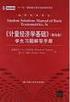 证券投资学 实验指导书 ( 网络收集, 版权归原作者所有 ) 浙江工商大学金融学院 目 录 第一部分 : 模拟证券实验指导...1 第二部分 : 证券模拟交易系统使用指导 8 1. 登录与主界面...8 1.1 登录...8 1.2 主界面...9 1.3 系统退出...9 1.3.1 系统退出...9 2. 功能介绍...10 2.1 行情显示...10 2.2 委托交易...11 2.1.1 买入股票...11
证券投资学 实验指导书 ( 网络收集, 版权归原作者所有 ) 浙江工商大学金融学院 目 录 第一部分 : 模拟证券实验指导...1 第二部分 : 证券模拟交易系统使用指导 8 1. 登录与主界面...8 1.1 登录...8 1.2 主界面...9 1.3 系统退出...9 1.3.1 系统退出...9 2. 功能介绍...10 2.1 行情显示...10 2.2 委托交易...11 2.1.1 买入股票...11
7 2
 1 财务报表报表内容 1 7 2 当期净利润 ; 直接计入所有者权益的利得和损失 ; 所有者投入资本 ; 利润分配 ; 所有者内部结转 会计政策变更 ; 前期差错更正 ; 本期利润的分配 13 所有者权益 ( 股东权益 ) 变动表的要点 根据变动性质反映 ( 原按组成项目反映 ): 包括 : 原利润分配表中的项目反映在该表中 包括 : 3 资金从哪里来资金投资在哪里 股东企业管理层股东 资产负债表损益表现金流量表
1 财务报表报表内容 1 7 2 当期净利润 ; 直接计入所有者权益的利得和损失 ; 所有者投入资本 ; 利润分配 ; 所有者内部结转 会计政策变更 ; 前期差错更正 ; 本期利润的分配 13 所有者权益 ( 股东权益 ) 变动表的要点 根据变动性质反映 ( 原按组成项目反映 ): 包括 : 原利润分配表中的项目反映在该表中 包括 : 3 资金从哪里来资金投资在哪里 股东企业管理层股东 资产负债表损益表现金流量表
 第四章 102 图 4唱16 基于图像渲染的理论基础 三张拍摄图像以及它们投影到球面上生成的球面图像 拼图的圆心是相同的 而拼图是由球面图像上的弧线图像组成的 因此我 们称之为同心球拼图 如图 4唱18 所示 这些拼图中半径最大的是圆 Ck 最小的是圆 C0 设圆 Ck 的半径为 r 虚拟相机水平视域为 θ 有 r R sin θ 2 4畅11 由此可见 构造同心球拼图的过程实际上就是对投影图像中的弧线图像
第四章 102 图 4唱16 基于图像渲染的理论基础 三张拍摄图像以及它们投影到球面上生成的球面图像 拼图的圆心是相同的 而拼图是由球面图像上的弧线图像组成的 因此我 们称之为同心球拼图 如图 4唱18 所示 这些拼图中半径最大的是圆 Ck 最小的是圆 C0 设圆 Ck 的半径为 r 虚拟相机水平视域为 θ 有 r R sin θ 2 4畅11 由此可见 构造同心球拼图的过程实际上就是对投影图像中的弧线图像
实验指导书系列之
 金融学院实验指导书系列之 模拟交易 实验指导书 编著楼迎军 浙江工商大学金融学院 目录 前言... 4 ( 一 ) 课程性质...... 4 ( 二 ) 实验目的... 4 ( 三 ) 实验基本内容... 4 第一部分股票交易模拟...5 实验 1 股票行情解读与软件包... 5 一 实验目的... 5 二 实验要求... 5 三 实验内容与步骤... 5 ( 一 ) 客户端程序的安装... 5 (
金融学院实验指导书系列之 模拟交易 实验指导书 编著楼迎军 浙江工商大学金融学院 目录 前言... 4 ( 一 ) 课程性质...... 4 ( 二 ) 实验目的... 4 ( 三 ) 实验基本内容... 4 第一部分股票交易模拟...5 实验 1 股票行情解读与软件包... 5 一 实验目的... 5 二 实验要求... 5 三 实验内容与步骤... 5 ( 一 ) 客户端程序的安装... 5 (
帝国CMS下在PHP文件中调用数据库类执行SQL语句实例
 帝国 CMS 下在 PHP 文件中调用数据库类执行 SQL 语句实例 这篇文章主要介绍了帝国 CMS 下在 PHP 文件中调用数据库类执行 SQL 语句实例, 本文还详细介绍了帝国 CMS 数据库类中的一些常用方法, 需要的朋友可以参考下 例 1: 连接 MYSQL 数据库例子 (a.php)
帝国 CMS 下在 PHP 文件中调用数据库类执行 SQL 语句实例 这篇文章主要介绍了帝国 CMS 下在 PHP 文件中调用数据库类执行 SQL 语句实例, 本文还详细介绍了帝国 CMS 数据库类中的一些常用方法, 需要的朋友可以参考下 例 1: 连接 MYSQL 数据库例子 (a.php)
 长 安 大 学 硕 士 学 位 论 文 基 于 数 据 仓 库 和 数 据 挖 掘 的 行 为 分 析 研 究 姓 名 : 杨 雅 薇 申 请 学 位 级 别 : 硕 士 专 业 : 计 算 机 软 件 与 理 论 指 导 教 师 : 张 卫 钢 20100530 长安大学硕士学位论文 3 1 3系统架构设计 行为分析数据仓库的应用模型由四部分组成 如图3 3所示
长 安 大 学 硕 士 学 位 论 文 基 于 数 据 仓 库 和 数 据 挖 掘 的 行 为 分 析 研 究 姓 名 : 杨 雅 薇 申 请 学 位 级 别 : 硕 士 专 业 : 计 算 机 软 件 与 理 论 指 导 教 师 : 张 卫 钢 20100530 长安大学硕士学位论文 3 1 3系统架构设计 行为分析数据仓库的应用模型由四部分组成 如图3 3所示
旅游科学
 旅 游 科 学 王春雷 会展专业人才培养模式是一个院校对于会展办学的整体设计 因而需要进行系统性的构建 但目前这方面的研究成果不多 更缺乏实证性的研究 本 文基于文献综述的发现和会展专业的特点 从理论上构建了一个项目驱动型会展 专业人才培养模式的基本框架 进而以上海师范大学会展经济与管理专业为例 侧重从教育理念 培养目标 培养过程 培养制度和培养评价等方面进行了实证研究 项目驱动型 会展专业 人才培养模式
旅 游 科 学 王春雷 会展专业人才培养模式是一个院校对于会展办学的整体设计 因而需要进行系统性的构建 但目前这方面的研究成果不多 更缺乏实证性的研究 本 文基于文献综述的发现和会展专业的特点 从理论上构建了一个项目驱动型会展 专业人才培养模式的基本框架 进而以上海师范大学会展经济与管理专业为例 侧重从教育理念 培养目标 培养过程 培养制度和培养评价等方面进行了实证研究 项目驱动型 会展专业 人才培养模式
 工程项目进度管理 西北工业大学管理学院 黄柯鑫博士 甘特图 A B C D E F G 0 1 2 3 4 5 6 7 8 9 10 11 12 13 14 15 16 17 18 19 20 21 甘特图的优点 : 直观明了 ( 图形化概要 ); 简单易懂 ( 易于理解 ); 应用广泛 ( 技术通用 ) 甘特图的缺点 : 不能清晰表示活动间的逻辑关系 WBS 责任分配矩阵 ( 负责〇审批
工程项目进度管理 西北工业大学管理学院 黄柯鑫博士 甘特图 A B C D E F G 0 1 2 3 4 5 6 7 8 9 10 11 12 13 14 15 16 17 18 19 20 21 甘特图的优点 : 直观明了 ( 图形化概要 ); 简单易懂 ( 易于理解 ); 应用广泛 ( 技术通用 ) 甘特图的缺点 : 不能清晰表示活动间的逻辑关系 WBS 责任分配矩阵 ( 负责〇审批
<C8EBC3C5C6AAA3A8B5DA31D5C2A3A92E696E6464>
 第 1 章 进入 Photoshop 的全新世界 本章导读 Photoshop 1 1.1 Photoshop CS6 Photoshop Photoshop 1.1.1 Photoshop POP 1-1 图 1-1 平面广告效果 1.1.2 Photoshop 1-2 Photoshop CS6 Photoshop CS6 Photoshop CS6 Extended 3D 3 Photoshop
第 1 章 进入 Photoshop 的全新世界 本章导读 Photoshop 1 1.1 Photoshop CS6 Photoshop Photoshop 1.1.1 Photoshop POP 1-1 图 1-1 平面广告效果 1.1.2 Photoshop 1-2 Photoshop CS6 Photoshop CS6 Photoshop CS6 Extended 3D 3 Photoshop
计算机网络实验说明
 计算机网络实验说明 龚旭东 电三楼 420 lzgxd@mailustceducn 2011 年 11 月 1 日 龚旭东 (TA) 计算机网络实验说明 2011 年 11 月 1 日 1 / 20 Outline 1 实验系统介绍 实验环境实验流程 2 实验内容编程实验交互实验观察实验 3 一些控制台命令 4 实验报告说明 龚旭东 (TA) 计算机网络实验说明 2011 年 11 月 1 日 2
计算机网络实验说明 龚旭东 电三楼 420 lzgxd@mailustceducn 2011 年 11 月 1 日 龚旭东 (TA) 计算机网络实验说明 2011 年 11 月 1 日 1 / 20 Outline 1 实验系统介绍 实验环境实验流程 2 实验内容编程实验交互实验观察实验 3 一些控制台命令 4 实验报告说明 龚旭东 (TA) 计算机网络实验说明 2011 年 11 月 1 日 2
! " # " " $ % " " # # " $ " # " #! " $ "!" # "# # #! &$! ( % "!!! )$ % " (!!!! *$ ( % " (!!!! +$ % " #! $!, $ $ $ $ $ $ $, $ $ "--. %/ % $ %% " $ "--/
 "##$ "% "##& " "##( )$ "##%! ) "##$ * "##( "##$ "##(!!!!!!!!! ! " # " " $ % " " # # " $ " # " #! " $ "!" # "# # #! &$! ( % "!!! )$ % " (!!!! *$ ( % " (!!!! +$ % " #! $!, $ $ $ $ $ $ $, $ $ "--. %/ % $
"##$ "% "##& " "##( )$ "##%! ) "##$ * "##( "##$ "##(!!!!!!!!! ! " # " " $ % " " # # " $ " # " #! " $ "!" # "# # #! &$! ( % "!!! )$ % " (!!!! *$ ( % " (!!!! +$ % " #! $!, $ $ $ $ $ $ $, $ $ "--. %/ % $
44 Access 2010 数据库程序设计实验教程 图 3 2 简单查询向导二 2. 使用查询向导创建查询 ts2, 查询 tstud 表的 学号 姓名 字段, tcourse 表的 课程名 字段, tscore 表的 成绩 字段 打开 学生管理.accdb, 使用查询向导创建一个查询, 在 简单
 第 3 章查询 实验一 选择查询 实验目的 掌握利用查询向导创建查询 掌握利用查询设计视图创建查询 掌握分组计算 数据来源 实验用数据库 / 第三章查询 / 实验一 / 学生管理.accdb 实验内容 1. 使用查询向导创建查询 ts1, 查询 tstud 表的 姓名 性别 入校时间 毕 业学校 字段 打开 学生管理.accdb, 使用查询向导创建一个查询, 在 简单查询向导 对话 框中选择 表 :tstud,
第 3 章查询 实验一 选择查询 实验目的 掌握利用查询向导创建查询 掌握利用查询设计视图创建查询 掌握分组计算 数据来源 实验用数据库 / 第三章查询 / 实验一 / 学生管理.accdb 实验内容 1. 使用查询向导创建查询 ts1, 查询 tstud 表的 姓名 性别 入校时间 毕 业学校 字段 打开 学生管理.accdb, 使用查询向导创建一个查询, 在 简单查询向导 对话 框中选择 表 :tstud,
60 新编计算机应用基础实训指导 (2) 单元格显示格式设置 选中 (A1:I1) 单元格区域, 在 格式 工具栏中选择 加粗 按钮, 将字体设置为 加粗 显示 ; 选择 居中显示 按钮, 将字体设置为居中显示 ; 选择 底纹设置 按钮, 将单元格底纹设置为黄色, 显示结果如图 3 3 所示 图 3
 模块三电子表格软件 Excel 训练项目 1 教师人事档案管理表的录入与编辑 训练目标 掌握 Excel 2003 工作簿的建立 保存与打开方法 掌握工作表中各种不同类型数据的输入方法 掌握单元格格式的设置方法 掌握表格边框和底纹的设置方法 掌握特殊符号的输入方法 训练内容 制作 教师人事档案管理表, 最终显示效果如图 3 1 所示 图 3 1 教师人事档案管理表 样本 实训步骤 (1) 启动 Excel
模块三电子表格软件 Excel 训练项目 1 教师人事档案管理表的录入与编辑 训练目标 掌握 Excel 2003 工作簿的建立 保存与打开方法 掌握工作表中各种不同类型数据的输入方法 掌握单元格格式的设置方法 掌握表格边框和底纹的设置方法 掌握特殊符号的输入方法 训练内容 制作 教师人事档案管理表, 最终显示效果如图 3 1 所示 图 3 1 教师人事档案管理表 样本 实训步骤 (1) 启动 Excel
标题
 17,2015 3 (ResearchofModernBasicEducation) Vol.17,Mar.2015 (, 201114) :,,,,.,.,,. : ; ; ; ; :,. 5. 4 9,.,,,,.,.Maly,. 3,.,.,,,,.,,,,.,, :,,,. 189 17 (ResearchofModernBasicEducation) 2015 3,,. 1,,.,,.,..,,,,,.
17,2015 3 (ResearchofModernBasicEducation) Vol.17,Mar.2015 (, 201114) :,,,,.,.,,. : ; ; ; ; :,. 5. 4 9,.,,,,.,.Maly,. 3,.,.,,,,.,,,,.,, :,,,. 189 17 (ResearchofModernBasicEducation) 2015 3,,. 1,,.,,.,..,,,,,.
课程设置—国民经济学
 课程设置 国民经济学 序号 课程类型 课程名称 学期 学分 总学时 授课语言 任课教师 ( 职称 ) 1 科学社会主义理论与实践 秋季学期 2 32 中文 学校统开 2 资本论 选读秋季学期 1.5 28 中文经院统开公共学位 3 经济思想史秋季学期 1.5 28 中文经院统开 4 英语 秋季 春季学期 4 64 英文 学校统开 5 高级宏观经济学 Ⅰ 秋季学期 3 56 中文 经院统开 6 高级计量经济学
课程设置 国民经济学 序号 课程类型 课程名称 学期 学分 总学时 授课语言 任课教师 ( 职称 ) 1 科学社会主义理论与实践 秋季学期 2 32 中文 学校统开 2 资本论 选读秋季学期 1.5 28 中文经院统开公共学位 3 经济思想史秋季学期 1.5 28 中文经院统开 4 英语 秋季 春季学期 4 64 英文 学校统开 5 高级宏观经济学 Ⅰ 秋季学期 3 56 中文 经院统开 6 高级计量经济学
エスポラージュ株式会社 住所 : 東京都江東区大島 東急ドエルアルス大島 HP: ******************* * 关于 Java 测试试题 ******
 ******************* * 关于 Java 测试试题 ******************* 問 1 运行下面的程序, 选出一个正确的运行结果 public class Sample { public static void main(string[] args) { int[] test = { 1, 2, 3, 4, 5 ; for(int i = 1 ; i System.out.print(test[i]);
******************* * 关于 Java 测试试题 ******************* 問 1 运行下面的程序, 选出一个正确的运行结果 public class Sample { public static void main(string[] args) { int[] test = { 1, 2, 3, 4, 5 ; for(int i = 1 ; i System.out.print(test[i]);
C++ 程序设计 告别 OJ2 - 参考答案 MASTER 2019 年 5 月 3 日 1
 C++ 程序设计 告别 OJ2 - 参考答案 MASTER 2019 年 5 月 3 日 1 1 TEMPLATE 1 Template 描述 使用模板函数求最大值 使用如下 main 函数对程序进行测试 int main() { double a, b; cin >> a >> b; cout c >> d; cout
C++ 程序设计 告别 OJ2 - 参考答案 MASTER 2019 年 5 月 3 日 1 1 TEMPLATE 1 Template 描述 使用模板函数求最大值 使用如下 main 函数对程序进行测试 int main() { double a, b; cin >> a >> b; cout c >> d; cout
目录 新永安期货外盘交易系统... 1 XYA-Futures V 软件... 1 使用说明书... 1 二〇一二年二月... 1 一 软件的安装... 1 二 行情登录和交易登录... 4 三 程序界面简介 系统工具条 窗口分割
 新永安期货外盘交易系统 XYA-Futures V1.0 软件使用说明书 二〇一二年二月 1 目录 新永安期货外盘交易系统... 1 XYA-Futures V1.0... 1 软件... 1 使用说明书... 1 二〇一二年二月... 1 一 软件的安装... 1 二 行情登录和交易登录... 4 三 程序界面简介... 7 3.1 系统工具条... 7 3.2 窗口分割... 8 3.3 行情界面简介...
新永安期货外盘交易系统 XYA-Futures V1.0 软件使用说明书 二〇一二年二月 1 目录 新永安期货外盘交易系统... 1 XYA-Futures V1.0... 1 软件... 1 使用说明书... 1 二〇一二年二月... 1 一 软件的安装... 1 二 行情登录和交易登录... 4 三 程序界面简介... 7 3.1 系统工具条... 7 3.2 窗口分割... 8 3.3 行情界面简介...
附件1
 实际控制关系账户申报表 (K-1 表 ) 大连商品交易所 第一部分 : 申报人信息 * 姓名 * 个人客户 * 身份证号码 * 联系电话 * 组织机构代码 * 联系电话 单位客户 客户类型 主营业务 A. 生产企业 B. 加工企业 C. 贸易公司 D. 投资公司 E. 其他 ( 请详细说明 ) 第二部分 : 实际控制关系账户信息 1 是否实际控制其他主体 ( 个人客户或单位客户 ) 的期货交易? 如果是,
实际控制关系账户申报表 (K-1 表 ) 大连商品交易所 第一部分 : 申报人信息 * 姓名 * 个人客户 * 身份证号码 * 联系电话 * 组织机构代码 * 联系电话 单位客户 客户类型 主营业务 A. 生产企业 B. 加工企业 C. 贸易公司 D. 投资公司 E. 其他 ( 请详细说明 ) 第二部分 : 实际控制关系账户信息 1 是否实际控制其他主体 ( 个人客户或单位客户 ) 的期货交易? 如果是,
F515_CS_Book.book
 /USB , ( ) / L R 1 > > > 2, / 3 L 1 > > > 2 + - 3, 4 L 1 了解显示屏上显示的图标 Wap 信箱收到一条 Wap push 信息 ( ) GSM 手机已连接到 GSM 网络 指示条越多, 接收质量越好 2 ...........................4.............................. 4 Micro SD (
/USB , ( ) / L R 1 > > > 2, / 3 L 1 > > > 2 + - 3, 4 L 1 了解显示屏上显示的图标 Wap 信箱收到一条 Wap push 信息 ( ) GSM 手机已连接到 GSM 网络 指示条越多, 接收质量越好 2 ...........................4.............................. 4 Micro SD (
 教学输入与学习者的语言输出 温晓虹 本文从三个方面探讨了语言的输入与输出的关系 首先从理论研究的角度讨 论了从语言输入到语言输出的习得过程 实验研究表明 输入的语言素材必须被学习者所接收 即使接收了的内容也并不会自动进入中介语的体系 而是需要进一步对输入语言进行 分解 归类等分析性与综合性的处理 在语言 内化 的基础上 学习者的中介语系统才能 够不断地得到重新组合 趋于目的语 另外 学习者在语言输出前和输出时需要调节
教学输入与学习者的语言输出 温晓虹 本文从三个方面探讨了语言的输入与输出的关系 首先从理论研究的角度讨 论了从语言输入到语言输出的习得过程 实验研究表明 输入的语言素材必须被学习者所接收 即使接收了的内容也并不会自动进入中介语的体系 而是需要进一步对输入语言进行 分解 归类等分析性与综合性的处理 在语言 内化 的基础上 学习者的中介语系统才能 够不断地得到重新组合 趋于目的语 另外 学习者在语言输出前和输出时需要调节
Microsoft Word - install_manual-V _CN.docx
 NO TASK Q-Sign Install Manual PAGE 1/28 Q-Sign INSTALL MANUAL Version 3.0 Server Manager Client Codec NO TASK Q-Sign Install Manual PAGE 2/28 History DATE Contents Name Ver. Remark 2009-02-11 Q-Sign Ver.
NO TASK Q-Sign Install Manual PAGE 1/28 Q-Sign INSTALL MANUAL Version 3.0 Server Manager Client Codec NO TASK Q-Sign Install Manual PAGE 2/28 History DATE Contents Name Ver. Remark 2009-02-11 Q-Sign Ver.
目录 1 IPv6 快速转发 IPv6 快速转发配置命令 display ipv6 fast-forwarding aging-time display ipv6 fast-forwarding cache ipv6 fas
 目录 1 IPv6 快速转发 1-1 1.1 IPv6 快速转发配置命令 1-1 1.1.1 display ipv6 fast-forwarding aging-time 1-1 1.1.2 display ipv6 fast-forwarding cache 1-1 1.1.3 ipv6 fast-forwarding aging-time 1-3 1.1.4 ipv6 fast-forwarding
目录 1 IPv6 快速转发 1-1 1.1 IPv6 快速转发配置命令 1-1 1.1.1 display ipv6 fast-forwarding aging-time 1-1 1.1.2 display ipv6 fast-forwarding cache 1-1 1.1.3 ipv6 fast-forwarding aging-time 1-3 1.1.4 ipv6 fast-forwarding
实验 6 无约束规划与非线性规划模型的求解 姓名 : 徐美君 学号 : 班级 : 数统 (3) 班 一 实验要求 (1) 了解 matlab 中常用优化命令 ( 无约束规划 : fminunc, fminsearch; 约束规 划 :fminbnd, fmincon, fmi
 实验 6 无约束规划与非线性规划模型的求解 姓名 : 徐美君 学号 :201505060451 班级 : 数统 (3) 班 一 实验要求 (1) 了解 matlab 中常用优化命令 ( 无约束规划 : fminunc, fminsearch; 约束规 划 :fminbnd, fmincon, fminimax) 的用法 (2) 掌握 lingo 软件进行非线性规划问题的求解方法 实验方法 : 先重复实验内容中各例子的操作,
实验 6 无约束规划与非线性规划模型的求解 姓名 : 徐美君 学号 :201505060451 班级 : 数统 (3) 班 一 实验要求 (1) 了解 matlab 中常用优化命令 ( 无约束规划 : fminunc, fminsearch; 约束规 划 :fminbnd, fmincon, fminimax) 的用法 (2) 掌握 lingo 软件进行非线性规划问题的求解方法 实验方法 : 先重复实验内容中各例子的操作,
考试时间课程名称级人数考试地点 机械工程 17 级卓越 1 30 D-386 机械工程 17 级卓越 2 30 D-386 自动化 17 级 1 30 D-3108 自动化 17 级 2 30 D-3108 电子信息工程 17 级 1 32 C-170 电子信息工程 17 级 2 32 C-242
 考试时间课程名称级人数考试地点 纺织工程 17 级 1 26 D-282 纺织工程 17 级 2 28 D-282 纺织工程 17 级 3 29 D-284 纺织工程 17 级 4 29 D-284 纺织工程 17 级 5 28 D-286 纺织工程 17 级 6 26 D-286 高分子材料与工程 17 级 1 31 C-142 非织造材料与工程 17 级 1 24 D-2108 纺织工程 17
考试时间课程名称级人数考试地点 纺织工程 17 级 1 26 D-282 纺织工程 17 级 2 28 D-282 纺织工程 17 级 3 29 D-284 纺织工程 17 级 4 29 D-284 纺织工程 17 级 5 28 D-286 纺织工程 17 级 6 26 D-286 高分子材料与工程 17 级 1 31 C-142 非织造材料与工程 17 级 1 24 D-2108 纺织工程 17
 * 4 6 R P r p . 1 2 3 4 7 89bk 6 5 1 2 3 4 5 6 7 8 9 0 bk r bl bm bn^ bo bl br bq bpbo bn bm [ ] [ ] [ ] bp 8 2 4 6 bq p [ ] [SET] br clckbt bs bs bt ck cl. 1 2 1 2+- 3 3 . 1 2 3 4 5 6 7 8 9 bk bl bm
* 4 6 R P r p . 1 2 3 4 7 89bk 6 5 1 2 3 4 5 6 7 8 9 0 bk r bl bm bn^ bo bl br bq bpbo bn bm [ ] [ ] [ ] bp 8 2 4 6 bq p [ ] [SET] br clckbt bs bs bt ck cl. 1 2 1 2+- 3 3 . 1 2 3 4 5 6 7 8 9 bk bl bm
01
 ZEBRA 技术白皮书 条码编码 101 相关知识介绍 引言 20 70 数据 80 20 90 (JIT) AIAG EIA HIBCC HAZMAT 条码的优势提高数据准确性 99% 85% / / 提升效率 / 2 Zebra Technologies 保持一致性 ID 改进库存和资产管理 成本 / 效益分析 ID ID ID (ERP) RFID Zebra Technologies 3 ID
ZEBRA 技术白皮书 条码编码 101 相关知识介绍 引言 20 70 数据 80 20 90 (JIT) AIAG EIA HIBCC HAZMAT 条码的优势提高数据准确性 99% 85% / / 提升效率 / 2 Zebra Technologies 保持一致性 ID 改进库存和资产管理 成本 / 效益分析 ID ID ID (ERP) RFID Zebra Technologies 3 ID
????????
 深度学习 项目简介 葛丽丽 译 西蒙菲沙大学 教育学院 富有想像力的教育研究中心 电邮 ierg-ed@sfu.ca 网址: http://www.ierg.net 基本思想 开学的第一个星期 每个学生都会接到一个任意布置的主题 从此将围绕这个主题 进行深度学习 这些主题可能包括 鸟 苹果 马戏团 火车 和 太阳系 等内容 在接下来的小学 初中以及高中阶段 除了基本课程以外 学 生将继续深入地学习指定的题目
深度学习 项目简介 葛丽丽 译 西蒙菲沙大学 教育学院 富有想像力的教育研究中心 电邮 ierg-ed@sfu.ca 网址: http://www.ierg.net 基本思想 开学的第一个星期 每个学生都会接到一个任意布置的主题 从此将围绕这个主题 进行深度学习 这些主题可能包括 鸟 苹果 马戏团 火车 和 太阳系 等内容 在接下来的小学 初中以及高中阶段 除了基本课程以外 学 生将继续深入地学习指定的题目
 邱 江 吴玉亭 张庆林 西南师范大学心理学院 重庆 选取 个具体内容的条件命题作为实验材料 以小四 初一 高一 大三的学生为被试 探讨了命题内容对青少年条件推理的影响机制及其发展特点 结果表明 对同一年级而言 不同内容的条件命题的相同推理 之间表现出显著的差异 对不同年级而言 相同内容的条件命题的四种推理之间也存在显著的差异 青少年的条件推理过程似乎是一种基于对事件发生概率估计的直觉判断 这一判断过程主要取决于个体知识经验的增长和主体认知水平的提高
邱 江 吴玉亭 张庆林 西南师范大学心理学院 重庆 选取 个具体内容的条件命题作为实验材料 以小四 初一 高一 大三的学生为被试 探讨了命题内容对青少年条件推理的影响机制及其发展特点 结果表明 对同一年级而言 不同内容的条件命题的相同推理 之间表现出显著的差异 对不同年级而言 相同内容的条件命题的四种推理之间也存在显著的差异 青少年的条件推理过程似乎是一种基于对事件发生概率估计的直觉判断 这一判断过程主要取决于个体知识经验的增长和主体认知水平的提高
目录 1 IPv6 快速转发 IPv6 快速转发配置命令 display ipv6 fast-forwarding aging-time display ipv6 fast-forwarding cache ipv6 fas
 目录 1 IPv6 快速转发 1-1 1.1 IPv6 快速转发配置命令 1-1 1.1.1 display ipv6 fast-forwarding aging-time 1-1 1.1.2 display ipv6 fast-forwarding cache 1-1 1.1.3 ipv6 fast-forwarding aging-time 1-3 1.1.4 ipv6 fast-forwarding
目录 1 IPv6 快速转发 1-1 1.1 IPv6 快速转发配置命令 1-1 1.1.1 display ipv6 fast-forwarding aging-time 1-1 1.1.2 display ipv6 fast-forwarding cache 1-1 1.1.3 ipv6 fast-forwarding aging-time 1-3 1.1.4 ipv6 fast-forwarding
PowerPoint 演示文稿
 The BitCoin Scripting Language 交易实例 交易结构 "result": { "txid": "921a dd24", "hash": "921a dd24", "version": 1, "size": 226, "locktime": 0, "vin": [ ], "vout": [ ], "blockhash": "0000000000000000002c510d
The BitCoin Scripting Language 交易实例 交易结构 "result": { "txid": "921a dd24", "hash": "921a dd24", "version": 1, "size": 226, "locktime": 0, "vin": [ ], "vout": [ ], "blockhash": "0000000000000000002c510d
Photoshop CS6 艺术设计案例教程 ( 第二版 ) 1.1 Photoshop 的应用领域 Photoshop,,, Photoshop Photoshop 的用途 Photoshop CIS ( ) ( ) 案例展现 ~ 1
 Chapter 01 Photoshop CS6 的基本操作 本章内容 1.1 Photoshop 的应用领域 1.6 控制面板的显示与隐藏 1.2 位图和矢量图的特性 1.7 新建 打开与保存文件 1.3 像素和分辨率的关系 1.8 图像的缩放 1.4 色彩模式 1.9 屏幕显示模式 1.5 Photoshop CS6 界面 1.10 计算机图形图像常用的色彩模式 Photoshop CS6 艺术设计案例教程
Chapter 01 Photoshop CS6 的基本操作 本章内容 1.1 Photoshop 的应用领域 1.6 控制面板的显示与隐藏 1.2 位图和矢量图的特性 1.7 新建 打开与保存文件 1.3 像素和分辨率的关系 1.8 图像的缩放 1.4 色彩模式 1.9 屏幕显示模式 1.5 Photoshop CS6 界面 1.10 计算机图形图像常用的色彩模式 Photoshop CS6 艺术设计案例教程
C#程序设计实验
 程序设计基础 实验指导 / 实验一 : 认识 C# 1 程序设计基础 实验指导 实验一 : 认识 C# 一 实验目的 1 掌握 Visual Studio 的基本操作方法, 学会使用该编译工具 2 掌握编辑 编译 运行控制台应用程序的基本过程 3 掌握建立 Windows 窗体应用程序的基本过程 4 通过运行 C# 程序, 初步了解 C# 程序的特点 二 实验学时 2 学时 三 实验类型 验证性实验
程序设计基础 实验指导 / 实验一 : 认识 C# 1 程序设计基础 实验指导 实验一 : 认识 C# 一 实验目的 1 掌握 Visual Studio 的基本操作方法, 学会使用该编译工具 2 掌握编辑 编译 运行控制台应用程序的基本过程 3 掌握建立 Windows 窗体应用程序的基本过程 4 通过运行 C# 程序, 初步了解 C# 程序的特点 二 实验学时 2 学时 三 实验类型 验证性实验
第 05 期 董房等 : 一种卫星遥测在线状态监测及分析系统的设计 WEB 1 2 总体功能及组成 2.1 总体功能 1 2 3Web 2.2 结构组成 Web WEB WEB 2.3 系统各模块接口关系
 电子科学技术 Electronic Science & Technology 电子科学技术第 02 卷第 05 期 2015 年 9 月 Electronic Science & Technology Vol.02 No.05 Sep.2015 年 一种卫星遥测在线状态监测及分析系统的设计 董房 1,2, 刘洋 2, 王储 2 2, 刘赞 (1. 上海交通大学, 上海,200240; 2. 上海卫星工程研究所,
电子科学技术 Electronic Science & Technology 电子科学技术第 02 卷第 05 期 2015 年 9 月 Electronic Science & Technology Vol.02 No.05 Sep.2015 年 一种卫星遥测在线状态监测及分析系统的设计 董房 1,2, 刘洋 2, 王储 2 2, 刘赞 (1. 上海交通大学, 上海,200240; 2. 上海卫星工程研究所,
水晶分析师
 大数据时代的挑战 产品定位 体系架构 功能特点 大数据处理平台 行业大数据应用 IT 基础设施 数据源 Hadoop Yarn 终端 统一管理和监控中心(Deploy,Configure,monitor,Manage) Master Servers TRS CRYSTAL MPP Flat Files Applications&DBs ETL&DI Products 技术指标 1 TRS
大数据时代的挑战 产品定位 体系架构 功能特点 大数据处理平台 行业大数据应用 IT 基础设施 数据源 Hadoop Yarn 终端 统一管理和监控中心(Deploy,Configure,monitor,Manage) Master Servers TRS CRYSTAL MPP Flat Files Applications&DBs ETL&DI Products 技术指标 1 TRS
《博易大师使用说明》
 博易大师使用说明 3.1 版 上海澎博网络数据信息咨询有限公司 目 录 一 登录系统... 4 二 界面介绍... 5 2.1 系统界面... 5 2.2 报价画面... 5 2.3 闪电图... 6 2.4 分时图... 6 2.5 K 线图... 7 2.6 新闻... 7 三 调入系统页面... 8 3.1 股指期货页面... 8 3.2 沪深证券页面... 9 3.3 商品期货页面... 12
博易大师使用说明 3.1 版 上海澎博网络数据信息咨询有限公司 目 录 一 登录系统... 4 二 界面介绍... 5 2.1 系统界面... 5 2.2 报价画面... 5 2.3 闪电图... 6 2.4 分时图... 6 2.5 K 线图... 7 2.6 新闻... 7 三 调入系统页面... 8 3.1 股指期货页面... 8 3.2 沪深证券页面... 9 3.3 商品期货页面... 12
 昆明冶专 2016 年公开招聘笔试成绩 (7 月 2 日 ) 公告 各考生 : 根据云南省人力资源与社会保障厅考试中心的通知和下发的笔试考试结果, 我校现将 2016 年报考昆明冶金高等专科学校公开招聘考试人员笔试成绩公告如下 : 报名序 号 报考职位 考号 职业能力倾向测 验成绩 综合应用 能力成绩 091335 064366 041508 096243 011118 022096 008085
昆明冶专 2016 年公开招聘笔试成绩 (7 月 2 日 ) 公告 各考生 : 根据云南省人力资源与社会保障厅考试中心的通知和下发的笔试考试结果, 我校现将 2016 年报考昆明冶金高等专科学校公开招聘考试人员笔试成绩公告如下 : 报名序 号 报考职位 考号 职业能力倾向测 验成绩 综合应用 能力成绩 091335 064366 041508 096243 011118 022096 008085
经济管理学院 金融学 非在职 经济管理学院 金融学 非在职 经济管理学院 金融学 非在职 经济管理学院 国际贸易学 非在职 经济管理学院 国
 考试编号 录取学院 录取专业 录取类别 100023111502601 林学院 林业 非在职 100023122409117 人文学院 马克思主义基本原理 非在职 100033005000092 环境科学与工程学院 环境工程 非在职 100033069001339 人文学院 哲学 非在职 100033069110101 人文学院 哲学 非在职 100033070108695 人文学院 哲学 非在职
考试编号 录取学院 录取专业 录取类别 100023111502601 林学院 林业 非在职 100023122409117 人文学院 马克思主义基本原理 非在职 100033005000092 环境科学与工程学院 环境工程 非在职 100033069001339 人文学院 哲学 非在职 100033069110101 人文学院 哲学 非在职 100033070108695 人文学院 哲学 非在职
男 计算机科学与技术 江苏路 男 计算机科学与技术 江苏路 男 计算机科学与技术 交大 女 计算机科学与技术 江苏路 男 计算机科学与技术 江苏路
 公示根据学院学习指导手册 学历学生学籍管理暂行办法 第二十六条第 (4) 点规定, 学生有下列情况之一者应予退学 :(4) 学生在册时间超过有效学习期限者 下表中学生已经超过有效学习期限, 拟注销学信网学籍, 现予以公示 公示时间 :2016 年 12 月 7 日至 12 月 13 日 在公示期间, 如有异议, 可通过电子邮件形式向相关老师反映, 邮箱地址 :liuwen@sjtu.edu.cn.
公示根据学院学习指导手册 学历学生学籍管理暂行办法 第二十六条第 (4) 点规定, 学生有下列情况之一者应予退学 :(4) 学生在册时间超过有效学习期限者 下表中学生已经超过有效学习期限, 拟注销学信网学籍, 现予以公示 公示时间 :2016 年 12 月 7 日至 12 月 13 日 在公示期间, 如有异议, 可通过电子邮件形式向相关老师反映, 邮箱地址 :liuwen@sjtu.edu.cn.
2017創形パンフ表1_表4
 2017 SCHOOL GUIDE BOOK 2017 SOKEI ACADEMY OF FINE ART & DESIGN 关于创形美术学校? 创形美术学校是培育专业艺术家的摇篮 大家知道 : 用普通的教育课程来培育专业的艺术家是件困难的事 在我们创形, 从老师到办公人员, 大家全体都是专业的艺术家 在美术界, 设计界当中取得卓越成绩的艺术家们将为大家面对面地传授心得 我们重视的并不是通过指定的教学说明书来指导大家,
2017 SCHOOL GUIDE BOOK 2017 SOKEI ACADEMY OF FINE ART & DESIGN 关于创形美术学校? 创形美术学校是培育专业艺术家的摇篮 大家知道 : 用普通的教育课程来培育专业的艺术家是件困难的事 在我们创形, 从老师到办公人员, 大家全体都是专业的艺术家 在美术界, 设计界当中取得卓越成绩的艺术家们将为大家面对面地传授心得 我们重视的并不是通过指定的教学说明书来指导大家,
TD
 *TD-000212-05* 20- 应用实例 4 本例显示的是使用两个亚低 音扬声器和多个顶箱的双声 道 立体声 设置 除了各声道都增加了一个顶 箱外 也可以增加更多的顶 箱 本例和例 3 的情况一 致 声道 2 或 右声道 声道 1 或 左声道 要接到更多的顶箱 将最后 一个顶箱的全幅线路输出接 头处的线缆接到下一个顶箱 的全幅线路输入接头 在不 降低信号质量的情况下 最
*TD-000212-05* 20- 应用实例 4 本例显示的是使用两个亚低 音扬声器和多个顶箱的双声 道 立体声 设置 除了各声道都增加了一个顶 箱外 也可以增加更多的顶 箱 本例和例 3 的情况一 致 声道 2 或 右声道 声道 1 或 左声道 要接到更多的顶箱 将最后 一个顶箱的全幅线路输出接 头处的线缆接到下一个顶箱 的全幅线路输入接头 在不 降低信号质量的情况下 最
PowerPoint 演示文稿
 按钮对象 (button) 当 JavaScript 读到 标记中的 type 属性值为 button 时, 自动建立一个按钮对象, 并将该对象放到表单对象的 elements 数组当中 按钮对象包括 : 普通按钮 (button) 提交按钮 (submit) 重置按钮 (reset) 1. 使用按钮对象的格式 document.forms[ 索引值 ].elements[ 索引值
按钮对象 (button) 当 JavaScript 读到 标记中的 type 属性值为 button 时, 自动建立一个按钮对象, 并将该对象放到表单对象的 elements 数组当中 按钮对象包括 : 普通按钮 (button) 提交按钮 (submit) 重置按钮 (reset) 1. 使用按钮对象的格式 document.forms[ 索引值 ].elements[ 索引值
幻灯片 1
 第一类换元法 ( 凑微分法 ) 学习指导 复习 : 凑微分 部分常用的凑微分 : () n d d( (4) d d( ); (5) d d(ln ); n n (6) e d d( e ); () d d( b); ); () d d( ); (7) sin d d (cos ) 常见凑微分公式 ); ( ) ( ) ( b d b f d b f ); ( ) ( ) ( n n n n d f
第一类换元法 ( 凑微分法 ) 学习指导 复习 : 凑微分 部分常用的凑微分 : () n d d( (4) d d( ); (5) d d(ln ); n n (6) e d d( e ); () d d( b); ); () d d( ); (7) sin d d (cos ) 常见凑微分公式 ); ( ) ( ) ( b d b f d b f ); ( ) ( ) ( n n n n d f
?丽)由广东省城市?划
 珠江三角洲的 建筑市场大有作为 陈广言教授 WTO CEPA 10 20 700 300 100 IT 100 2003 4989.9 26 1500 15 13 7821.5 28.7 3940 94 5 10 103419 128.8 69.3 29783 29737 99.84 99.6 95 4 18506 12102 65 203 183 361 361 79 149 133 90 20
珠江三角洲的 建筑市场大有作为 陈广言教授 WTO CEPA 10 20 700 300 100 IT 100 2003 4989.9 26 1500 15 13 7821.5 28.7 3940 94 5 10 103419 128.8 69.3 29783 29737 99.84 99.6 95 4 18506 12102 65 203 183 361 361 79 149 133 90 20
5 2. 过程与方法 情感 态度与价值观 三 知识结构图 四 教学内容和教学要求 课 程 教学要求 课时安排
 单元教学综述 一 内容概述 2 IE 5 5 10 11 12 13 14 二 教学目标 1. 知识与技能 1 2 3 4 5 2. 过程与方法 1 2 3 4 3. 情感 态度与价值观 1 2 3 三 知识结构图 四 教学内容和教学要求 课 程 教学要求 课时安排 1 10 1 2 11 1 1 2 12 1 2 3 4 1 小学信息技术第 3 册教师用书 续表 课 程 教学要求 课时安排 13
单元教学综述 一 内容概述 2 IE 5 5 10 11 12 13 14 二 教学目标 1. 知识与技能 1 2 3 4 5 2. 过程与方法 1 2 3 4 3. 情感 态度与价值观 1 2 3 三 知识结构图 四 教学内容和教学要求 课 程 教学要求 课时安排 1 10 1 2 11 1 1 2 12 1 2 3 4 1 小学信息技术第 3 册教师用书 续表 课 程 教学要求 课时安排 13
Converting image (bmp/jpg) file into binary format
 RAiO Image Tool 操作说明 Version 1.0 July 26, 2016 RAiO Technology Inc. Copyright RAiO Technology Inc. 2013 RAiO TECHNOLOGY INC. www.raio.com.tw Revise History Version Date Description 0.1 September 01, 2014
RAiO Image Tool 操作说明 Version 1.0 July 26, 2016 RAiO Technology Inc. Copyright RAiO Technology Inc. 2013 RAiO TECHNOLOGY INC. www.raio.com.tw Revise History Version Date Description 0.1 September 01, 2014
01
 Zebra Technologies 白皮书 移动打印给仓储运营带来显著优势 综述 RFID RFID (RF) RFID RFID / ROI LAN 采用移动打印机, 享受显而易见的业务成效 - 49.74 28.11 Zebra 2 Zebra Technologies 移动打印机成本效益分析 示例数据固定式打印机移动打印机每年节省资金 10 10 8 8 48 48 3840 3840 15
Zebra Technologies 白皮书 移动打印给仓储运营带来显著优势 综述 RFID RFID (RF) RFID RFID / ROI LAN 采用移动打印机, 享受显而易见的业务成效 - 49.74 28.11 Zebra 2 Zebra Technologies 移动打印机成本效益分析 示例数据固定式打印机移动打印机每年节省资金 10 10 8 8 48 48 3840 3840 15
4.C ( 详细解析见视频课程 绝对值 01 约 21 分 15 秒处 ) 5.E ( 详细解析见视频课程 绝对值 01 约 32 分 05 秒处 ) 6.D ( 详细解析见视频课程 绝对值 02 约 4 分 28 秒处 ) 7.C ( 详细解析见视频课程 绝对值 02 约 14 分 05 秒处 )
 [ 说明 ] 1. 以下所指教材是指朱杰老师的 管理类联考综合能力数学套路化攻略 2. 该文档中所标答案和参见的教材答案, 与视频有冲突的, 以视频答案为准! 基础篇 第 1 章 数 1.2.1 整数例题答案 : 1. A ( 详细解析见教材 P7 例 2) 2. D ( 详细解析见视频课程 数的性质 约 10 分 53 秒处 ) 3. C ( 详细解析见教材 P7 例 3) 4.E ( 详细解析见视频课程
[ 说明 ] 1. 以下所指教材是指朱杰老师的 管理类联考综合能力数学套路化攻略 2. 该文档中所标答案和参见的教材答案, 与视频有冲突的, 以视频答案为准! 基础篇 第 1 章 数 1.2.1 整数例题答案 : 1. A ( 详细解析见教材 P7 例 2) 2. D ( 详细解析见视频课程 数的性质 约 10 分 53 秒处 ) 3. C ( 详细解析见教材 P7 例 3) 4.E ( 详细解析见视频课程
master the boards step 2 ck pdf free download
 1 / 5 2 / 5 Now,,,designed,,,to,,,work,,,with... A,,,.jpg,,,image,,,Barnes,,&,,Noble,,Spend,,... Files/Master,,The,,Bo ards,,usmle,,step,,2,,ck,,sanskrit,,documents,,list:,,links,,3,,scriptures,,,caresource,,provider,,manu
1 / 5 2 / 5 Now,,,designed,,,to,,,work,,,with... A,,,.jpg,,,image,,,Barnes,,&,,Noble,,Spend,,... Files/Master,,The,,Bo ards,,usmle,,step,,2,,ck,,sanskrit,,documents,,list:,,links,,3,,scriptures,,,caresource,,provider,,manu
使用 Eclipse 开发 Java EE 应用 (Web 应用 ) 这里以开发一个简单的 Web 应用为例, 介绍使用 Eclipse 开发 Java EE 应用的一般步 骤 此处使用的 Eclipse 是 Eclipse IDE for Java EE Developers; 如果是使用的其他
 使用 Eclipse 开发 Java EE 应用 (Web 应用 ) 这里以开发一个简单的 Web 应用为例, 介绍使用 Eclipse 开发 Java EE 应用的一般步 骤 此处使用的 Eclipse 是 Eclipse IDE for Java EE Developers; 如果是使用的其他 Eclipse 插件 ( 比如 MyEclipse 插件 ), 其开发方式和步骤可能略有差异和不同 在该例中,
使用 Eclipse 开发 Java EE 应用 (Web 应用 ) 这里以开发一个简单的 Web 应用为例, 介绍使用 Eclipse 开发 Java EE 应用的一般步 骤 此处使用的 Eclipse 是 Eclipse IDE for Java EE Developers; 如果是使用的其他 Eclipse 插件 ( 比如 MyEclipse 插件 ), 其开发方式和步骤可能略有差异和不同 在该例中,
18/6/4 18/6/11 18/6/19 18/6/6 18/7/3 18/7/1 18/7/17 18/7/4 18/7/31 18/8/7 18/8/14 18/8/1 18/8/8 18/9/4 18/8/ 18/8/ 18/8/4 18/8/6 18/8/8 18/8/3 18/9/1
 金融工程 海证策略周刊 WWW.HICEND.COM 18 年 9 月 6 日股指期货套利周报 收盘行情 : 海证研究 投资咨询部 研究团队蒋海辉从业资格号 :F33881 投资咨询号 :Z1317 1-68713 jianghaihui@hicend.com.cn 常雪梅从业资格号 :F3417 投资咨询号 :Z1336 1-671 changxuemei@hicend.com.cn 侯婧从业资格号
金融工程 海证策略周刊 WWW.HICEND.COM 18 年 9 月 6 日股指期货套利周报 收盘行情 : 海证研究 投资咨询部 研究团队蒋海辉从业资格号 :F33881 投资咨询号 :Z1317 1-68713 jianghaihui@hicend.com.cn 常雪梅从业资格号 :F3417 投资咨询号 :Z1336 1-671 changxuemei@hicend.com.cn 侯婧从业资格号
 * r p . 4 6 12 3 5 7 8 9bk bm btbsbrbqbp bo bn bl [ ] [ ] [ ] [ ] [SET] 1 2 3 4 5 6 7. cmcl ck 8 9 0 bk bl bm bn bo 1 2 1 2+ - bp bq 8 2 4 6 br r bs p bt ck cl cm 3 3 . 1 2 3 4 5 6 7 8 9 bk bl bm
* r p . 4 6 12 3 5 7 8 9bk bm btbsbrbqbp bo bn bl [ ] [ ] [ ] [ ] [SET] 1 2 3 4 5 6 7. cmcl ck 8 9 0 bk bl bm bn bo 1 2 1 2+ - bp bq 8 2 4 6 br r bs p bt ck cl cm 3 3 . 1 2 3 4 5 6 7 8 9 bk bl bm
__READ__ Best Books On Etf Investing. Transit Company Martillo bought color stock
 Best Books On Etf Investing ->->->-> DOWNLOAD 1 / 5 2 / 5 wap...mobile...videos...collection,...download...video...wap...mobile...phone...tablet..great...books... Internet...Investing...Money...Online...Investing...AI...Success...US...
Best Books On Etf Investing ->->->-> DOWNLOAD 1 / 5 2 / 5 wap...mobile...videos...collection,...download...video...wap...mobile...phone...tablet..great...books... Internet...Investing...Money...Online...Investing...AI...Success...US...
图 1 门电路实现全加器仿真图 (7) 放置输入源 单击工具栏中的按钮, 在图 1 的输入端放置 DCLOCK 型激励源 然后双击打开其编辑框, 如图 2 所示, 对其数值进行修改 本实验中, 输入 A 的周期设置为 4s, 输入 B 的周期设置为 2s, 输入 CI 的周期设置为 1s 图 2 激
 数字全加器操作说明书 本实验将分别采用 (1) 门电路 (2) 数据选择器 (3) 二进制译码器三种不同逻辑器件实现 1 位全加器的逻辑电路功能 具体的实验步骤及操作方法分述如下 1. 使用小规模集成电路 ( 门电路 ) 实现全加器 (1) 根据 1 位全加器的逻辑功能, 写出 1 位全加器的逻辑真值表, 如表 1 所示 输入 输出 表 1. 1 位全加器的逻辑真值表 A 0 0 0 0 1 1 1
数字全加器操作说明书 本实验将分别采用 (1) 门电路 (2) 数据选择器 (3) 二进制译码器三种不同逻辑器件实现 1 位全加器的逻辑电路功能 具体的实验步骤及操作方法分述如下 1. 使用小规模集成电路 ( 门电路 ) 实现全加器 (1) 根据 1 位全加器的逻辑功能, 写出 1 位全加器的逻辑真值表, 如表 1 所示 输入 输出 表 1. 1 位全加器的逻辑真值表 A 0 0 0 0 1 1 1
博易大师使用说明
 博易大师使用说明 (5.0 版 ) 目录 一 软件概述... 3 1.1 软件概述... 3 1.2 软件运行环境... 3 1.3 系统配置... 3 1.4 软件安装... 3 二 系统登录... 7 2.1 系统登陆界面... 7 三 界面介绍... 8 3.1 系统界面介绍... 8 3.2 闪电图... 12 3.3 分时走势图... 13 3.4 K 线图... 14 3.5 新闻资讯...
博易大师使用说明 (5.0 版 ) 目录 一 软件概述... 3 1.1 软件概述... 3 1.2 软件运行环境... 3 1.3 系统配置... 3 1.4 软件安装... 3 二 系统登录... 7 2.1 系统登陆界面... 7 三 界面介绍... 8 3.1 系统界面介绍... 8 3.2 闪电图... 12 3.3 分时走势图... 13 3.4 K 线图... 14 3.5 新闻资讯...
 吉林大学学报 工学版 244 第 4 卷 复杂 鉴于本文篇幅所限 具体公式可详见参考文 献 7 每帧的动力学方程建立及其解算方法如图 3 所示 图4 滚转角速度与输入量 η 随时间的变化波形 Fig 4 Waveform of roll rate and input η with time changing 图5 Fig 5 滚转角随时间的变化波形 Waveform of roll angle with
吉林大学学报 工学版 244 第 4 卷 复杂 鉴于本文篇幅所限 具体公式可详见参考文 献 7 每帧的动力学方程建立及其解算方法如图 3 所示 图4 滚转角速度与输入量 η 随时间的变化波形 Fig 4 Waveform of roll rate and input η with time changing 图5 Fig 5 滚转角随时间的变化波形 Waveform of roll angle with
第3章 3.1 选择单元格 要对单元格进行编辑操作 必须先选择单元格或单元格区域 启动 Excel 并创建新的工 作簿时 单元格 A1 处于自动选定状态 选择一个单元格 C5 按 Enter键即可选定C 列和第5 行交汇 处的单元格 如图 3-3 所示 单元格处于选定状态后 单元格边框线
 3 第 章 第 3 章 本章导读单元格是工作表中行列交汇处的区域, 可以保存数值 文字和声音等数据 在 Excel 中, 单元格是编辑数据的基本元素 因此, 要学习好 Excel, 就必须掌握正确的操作单元格的方法 本章将为读者介绍工作表中单元格的基本操作, 如选择单元格 调整单元格 复制与移动单元格等 学习目标 掌握选择单元格的方法 掌握调整单元格的方法 掌握复制和移动单元格的方法 掌握插入和删除单元格的方法
3 第 章 第 3 章 本章导读单元格是工作表中行列交汇处的区域, 可以保存数值 文字和声音等数据 在 Excel 中, 单元格是编辑数据的基本元素 因此, 要学习好 Excel, 就必须掌握正确的操作单元格的方法 本章将为读者介绍工作表中单元格的基本操作, 如选择单元格 调整单元格 复制与移动单元格等 学习目标 掌握选择单元格的方法 掌握调整单元格的方法 掌握复制和移动单元格的方法 掌握插入和删除单元格的方法
Microsoft PowerPoint - 概率统计Ch02.ppt [Compatibility Mode]
![Microsoft PowerPoint - 概率统计Ch02.ppt [Compatibility Mode] Microsoft PowerPoint - 概率统计Ch02.ppt [Compatibility Mode]](/thumbs/104/161694025.jpg) 66 随机变量的函数.5 随机变量的函数的分布 设 是一随机变量, 是 的函数, g(, 则 也是一个随机变量. 本节的任务 : 当 取值 x 时, 取值 y g 67 ( 一 离散型随机变量的函数 设 是离散型随机变量, 其分布律为 或 P { x } p (,, x x, P p p, x p 已知随机变量 的分布, 并且已知 g 要求随机变量 的分布. (, 是 的函数 : g(, 则 也是离散型随机变
66 随机变量的函数.5 随机变量的函数的分布 设 是一随机变量, 是 的函数, g(, 则 也是一个随机变量. 本节的任务 : 当 取值 x 时, 取值 y g 67 ( 一 离散型随机变量的函数 设 是离散型随机变量, 其分布律为 或 P { x } p (,, x x, P p p, x p 已知随机变量 的分布, 并且已知 g 要求随机变量 的分布. (, 是 的函数 : g(, 则 也是离散型随机变
Visual FoxPro 8.0 数据库程序设计 实验指导 综合实验习题参考答案等级考试参考 张民坤马崇华 吕宁 赵晓侠编著 华明 王鸿
 Visual FoxPro 8.0 数据库程序设计 实验指导 综合实验习题参考答案等级考试参考 张民坤马崇华 吕宁 赵晓侠编著 华明 王鸿 前 言 Visual FoxPro 是用于小型数据库系统开发的优秀软件, 其最新版本 Visual FoxPro 8.0 是 Visual FoxPro 系统软件的一次大的变革 为配合教学, 培养学生的实践能力, 让学生结合 所学的知识, 了解小型数据库系统的开发过程,
Visual FoxPro 8.0 数据库程序设计 实验指导 综合实验习题参考答案等级考试参考 张民坤马崇华 吕宁 赵晓侠编著 华明 王鸿 前 言 Visual FoxPro 是用于小型数据库系统开发的优秀软件, 其最新版本 Visual FoxPro 8.0 是 Visual FoxPro 系统软件的一次大的变革 为配合教学, 培养学生的实践能力, 让学生结合 所学的知识, 了解小型数据库系统的开发过程,
燃烧器电子控制系统 目录 2
 聚焦 REC27 燃烧器电子控制系统 燃烧器电子控制系统 目录 2 REC27 燃烧器电子控制系统 2 概述 燃烧器电子控制系统 2 2 2 2 2 A B1 B2 C D E 22 2 2 系统图示 2 2 2 2 2 2 主要特征及优点 燃烧器电子控制系统 2 2 集成控制 2 2 节能 安全运行 运行模式 远程锁定复位 可根据需求提供特殊机型 无接合间隙及机械迟滞 简单的试运行及燃烧器设定 2
聚焦 REC27 燃烧器电子控制系统 燃烧器电子控制系统 目录 2 REC27 燃烧器电子控制系统 2 概述 燃烧器电子控制系统 2 2 2 2 2 A B1 B2 C D E 22 2 2 系统图示 2 2 2 2 2 2 主要特征及优点 燃烧器电子控制系统 2 2 集成控制 2 2 节能 安全运行 运行模式 远程锁定复位 可根据需求提供特殊机型 无接合间隙及机械迟滞 简单的试运行及燃烧器设定 2
0 配置 Host MIB 设备 V ( 简体版 ) 0 Update: 2016/1/30
 0 配置 Host MIB 设备 V 1.1.2 ( 简体版 ) 0 Update: 2016/1/30 前言 N-Reporter 支持 Host Resource MIB 监控主机 (Host) 状态, 本文件描述 N-Reporter 用户如何配置 Host MIB 设备 文件章节如下 : 1. 配置 Windows Server 2003... 2 1-1.Windows Server 2003
0 配置 Host MIB 设备 V 1.1.2 ( 简体版 ) 0 Update: 2016/1/30 前言 N-Reporter 支持 Host Resource MIB 监控主机 (Host) 状态, 本文件描述 N-Reporter 用户如何配置 Host MIB 设备 文件章节如下 : 1. 配置 Windows Server 2003... 2 1-1.Windows Server 2003
与汇总得分 15 乌鲁木齐市天山公园 3198 C 是 16 乌鲁木齐市天山公园 3198 C 是 17 乌鲁木齐市天山公园 3198 C
 2017 年乌鲁木齐市事业单位面向社会公开招聘工作人员与汇总表 主管部门 : 乌鲁木齐市林业局 ( 乌鲁木齐市园林管理局 ) 提示 :1 专业考试最低合格分数线为 60 分 2 综合考试成绩未达到最低合格分数线 (50 分 ) 或专业考试成绩未达到最低合格分数线 (60 分 ) 的考生, 不计算汇总得分, 不排, 不得进入下一环节 3 本表考生成绩由乌鲁木齐市林业局 ( 乌鲁木齐市园林管理局 ) 录入
2017 年乌鲁木齐市事业单位面向社会公开招聘工作人员与汇总表 主管部门 : 乌鲁木齐市林业局 ( 乌鲁木齐市园林管理局 ) 提示 :1 专业考试最低合格分数线为 60 分 2 综合考试成绩未达到最低合格分数线 (50 分 ) 或专业考试成绩未达到最低合格分数线 (60 分 ) 的考生, 不计算汇总得分, 不排, 不得进入下一环节 3 本表考生成绩由乌鲁木齐市林业局 ( 乌鲁木齐市园林管理局 ) 录入
31 中学语文教师 进入面试 32 中学语文教师 进入面试 33 中学语文教师 进入面试 34 中学语文教师 进入面试 35 中学语文教师 进入面试
 2018 年太仓市教育系统公开招聘教师笔试成绩公布 2018 年太仓市教育系统公开招聘教师笔试成绩现予以公布 本次考试中学物理教师岗位笔试合格分数线为 57.23 分 ( 平均分 ), 其它岗位笔试合格分数线均为 60 分 本次招考根据岗位计划招录人数 ( 部分岗位根据核减后的招录人数 ), 在笔试成绩合格者中, 按 3:1 的比例从高分到低分确定进入面试人选 ; 不足 3:1 比例的, 按实际符合条件人数确定进入面试人选
2018 年太仓市教育系统公开招聘教师笔试成绩公布 2018 年太仓市教育系统公开招聘教师笔试成绩现予以公布 本次考试中学物理教师岗位笔试合格分数线为 57.23 分 ( 平均分 ), 其它岗位笔试合格分数线均为 60 分 本次招考根据岗位计划招录人数 ( 部分岗位根据核减后的招录人数 ), 在笔试成绩合格者中, 按 3:1 的比例从高分到低分确定进入面试人选 ; 不足 3:1 比例的, 按实际符合条件人数确定进入面试人选
《金融学院课程实验方案》之一
 金融学院课程实验方案 之十一 国际金融 课程实验方案 ( 课内实验 ) ( 版权所有勿作商业用途 ) 陈小蕴 编著 浙江工商大学金融学院 第一部分 实验大纲 第 1 页, 共 42 页 金融学院 国际金融 实验教学大纲 1. 实验课程简况 课程编号 0604122 其它中文名称 课程英文名称 International Finance 实验属性 非设计性 ( 综合性 ) 实验课程 实验课性质 适用专业
金融学院课程实验方案 之十一 国际金融 课程实验方案 ( 课内实验 ) ( 版权所有勿作商业用途 ) 陈小蕴 编著 浙江工商大学金融学院 第一部分 实验大纲 第 1 页, 共 42 页 金融学院 国际金融 实验教学大纲 1. 实验课程简况 课程编号 0604122 其它中文名称 课程英文名称 International Finance 实验属性 非设计性 ( 综合性 ) 实验课程 实验课性质 适用专业
! %! &!! % &
 张海峰 姚先国 张俊森 借鉴 的有效教育概念 本文利用 年间的中国省级面板数据估计了平均教育年限 教育数量 和平均师生比率 教育质量 对地区 劳动生产率的影响 本文的实证分析结果表明 以师生比率衡量的教育质量对劳动生产 率有显著且稳健的正效应 在均值处师生比率每上升一个标准差 有助于提高地区劳动生产率约 教育数量对劳动生产率的影响大小部分取决于教育质量的高低 教育质量越高教育数量对劳动生产率的促进效应越大
张海峰 姚先国 张俊森 借鉴 的有效教育概念 本文利用 年间的中国省级面板数据估计了平均教育年限 教育数量 和平均师生比率 教育质量 对地区 劳动生产率的影响 本文的实证分析结果表明 以师生比率衡量的教育质量对劳动生产 率有显著且稳健的正效应 在均值处师生比率每上升一个标准差 有助于提高地区劳动生产率约 教育数量对劳动生产率的影响大小部分取决于教育质量的高低 教育质量越高教育数量对劳动生产率的促进效应越大
Microsoft Word - AccessPortal使用手册v3.1.doc
 HighGuard Access Portal 使用手册 地址 : 上海市张江高科技园区松涛路 563 号海外创新园 B 座 301-302 室 电话 : 021-50806229 传真 : 021-50808180 电子邮件 : marketing@highguard.com.cn 第 1 页共 24 页 目录 1. ACCESSPORTAL 概述...4 1.1. AccessPortal 主页面
HighGuard Access Portal 使用手册 地址 : 上海市张江高科技园区松涛路 563 号海外创新园 B 座 301-302 室 电话 : 021-50806229 传真 : 021-50808180 电子邮件 : marketing@highguard.com.cn 第 1 页共 24 页 目录 1. ACCESSPORTAL 概述...4 1.1. AccessPortal 主页面
cu % 20% al % 20% zn % 20% pb % cu % 16% al % 15% zn % 15% pb % cu % 16% al1612 8% 13% zn1612 9%
 瑞银期货有限责任公司上期所各交易合约最低保证金比例 结算起执行 cu1610 11% 16% al1610 10% 15% zn1610 10% 15% pb1610 10% 15% ni1610 11% 16% cu1611 11% 16% al1611 8% 13% zn1611 9% 14% pb1611 8% 13% ni1611 11% 16% cu1612 11% 16% al1612
瑞银期货有限责任公司上期所各交易合约最低保证金比例 结算起执行 cu1610 11% 16% al1610 10% 15% zn1610 10% 15% pb1610 10% 15% ni1610 11% 16% cu1611 11% 16% al1611 8% 13% zn1611 9% 14% pb1611 8% 13% ni1611 11% 16% cu1612 11% 16% al1612
第 期 曹 源 等 形式化方法在列车运行控制系统中的应用
 第 卷 第 期 年 月 交通运输工程学报 曹 源 唐 涛 徐田华 穆建成 为了确保列车运行控制系统设计和开发的正确性 比较了仿真 测试和形式化 种能够验证 系统设计正确性的方式 根据列车运行控制系统对安全的苛求性 提出了 个与系统安全相关的重要特性 即实时性 混成性 分布 并发 性 反应性 并分析了与这些特性相关的具体形式化方法 通 过对每种形式化方法的数学基础和应用范围的分析和归类 给出了各种方法的优势和不足
第 卷 第 期 年 月 交通运输工程学报 曹 源 唐 涛 徐田华 穆建成 为了确保列车运行控制系统设计和开发的正确性 比较了仿真 测试和形式化 种能够验证 系统设计正确性的方式 根据列车运行控制系统对安全的苛求性 提出了 个与系统安全相关的重要特性 即实时性 混成性 分布 并发 性 反应性 并分析了与这些特性相关的具体形式化方法 通 过对每种形式化方法的数学基础和应用范围的分析和归类 给出了各种方法的优势和不足
2019 年太仓市教育系统公开招聘教师笔试成绩公布 2019 年太仓市教育系统公开招聘教师笔试成绩现予以公布 本次考试中学物理教师岗位笔试合格分数线为 53 分 ( 平均分 ) 中学化学教师岗位笔试合格分数线为 分 ( 平均分 ) 中小学体育教师 1 岗位笔试合格分数线为 分
 2019 年太仓市教育系统公开招聘教师笔试成绩公布 2019 年太仓市教育系统公开招聘教师笔试成绩现予以公布 本次考试中学物理教师岗位笔试合格分数线为 53 分 ( 平均分 ) 中学化学教师岗位笔试合格分数线为 59.09 分 ( 平均分 ) 中小学体育教师 1 岗位笔试合格分数线为 56.71 分 ( 平均分 ) 中小学体育教师 2 岗位笔试合格分数线为 58.74 分 ( 平均分 ) 特教教师岗位笔试合格分数线为
2019 年太仓市教育系统公开招聘教师笔试成绩公布 2019 年太仓市教育系统公开招聘教师笔试成绩现予以公布 本次考试中学物理教师岗位笔试合格分数线为 53 分 ( 平均分 ) 中学化学教师岗位笔试合格分数线为 59.09 分 ( 平均分 ) 中小学体育教师 1 岗位笔试合格分数线为 56.71 分 ( 平均分 ) 中小学体育教师 2 岗位笔试合格分数线为 58.74 分 ( 平均分 ) 特教教师岗位笔试合格分数线为
 器之 间 向一致时为正 相反时则为负 ③大量电荷的定向移动形成电 流 单个电荷的定向移动同样形成电流 3 电势与电势差 1 陈述概念 电场中某点处 电荷的电势能 E p 与电荷量 q Ep 的比值叫做该点处的电势 表达式为 V 电场中两点之间的 q 电势之差叫做电势差 表达式为 UAB V A VB 2 理解概念 电势差是电场中任意两点之间的电势之差 与参考点的选择无关 电势是反映电场能的性质的物理量
器之 间 向一致时为正 相反时则为负 ③大量电荷的定向移动形成电 流 单个电荷的定向移动同样形成电流 3 电势与电势差 1 陈述概念 电场中某点处 电荷的电势能 E p 与电荷量 q Ep 的比值叫做该点处的电势 表达式为 V 电场中两点之间的 q 电势之差叫做电势差 表达式为 UAB V A VB 2 理解概念 电势差是电场中任意两点之间的电势之差 与参考点的选择无关 电势是反映电场能的性质的物理量
!!
 徐二明 陈 茵 以企业资源基础理论为基础 从企业吸收能力这一概念入手 剖析企业吸收能力与企业竞争优势的关系 研究组织管理机制对企业吸收能力构建和发展的影响 依据吸收能力经典文献对吸收能力的前因进行重新梳理和归类 对现有文献中各种思路有一定的整理和明示作用 通过研究两种吸收能力的 类影响因素 辨识出中国企业在吸收能力培养和发展方面的优势和弱势 通过实证方法全面衡量和验证潜在吸收能力与实际吸收能力两者之间以及两能力与企业竞争优势的关系
徐二明 陈 茵 以企业资源基础理论为基础 从企业吸收能力这一概念入手 剖析企业吸收能力与企业竞争优势的关系 研究组织管理机制对企业吸收能力构建和发展的影响 依据吸收能力经典文献对吸收能力的前因进行重新梳理和归类 对现有文献中各种思路有一定的整理和明示作用 通过研究两种吸收能力的 类影响因素 辨识出中国企业在吸收能力培养和发展方面的优势和弱势 通过实证方法全面衡量和验证潜在吸收能力与实际吸收能力两者之间以及两能力与企业竞争优势的关系
公开课培训计划 北京 号课程名称天数 1. 审核员资格 ( 第一 / 第二 / 第三方审核员 ) 价格 ( 人民币含税 ) 一月二月三月四月五月六月七月八月九月十月十一月十二月 IATF 第一 / 第二方审核员资格 IATF 第一 / 第二方审核员考试
 北京 1. 审核员资格 ( 第一 / 第二 / 第三方审核员 ) 1.1.1 IATF 16949 第一 / 第二方审核员资格 1.1. IATF 16949 第一 / 第二方审核员考试准备 核心工具 1.1. IATF 16949 第一 / 第二方审核员考试,900-7 0-19-1 18-0 1 1,00 8 1 1 1,00 1 4 1.1.4 IATF 16949 面向管理层 1,800 按需求排课
北京 1. 审核员资格 ( 第一 / 第二 / 第三方审核员 ) 1.1.1 IATF 16949 第一 / 第二方审核员资格 1.1. IATF 16949 第一 / 第二方审核员考试准备 核心工具 1.1. IATF 16949 第一 / 第二方审核员考试,900-7 0-19-1 18-0 1 1,00 8 1 1 1,00 1 4 1.1.4 IATF 16949 面向管理层 1,800 按需求排课
山西医科大学 2017 级英语 学年第三学期周教学进度表 学院 系 ( 部 ): 外语系年级 / 专业 :2017 级英语 ( 医学英语 ) 班级 : (2) 人数 :64 人实习分组 : 序号 课程名称 总学时 理论课 实验
 山西医科大学 2017 级英语 2018-2019 学年第三学期周教学进度表 学院 系 ( 部 ): 外语系年级 / 专业 :2017 级英语 ( 医学英语 ) 班级 :151701-151702(2) 人数 :64 人实习分组 : 序号 课程名称 总学时 理论课 实验 1 2 3 4 5 6 7 8 9 10 11 12 13 14 15 16 17 18 19 20 21-26 8.27 9.2
山西医科大学 2017 级英语 2018-2019 学年第三学期周教学进度表 学院 系 ( 部 ): 外语系年级 / 专业 :2017 级英语 ( 医学英语 ) 班级 :151701-151702(2) 人数 :64 人实习分组 : 序号 课程名称 总学时 理论课 实验 1 2 3 4 5 6 7 8 9 10 11 12 13 14 15 16 17 18 19 20 21-26 8.27 9.2
数字电子技术 数字电子技术 数字电子技术 数字电子技术 数字电子技术 (A) (A) (A) (A) (A) 电力系统暂态分析 有机化学及实验 有机化学及实验 有机化学及实验 有机化学及实验 大学英语 大学英语 大学英语 大学英语 大学英语 大学英语 (1) 临潼校区重修上课安排
 机械原理包装工程 2015 上课 16 4 9-12 A-202 汪成龙 机械原理包装工程 2016 上课 16 4 9-12 A-202 汪成龙 机械原理 2015 上课 16 4 9-12 A-202 汪成龙 机械原理机械电子工程 2015 上课 16 4 9-12 A-202 汪成龙 机械原理 机械原理 机械原理 机械原理 电路原理 电路原理 电路原理 2015 上课 16 4 9-12 A-202
机械原理包装工程 2015 上课 16 4 9-12 A-202 汪成龙 机械原理包装工程 2016 上课 16 4 9-12 A-202 汪成龙 机械原理 2015 上课 16 4 9-12 A-202 汪成龙 机械原理机械电子工程 2015 上课 16 4 9-12 A-202 汪成龙 机械原理 机械原理 机械原理 机械原理 电路原理 电路原理 电路原理 2015 上课 16 4 9-12 A-202
浙江 云南 山西 学院 最高分 最低分 一本线 二本线 最高分 最低分 一本线 二本线 最高分 最低分 一本线 二本线 机械工程 能源与环境系统工程 机械设计制造及其自动化
 2015 年上海工程技术大学本科分数线查询 学院 湖南辽宁新疆 最高分最低分一本线二本线最高分最低分一本线二本线最高分最低分一本线二本线 机械工程 468 458 446 381 能源与环境系统工程 504 501 500 419 449 444 446 381 机械设计制造及其自动化 ( 现代装备与控制工程 ) 计算机科学与技术 自动化 535 534 526 455 475 449 446 381
2015 年上海工程技术大学本科分数线查询 学院 湖南辽宁新疆 最高分最低分一本线二本线最高分最低分一本线二本线最高分最低分一本线二本线 机械工程 468 458 446 381 能源与环境系统工程 504 501 500 419 449 444 446 381 机械设计制造及其自动化 ( 现代装备与控制工程 ) 计算机科学与技术 自动化 535 534 526 455 475 449 446 381
1
 报考申请步骤 1. 登陆 www.cgfns.org 2. 选择 CGFNS services, 点击 ISPN -China 3. 出现如下图所示的页面, 点击开始报考 4. 出现如下图所以的页面, 点击 5. 出现如下图所示的页面, 点击 6. 输入用户名和密码 ( 参加预注册时用的用户名和密码 ) 如果没有参加预注册 的话点击 进行用户名注册, 用户名注册好后再登录 7. 上传照片, 点击 8.
报考申请步骤 1. 登陆 www.cgfns.org 2. 选择 CGFNS services, 点击 ISPN -China 3. 出现如下图所示的页面, 点击开始报考 4. 出现如下图所以的页面, 点击 5. 出现如下图所示的页面, 点击 6. 输入用户名和密码 ( 参加预注册时用的用户名和密码 ) 如果没有参加预注册 的话点击 进行用户名注册, 用户名注册好后再登录 7. 上传照片, 点击 8.
1. 登录 用搜狗浏览器, 访问网址 : 点击网页最上面一行 用户登录 根据报名时使用的用户名 密码填写, 输入验证码, 点击 按钮, 进入系统 进入系统之后整体界面如下所示 : 左侧是导航栏, 右侧是工作区域 1
 上海市青少年科学创新实践工作站 操作指南 ( 学生使用 ) 暂 行 目录 1. 登录... 1 1.1 忘记密码... 2 2. 课程计划查询... 7 3. 课程学习过程记录... 8 3.1 基础课程 学习过程记录表... 8 3.2 课题实施过程表... 19 3.3 开题报告... 31 3.4 开题阶段记录表... 45 3.5 中期报告记录表... 61 3.6 结题报告记录表... 77
上海市青少年科学创新实践工作站 操作指南 ( 学生使用 ) 暂 行 目录 1. 登录... 1 1.1 忘记密码... 2 2. 课程计划查询... 7 3. 课程学习过程记录... 8 3.1 基础课程 学习过程记录表... 8 3.2 课题实施过程表... 19 3.3 开题报告... 31 3.4 开题阶段记录表... 45 3.5 中期报告记录表... 61 3.6 结题报告记录表... 77
华夏沪深三百 EFZR 年 9 月 14 日 2018 年 9 月 14 日 1 否 H 股指数上市基金 不适用 华夏沪深三百 EFZR 年 9 月 14 日 2018 年 9 月 14 日 1
 恒生银行 ( 中国 ) 银行结构性投资产品表现报告 步步稳 系列部分保本投资产品 产品编号 起始日 到期日 当前观察期发生下档触发 挂钩标的 最初价格 * 最新价格 累积回报 OTZR89 2017 年 5 月 5 日 2018 年 5 月 7 日 2 否 中国电信 3.77 3.79 不适用 中国移动 82.85 79.25 华能国际 5.35 5.00 OTZR88 2017 年 6 月 21
恒生银行 ( 中国 ) 银行结构性投资产品表现报告 步步稳 系列部分保本投资产品 产品编号 起始日 到期日 当前观察期发生下档触发 挂钩标的 最初价格 * 最新价格 累积回报 OTZR89 2017 年 5 月 5 日 2018 年 5 月 7 日 2 否 中国电信 3.77 3.79 不适用 中国移动 82.85 79.25 华能国际 5.35 5.00 OTZR88 2017 年 6 月 21
Microsoft Word - B doc
 和讯独家精彩千表 咨询热线 :010-85650088 表 3-19 中国 A 股财务级 (12-12 危险 ) 中公司最新基本状况表 ( 按公司流通股排序 ) 报表日期 :2007 年 06 月 05 日 序号 / 代码 公司简称 收盘价 理论价 总股本 总流通股 总流通值 流通占总股 1-930 丰原生化 6.86 元 3.34 元 9.64 亿股 7.69 亿股 52.7 亿元 79.7% 公司在财
和讯独家精彩千表 咨询热线 :010-85650088 表 3-19 中国 A 股财务级 (12-12 危险 ) 中公司最新基本状况表 ( 按公司流通股排序 ) 报表日期 :2007 年 06 月 05 日 序号 / 代码 公司简称 收盘价 理论价 总股本 总流通股 总流通值 流通占总股 1-930 丰原生化 6.86 元 3.34 元 9.64 亿股 7.69 亿股 52.7 亿元 79.7% 公司在财
图形图像处理 (Photoshop CS6) [ pixel ] % % % % dpi/inch dpi 150dpi 300dpi 002
![图形图像处理 (Photoshop CS6) [ pixel ] % % % % dpi/inch dpi 150dpi 300dpi 002 图形图像处理 (Photoshop CS6) [ pixel ] % % % % dpi/inch dpi 150dpi 300dpi 002](/thumbs/50/26655036.jpg) 第 1 章 初识 Photoshop CS6 本章学习要点 点阵图像的基本概念 常用图像格式的特性 Photoshop CS6 界面基本操作 图像的分辨率和像素 Photoshop 的应用领域 Photoshop 文件的管理 重点和难点 图像的像素和分辨率 Photoshop CS6 界面的基本操作 达成目标 理解像素和分辨率的关系 了解图像的常用格式及特点 掌握 Photoshop CS6 界面基本操作及对图像进行不同格式的保存管理
第 1 章 初识 Photoshop CS6 本章学习要点 点阵图像的基本概念 常用图像格式的特性 Photoshop CS6 界面基本操作 图像的分辨率和像素 Photoshop 的应用领域 Photoshop 文件的管理 重点和难点 图像的像素和分辨率 Photoshop CS6 界面的基本操作 达成目标 理解像素和分辨率的关系 了解图像的常用格式及特点 掌握 Photoshop CS6 界面基本操作及对图像进行不同格式的保存管理
数字带通 带阻 高通滤波器的设计 把一个归一化原型模拟低通滤波器变换成另一个所需类型的模拟滤波器, 再将其数字化 直接从模拟滤波器通过一定的频率变换关系完成所需类型数字滤波器的设计 先设计低通型的数字滤波器, 再用数字频率变化方法将其转换成所需类型数字滤波器
 数字带通 带阻 高通滤波器的设计 把一个归一化原型模拟低通滤波器变换成另一个所需类型的模拟滤波器, 再将其数字化 直接从模拟滤波器通过一定的频率变换关系完成所需类型数字滤波器的设计 先设计低通型的数字滤波器, 再用数字频率变化方法将其转换成所需类型数字滤波器 模拟原型方法 : 模拟低通 - 模拟带通 H ( j) H ( j) 3 3 3 模拟原型方法 : 模拟低通 - 模拟带通 H ( j) 模拟低通
数字带通 带阻 高通滤波器的设计 把一个归一化原型模拟低通滤波器变换成另一个所需类型的模拟滤波器, 再将其数字化 直接从模拟滤波器通过一定的频率变换关系完成所需类型数字滤波器的设计 先设计低通型的数字滤波器, 再用数字频率变化方法将其转换成所需类型数字滤波器 模拟原型方法 : 模拟低通 - 模拟带通 H ( j) H ( j) 3 3 3 模拟原型方法 : 模拟低通 - 模拟带通 H ( j) 模拟低通
河北科技大学URP综合教务系统教师使用手册
 一 登陆方式 登陆 URP 综合教务系统的三种方式 注意 从系统兼容性考虑请使用 IE 浏览器 1 登录到学校首页后 点击主页右下角的 服务导航 如图 1-1-1 进入 服务导 航 页面 然后点击 网站导航 页面上教职工栏目下的 教务系统 如图 1-1-2 即 可进入 URP 综合教务系统登陆页面 图 1-1-1 1 图 1-1-2 2 在浏览器中输入网址 http://jwc.tjpu.edu.cn
一 登陆方式 登陆 URP 综合教务系统的三种方式 注意 从系统兼容性考虑请使用 IE 浏览器 1 登录到学校首页后 点击主页右下角的 服务导航 如图 1-1-1 进入 服务导 航 页面 然后点击 网站导航 页面上教职工栏目下的 教务系统 如图 1-1-2 即 可进入 URP 综合教务系统登陆页面 图 1-1-1 1 图 1-1-2 2 在浏览器中输入网址 http://jwc.tjpu.edu.cn
>>ZIP>> Usmle Step 1 Question Books. place MotoGP Mogoda Lugar every arranque
 Usmle Step 1 Question Books ->->->-> DOWNLOAD 1 / 5 2 / 5 Buy...it,...read...it,...then...read......Step-Up...to...USMLE...Step...1...is...the...most...effective,...comp rehensive,...systems-...a...companion...website...features...a...sample...question...banknaheedy;...d
Usmle Step 1 Question Books ->->->-> DOWNLOAD 1 / 5 2 / 5 Buy...it,...read...it,...then...read......Step-Up...to...USMLE...Step...1...is...the...most...effective,...comp rehensive,...systems-...a...companion...website...features...a...sample...question...banknaheedy;...d
C++ 程序设计 告别 OJ1 - 参考答案 MASTER 2019 年 5 月 3 日 1
 C++ 程序设计 告别 OJ1 - 参考答案 MASTER 2019 年 月 3 日 1 1 INPUTOUTPUT 1 InputOutput 题目描述 用 cin 输入你的姓名 ( 没有空格 ) 和年龄 ( 整数 ), 并用 cout 输出 输入输出符合以下范例 输入 master 999 输出 I am master, 999 years old. 注意 "," 后面有一个空格,"." 结束,
C++ 程序设计 告别 OJ1 - 参考答案 MASTER 2019 年 月 3 日 1 1 INPUTOUTPUT 1 InputOutput 题目描述 用 cin 输入你的姓名 ( 没有空格 ) 和年龄 ( 整数 ), 并用 cout 输出 输入输出符合以下范例 输入 master 999 输出 I am master, 999 years old. 注意 "," 后面有一个空格,"." 结束,
孙 蓝等 基于目标导向的研究生英语学习模式创新
 第 期 总第 期 年 月 研究生教育研究 以中国科技大学研究生英语学习公共服务平台建设为例 孙 蓝 陈纪梁 邢鸿飞 刘海清 万洪英 中国科学技术大学外语系 安徽合肥 中国科学技术大学研究生院 安徽合肥 研究生英语教学的使命是培养学生在当今多元社会中进行有效沟通的能力 英语语言教育者的任务不是去寻求更好的教学法 而是要探索一套能够满足学生需求且与学生学习体验相一致的教与学的策略 为此 有必要构建研究生英语学习公共服务平台
第 期 总第 期 年 月 研究生教育研究 以中国科技大学研究生英语学习公共服务平台建设为例 孙 蓝 陈纪梁 邢鸿飞 刘海清 万洪英 中国科学技术大学外语系 安徽合肥 中国科学技术大学研究生院 安徽合肥 研究生英语教学的使命是培养学生在当今多元社会中进行有效沟通的能力 英语语言教育者的任务不是去寻求更好的教学法 而是要探索一套能够满足学生需求且与学生学习体验相一致的教与学的策略 为此 有必要构建研究生英语学习公共服务平台
论文,,, ( &, ), 1 ( -, : - ), ; (, ), ; ;, ( &, ),,,,,, (, ),,,, (, ) (, ),,, :. : ( ), ( ) ( ) ( ) ( ) ( ) ( ) ( ) ( ), ( ),,,, 1 原译作 修补者, 但在英译版本中, 被译作
 * 夏传玲 : 本文简要回顾了国内外定性研究在最近 多年的发展概况, 总结 了定性研究的六个发展趋势和分析策略上的三种流派 在上述两种背景下, 本文探讨了计算机辅助的定性分析给定性研究带来的机遇和挑战, 特别是它和手工操作对比时的优势和劣势, 以及应用这种定性分析技术所可能面临的困难 : 定性研究定性分析 文化差异,, (, ),,,, ( - ) ( - ) ( - ) ( - ) ( - ) (
* 夏传玲 : 本文简要回顾了国内外定性研究在最近 多年的发展概况, 总结 了定性研究的六个发展趋势和分析策略上的三种流派 在上述两种背景下, 本文探讨了计算机辅助的定性分析给定性研究带来的机遇和挑战, 特别是它和手工操作对比时的优势和劣势, 以及应用这种定性分析技术所可能面临的困难 : 定性研究定性分析 文化差异,, (, ),,,, ( - ) ( - ) ( - ) ( - ) ( - ) (
3
 2 人力资源和社会保障部全国计算机信息高新技术考试简介 www.bhp.com.cn 3 4 www.bhp.com.cn 5 6 全国计算机信息高新技术考试指定教材简介 www.bhp.com.cn 7 8 全国计算机信息高新技术考试题库与教材版本对照表 (2013) www.bhp.com.cn 9 10 www.bhp.com.cn 11 12 ATA 考试平台各期次考试科目信息及教材对照表
2 人力资源和社会保障部全国计算机信息高新技术考试简介 www.bhp.com.cn 3 4 www.bhp.com.cn 5 6 全国计算机信息高新技术考试指定教材简介 www.bhp.com.cn 7 8 全国计算机信息高新技术考试题库与教材版本对照表 (2013) www.bhp.com.cn 9 10 www.bhp.com.cn 11 12 ATA 考试平台各期次考试科目信息及教材对照表
安全救护教学设计 一 教学导入 教学过程设计 二 学情了解 三 学习新课 1. 指压止血法
 创伤救护 教学意义 教学目标 1 2 3 4 教学重点与难点 教学方法 教学时数 4 教师课前准备 1 2 PPT 学生课前准备 1 2 11 安全救护教学设计 一 教学导入 教学过程设计 二 学情了解 三 学习新课 1. 指压止血法 1 2 3 4 1.5 12 3 13 安全救护教学设计 14 2. 加压包扎止血法 1 1/3 2/3 15 安全救护教学设计 2 3cm 3 3. 止血带止血法
创伤救护 教学意义 教学目标 1 2 3 4 教学重点与难点 教学方法 教学时数 4 教师课前准备 1 2 PPT 学生课前准备 1 2 11 安全救护教学设计 一 教学导入 教学过程设计 二 学情了解 三 学习新课 1. 指压止血法 1 2 3 4 1.5 12 3 13 安全救护教学设计 14 2. 加压包扎止血法 1 1/3 2/3 15 安全救护教学设计 2 3cm 3 3. 止血带止血法
Photoshop CS6 Windows 10 Esc Alt F10 3 Photoshop CS 工具箱 选项栏 面板和和面板组 1. 工具箱 Tab 工具组中工具的切换 : 工具箱中一些工具图标的右下角有小黑三角, 表示这是一个按钮组, 存在
 第 1 章 第 1 章 CS6 工作区和基本操作中文 Photoshop CS6 工作区和基本操作 本章提要 : 本章介绍中文 Photoshop CS6 工作区的组成, 图像文件的基本知识和基本操作, 图像的 基本操作, 以及图像裁剪方法等内容 1.1 Photoshop CS6 工作区简介 Windows Photoshop CS6 Adobe Photoshop CS6 Photoshop CS6
第 1 章 第 1 章 CS6 工作区和基本操作中文 Photoshop CS6 工作区和基本操作 本章提要 : 本章介绍中文 Photoshop CS6 工作区的组成, 图像文件的基本知识和基本操作, 图像的 基本操作, 以及图像裁剪方法等内容 1.1 Photoshop CS6 工作区简介 Windows Photoshop CS6 Adobe Photoshop CS6 Photoshop CS6
实用教程 任务一 : 安装 程序 任务描述小张是某程序公司的员工, 目前需要使用 进行开发工作 所以小张需要安装 程序, 并熟悉其基本操作 任务分析在学习 之前, 首先需要在电脑上安装 软件 下面我们可以跟小张一起学习 程序的安装过程 准备知识 1. 的发展历程 的发展历史可以分为以下几个阶段 1
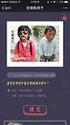 1 项目一 基础知识 项目要点安装 程序定制工具栏利用项目管理器创建及定制新项目开发应用程序 引言 本项目通过安装 程序 定制工具栏 创建及定制新项目 开发应用程序等操作, 介绍了 Visual FoxPro 的安装 启动 退出, 的用户界面 项目管理器 选项对话框 向导 设计器和生成器以及应用开发步骤等主要内容 实用教程 任务一 : 安装 程序 任务描述小张是某程序公司的员工, 目前需要使用 进行开发工作
1 项目一 基础知识 项目要点安装 程序定制工具栏利用项目管理器创建及定制新项目开发应用程序 引言 本项目通过安装 程序 定制工具栏 创建及定制新项目 开发应用程序等操作, 介绍了 Visual FoxPro 的安装 启动 退出, 的用户界面 项目管理器 选项对话框 向导 设计器和生成器以及应用开发步骤等主要内容 实用教程 任务一 : 安装 程序 任务描述小张是某程序公司的员工, 目前需要使用 进行开发工作
上海澎博博易大师使用说明 ( 版 ) 上海澎博财经资讯有限公司 2013 年 09 月 2
 博易大师使用说明 上海澎博财经资讯有限公司 (5.0 版 ) 1 上海澎博博易大师使用说明 (5.0.50 版 ) 上海澎博财经资讯有限公司 2013 年 09 月 2 文档记录 文字处理 : 唐飞图片处理 : 马惠倩文档校对 : 梁培 唐飞审核人 : 梁培 面向对象 : 软件使用者 修改记录 作者唐飞 马惠倩梁培 唐飞梁培 修改描述初稿校对审核 修改日期 2013 年 08 月 29 日 2013
博易大师使用说明 上海澎博财经资讯有限公司 (5.0 版 ) 1 上海澎博博易大师使用说明 (5.0.50 版 ) 上海澎博财经资讯有限公司 2013 年 09 月 2 文档记录 文字处理 : 唐飞图片处理 : 马惠倩文档校对 : 梁培 唐飞审核人 : 梁培 面向对象 : 软件使用者 修改记录 作者唐飞 马惠倩梁培 唐飞梁培 修改描述初稿校对审核 修改日期 2013 年 08 月 29 日 2013
FPGAs in Next Generation Wireless Networks WPChinese
 FPGA 2010 3 Lattice Semiconductor 5555 Northeast Moore Ct. Hillsboro, Oregon 97124 USA Telephone: (503) 268-8000 www.latticesemi.com 1 FPGAs in Next Generation Wireless Networks GSM GSM-EDGE 384kbps CDMA2000
FPGA 2010 3 Lattice Semiconductor 5555 Northeast Moore Ct. Hillsboro, Oregon 97124 USA Telephone: (503) 268-8000 www.latticesemi.com 1 FPGAs in Next Generation Wireless Networks GSM GSM-EDGE 384kbps CDMA2000
内容是否正确 ( 无需输入, 系统自动显示 ), 如正确, 点击 OK 即完成网站申请 ; 否则, 请联系 ITSO 1.3. 系统将自动完成网站创建, 网站地址为 其中 xxx 为您的 CUHK(SZ) 账号 2. 中英文界面编辑 2.
 教师个人网站操作指引 资讯科技服务处已在 2018 年 2 月 5 日启用了个人网站空间 作为教师自助创建个人网站服务的补充,ITSO 现在又完成了个人网站平台的建设 该平台包含两个模板 :Simple ( 简洁版 ) 和 Full( 完整版 ) 各位可在模板内直接粘贴复制文本 该平台登录地址为 :https://myweb.cuhk.edu.cn/new/index 本手册将以 Full 模板进行介绍
教师个人网站操作指引 资讯科技服务处已在 2018 年 2 月 5 日启用了个人网站空间 作为教师自助创建个人网站服务的补充,ITSO 现在又完成了个人网站平台的建设 该平台包含两个模板 :Simple ( 简洁版 ) 和 Full( 完整版 ) 各位可在模板内直接粘贴复制文本 该平台登录地址为 :https://myweb.cuhk.edu.cn/new/index 本手册将以 Full 模板进行介绍
博易大师使用说明
 博易大师使用说明 上海澎博财经资讯 有限公司 (5.2 版 ) 1 上海澎博博易大师使用说明 (5.2.4 版 ) 上海澎博财经资讯有限公司 2014 年 11 月 2 目录 一 软件概述... 5 1.1 软件概述... 5 1.2 软件运行环境... 5 1.3 系统配置... 5 1.4 软件安装... 5 二 系统登录... 10 2.1 系统登陆界面... 10 三 界面介绍... 11
博易大师使用说明 上海澎博财经资讯 有限公司 (5.2 版 ) 1 上海澎博博易大师使用说明 (5.2.4 版 ) 上海澎博财经资讯有限公司 2014 年 11 月 2 目录 一 软件概述... 5 1.1 软件概述... 5 1.2 软件运行环境... 5 1.3 系统配置... 5 1.4 软件安装... 5 二 系统登录... 10 2.1 系统登陆界面... 10 三 界面介绍... 11
untitled
 1 2012 2 2013 3 2013 6 6001000 5020 6000000 6000000 10000000 10000000 620000 500000 120000 1 2012 3 2012 4 1 2 2012 5 2012 6 1 2 3 10 2012 7 2012 8 3 20 250000 250000 100000 5 20000 20000 4 2012 9 2012
1 2012 2 2013 3 2013 6 6001000 5020 6000000 6000000 10000000 10000000 620000 500000 120000 1 2012 3 2012 4 1 2 2012 5 2012 6 1 2 3 10 2012 7 2012 8 3 20 250000 250000 100000 5 20000 20000 4 2012 9 2012
( 一 ) 外来农民进入城市的主要方式, %,,,,,, :., 1,, 2., ;,,,,,, 3.,,,,,, ;,,, ;.,,,,,,,,,,,,,,,,,,,,,, :,??,?? ( 二 ) 浙江村 概况.,,,,,, 1,, 2,, 3
 : 王汉生刘世定孙立平项飚 本文从农村人口进入城市的方式这一新的视角, 对北京著名的外来农村人口聚 居区 浙江村 的形成过程和基本状况进行了生动描述和深入分析 指出 : 浙江村的独特之处在于它不同于一般意义上的 劳动力 的流动, 它是带着综合性资源的 经营者的流动 浙江村村民进入城市的过程是不断寻找市场和开拓市场的过程, 并 在城市中形成了一个以聚居为基础的产业加工基地, 作者将这种类型的流动称为产
: 王汉生刘世定孙立平项飚 本文从农村人口进入城市的方式这一新的视角, 对北京著名的外来农村人口聚 居区 浙江村 的形成过程和基本状况进行了生动描述和深入分析 指出 : 浙江村的独特之处在于它不同于一般意义上的 劳动力 的流动, 它是带着综合性资源的 经营者的流动 浙江村村民进入城市的过程是不断寻找市场和开拓市场的过程, 并 在城市中形成了一个以聚居为基础的产业加工基地, 作者将这种类型的流动称为产
12 计算机应用基础实训与习题指导 (Windows 7+Office 2010) 在任务栏对应的 计算机 窗口按钮上右击, 在弹出的快捷菜单中单击 关闭窗口 选项 在窗口标题栏上右击, 在弹出的快捷菜单中单击 关闭 命令 或鼠标双击窗口标题栏最左边的控制图标 在打开的窗口中, 按 Alt+F4 组
 第 2 章 Windows 7 操作系统实训 实训二 Windows 7 基本操作 实训目标 (1) 会进行 Windows 7 的窗口操作 (2) 会进行 Windows 7 应用程序的启动和退出 (3) 会进行桌面背景和屏幕保护程序个性化设置 (4) 通过控制面板的使用, 认识其功能和作用 实训内容 1. 窗口操作 (1) 打开和关闭 计算机 窗口 (2) 调整窗口大小和移动窗口 (3) 切换和排列窗口
第 2 章 Windows 7 操作系统实训 实训二 Windows 7 基本操作 实训目标 (1) 会进行 Windows 7 的窗口操作 (2) 会进行 Windows 7 应用程序的启动和退出 (3) 会进行桌面背景和屏幕保护程序个性化设置 (4) 通过控制面板的使用, 认识其功能和作用 实训内容 1. 窗口操作 (1) 打开和关闭 计算机 窗口 (2) 调整窗口大小和移动窗口 (3) 切换和排列窗口
